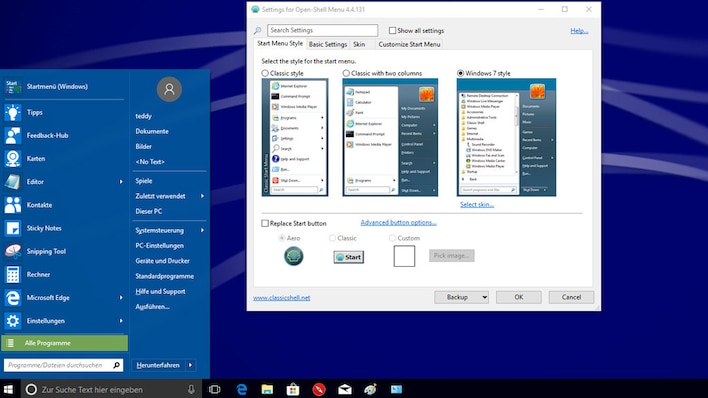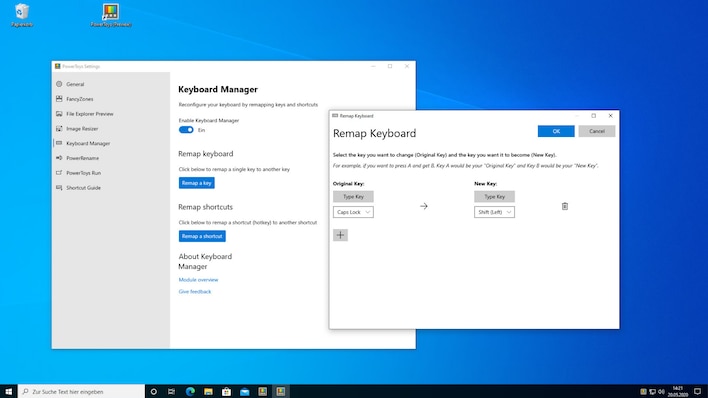Ratgeber: Betriebssystem-Unterbau entschlüsselt
Windows 10 intern: Wichtige Verbesserungen der Speicherverwaltung
Uhr
RAM-Komprimierung, viele svchost-Instanzen, CTFMON und neuerdings auch die Registry im RAM – diese Neuerungen machen die jüngsten OS-Releases schneller und stabiler.

Sinnvolle Innovationen unter der Haube erschaffen eine moderne Arbeitsumgebung.
Foto: Microsoft
RAM-Komprimierung verspricht Tempo
Das mittlerweile betagte Windows 10 1511 (November-2015-Update) besitzt einen Systemprozess namens "Systemspeicher und komprimierter Speicher". Im Task-Manager ist er auf den Registerkarten "Prozesse" und "Details" aufgeführt. Ab dem neueren Anniversary Update (1607) ist der Prozess verschwunden, der Task-Manager ist aber unter "Leistung > Arbeitsspeicher" um eine neue Angabe erweitert: Hinter "In Verwendung" steht nun in Klammern "(komprimiert)", darunter lesen Sie die aus Windows-Sicht komprimierte Arbeitsspeicher-Datenmenge ab. Der vormalige Systemspeicher-Prozess lag unter C:\Windows\System32\ als Datei ntoskrnl.exe.
Die Arbeitsspeicher-Komprimierung in Windows hat den Sinn, etwaige RAM-Engpässe zu vermeiden: Es passen dadurch mehr Programme in den Speicher, bevor das Betriebssystem behelfsmäßig Speicherdaten in die Auslagerungsdatei (pagefil.sys) zwischenspeichert. Die Auslagerungsdatei liegt auf der Festplatte beziehungsweise SSD, die viel langsamer als RAM-Arbeitsspeicher ist. Durch die seltenere Notbehelfsnutzung der Festplatte/SSD bei Speichermangel vermeidet Windows einige I/O-Operationen – also Input-/Output-Operationen, sprich: Ein-/Ausgabe-Operationen, das Schreiben und Lesen von der Platte. Microsoft nennt dieses Komprimierungs-Konzept des Speichermanagers ("MM" für Memory Manager) auch "Komprimierungsspeicher".
Unter Technikveteranen hat übrigens die sogenannte RAM-Komprimierung oder auch -Optimierung nicht den besten Ruf: Als Schlangenöl-Software verschrien, drosseln Drittanbieter-Programme zur Speicheroptimierung das Tempo häufig sogar – und sind daher kontraproktiv. Microsoft ist hier eher zu trauen. Wer den meist um wenige Megabyte komprimierten Speicher nicht wünscht, schaltet die RAM-Komprimierung ab: per Dienste-Manager (aufrufbar mit Windows-R und services.msc), worüber der SuperFetch-Dienst zu deaktivieren ist und danach fällt noch ein Windows-Neustart an.
Viele svchost-Instanzen – wenn PC schnell genug
Früher war Arbeitsspeicher ein knappes Gut, wohl deshalb fasste Microsoft mehrere Windows-Dienste als svchost.exe zusammen. Wenn genügend Speicher verbaut ist, bricht Windows 10 1703 (Creators Update) mit dieser alten Tradition. Auf einem Testsystem tummelten sich bei einem veralteten Windows 10 wenige 14 svchost.exe-RAM-Instanzen im RAM, bei installiertem Windows 10 1703 waren es mehr als 60. Eine ähnlich hohe svchost.exe-Prozesse-Zahl haben neuere Windows-10-Versionen, etwa Windows 1709 und Windows 1803. Positive sich daraus ergebende Effekte sind erhöhte Systemstabilität und Sicherheit sowie leichtere Fehleranalyse. Dienste teilen sich nun also meist keine Prozesse mehr, die Miniprogramme zur Bereitstellung von Systemfunktionen erhalten exklusiv einen Platz im Speicher. Und sollte ein svchost.exe-Prozess abstürzen, reißt er nicht mehr eine ganze Dienste-Kette in den Abgrund.
Ab wie viel verbautem Arbeitsspeicher die Dienste separate Prozesse erhalten, legt eine Registry-Einstellung fest: Unter HKEY_LOCAL_MACHINE\SYSTEM\CurrentControlSet\Control befindet sich der DWORD-32-Bit-Eintrag SvcHostSplitThresholdInKB. In den Eigenschaften steht standardmäßig der Dezimalwert 3670016, was 3,5 Gigabyte RAM entspricht. Durch das Anheben dieses Werts lässt sich erzwingen, dass Windows 10 seine Dienste wieder zusammenfasst – nämlich dann, wenn die neu angegebene Kilobyte-Speichermenge (deutlich) höher ist als das reale RAM. So erreicht der verbaute Speicher die definierte Mindestmenge fürs svchost.exe-Separieren nicht mehr und Windows verzichtet in der Folge auf das svchost.exe-Prozess-Splitten. Sind zum Beispiel 8 Gigabyte verbaut, genügt es, als Wert 8388608 einzutragen (rund 8 Gigabyte).
CTFMON für das Taskleisten-Suchfeld
Mit Windows 10 1709 (Fall Creators Update) kehrt ein alter Bekannter ins RAM zurück: Die Datei ctfmon.exe läuft wieder permanent mit – verschrien ist sie als Windows-XP-Systembremse. Von Windows Vista bis Windows 10 1703 befindet sich die Datei nur auf der Festplatte/SSD, nicht aber zusätzlich im RAM. Anders als bei XP ist die CTFMON nicht mehr für das Tastatur-Layout-Wechseln zuständig: Das File dient unter Windows 10 1709 stattdessen dem Taskleisten-Suchfeld und deren Bildschirmtastatur-Symbol. Wer es auf Umwegen schafft, die ctfmon.exe aus dem RAM zu verbannen, würde die genannten zugehörigen Komponenten lahmlegen – und würde die Windows-Bedienung so zu einem Krampf machen, denn das Suchfeld erlaubt bequeme Programmstarts per Tastatur, ohne die Maus. Wer es ausprobieren will, greift zu Unlocker und benennt damit die ctfmon.exe um oder löscht sie. Je nach Windows 10 variiert es, inwiefern dadurch die Bildschirmtastatur zum Erliegen kommt: Bei Version 1709 und 1803 erscheint die virtuelle Tastatur per Klick nicht mehr, bei Version 1809 und 1903 tut sie dies schon noch, allerdings bleibt das Anklicken der Tasten auf dem Bildschirm wirkungslos.
Registry im RAM
Windows 10 1803 (April 2018 Update), das von Microsoft Ende April 2018 herausbracht wurde, ist das insgesamt fünfte Feature-Groß-Update. Der Task-Manager führt hier den Eintrag "Registry" ein und auf – unter "Prozesse" und "Details": Zur effizienteren Speichernutzung erfolgen Zugriffe auf die Registry nun per separatem Prozess. Das System hält im Prozess seine Registry-Hive-Daten fest, also ranghohe Einstellungen-Komplexe der Registrierungs-Datenbank (HKEY_LOCAL_MACHINE\SOFTWARE und HKEY_CURRENT_USER). Zum Einsatz kommt dabei im Hintergrund die Datei ntoskrnl.exe. Nutzer können den Registry-Prozess weder ohne Weiteres beenden noch die Priorität ändern; auch das Ändern der Prozessoraffinität ist unmöglich, sprich das Zuweisen von Prozessorkernen. Diesen Einschränkungen unterliegt auch der Leerlaufprozess.
Unsichtbarer Edge-Autostart
Unter Windows 10 April 2018 Update (1803) lädt der Edge-Browser automatisch, wenn er als Standardbrowser fungiert, was er standardmäßig tut. Das Programm belegt dadurch (oft unnötig) RAM – unsichtbar, denn ein Fenster ist nicht zu sehen. Nutzer kontrollieren das per Task-Manager, der bei frisch hochgefahrenem Windows ohne gestartete Programme auch den Edge-Browser aufführt und ihm einen gewissen Speicherverbrauch attestiert. Abhängig von der Anzahl der installierten und aktivierten Erweiterungen beträgt er mehrere Hundert Megabyte: Im Test waren es im unveränderten Zustand 25 Megabyte und mit Add-ons mal 200, 500 oder 1.000 Megabyte. Das Programm soll so schneller starten. Wenn Sie der Verschwendung ein Ende bereiten wollen: Ernennen Sie in der Einstellungen-App einen anderen Browser zum Standard. Soll keine Drittanbieter-Alternative das System betreten, springt der Internet Explorer ein. Positiv: Unter Windows 10 1809 (Oktober 2018 Update) führt Edge in der Rolle des Standardbrowsers laut Task-Manager keine Add-ons mehr unsichtbar aus; der Speicherverbrauch liegt somit im deutlich niedrigeren Megabyte-Bereich.
SuperFetch umbenannt
Womöglich um die verglichen mit Windows XP höheren Hardwareanforderungen zu kompensieren, führte der XP-Nachfolger Vista den Systemdienst "SuperFetch" ein. Die zusätzliche Caching-Technik zum aus XP bekannten Prefetch beobachtet, welche Programme der Nutzer häufig startet – und lädt sie auf Verdacht im Voraus ins RAM. Auf diese Weise sollen die eigenen Lieblingsprogramme schneller laden. Das Feature soll sogar unterscheiden, ob man an Arbeitstagen oder am Wochenende bestimmte Applikationen startet, und an den passenden Tagen die passenden Daten in den Speicher schaufeln. Windows 10 Creators Update (1703) hatte einen Bug: Wer die Auslagerungsdatei deaktivierte, machte den Start von SuperFetch unmöglich; dies behob das Windows 10 Fall Creators Update (1709). In Windows Vista heißt die Funktion im Dienste-Manager "SuperFetch" und nennt sich hier auch unter Windows 7, Windows 8.1 sowie Windows 10 bis einschließlich 1803 noch so. Unter Windows 10 1809 (Oktober 2018 Update) änderte sich der Name: Fortan finden Sie den Dienst im Verwaltungsbordmittel (aufzurufen per Ausführen-/Startmenü-Befehl services.msc) als "SysMain". Das ist wichtig, falls Sie diese Funktion deaktivieren wollen. Gut zu wissen: Dem SuperFetch-Dienst liegt die Datei C:\Windows\System32\Sysmain.dll zugrunde, er hieß also gewissermaßen schon vor so. Man kehrt hier quasi zu alten Wurzeln zurück.
Startmenü erhält eigenen Prozess
Im Windows-Blog beschreibt Microsoft eine Neuerung, die das Startmenü betrifft, als "The next step in improving Start reliability", sinngemäß also als den nächsten Schritt zur Verbesserung der Startzuverlässigkeit – womit offensichtlich nicht das Booten, sondern das Startmenü gemeint ist. Für eine Verbesserung der Systemstabilität lagert Windows 10 1903 (Mai 2019 Update) das Startmenü in einen eigenen Prozess aus: StartMenuExperienceHost.exe, aufgeführt im Task-Manager. Das Beenden mit letzterem funktioniert, doch startet das System den Prozess daraufhin gleich wieder neu – wozu noch nicht einmal ein Startmenüaufruf nötig ist. Laut Blog handelte es sich dabei um ein Experiment; da man messbare Verbesserungen bei der Zuverlässigkeit festgestellt habe, habe man die Änderung mit dem Systemupdate 1909 für alle bereitgestellt.
100 Gratis-Programme von Microsoft
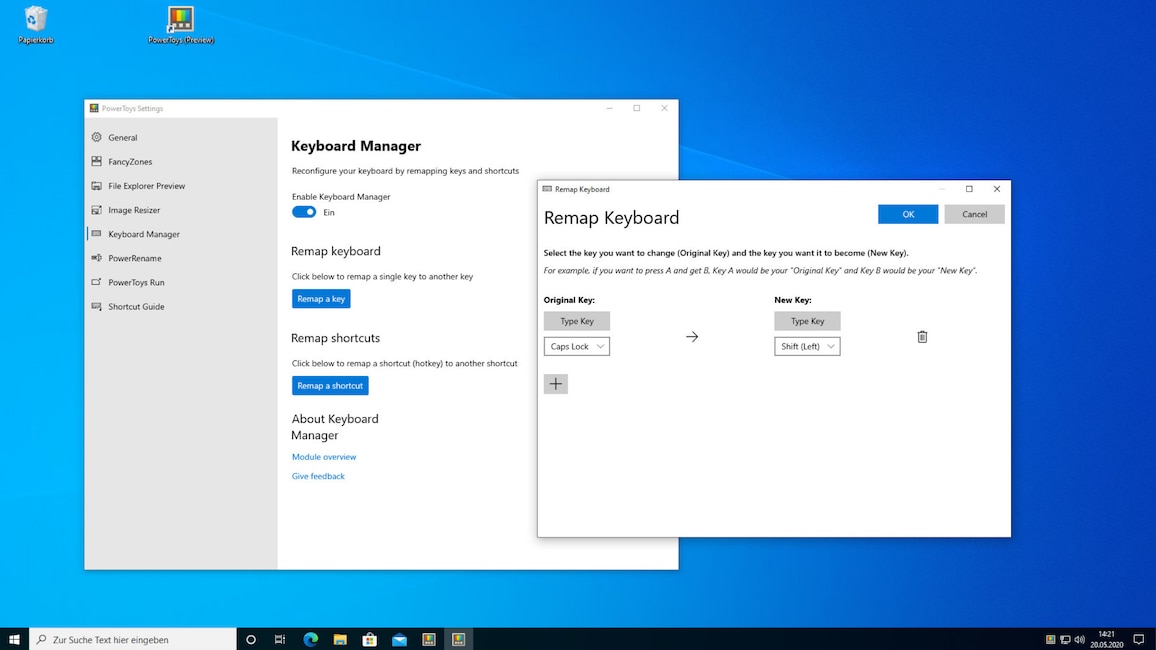
1/100
Microsoft PowerToys für Windows 10/11
Die Microsoft PowerToys sind eine legendäre Softwaresammlung, die es es für Windows 95 und Windows XP gab. 2019 brachte Microsoft eine Neuauflage für Windows 10 heraus – die sich zwar mit dem ursprünglichen Paket den Namen teilt, mit ihm funktional aber wenig zu tun hat. Mit der modernisierten Suite passen Sie etwa Tastenkombinationen an, platzieren Fenster auf dem Bildschirm optimal und blenden Hotkeys im Zusammenspiel mit der Windows-Taste ein. Ein Beispiel zum Ändern von Shortcuts ist das Ändern der Funktion Ihrer Kontextmenü-Taste auf der Tastatur. Es ist möglich, ihr Strg-Umschalt-Escape zuzuweisen und sie so den Task-Manager aufrufen zu lassen. Schneller rufen Sie ihn nicht auf.
» Download: Microsoft PowerToys für Windows 10/11 herunterladen
» Download: Microsoft PowerToys für Windows 10/11 herunterladen
Foto: COMPUTER BILD
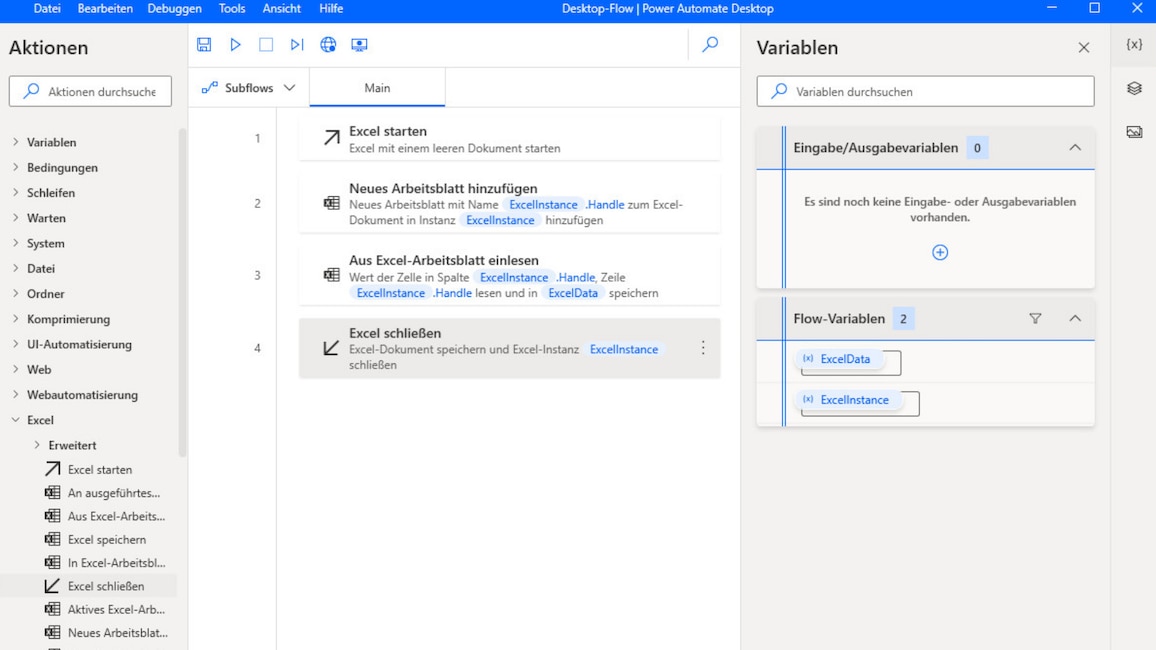
2/100
Microsoft Power Automate Desktop
Mit Microsoft Power Automate Desktop automatisieren Sie Ihren PC. Das erfolgt (nahezu) ohne Programmiercode, daher ist mitunter die Rede von Low Code Programming oder No Code Programming. Das Entwickeln eigener nützlicher Applikationen erfolgt per Maus (Drag & Drop). Es stehen im Baumbereich links zahlreiche vorgefertigte Kategorien mit vielen Unterfunktionen bereit, die Sie auswählen und konfigurieren. So klicken Sie sich Automatisierungen zusammen. Zur Nutzung sind die Eingabe einer Microsoft-E-Mail-Adresse und Windows 10/11 erforderlich. Einarbeitungszeit ist nötig, Programmierkenntnisse sind es nicht. In Windows 11 ist die Suite bereits integriert.
» Download: Microsoft Power Automate Desktop herunterladen
» Microsoft Power Automate Desktop: Tutorial mit den ersten Schritten
» Download: Microsoft Power Automate Desktop herunterladen
» Microsoft Power Automate Desktop: Tutorial mit den ersten Schritten
Foto: COMPUTER BILD
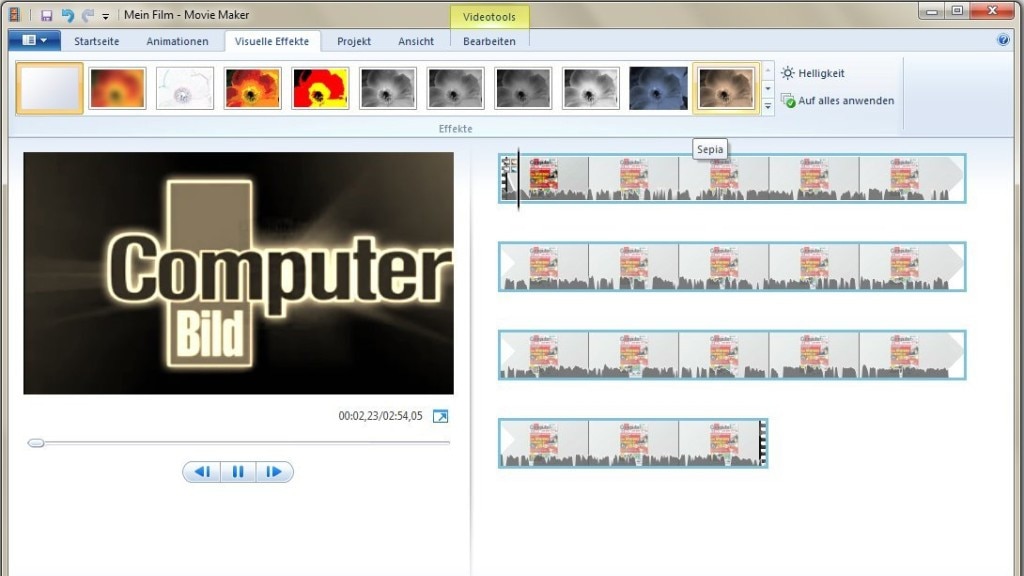
3/100
Windows Movie Maker
Der Windows Movie Maker (WMM) dient der Videobearbeitung und war in Windows XP/Vista integriert, seit Windows 7 gehört er nicht mehr zum Funktionsumfang. Die auch bei Windows 10/11 nachzurüstende WMM-Variante ist spürbar besser als das schwache Bordmittel-Pendant von früher: Die aktuelle Version verfügt über ein Ribbon-Menüband. Jenseits dieser modernen Benutzerführung sind auch die Funktionen für eine Freeware leistungsstark: Mit dem Tool kürzen Sie Videos, fusionieren Fotos zu Diashows und kombinieren Fotos mit Videos. Optional hinterlegen Sie Musik und fügen Übergangseffekte ein. Am Ende encodiert die Anwendung eine WMV- oder eine noch besser komprimierte Datei in einem MP4-Container.
» Download: Windows Movie Maker herunterladen
» Windows Movie Maker: Die besten Tipps zur Videobearbeitung
» Download: Windows Movie Maker herunterladen
» Windows Movie Maker: Die besten Tipps zur Videobearbeitung
Foto: COMPUTER BILD
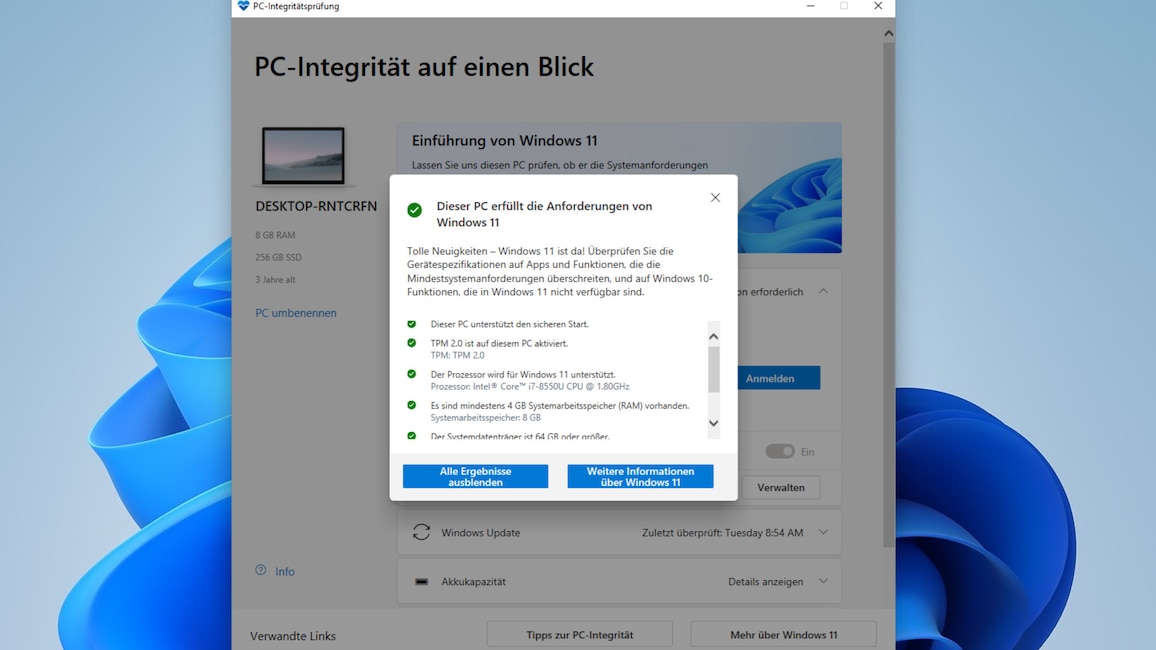
4/100
Windows PC Health Check: Windows-11-Test-Tool
Eignet sich Ihr PC für Windows 11? Mit dem Windows PC Health Check finden Sie es heraus. Das Test-Tool überprüft, ob Ihr Gerät Secure Boot unterstützt, ein TPM 2.0 mitbringt, wie es um Prozessor und RAM bestellt ist und ob der Systemdatenträger mit den benötigten 64 Gigabyte oder mehr Kapazität genügt.
» Download: Windows PC Health Check: Windows-11-Test-Tool herunterladen
» Download: Windows PC Health Check: Windows-11-Test-Tool herunterladen
Foto: COMPUTER BILD
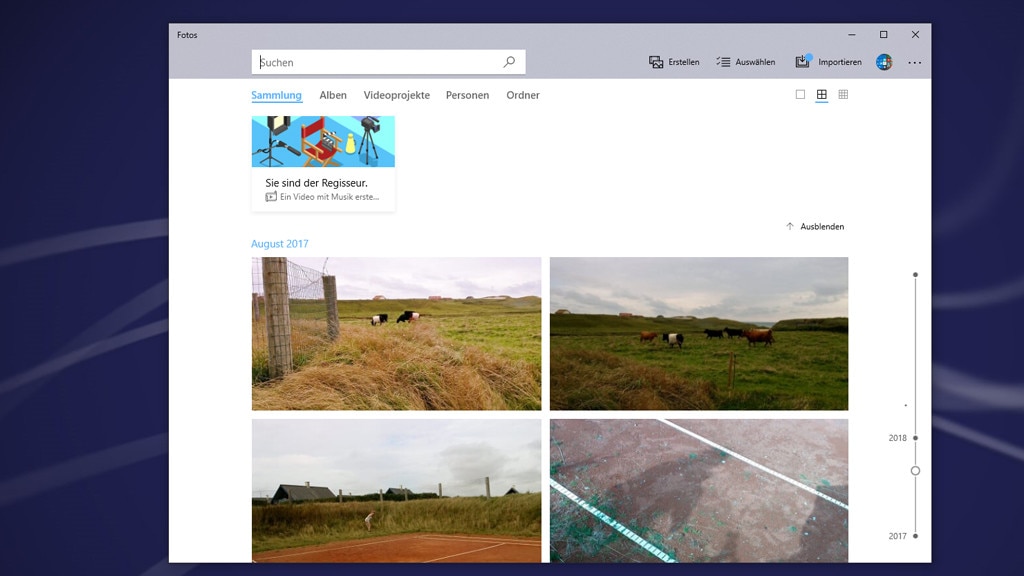
5/100
Microsoft Fotos (Windows-App)
Die in Windows 10/11 integrierte Fotos-App verwaltet Bilddateien, zeigt sie an, bietet Diashow und Zoom sowie grundlegende Bearbeitungsfunktionen – etwa Zuschneiden und Filter.
» Download: Microsoft Fotos (Windows-App) herunterladen
» Download: Microsoft Fotos (Windows-App) herunterladen
Foto: COMPUTER BILD
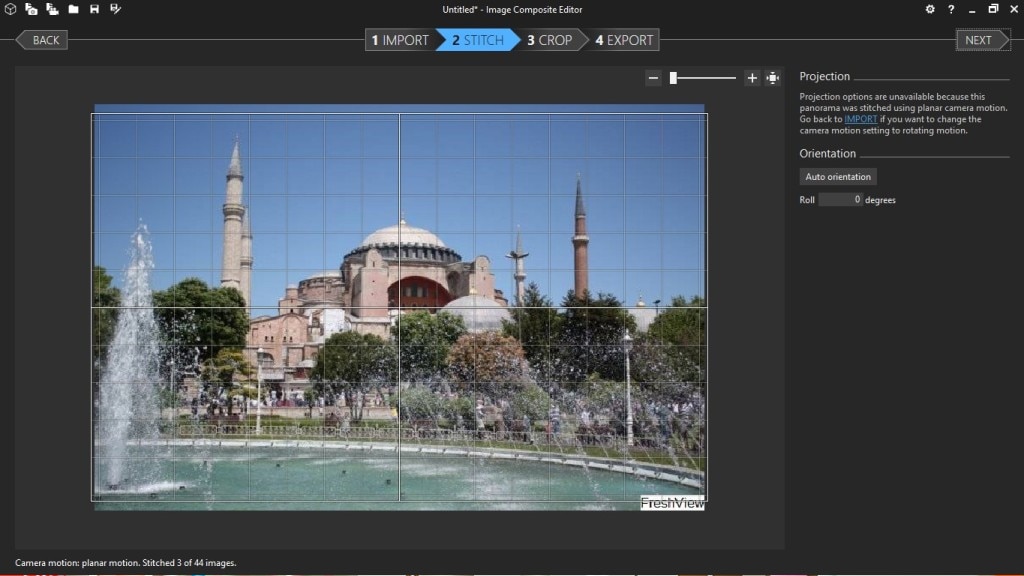
6/100
Microsoft Image Composite Editor
Mit dem Microsoft Image Composite Editor erstellen Sie aus mehreren Einzelbildern ein großflächiges Panoramabild. Sie fügen Bilddateien ins Programm ein, es analysiert sie daraufhin automatisch und findet so die idealen Übergangspunkte.
» Download: Microsoft Image Composite Editor (64 Bit) herunterladen
» Download: Microsoft Image Composite Editor (32 Bit) herunterladen
» Download: Microsoft Image Composite Editor (64 Bit) herunterladen
» Download: Microsoft Image Composite Editor (32 Bit) herunterladen
Foto: COMPUTER BILD
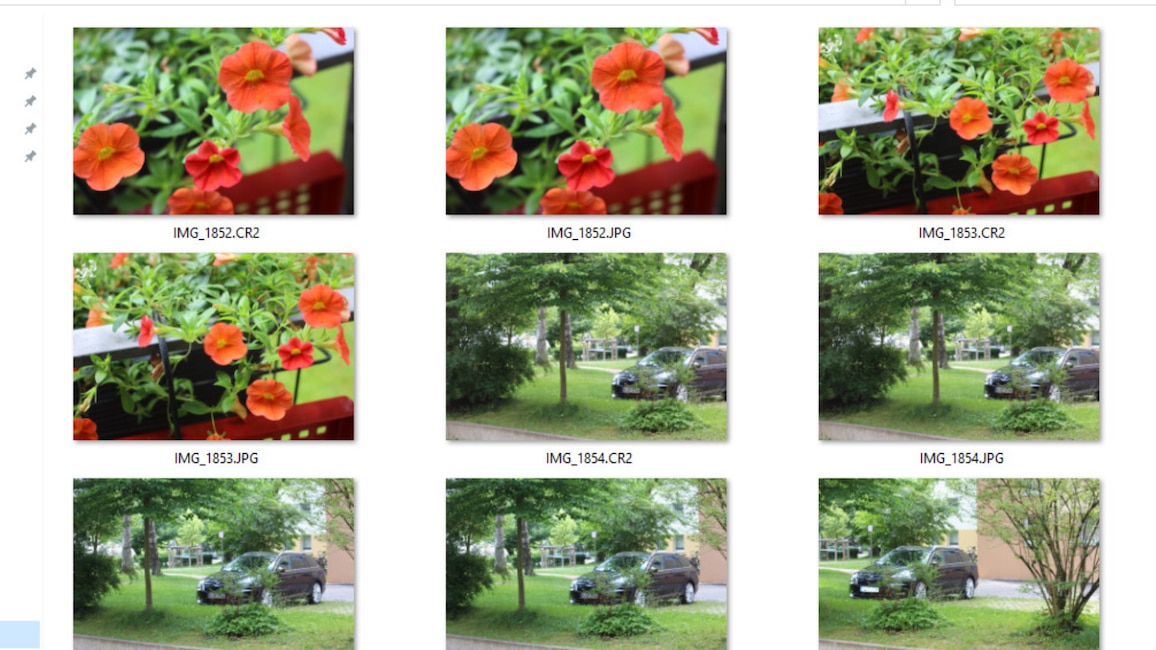
7/100
Microsoft Raw-Bilderweiterung (Windows-App)
Soll der Windows Explorer Thumbnails von RAW-Dateien anzeigen, die Bilddateien im Rohdatenformat speichern und verlustfreies Bearbeiten ermöglichen? Ein paar RAW-Formate sind dem Explorer schon geläufig. Für Dateien, die der Dateimanager aufgrund ihres Formats nicht in seiner Vorschau zeigt, brauchen Sie die Microsoft-Raw-Bilderweiterung aus dem Windows-Store.
» Download: Microsoft Raw-Bilderweiterung (Windows-App) herunterladen
» Download: Microsoft Raw-Bilderweiterung (Windows-App) herunterladen
Foto: COMPUTER BILD

8/100
Microsoft Edge (Chromium-Basis)
Mit Microsoft Edge stellen die Redmonder einen der schnellsten Browser bereit: Der Chromium-Fork überflügelte in unseren Tests sogar Google Chrome – bisher der Spitzenreiter. Das Programm bietet mehrere Anti-Tracking-Profile und besitzt eine ähnliche Oberfläche wie der Chrome-Browser. Daher ist die Bedienung nahezu identisch. Die Add-ons, die Sie im Chrome-Webstore finden, laufen auch hier. Unter Windows 7/8.1 und Windows 10 bis einschließlich der Version 2004 (Mai 2020 Update) ist Chromium Edge nachzurüsten; seit Windows 10 20H2 (Oktober 2020 Update) und unter Windows 11 ist die Anwendung schon eingebaut.
» Download: Microsoft Edge (Chromium-Basis) herunterladen
» Download: Microsoft Edge (Chromium-Basis, Mac) herunterladen
» Download: Microsoft Edge (Chromium-Basis, Linux) herunterladen
» Download: Microsoft Edge (Android-App) herunterladen
» Download: Microsoft Edge (App für iPhone & iPad) herunterladen
» Download: Microsoft Edge (Chromium-Basis) herunterladen
» Download: Microsoft Edge (Chromium-Basis, Mac) herunterladen
» Download: Microsoft Edge (Chromium-Basis, Linux) herunterladen
» Download: Microsoft Edge (Android-App) herunterladen
» Download: Microsoft Edge (App für iPhone & iPad) herunterladen
Foto: COMPUTER BILD
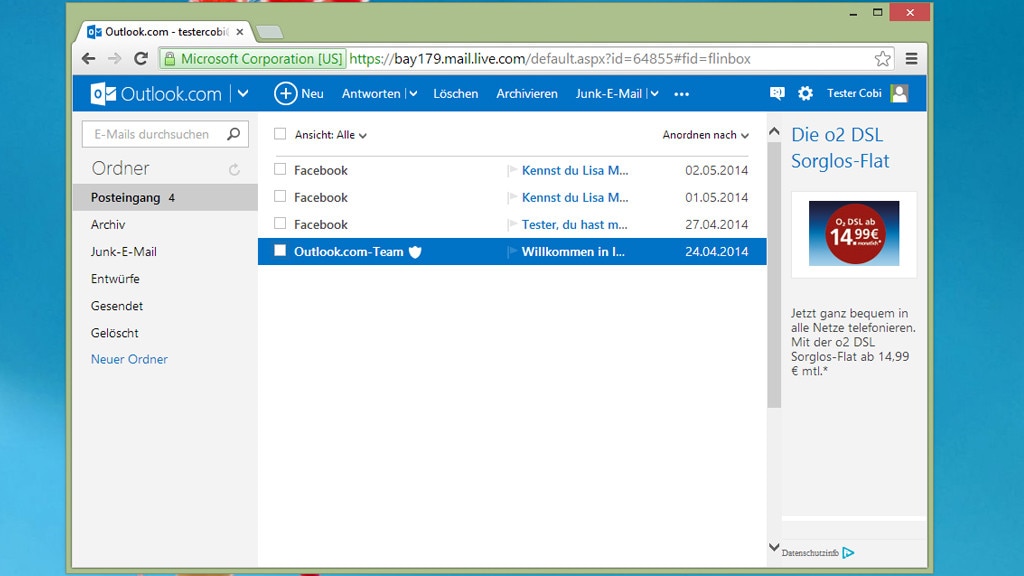
9/100
Outlook.com
Der E-Mail-Dienst von Microsoft nennt sich Outlook.com – und ist im Gegensatz zum gleichnamigen Büroprogramm kostenlos. Der Onlineservice punktet mit Übersichtlichkeit, ein Extra ist OneDrive. In dem Onlinespeicher abgelegte Dateien hängen Sie ohne erneutes Hochladen an E-Mails an. Es genügt ein Menübefehl, um aus den zu OneDrive gesicherten Dateien zu schöpfen; der klassische Upload ist ebenfalls möglich. Das Einloggen bei Outlook.com ist sowohl mit @outlook.com- als auch Hotmail-E-Mail-Adressen vorgesehen – und mit privaten ebenso wie mit beruflich genutzten Mailadressen.
» Zum Webdienst: Outlook.com
» Download: Microsoft Outlook (App für iPhone & iPad) herunterladen
» Download: Microsoft Outlook (Android-App) herunterladen
» Zum Webdienst: Outlook.com
» Download: Microsoft Outlook (App für iPhone & iPad) herunterladen
» Download: Microsoft Outlook (Android-App) herunterladen
Foto: COMPUTER BILD
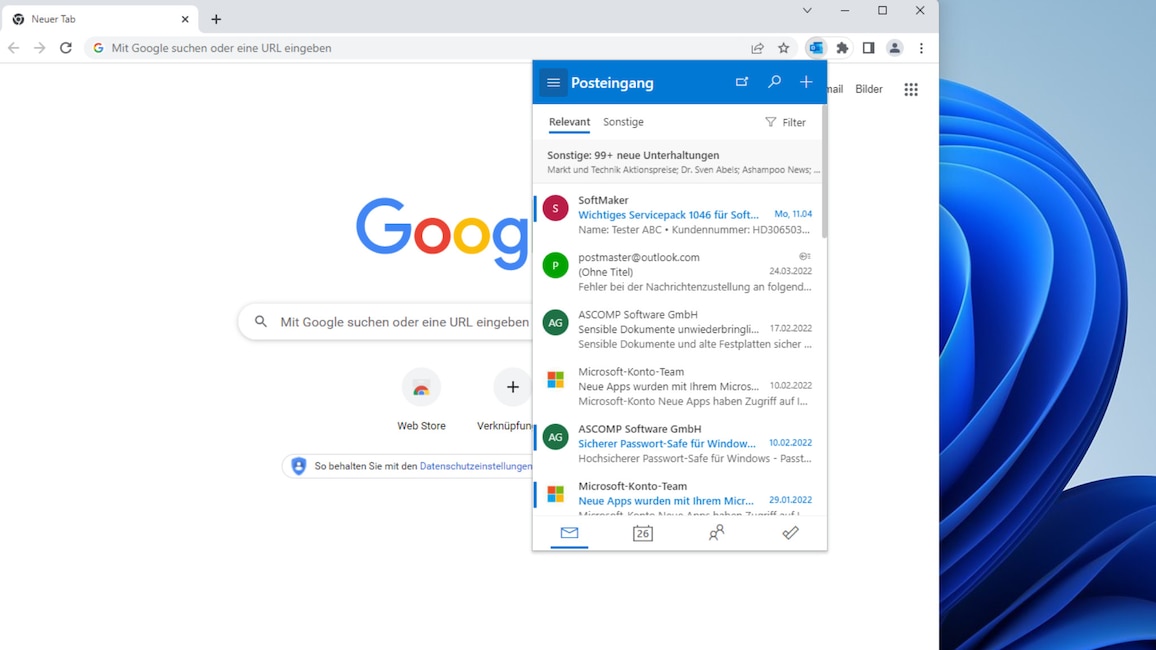
10/100
Outlook für Chrome & Microsoft Edge
Mit Microsofts Outlook-Erweiterung für Google Chrome und Microsoft Edge greifen Sie im Webbrowser vereinfacht auf Ihren E-Mail-Posteingang zu. Es genügt ein Mausklick auf das Symbol der Erweiterung neben der Adressleiste, um ein Menü mit einer E-Mail-Liste aufklappen zu lassen. Per Klick auf eine der eingegangenen Mails betrachten Sie sie innerhalb der minimalen Oberfläche der Extension und antworten sogar darauf.
» Download: Outlook für Google Chrome herunterladen
» Download: Outlook für Microsoft Edge herunterladen
» Download: Outlook für Google Chrome herunterladen
» Download: Outlook für Microsoft Edge herunterladen
Foto: COMPUTER BILD
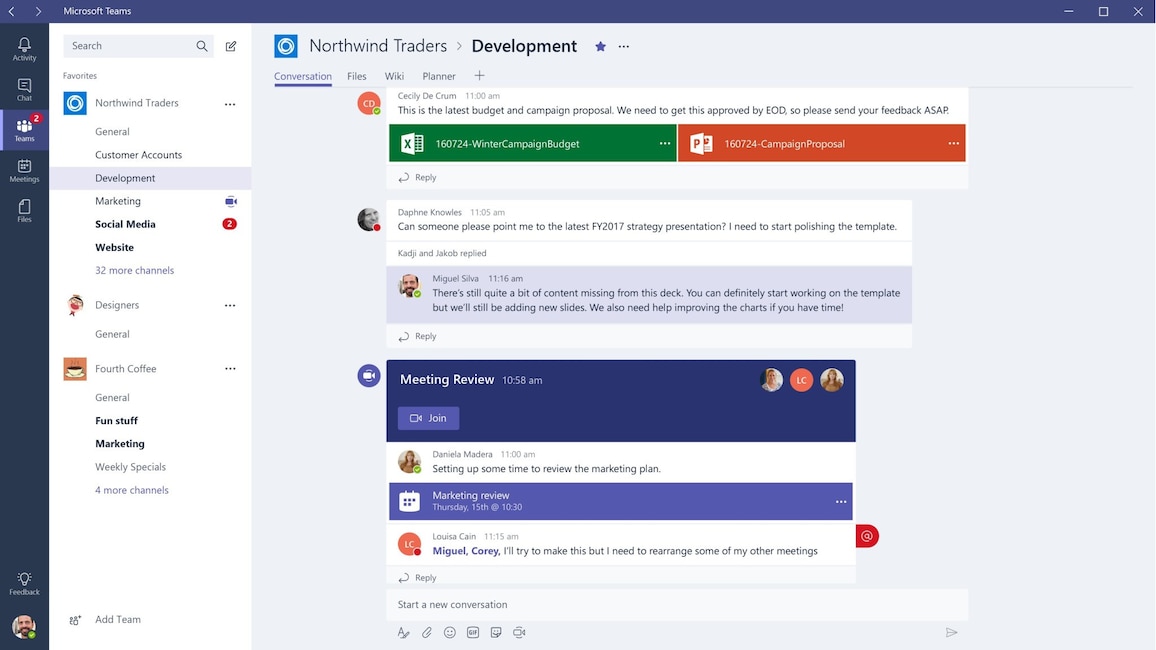
11/100
Microsoft Teams
Die Corona-Pandemie hat der Kommunikationssoftware Teams Aufwind gegeben. Sie wickeln damit Videokonferenzen ab und/oder schreiben per Tastatur im Chat. Gruppenkonferenzen sind möglich, wer etwas beitragen möchte, hebt per Klick auf einen Button virtuell die Hand. Das Versenden von Links, Smileys und Dateien sind weitere Komfortfunktionen.
» Download: Microsoft Teams herunterladen
» Download: Microsoft Teams (Mac) herunterladen
» Download: Teams (Android-App) herunterladen
» Download: Teams (App für iPhone & iPad) herunterladen
» Download: Microsoft Teams herunterladen
» Download: Microsoft Teams (Mac) herunterladen
» Download: Teams (Android-App) herunterladen
» Download: Teams (App für iPhone & iPad) herunterladen
Foto: COMPUTER BILD
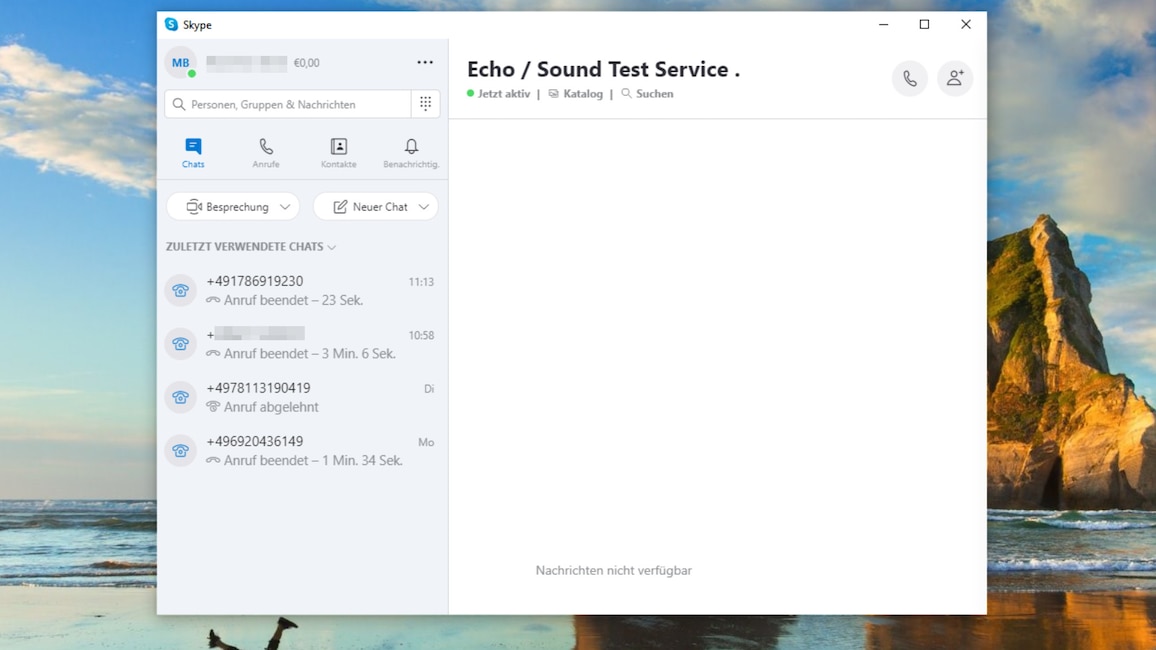
12/100
Skype
Mit Skype führen Sie online Unterhaltungen: klassisch per Tastatur oder mit Bild und Ton – Headset und Webcam vorausgesetzt. Kommunizieren Sie mit anderen Skype-Nutzern, fallen keinerlei Kosten an. Optional verschicken Sie in Chats Smileys und Dateien. Gruppenchats sind möglich, ebenfalls legen Sie sich (kostenpflichtig) eine Skype-Telefonnummer zu: Diese entspricht vom Aufbau her einer klassischen Festnetznummer. Nachdem Microsoft Ihnen einen Brief geschickt hat und Sie den darin enthaltenen QR-Code mit einer Smartphone-App gescannt haben, ist Ihre Telefonnummer aktiv und Sie nehmen Anrufe entgegen. Es ist ein optionaler Spam-Blocker eingebaut, der unerwünschte Anrufe herausfiltert.
» Download: Skype herunterladen
» Download: Skype Portable heunterladen
» Download: Skype (Windows-App) herunterladen
» Download: Skype (Mac) herunterladen
» Download: Skype (Linux) herunterladen
» Download: Skype (Android-App) herunterladen
» Download: Skype (iPhone-App) herunterladen
» Download: Skype (iPad-App) herunterladen
» Webdienst: Skype for Web
» Download: Skype herunterladen
» Download: Skype Portable heunterladen
» Download: Skype (Windows-App) herunterladen
» Download: Skype (Mac) herunterladen
» Download: Skype (Linux) herunterladen
» Download: Skype (Android-App) herunterladen
» Download: Skype (iPhone-App) herunterladen
» Download: Skype (iPad-App) herunterladen
» Webdienst: Skype for Web
Foto: COMPUTER BILD
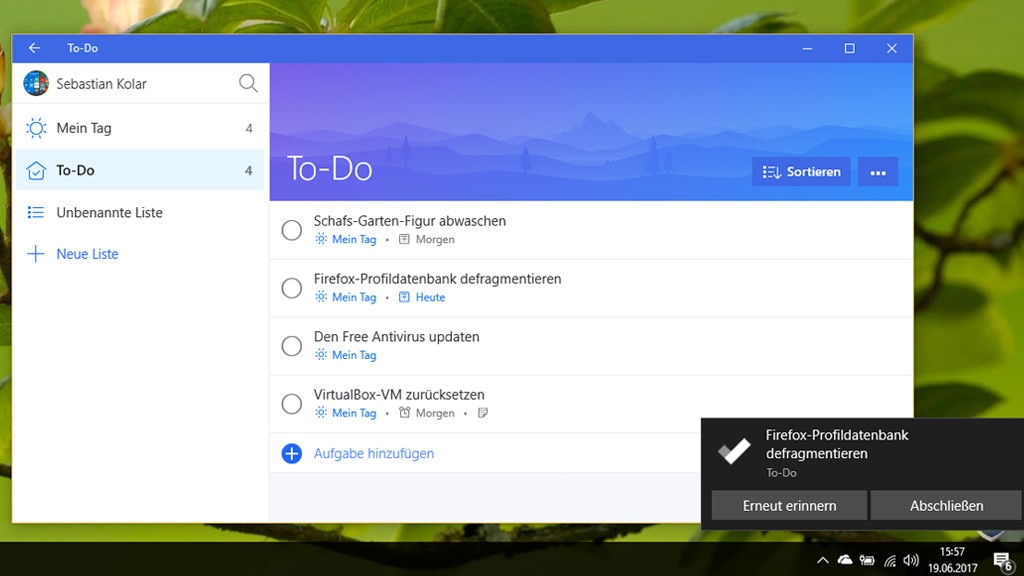
13/100
Microsoft To-Do
In den Terminverwalter To-Do tragen Sie ein, was demnächst ansteht, etwa Arztbesuche. Die Anwendung stellt alles in Listenform übersichtlich dar und macht Sie auf Bevorstehendes per Erinnerung aufmerksam. Das Tool ist der Nachfolger der App Wunderlist, die Microsoft übernahm und dann einstampfte.
» Zum Webdienst: Microsoft To-Do
» Download: Microsoft To-Do (Windows-App) herunterladen
» Download: Microsoft To-Do (Mac) herunterladen
» Download: Microsoft To-Do (Android-App) herunterladen
» Download: Microsoft To-Do (App für iPhone & iPad) herunterladen
» Zum Webdienst: Microsoft To-Do
» Download: Microsoft To-Do (Windows-App) herunterladen
» Download: Microsoft To-Do (Mac) herunterladen
» Download: Microsoft To-Do (Android-App) herunterladen
» Download: Microsoft To-Do (App für iPhone & iPad) herunterladen
Foto: COMPUTER BILD
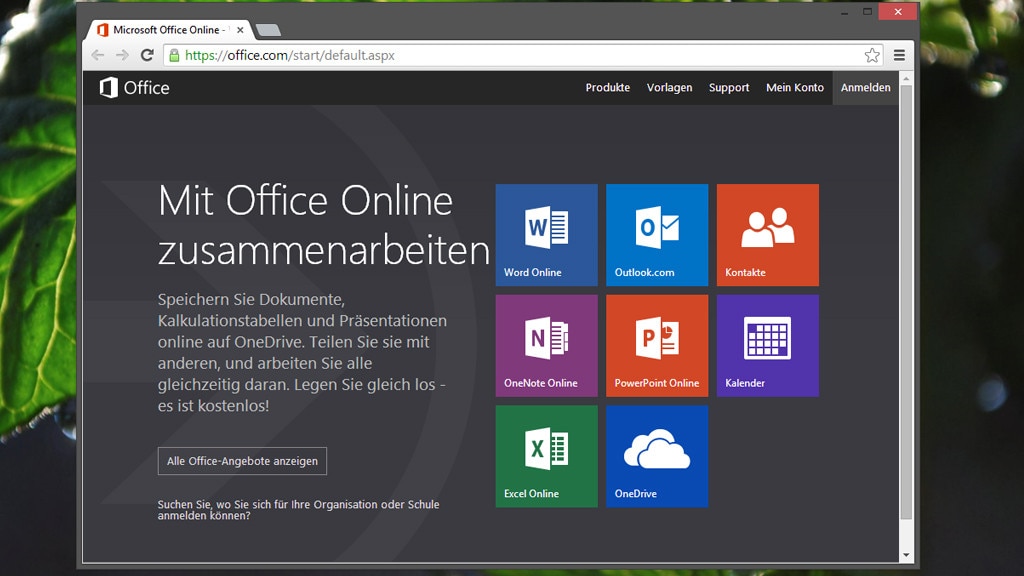
14/100
Microsoft Office Online
Mit Microsoft Online Office steht ein kostenloses Office für den Einsatz in Browsern bereit. Das Portfolio umfasst Word, Excel, PowerPoint und OneNote. Eine Installation ist nicht nötig. Die wichtigsten Funktionen sind enthalten, darunter der Up- und Download von Dokumenten. Eine Ribbon-ähnliche Bedienerführung zieht sich durch die Web-Applikationen und sorgt für ein modernes Erscheinungsbild sowie für eine angenehme Arbeitsweise.
» Zum Webdienst: Microsoft Office Online
» Zum Webdienst: Microsoft Word Online
» Zum Webdienst: Microsoft Excel Online
» Zum Webdienst: Microsoft PowerPoint Online
» Zum Webdienst: Microsoft OneNote Online
» Download: Office Online für Chrome herunterladen
» Zum Webdienst: Microsoft Office Online
» Zum Webdienst: Microsoft Word Online
» Zum Webdienst: Microsoft Excel Online
» Zum Webdienst: Microsoft PowerPoint Online
» Zum Webdienst: Microsoft OneNote Online
» Download: Office Online für Chrome herunterladen
Foto: COMPUTER BILD
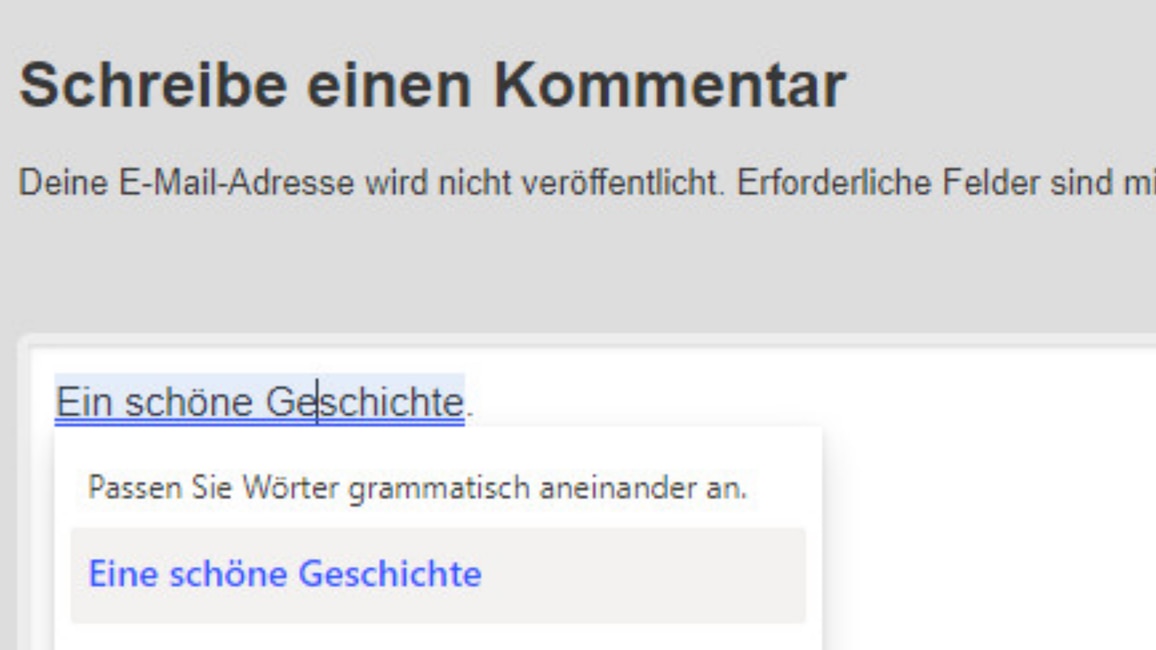
15/100
Microsoft-Editor für Chrome & Microsoft Edge
Mit dem Microsoft-Editor holen Sie sich eine Browser-Erweiterung auf den Rechner, die nach Rechtschreib-. und Grammatikfehlern in über 20 Sprachen sucht. Die Applikation untersucht Text, den Sie in Webformulare eingeben, und prüft ihn auf Unzulänglichkeiten. Muss es etwa statt "sind" "ist" heißen oder haben Sie ein Wort mit einem Buchstaben zu viel getippt, kreidet die Anwendung das mit unterschiedlicher Signalfarbe an. Praktisch: Per Klick darauf lassen Sie eine Vorschlagsliste aufpoppen und ersetzen den monierten Part durch eine neue Fassung, die Sie per Mausklick auswählen.
» Download: Microsoft-Editor für Chrome herunterladen
» Download: Microsoft-Editor für Microsoft Edge Chromium herunterladen
» Download: Microsoft-Editor für Chrome herunterladen
» Download: Microsoft-Editor für Microsoft Edge Chromium herunterladen
Foto: COMPUTER BILD
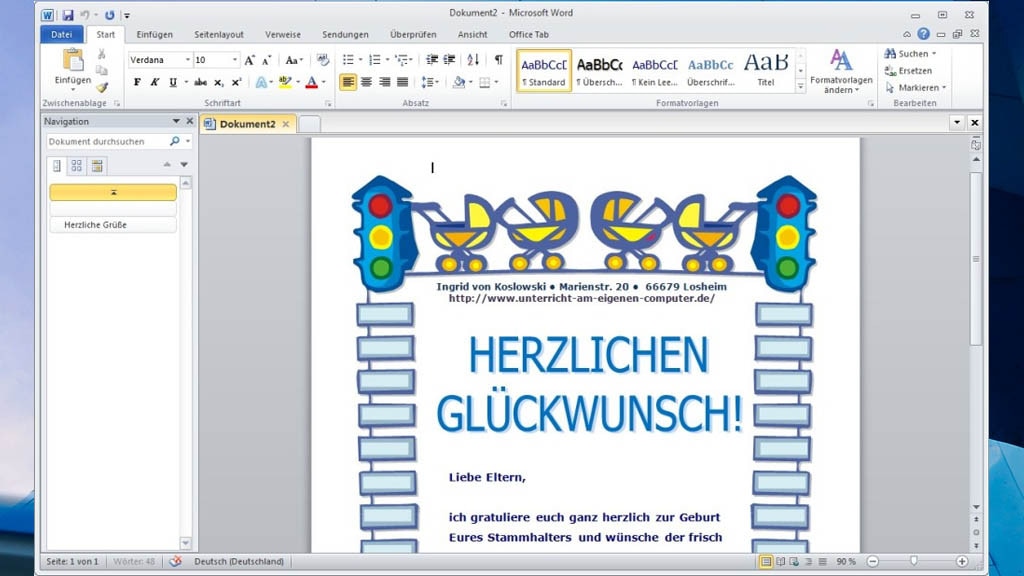
16/100
333 Vorlagen für Microsoft Office – Kostenlose Vollversion
Wer Einladungen zu Geburtstagspartys senden möchte oder einen Urlaub plant, freut sich über das Programmpaket "333 Vorlagen für Microsoft Office". Enthalten sind zahlreiche vorgefertigte Dateien für Word, Excel und PowerPoint, die nur noch auszufüllen sind.
» Download: 333 Vorlagen für Microsoft Office – Kostenlose Vollversion herunterladen
» Download: Word-Vorlagen herunterladen
» Download: Excel-Vorlagen herunterladen
» Download: PowerPoint-Vorlagen herunterladen
» Download: 333 Vorlagen für Microsoft Office – Kostenlose Vollversion herunterladen
» Download: Word-Vorlagen herunterladen
» Download: Excel-Vorlagen herunterladen
» Download: PowerPoint-Vorlagen herunterladen
Foto: COMPUTER BILD
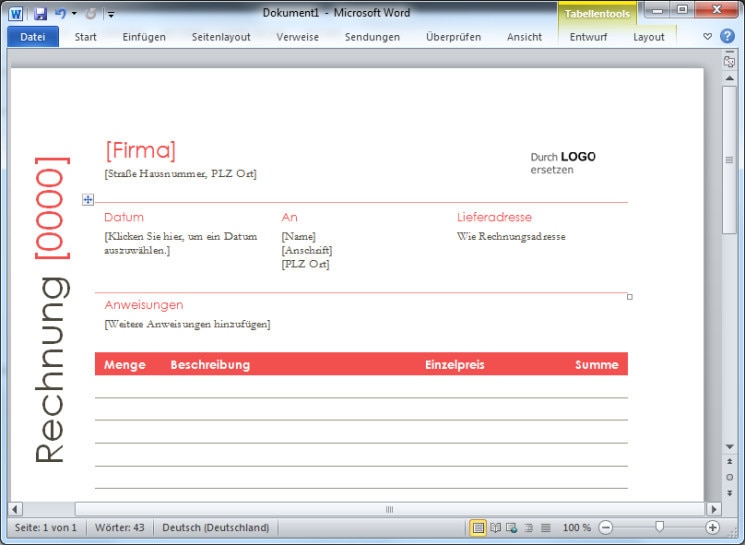
17/100
Kostenlose Vorlagen für Microsoft Office
Nutzen Sie Microsoft Office, helfen Ihnen die offiziellen Microsoft-Vorlagen für Word, Excel und PowerPoint bei der Arbeit. Mithilfe der Vorlagen erstellen Sie etwa Briefe, Lebensläufe, Urkunden und Firmenpräsentationen.
» Download: Kostenlose Vorlagen für Microsoft Office herunterladen
» Download: Vorlagen für Word herunterladen
» Download: Vorlagen für Excel herunterladen
» Download: Vorlagen für PowerPoint herunterladen
» Download: Kostenlose Vorlagen für Microsoft Office herunterladen
» Download: Vorlagen für Word herunterladen
» Download: Vorlagen für Excel herunterladen
» Download: Vorlagen für PowerPoint herunterladen
Foto: COMPUTER BILD
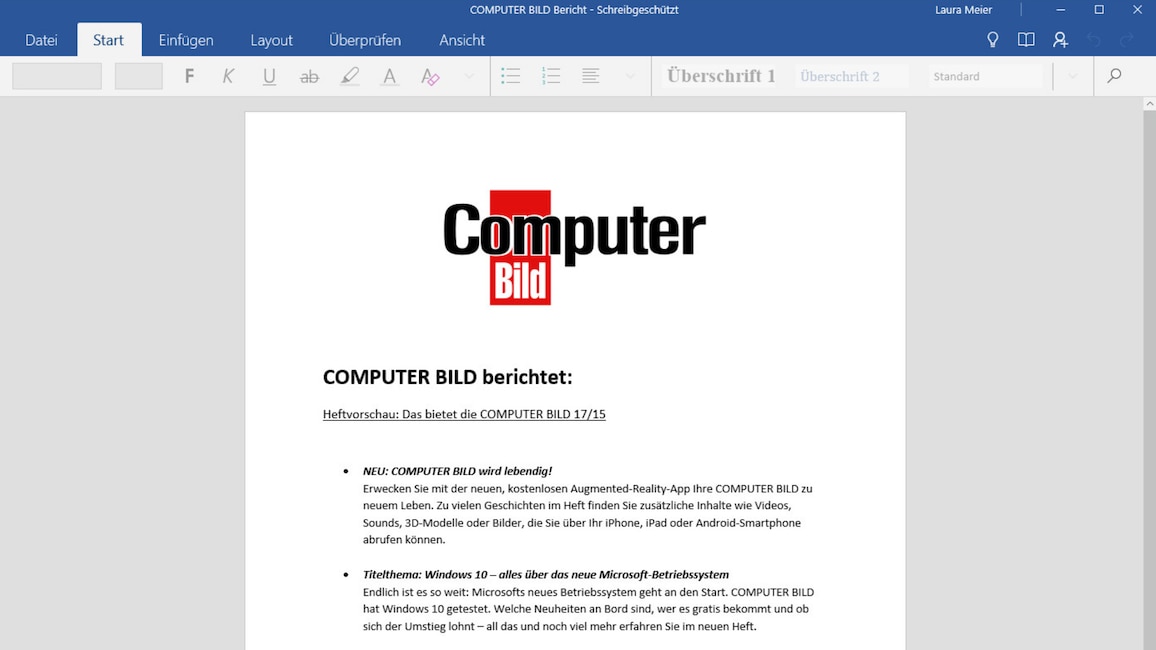
18/100
Microsoft Office Mobile (Windows-App)
Word, Excel und PowerPoint gibt es nicht nur als Teil der MS-Office-Suite (im Abo "Microsoft 365", vormals Office 365): Auch existieren Apps für Windows 10/11. Diese finden Sie nachfolgend. Bei Mobilgeräten mit einer Größe von 10,1 Zoll und kleiner lassen sich damit Dokumente kostenlos anzeigen, erstellen und bearbeiten. Für weitere Funktionen braucht es ein Abo. Bei Geräten mit größerem Bildschirm fungieren die Apps kostenlos nur als Viewer für Word-Dokumente, weitere Features schalten Sie durch das das Entrichten einer Abogebühr frei.
» Download: Microsoft Word Mobile (Windows-App) herunterladen
» Download: Microsoft Excel Mobile (Windows-App) herunterladen
» Download: Microsoft PowerPoint Mobile (Windows-App) herunterladen
» Download: Microsoft Word Mobile (Windows-App) herunterladen
» Download: Microsoft Excel Mobile (Windows-App) herunterladen
» Download: Microsoft PowerPoint Mobile (Windows-App) herunterladen
Foto: COMPUTER BILD
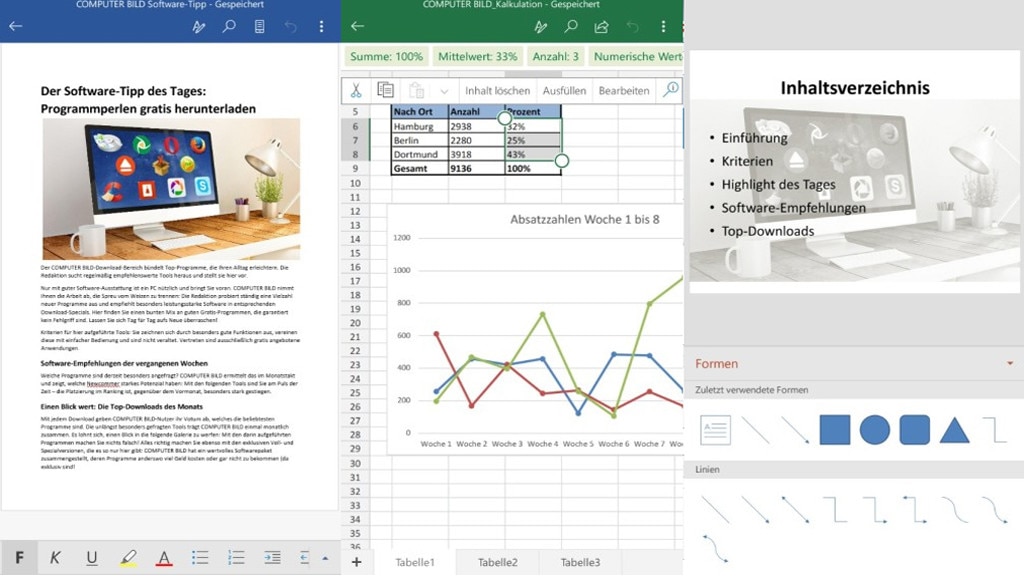
19/100
Office für Android
Um Büroarbeit auch von unterwegs zu erledigen, laden Sie Microsoft Office als Apps. Die ersten vier Links im Folgenden führen Sie in den Google Play Store:
» Download: Microsoft Word (Android-App) herunterladen
» Download: Microsoft Excel (Android-App) herunterladen
» Download: Microsoft PowerPoint (Android-App) herunterladen
» Download: Microsoft Outlook (Android-App) herunterladen
» Download: Microsoft Outlook (APK) herunterladen
» Download: Microsoft Word (Android-App) herunterladen
» Download: Microsoft Excel (Android-App) herunterladen
» Download: Microsoft PowerPoint (Android-App) herunterladen
» Download: Microsoft Outlook (Android-App) herunterladen
» Download: Microsoft Outlook (APK) herunterladen
Foto: COMPUTER BILD
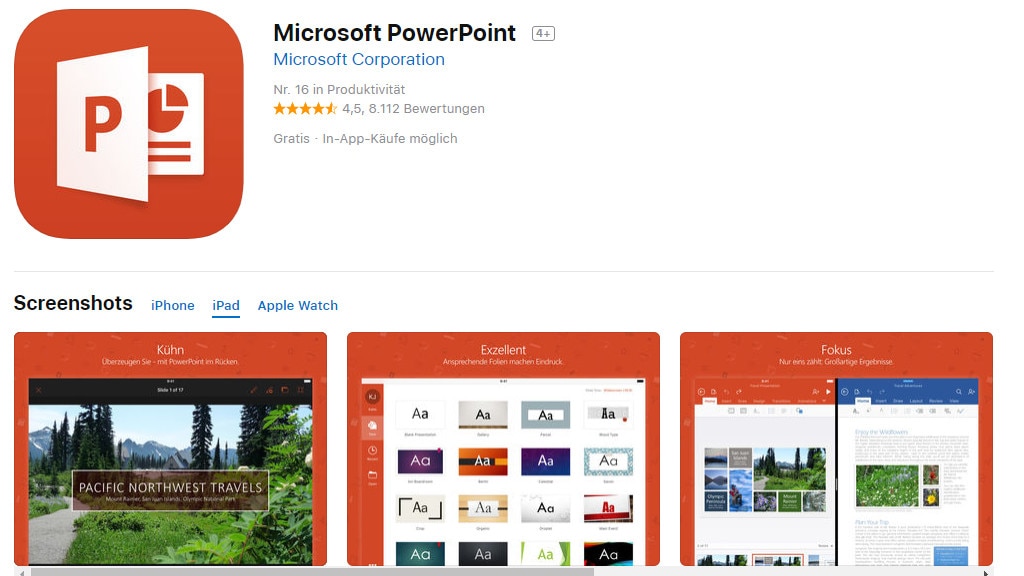
20/100
Office für iOS
Wollen Sie das Microsoft-Office-Paket auf einem Apple-Gerät nutzen, finden Sie hier die passenden Apps für iPhone, iPod touch und iPad:
» Download: Microsoft Word (App für iPhone & iPad) herunterladen
» Download: Microsoft Excel (App für iPhone & iPad) herunterladen
» Download: Microsoft PowerPoint (App für iPhone & iPad) herunterladen
» Download: Microsoft Outlook (App für iPhone & iPad) herunterladen
» Download: Microsoft Word (App für iPhone & iPad) herunterladen
» Download: Microsoft Excel (App für iPhone & iPad) herunterladen
» Download: Microsoft PowerPoint (App für iPhone & iPad) herunterladen
» Download: Microsoft Outlook (App für iPhone & iPad) herunterladen
Foto: COMPUTER BILD
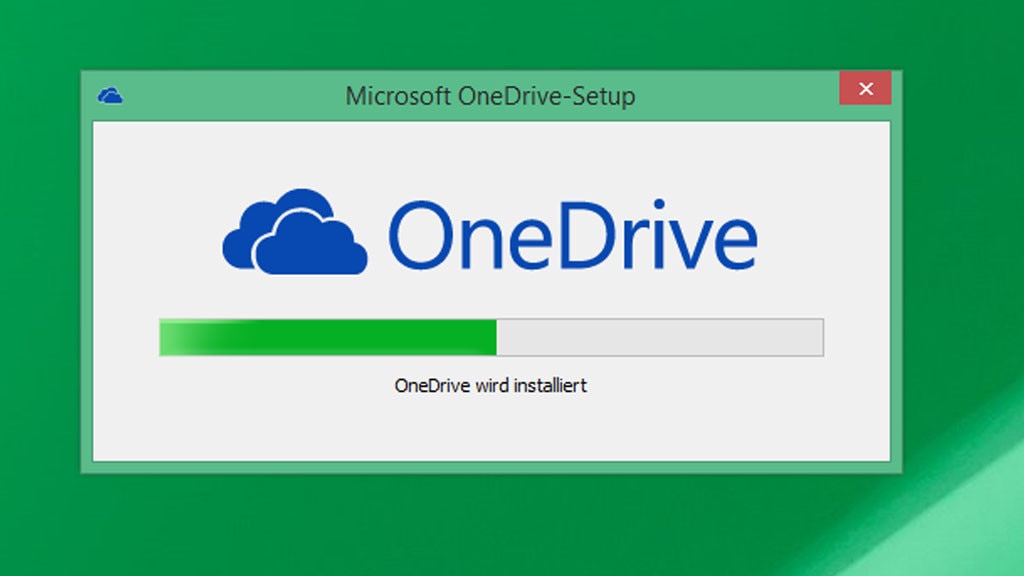
21/100
Microsoft OneDrive
Beim Cloud-Dienst OneDrive (früher SkyDrive) speichern Sie Dateien online, sodass Sie mit jedem internetfähigen PC darauf zugreifen. Hierfür genügt ein Browser. Die Online-Festplatte bietet 5 Gigabyte (GB) Speicherplatz gratis. Die gleichnamige Client-Software bindet OneDrive in den Explorer von Windows 7 ein – bei Windows 8(.1)/10/11 ist die Internetplatte bereits als Eintrag im linken Baumbereich des Dateimanagers respektive als App integriert. Der zugehörige Sync-Ordner vereinfacht es dank Drag & Drop, Dateien hoch- und herunterzuladen.
» Download: Microsoft OneDrive herunterladen
» Download: Microsoft OneDrive (Windows-App) herunterladen
» Download: Microsoft OneDrive (Mac) herunterladen
» Download: Microsoft OneDrive (Android-App) herunterladen
» Download: Microsoft OneDrive (App für iPhone & iPad) herunterladen
» Download: Microsoft OneDrive herunterladen
» Download: Microsoft OneDrive (Windows-App) herunterladen
» Download: Microsoft OneDrive (Mac) herunterladen
» Download: Microsoft OneDrive (Android-App) herunterladen
» Download: Microsoft OneDrive (App für iPhone & iPad) herunterladen
Foto: COMPUTER BILD
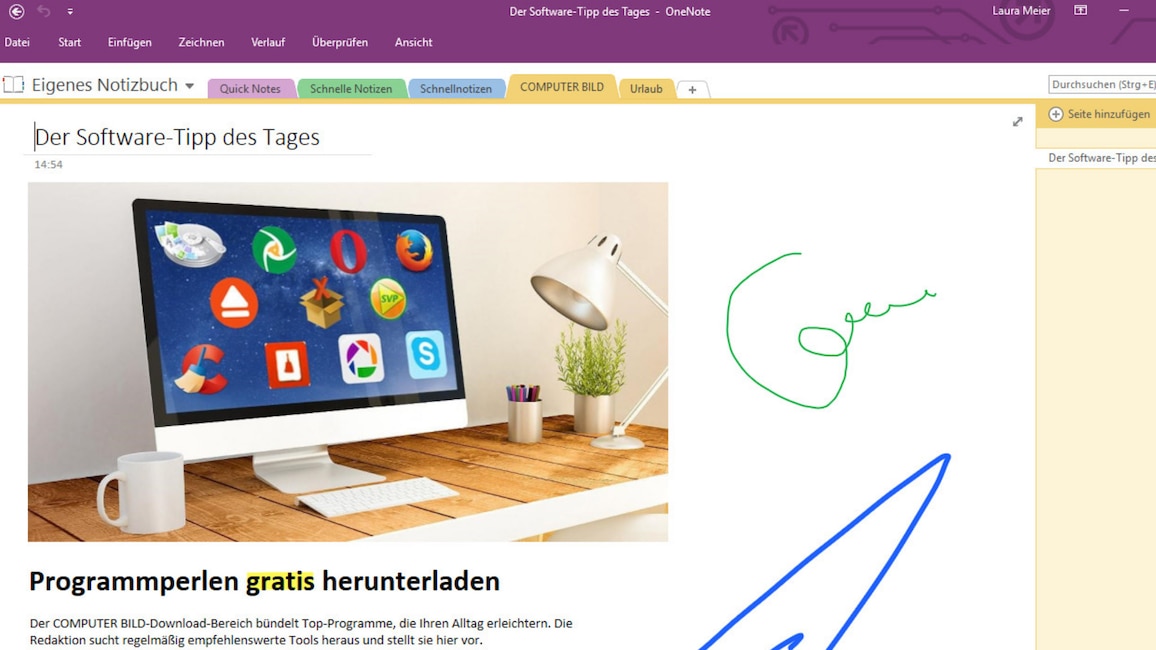
22/100
Microsoft OneNote Free
In Microsoft OneNote Free halten Sie fest, was Sie keinesfalls vergessen möchten: Neben Text (wie Erledigungen und Ideen) fügen Sie dem Notizbuch Bilder hinzu. Die Anwendung kommt in einem ansehnlichen Ribbon-Interface daher. Funktional bietet sie mehr als die Windows-10-eigene OneNote-App.
» Download: Microsoft OneNote herunterladen
» Download: Microsoft OneNote (Windows-App) herunterladen
» Download: Microsoft OneNote Web Clipper für Firefox herunterladen
» Download: Microsoft OneNote Web Clipper für Chrome herunterladen
» Download: Microsoft OneNote (Mac) herunterladen
» Download: Microsoft OneNote (Android-App) herunterladen
» Download: Microsoft OneNote (App für iPhone & iPad) herunterladen
» Download: Microsoft OneNote herunterladen
» Download: Microsoft OneNote (Windows-App) herunterladen
» Download: Microsoft OneNote Web Clipper für Firefox herunterladen
» Download: Microsoft OneNote Web Clipper für Chrome herunterladen
» Download: Microsoft OneNote (Mac) herunterladen
» Download: Microsoft OneNote (Android-App) herunterladen
» Download: Microsoft OneNote (App für iPhone & iPad) herunterladen
Foto: COMPUTER BILD
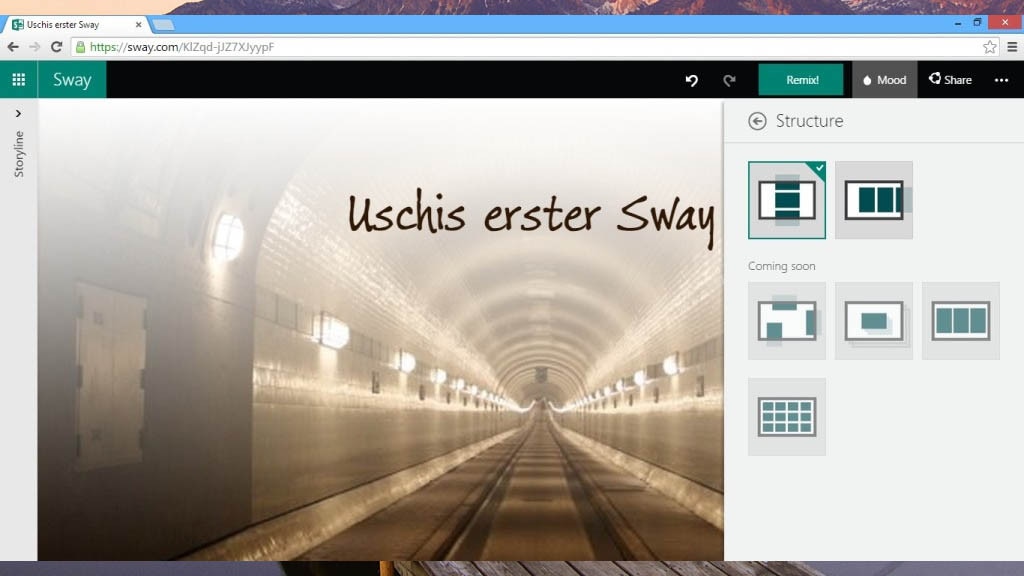
23/100
Microsoft Sway (Windows-App und Webdienst)
Mit Sway stellt Microsoft eine alternative Methode zu PowerPoint bereit, um einem Publikum etwas zu präsentieren. Mit der Web- oder App-basierten Lösung erstellen Sie kleine Webseiten aus Text und Bildern. Vorlagen erleichtern den Einstieg, fertiggestellte Werke lassen sich teilen
» Download: Microsoft Sway (Windows-App) herunterladen
» Zum Webdienst: Microsoft Sway
» Download: Microsoft Sway (Windows-App) herunterladen
» Zum Webdienst: Microsoft Sway
Foto: COMPUTER BILD
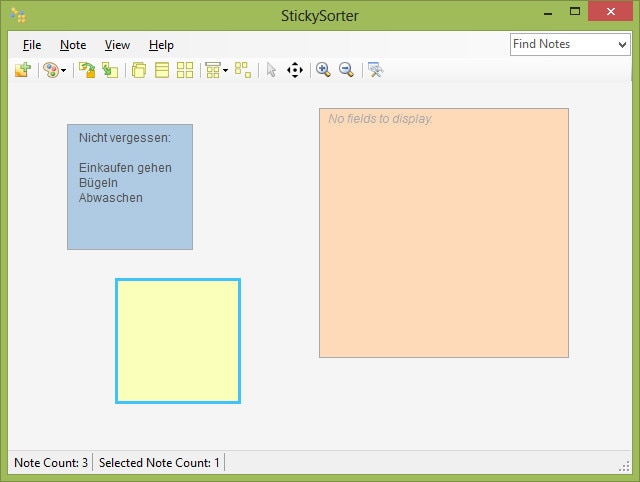
24/100
StickySorter und Microsoft Sticky Notes
Mit StickySorter heften Sie virtuelle Klebezettel an einer Art Pinnwand an. Auf ihnen halten Sie mit der Tastatur fest, was Ihnen wichtig ist. So erstellen Sie etwa Einkaufslisten oder Listen mit wichtigen Terminen. Mit nur zwei Klicks oder den F-Funktionstasten geben Sie den Klebezetteln eine individuelle Farbe. Dank einer Suchfunktion finden Sie bei vielen Notizen die Textstelle, die Sie gerade interessiert. Microsoft Sticky Notes ist eine Alternative: Die Windows-10-/-11-App ersetzt das Kurznotizen-Bordmittel, ist ähnlich simpel gehalten und bietet einen Jumplist-Eintrag, um per Rechtsklick auf das Taskleisten-Symbol Notizen hinzuzufügen.
» Download: StickySorter herunterladen
» Download: Microsoft Sticky Notes (Windows-App) herunterladen
» Download: StickySorter herunterladen
» Download: Microsoft Sticky Notes (Windows-App) herunterladen
Foto: COMPUTER BILD
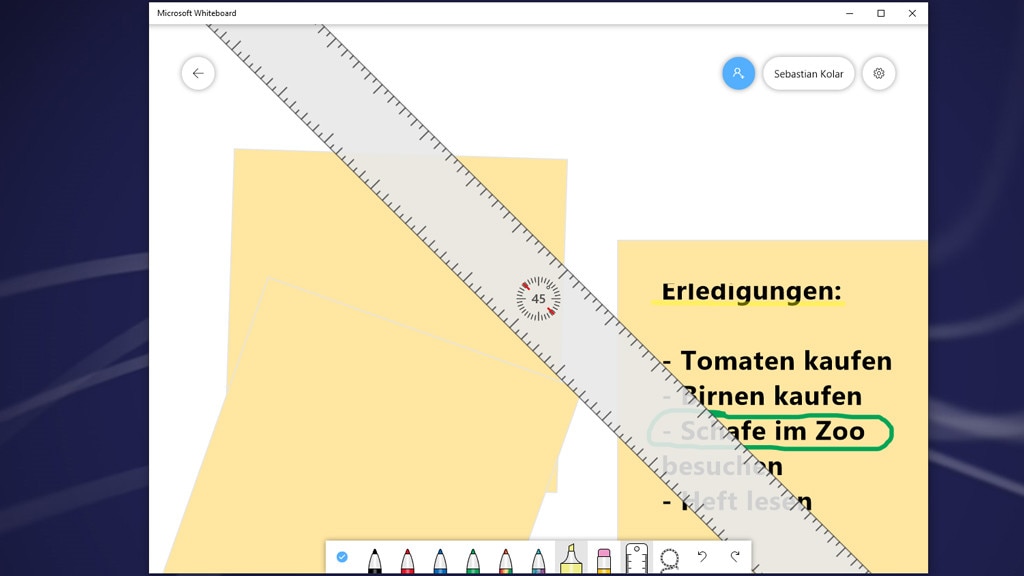
25/100
Microsoft Whiteboard
Im Microsoft Whiteboard toben sich Kreative aus: Sie platzieren Zettel und versehen diese mit Notizen, zeichnen Linien und importieren Bilder aus Dateien und aus der Windows-Zwischenablage.
» Download: Microsoft Whiteboard (Windows-App) herunterladen
» Download: Microsoft Whiteboard (Windows-App) herunterladen
Foto: COMPUTER BILD
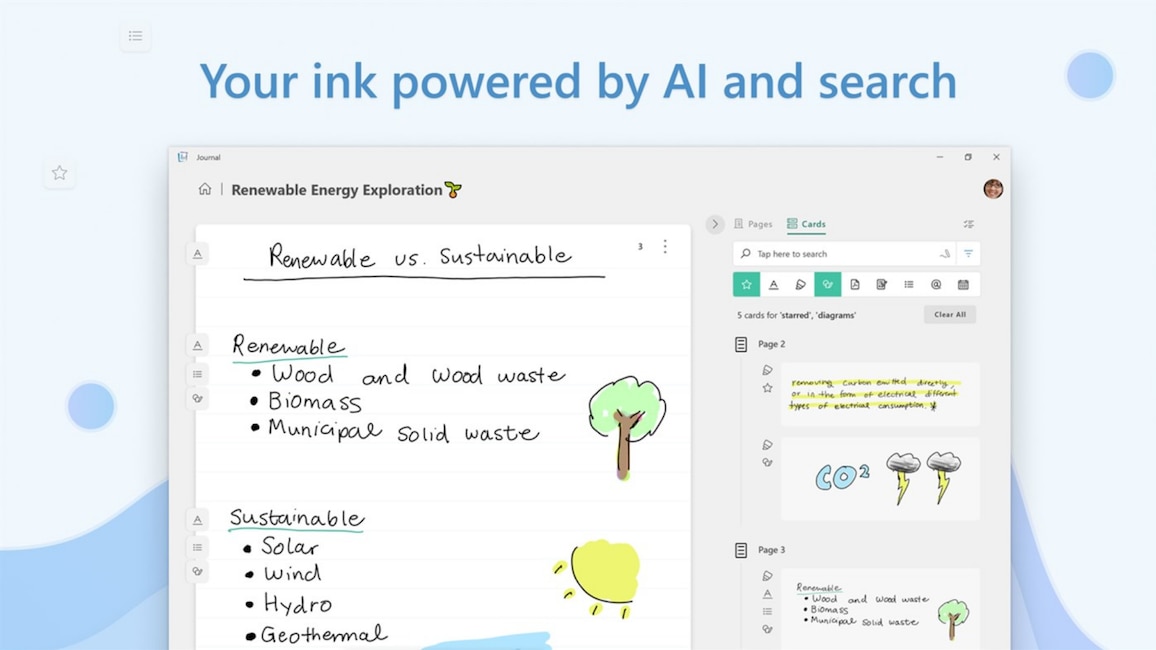
26/100
Microsoft Journal
Die Microsoft-Garage-App "Journal" erlaubt das Anfertigen von handschriftlichen Notizen. Hierfür benötigen Sie einen Computer mit Touch-Display und einen Stift. Mit einer Maus geht es aber auch. Die Farbe Ihres Stifts lässt sich festlegen. Zentral sind Mausgesten: Streichen Sie etwa Text durch, verschwindet er
» Download: Microsoft Journal (Windows-App) herunterladen
» Download: Microsoft Journal (Windows-App) herunterladen
Foto: COMPUTER BILD
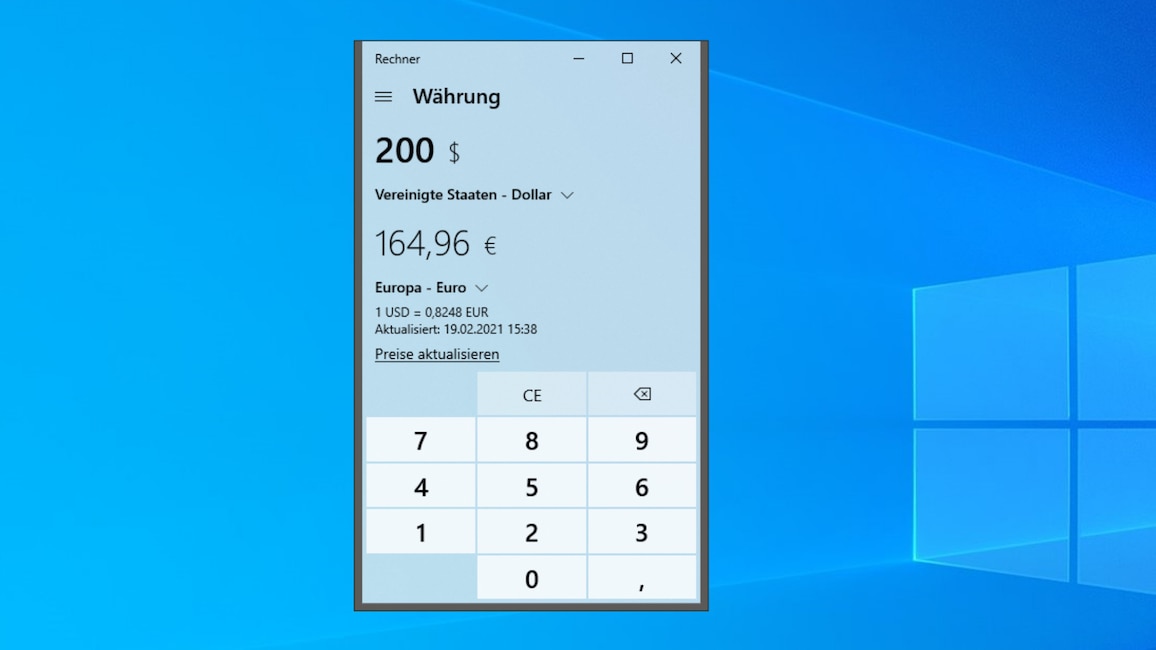
27/100
Windows-Rechner
Die Windows-10-/-11-Bordmittel-App "Rechner" ist mächtig: Deren Fenster lässt sich im Gegensatz zum Pendant von Windows 7/8.1 skalieren. Dank Fluent Design ist die App transparent, der Desktop schimmert durch. Es gibt einen Programmierer- und einen Wissenschaftlich-Modus, worin die Applikation jeweils "Punkt vor Strich" berücksichtigt. Mit Konvertern meistern Sie das Umwandeln von "Währung", "Volumen", "Länge", "Gewicht und Masse", "Temperatur", "Energie", "Fläche", "Geschwindigkeit", "Zeit", "Leistung", "Daten", "Druck" und "Winkel". Bei Berechnungen erscheinen veranschaulichende Vergleichswerte: Bei Zoll etwa nennt die App scherzhafte Referenzen hinsichtlich Büroklammern, Hand und Jumbojets. Die Umrechnung von Währungen greift auf das Internet zurück und berücksichtigt aktuelle Wechselkurse.
» Download: Windows-Rechner (Windows-App) herunterladen
» Windows-Taschenrechner: Interessante Vergleiche bei Einheiten
» Windows: Liter in Esslöffel umrechnen – per Taschenrechner
» Download: Windows-Rechner (Windows-App) herunterladen
» Windows-Taschenrechner: Interessante Vergleiche bei Einheiten
» Windows: Liter in Esslöffel umrechnen – per Taschenrechner
Foto: COMPUTER BILD
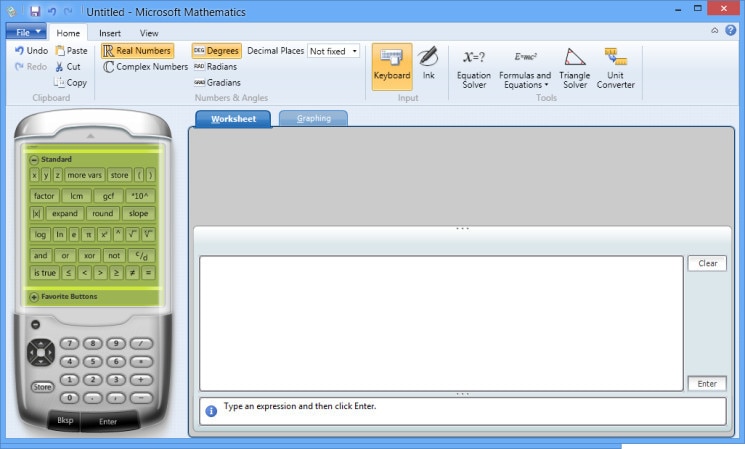
28/100
Microsoft Mathematics und Add-ins für Mathe und Chemie
Bei Microsoft Mathematics handelt es sich um eine Mathematik-Software, mit der Sie komplexe wissenschaftliche Aufgaben berechnen. Eine Bereicherung für Word ist das Microsoft Math Add-In: Es ergänzt eine Registerkarte mit dem Namen "Mathematics". Nach einem Klick darauf fügen Sie eine diverser angebotener Formeln in das geöffnete Dokument ein.
» Download: Microsoft Mathematics (64 Bit) herunterladen
» Download: Microsoft Mathematics (32 Bit) herunterladen
» Download: Microsoft Math Add-In für Office herunterladen
» Download: Microsoft Chemie Add-In für Word herunterladen
» Download: Microsoft Mathematics (64 Bit) herunterladen
» Download: Microsoft Mathematics (32 Bit) herunterladen
» Download: Microsoft Math Add-In für Office herunterladen
» Download: Microsoft Chemie Add-In für Word herunterladen
Foto: COMPUTER BILD
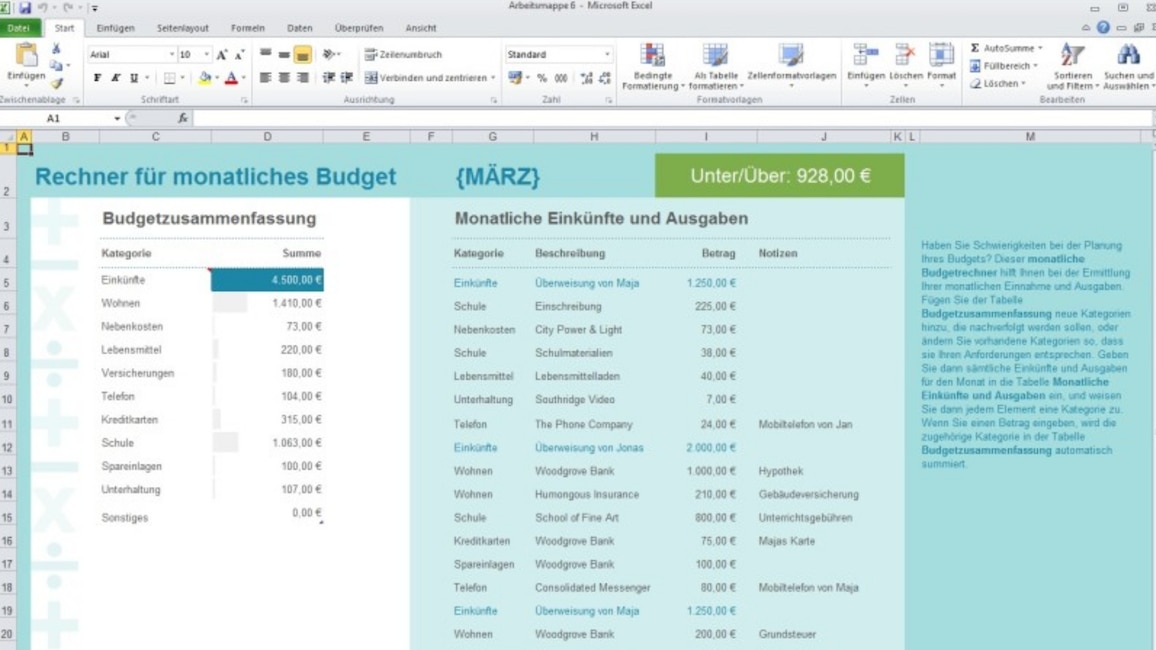
29/100
Excel-Vorlage: Monatsbudget
Mit kostenlosen Vorlagen für die Tabellenkalkulation Microsoft Excel erhöhen Sie Ihre Produktivität: Der Rechner für Monatsbudget etwa erlaubt das Erfassen von Einnahmen sowie Ausgaben im Haushalt und bereitet Ihre Eingaben ansehnlich auf.
» Download: Rechner für Monatsbudget (Excel-Vorlage) herunterladen
» Download: Rechner für Monatsbudget (Excel-Vorlage) herunterladen
Foto: COMPUTER BILD
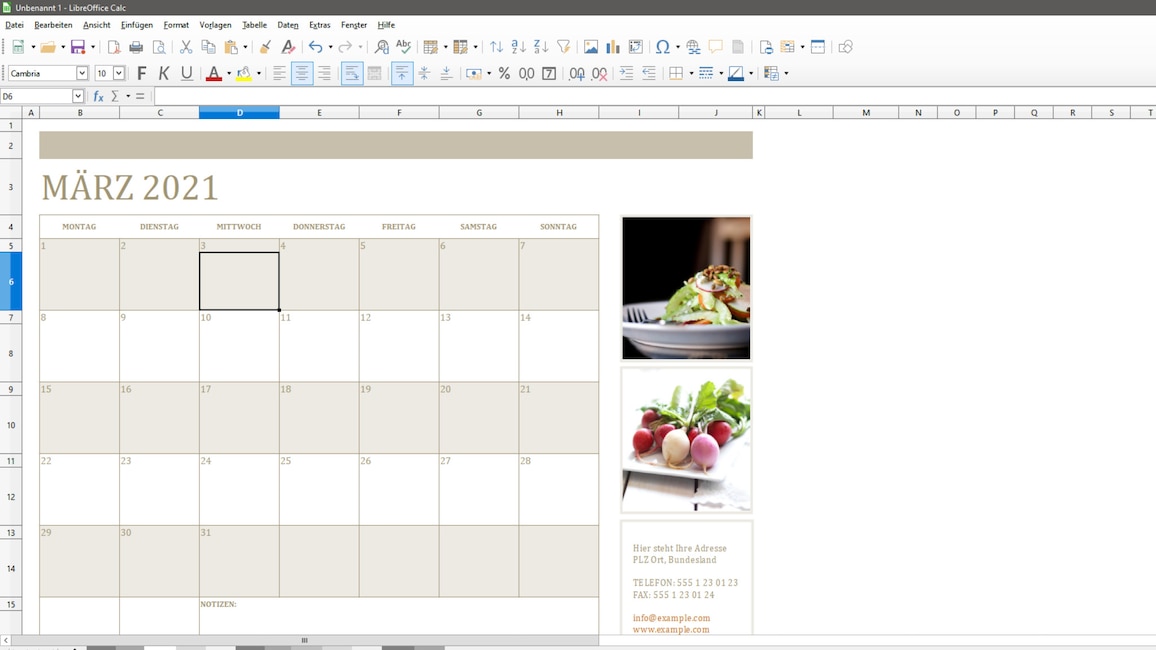
30/100
Fotokalender (Excel-Vorlage)
Die Excel-Vorlage "Fotokalender" im XLTX-Format verhilft Ihren zu einem geordneten Alltag. Sie tragen anstehende Termine ein und behalten sie im Blick. Für jeden Monat gibt es eine Registerkarte; per Klick in Excel oder auch in LibreOffice Calc am unteren Bildschirmrand schalten Sie zwischen ihnen um. Schön anzusehen ist, dass jedes Monatsblatt mit anderen Bildmotiven aufwartet: Es handelt sich jeweils um Fotografie von Essen.
» Download: Fotokalender (Excel-Vorlage) herunterladen
» Download: Fotokalender (Excel-Vorlage) herunterladen
Foto: COMPUTER BILD
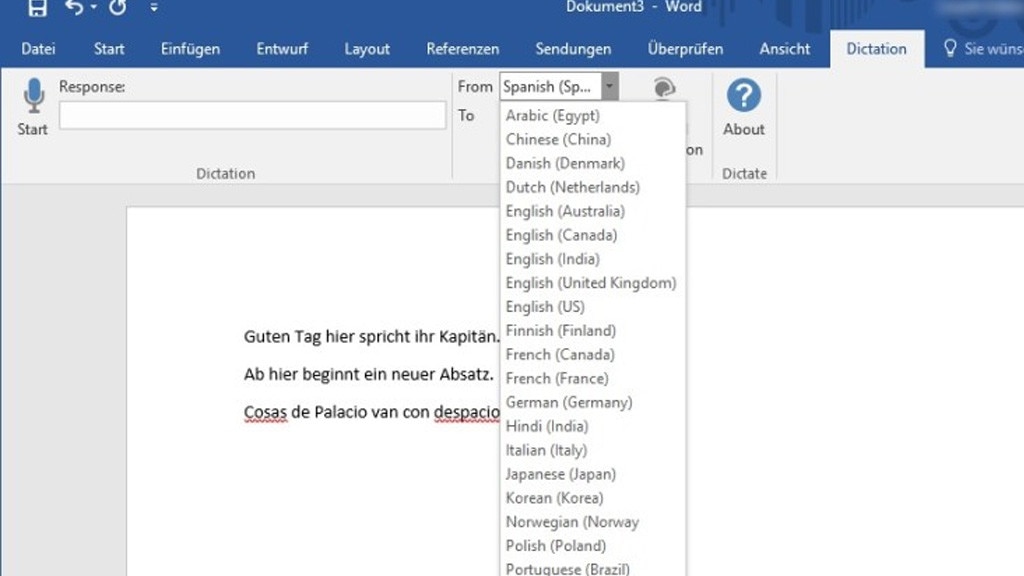
31/100
Microsoft Dictate
Das Office-Add-in "Microsoft Dictate" arbeitet mit künstlicher Intelligenz und mit Word, Outlook sowie PowerPoint (ab MS Office in der Version 2013) zusammen. Die Anwendung nimmt Sprachbefehle über das PC-Mikrofon entgegen und transkribiert und übersetzt sie.
» Download: Microsoft Dictate herunterladen
» Download: Microsoft Dictate herunterladen
Foto: COMPUTER BILD
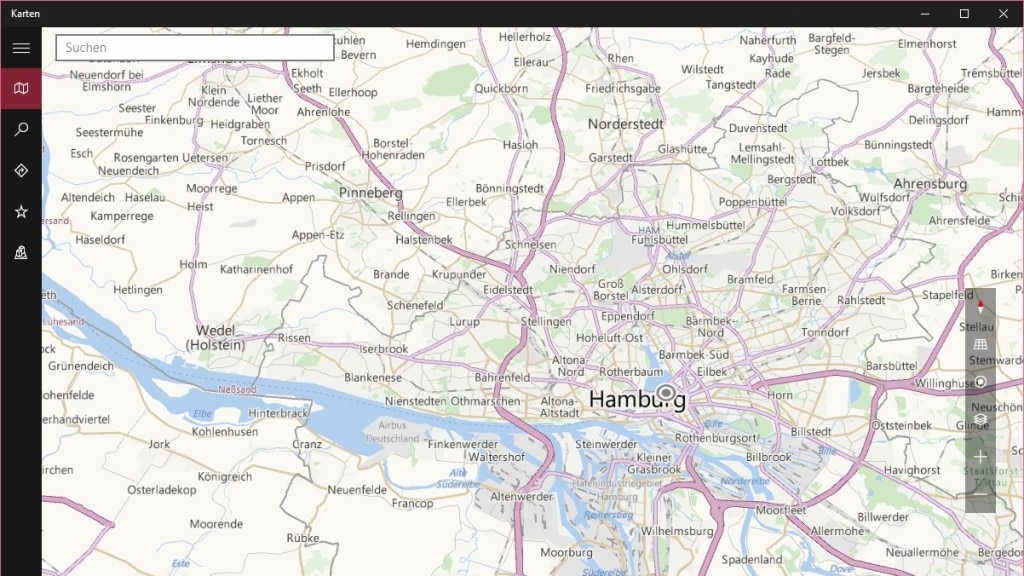
32/100
Windows-Karten (Windows-App)
Wer Routenplanung am PC, Notebook oder Tablet erledigen will, fährt gut mit den Windows-eigenen Karten-App. Wahlweise sehen Sie eine Luftbild- oder eine Straßen-Ansicht, das Einblenden von Verkehrsstörungen und von Kameras ist optional. Per Drag & Drop verschieben Sie den Ausschnitt, alternativ navigieren Sie per Eingabefeld.
» Download: Windows-Karten (Windows-App) herunterladen
» Download: Windows-Karten (Windows-App) herunterladen
Foto: COMPUTER BILD
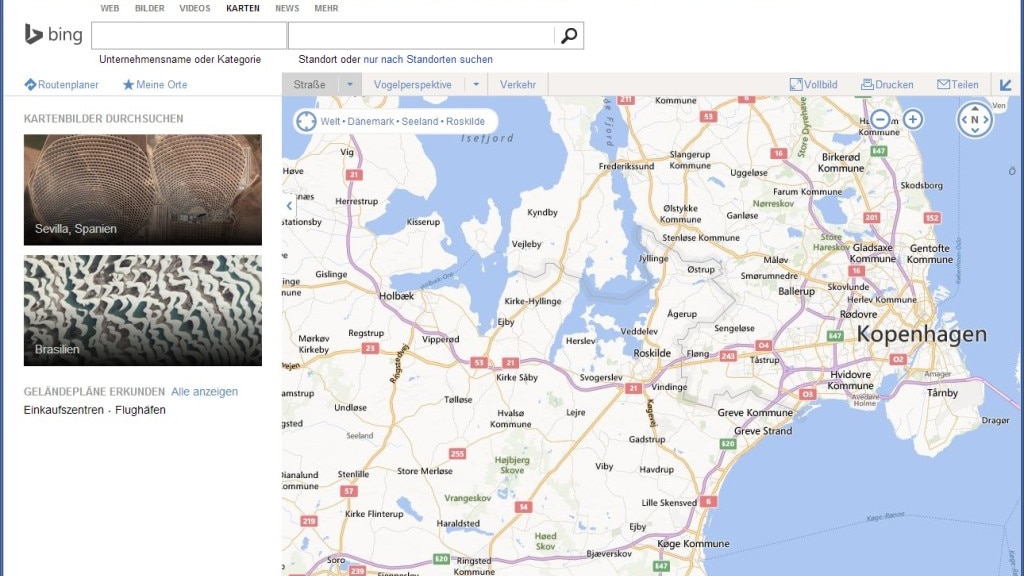
33/100
Bing Karten
Mit Bing Karten stellt Microsoft einen ebenbürtigen Konkurrenten zu Google Maps bereit. Nutzer planen mithilfe des Cloud-Dienstes Routen (für Auto, öffentlichen Verkehrsmittel oder Zu-Fuß-Fortbewegung) und suchen nach Standorten und Geschäften – alles im Browser.
» Zum Webdienst: Bing Karten
» Zum Webdienst: Bing Karten
Foto: COMPUTER BILD
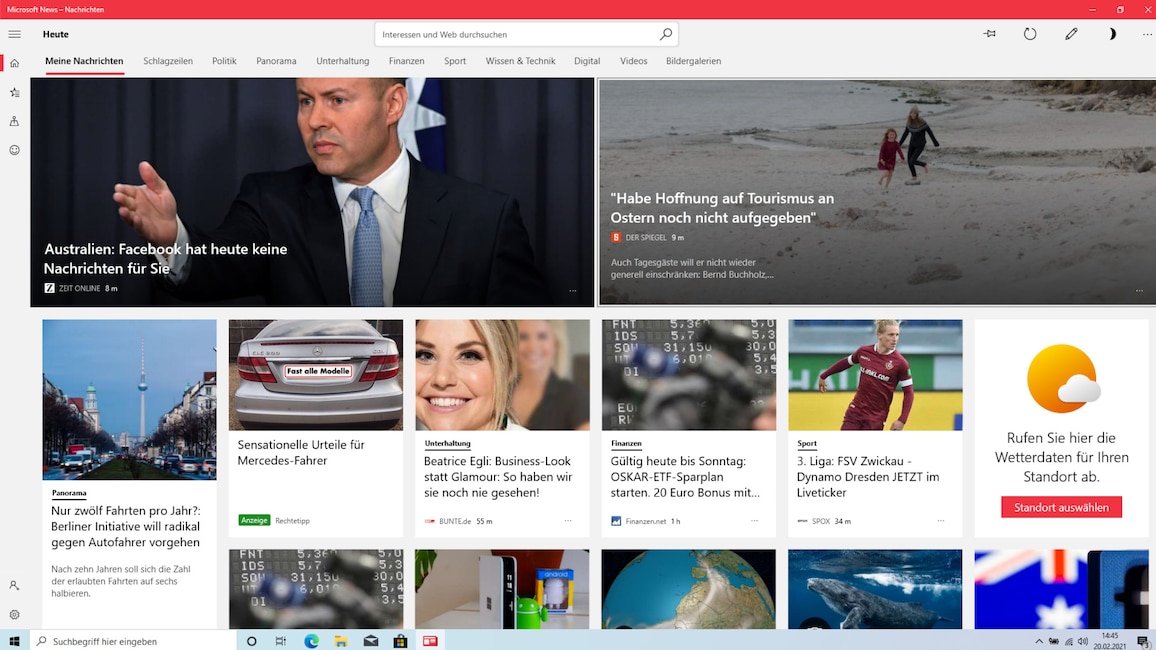
34/100
Microsoft News (Windows-App)
Die Microsoft-News-App hält Sie über Neuigkeiten auf dem Laufenden: Diese sind einsortiert in die Rubriken "Meine Themen", "Nachrichten", "Unterhaltung", "Sport", "Finanzen", "Lifestyle", "Auto", "Gesundheit & Fitness", "Regionale Nachrichten" und "Reisen". Klicken Sie eine der mit Bildern versehenen Kacheln an, springen Sie flugs zu der betreffenden Meldung.
» Download: Microsoft News (Windows-App) herunterladen
» Download: Microsoft News (Android-App) herunterladen
» Download: Microsoft News: Nachrichten (App für iPhone & iPad) herunterladen
» Download: Microsoft News (Windows-App) herunterladen
» Download: Microsoft News (Android-App) herunterladen
» Download: Microsoft News: Nachrichten (App für iPhone & iPad) herunterladen
Foto: COMPUTER BILD
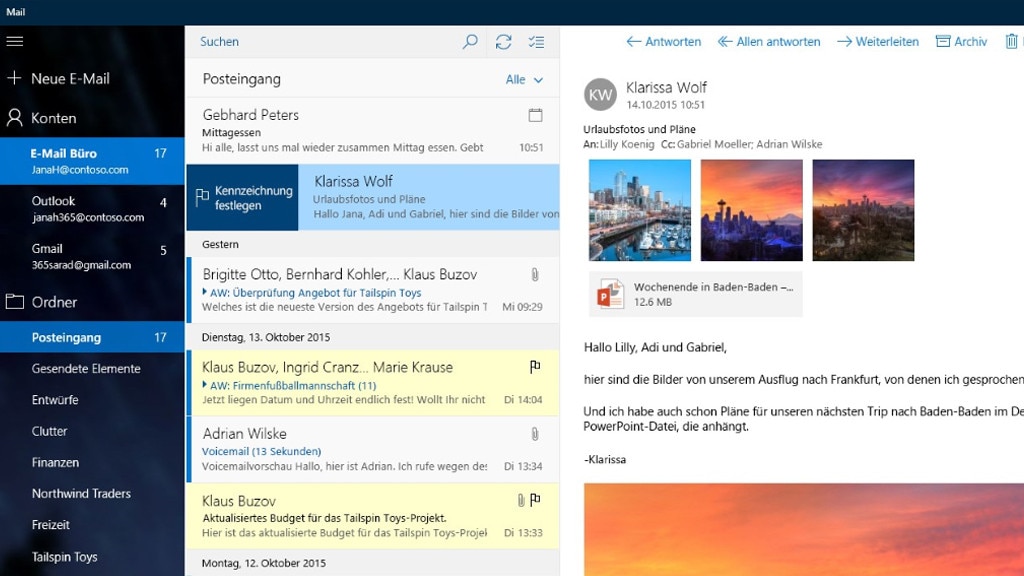
35/100
Mail und Kalender (Windows-App)
Mit "Mail und Kalender" halten Sie mit anderen Kontakt und Ihre Termine im Blick. Über den folgenden Download-Link gelangen Sie in den Microsoft-Store, über den Sie die Applikationen nachrüsten. Nötig ist das aber nur, sollten Sie sie deinstalliert haben.
» Download: Mail und Kalender (Windows-App) herunterladen
» Download: Mail und Kalender (Windows-App) herunterladen
Foto: COMPUTER BILD
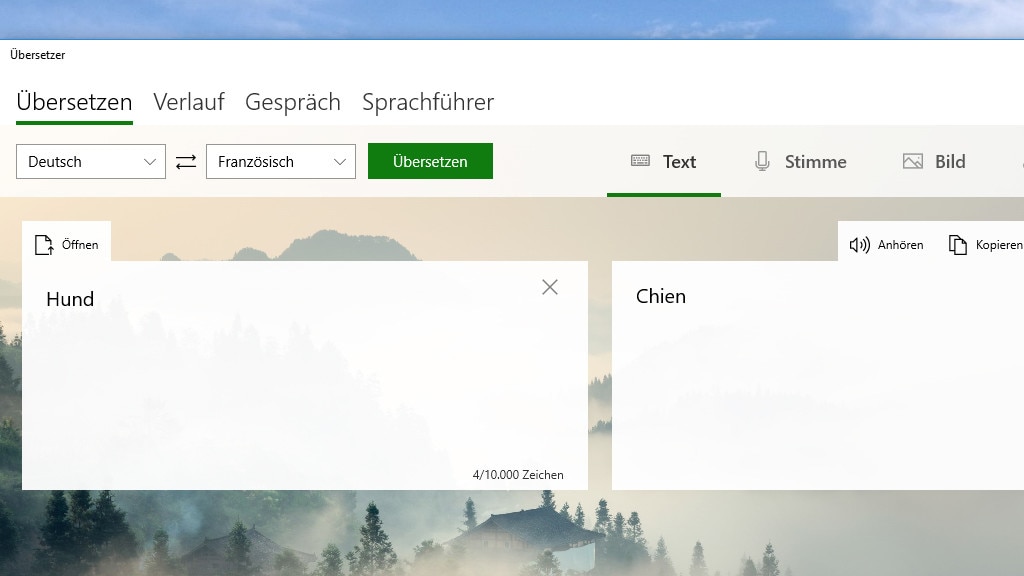
36/100
Microsoft Übersetzer (Windows-App)
Wie heißt ein Wort auf Englisch oder Französisch? Die App "Microsoft Übersetzer" kennt die Antwort. Nachdem Sie die Ausgangs- und Zielsprache definiert und eines oder mehrere Wörter eingegeben haben, erscheint die Übersetzung. Intelligent: das Übersetzen von Text innerhalb von Bildern – wobei sich nur der Text ändert und das Originallayout sowie Grafiken erhalten bleiben. Letzteres funktioniert sowohl mit Bilddateien als auch per In-App-Kamera, der Translator nimmt also mit der Notebook-Webcam etwa Zeitschriften auf. Auch ist es möglich, etwas ins Mikrofon zu sprechen: Die App transkribiert und übersetzt es.
» Download: Microsoft Übersetzer (Windows-App) herunterladen
» Download: Microsoft Übersetzer (Android-App) herunterladen
» Download: Microsoft Übersetzer (App für iPhone & iPad) herunterladen
» Download: Microsoft Übersetzer (Windows-App) herunterladen
» Download: Microsoft Übersetzer (Android-App) herunterladen
» Download: Microsoft Übersetzer (App für iPhone & iPad) herunterladen
Foto: COMPUTER BILD
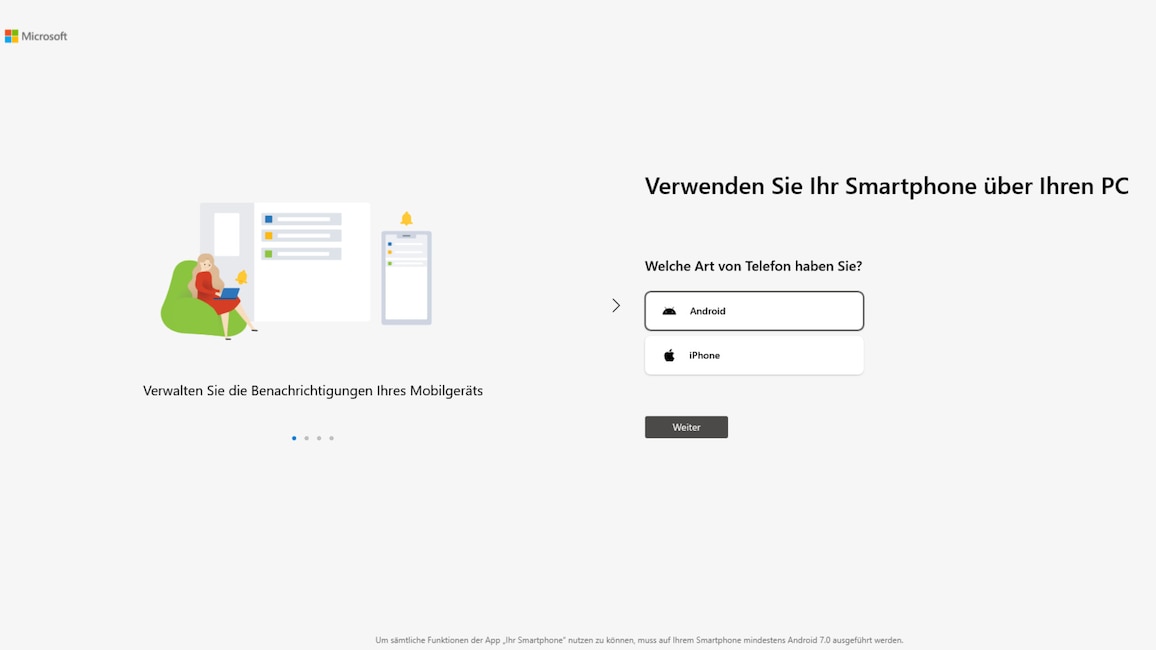
37/100
Smartphone-Link (Windows-App)
Mit der (Bordmittel-)App "Smartphone-Link" greifen Sie vom Desktop-PC auf die Telefon-App Ihres Mobilgeräts zu – und empfangen und versenden darüber Textnachrichten.
» Download: Smartphone-Link (Windows-App) herunterladen
» Download: Begleiter für Ihr Smartphone: Link zu Windows (Android-App) herunterladen
» Download: Smartphone-Link (Windows-App) herunterladen
» Download: Begleiter für Ihr Smartphone: Link zu Windows (Android-App) herunterladen
Foto: COMPUTER BILD
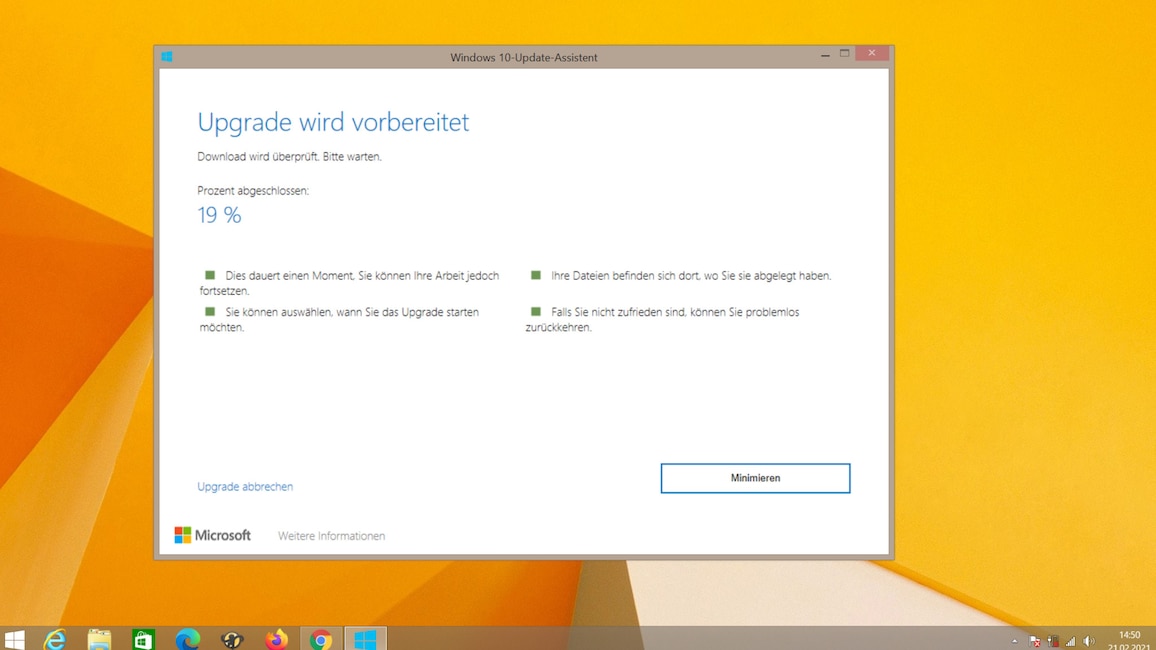
38/100
Windows 10 Update Assistent & Windows 11 Installationsassistent
Der Windows 10 Update Assistent erfüllt eine Doppelfunktion: Er aktualisiert ein veraltetes Windows 10 auf den neusten Major-Release. So entkommen Sie einem etwaigen baldigen Update-Support-Ende – und profitieren von funktionalen Weiterentwicklungen. Ferner upgradet das portable Tool Windows 7 und Windows 8.1 auf Windows 10. Es genügt, den Assistenten auszuführen. Er prüft, ob der PC kompatibel ist, downloadet bei grünem Licht die Einrichtungsdaten des neueren Systems und spielt es ohne Datenverlust ein. Mit dem Windows 11 Installationsassistent hieven Sie eine Windows-10-Installation auf Windows 11.
» Download: Windows 10 Update Assistent herunterladen
» Download: Windows 11 Installationsassistent herunterladen
» Download: Windows 10 Update Assistent herunterladen
» Download: Windows 11 Installationsassistent herunterladen
Foto: COMPUTER BILD
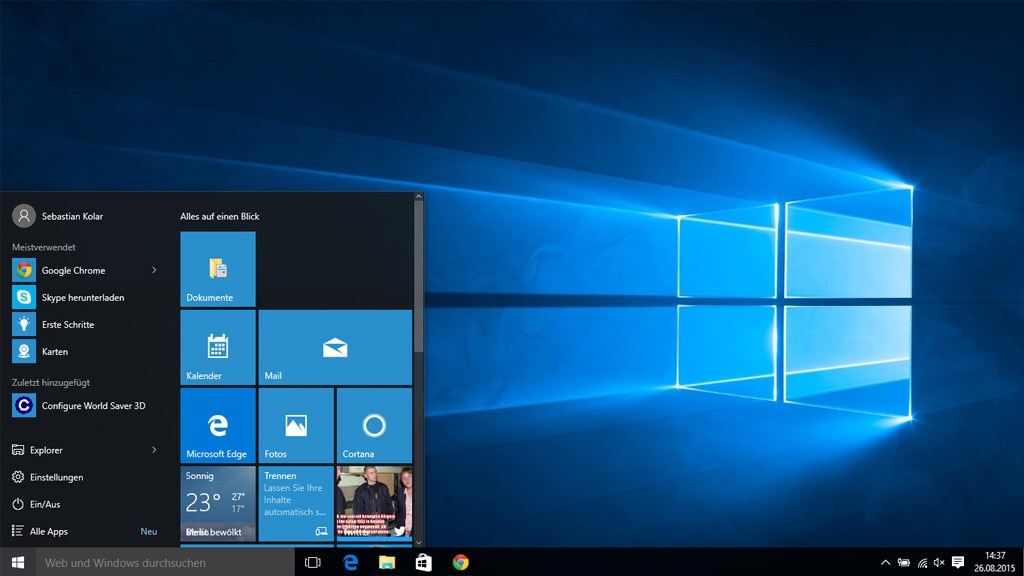
39/100
Media Creation Tool für Windows 10 und 11
Lahmt der PC, hilft eine (Neu-)Installation von Windows, um das Tempo auf Vordermann zu bringen. Mit dem Media Creation Tool (MCT) für Windows 10 laden Sie eine aktuelle ISO-Datei zur Installation des gleichnamigen Betriebssystems herunter. Auf Wunsch bannt die Anwendung die Einrichtungsdaten auf einen USB-Stick; in dem Fall erhalten Sie kein ISO-Image. Auch für Windows-11-User gibt es eine MCT-Anwendung, die Sie heranziehen können, um an eine ISO-Setup-Datei oder einen Setup-Stick zu gelangen. Per ISO-Datei lässt sich Windows (auch Windows 10 auf Windows 10) zwecks Reparatur upgraden; und/oder Sie erzwingen so die Aktualisierung auf die neueste OS-Major-Release-Version.
» Download: Media Creation Tool für Windows 10 herunterladen
» Download: Media Creation Tool für Windows 11 herunterladen
» Download: Media Creation Tool für Windows 10 herunterladen
» Download: Media Creation Tool für Windows 11 herunterladen
Foto: COMPUTER BILD
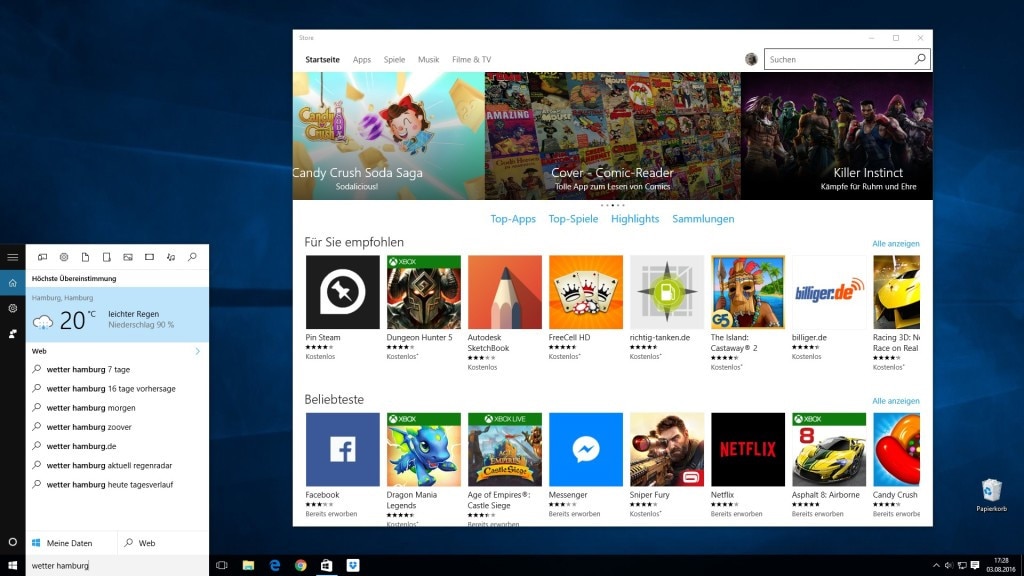
40/100
Windows 10 und 11 als ISO-Datei
Sie brauchen Windows 10 oder Windows 11 als ISO-Datei – und möchten diese direkt downloaden, ohne vorgeschalteten Download-Manger "Media Creation Tool" (MCT)? In dem Fall sind die folgenden Links für Sie hilfreich. Diese eignen sich sowohl für Linux (wo das Media Creation Tool im EXE-Format mangels EXE-Support seitens Linux nicht laufen würde) als auch für Windows 7/8(.1)/10/11, wenn Sie es nicht mit dem MCT belasten möchten.
» Download: Windows 10 als ISO-Datei herunterladen
» Download: Windows 11 als ISO-Datei herunterladen
» Download: Windows 7 als ISO-Datei herunterladen
» Download: Windows 8.1 als ISO-Datei (64 Bit) herunterladen
» Download: Windows 8.1 als ISO-Datei (32 Bit) herunterladen
» Download: Windows 10 als ISO-Datei herunterladen
» Download: Windows 11 als ISO-Datei herunterladen
» Download: Windows 7 als ISO-Datei herunterladen
» Download: Windows 8.1 als ISO-Datei (64 Bit) herunterladen
» Download: Windows 8.1 als ISO-Datei (32 Bit) herunterladen
Foto: COMPUTER BILD
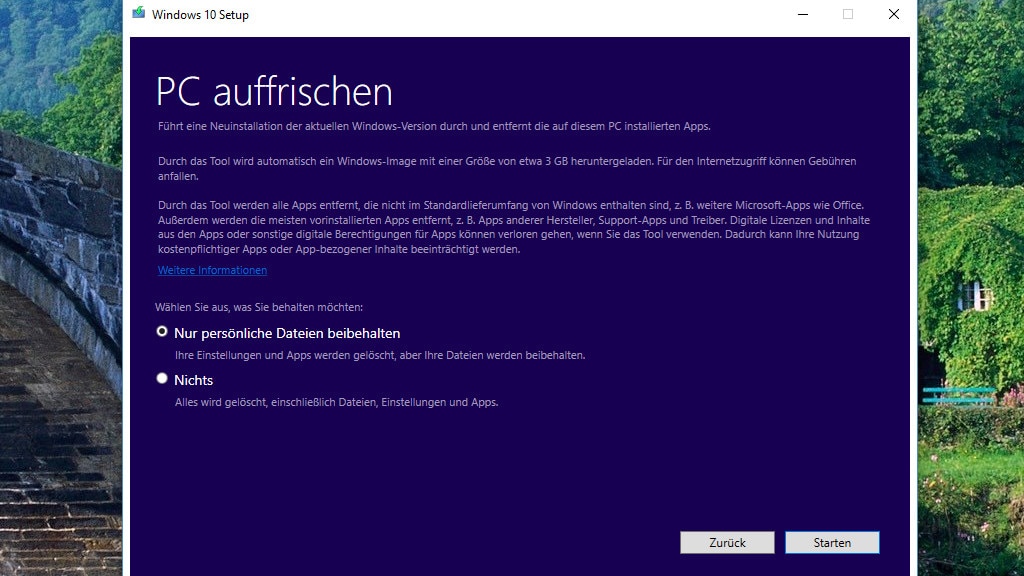
41/100
Windows 10 Refresh Tool
Wollen Sie Ihr installiertes Windows 10 erneuern, um es gründlich von Malware zu befreien und/oder ohne manuelles Aufräumen wieder schnell zu machen? Einen Reset führen Sie sowohl über die Einstellungen-App durch als auch mit dem Windows 10 Refresh Tool. Dieses ist leichter zugänglich und es stellt Sie ein Assistent vor die Wahl, ob Sie Ihre persönlichen Dateien behalten oder alles platt machen möchten. Das Windows 10 Media Creation Tool leistet übrigens dasselbe und noch etwas mehr; wer jedoch keine ISO-Datei erstellen und nur den PC auffrischen will, der liegt beim Windows 10 Refresh Tool richtig.
» Download: Windows 10 Refresh Tool herunterladen
» Download: Windows 10 Refresh Tool herunterladen
Foto: COMPUTER BILD
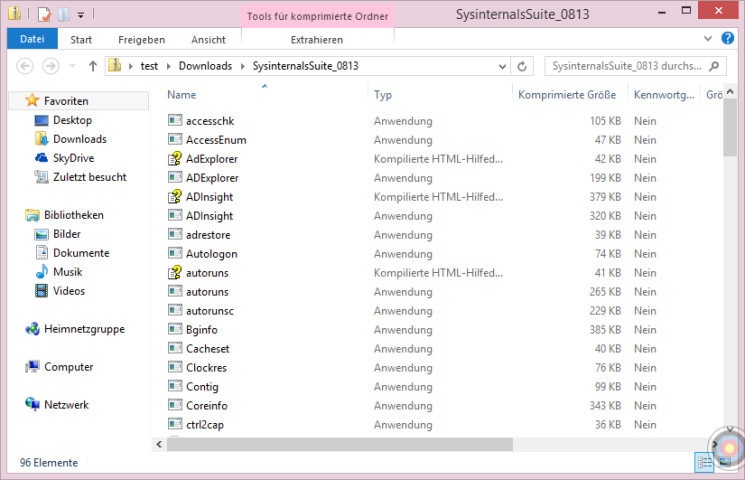
42/100
Sysinternals Suite
Bei der Sysinternals Suite handelt es sich um eine gezippte Sammlung über 70 nützlicher Systemprogramme von Mark Russionvich. Der Entwickler gehört inzwischen zu Microsoft. Seine Utilities sind unabhängig voneinander nutzbar; wahlweise entpacken Sie sie alle oder einzeln. Die Tools räumen den Autostart auf, simulieren Bluescreens (NotMyFault), vergrößern Displayinhalte und vieles mehr. Einige der Anwendungen liegen in einer 32- und einer 64-Bit-Version vor – und es gibt eine grafische oder Kommandozeilen-basierte Version oder beides. Letzteres trifft auf Autoruns zu, das vermutlich alle der vielen Autostart-Rampen von Windows kennt, ausliest und sie entrümpelt. So machen Sie Windows schneller und stabiler.
» Download: Sysinternals Suite herunterladen
» Sysinternals: Anleitung zur portablen Programm-Suite im ZIP-Archiv
» Download: Sysinternals Suite herunterladen
» Sysinternals: Anleitung zur portablen Programm-Suite im ZIP-Archiv
Foto: COMPUTER BILD
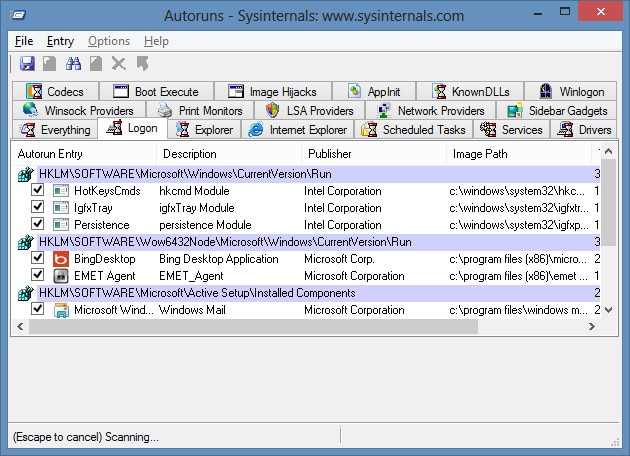
43/100
Autoruns
Viele Programme integrieren sich bei ihrer Installation in den Autostart, sodass sie automatisch beim Windows-Start laden. Je mehr Anwendungen zusammenkommen, desto langsamer arbeitet das System. Mit Autoruns befreien Sie die vielen Autostart-Rampen von überflüssigen Einträgen und machen Ihr OS so schneller und stabiler. Autoruns listet sämtliche Anwendungen, die beim Hochfahren ohne Ihr Zutun laden. Mit jeweils einem Klick entfernen Sie die zugehörigen Häkchen und unterbinden den automatischen Aufruf. Dabei spürt das Tool mehr Autostart-Applikationen auf als MSconfig (Windows 7) respektive der Task-Manager, der seit Windows 8 als Autostart-Manager fungiert.
» Download: Autoruns herunterladen
» PC schneller starten mit Autoruns: So optimieren Sie den Autostart
» Download: Autoruns herunterladen
» PC schneller starten mit Autoruns: So optimieren Sie den Autostart
Foto: COMPUTER BILD
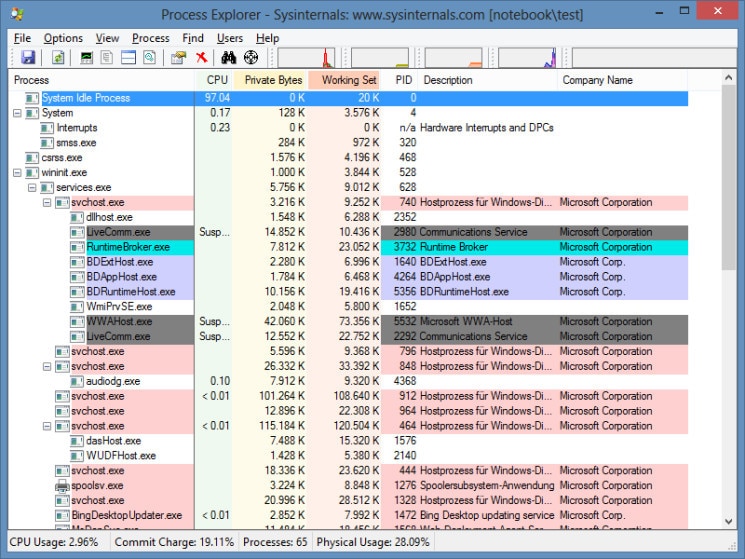
44/100
Process Explorer
Der Process Explorer ist eine ausgewachsene Alternative zum Task-Manager von Windows. Das Gratis-Tool informiert Sie über alle aktuell laufenden Programme und viele Details. Sie erhalten etwa Infos über die Arbeitsspeicher- und Prozessor-Auslastung sowie darüber, welches Programm laut Online-Virenscanner VirusTotal bösartig ist. Scheitert es mit dem Task-Manager, einen Prozess zu beenden, gelingt es mitunter dem Process Explorer. Er markiert Prozesse mit Farben: Gerade ins RAM gelangte und kürzlich beendete Anwendungen unterscheiden sich in ihrer Visualisierung – das hilft beim Troubleshooting.
» Download: Process Explorer herunterladen
» Download: Process Explorer Portable herunterladen
» Process Explorer: Der bessere Task-Manager für Windows
» Download: Process Explorer herunterladen
» Download: Process Explorer Portable herunterladen
» Process Explorer: Der bessere Task-Manager für Windows
Foto: COMPUTER BILD
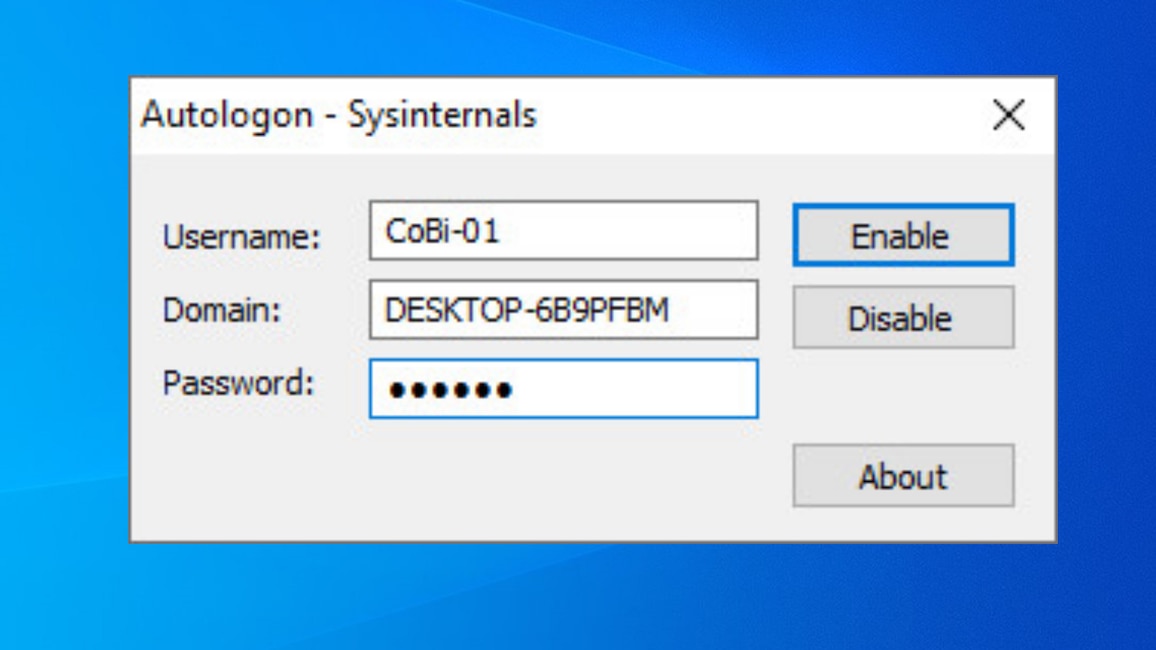
45/100
Autologon
Das Sysinternals-Suite- und separat angebotene Tool "Autologon" automatisiert die Anmeldung an Ihrem Windows-Benutzerkonto. Praktisch ist das, wenn mehrere Accounts existieren. Sie geben in Autologon das beim PC-Start stets einzuloggende Konto samt dessen Passwort ein. Die Eingabe der Phrase ist damit bei künftigen Rechnerstarts hinfällig. Der portable Helfer ist eine Alternative zu netplwiz respektive control userpasswords2: Es handelt sich um ein und dasselbe Windows-Bordmittel, dieses erlaubt ebenfalls Auto-Log-ins ohne Kennworteingabe, ist aber weniger gut zugänglich als Autologon.
» Download: Autologon herunterladen
» Anleitung: So nutzen Sie das Tool Autologon richtig
» Download: Autologon herunterladen
» Anleitung: So nutzen Sie das Tool Autologon richtig
Foto: COMPUTER BILD
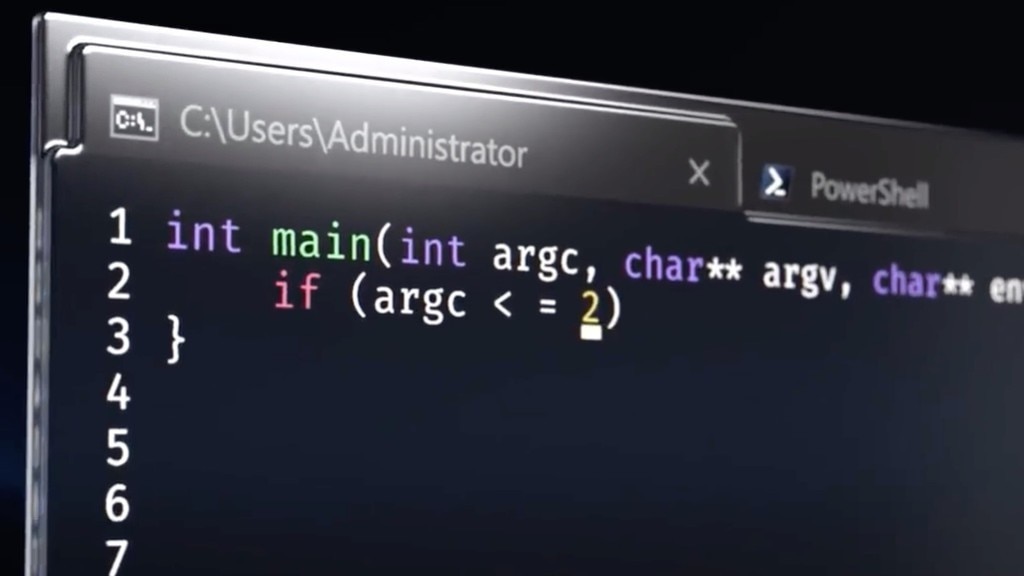
46/100
Windows Terminal
Das Windows Terminal ist beinahe ein Pflicht-Download für Windows-Experten: Das Tool vereint in einem Fenster die Kommandozeile, die PowerShell und (sofern installiert) die Eingabeaufforderung von Linux. Letztere schalten Sie durch das Hinzufügen des "Subsystem for Linux" über optionalfeatures.exe frei, wozu wir einen Ratgeber veröffentlicht haben. Das Terminal erlaubt den Zugriff auf die Befehls-Interpreter mit Tabs, sodass Sie mehrere davon parallel nutzen. Daneben gibt es noch die Auswahloption "Azure Cloud Shell". Die Einstellungen des Terminals ändern Sie nicht nur über eine zu bearbeitende Textdatei settings.json, sondern mittlerweile auch grafisch. In Windows 11 ist die Applikation schon eingebaut.
» Download: Windows Terminal (Windows-App) herunterladen
» Windows-Terminal: Tutorial zur mächtigen Befehlszeilen-App von Microsoft
» Download: Windows Terminal (Windows-App) herunterladen
» Windows-Terminal: Tutorial zur mächtigen Befehlszeilen-App von Microsoft
Foto: Microsoft, YouTube
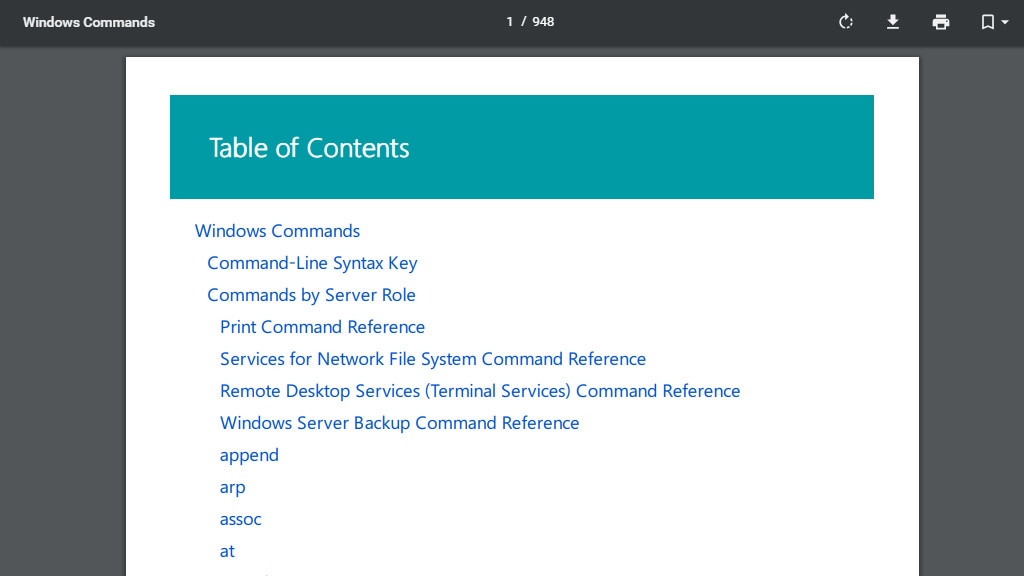
47/100
Windows Commands Reference: Alle Kommandozeilen-Befehle von Microsoft als PDF
Es gibt unzählige Befehle für die Windows-Kommandozeile, mit der Sie effektiver am PC arbeiten. Wie einige der wichtigsten zu verwenden sind, erläutert Microsoft ausführlich in einer englischsprachigen PDF-Dokumentation. Dort lernen Sie die Syntax kennen, sprich den grundsätzlichen Aufbau eines Befehls. Hinzu kommen Parameter, die eine Aufgabe konkretisieren, und ein Praxisbeispiel – so ändern Sie etwa mit time 17:30:00 (setzt eine mit Administrator-Rechten gestartete Kommandozeile voraus) die Uhrzeit von Windows.
» Download: Windows Commands Reference herunterladen
» Windows-Eingabeaufforderung: Bordmittel und PDF-Dokumentation erklären Befehle
» Download: Windows Commands Reference herunterladen
» Windows-Eingabeaufforderung: Bordmittel und PDF-Dokumentation erklären Befehle
Foto: COMPUTER BILD
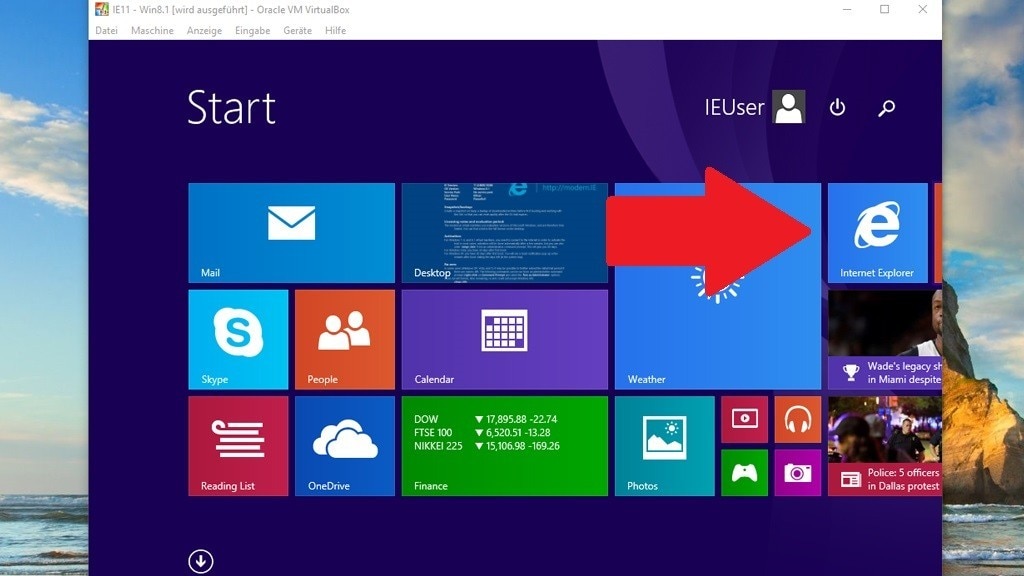
48/100
Windows 10, 8 & 7 als virtuelle Maschine
Sie wollen Windows in einer virtuellen Maschine testen? Dann ist der Webdienst modern.ie (siehe Download-Link) hilfreich: Dort offeriert Microsoft Images für die Virtualisierer VirtualBox, Vagrant, VMWare, Hyper und Parallels. Sie wählen über ein Drop-down-Menü, ob Sie Windows 7, Windows 8.1 oder Windows 10 downloaden wollen. Es handelt sich um Enterprise-Editionen, die meist in Firmen zum Einsatz kommen. Primär sind die Images für Tests mit dem Internet Explorer (IE) gedacht, denn Microsoft liefert eine bestimmte IE-Version respektive bei Windows 10 auch den Nachfolger Edge (Legacy) mit. Die OS importieren Sie ohne Installation per Doppelklick in Ihren Virtualisierer. Die Laufzeit beträgt 90 Tage.
» Zum Webdienst: Windows 10, 8 & 7 als virtuelle Maschine
» Virtuelle Maschinen: Die besten Tipps zu VirtualBox, XP-Modus, VMware & Co.
» Zum Webdienst: Windows 10, 8 & 7 als virtuelle Maschine
» Virtuelle Maschinen: Die besten Tipps zu VirtualBox, XP-Modus, VMware & Co.
Foto: COMPUTER BILD
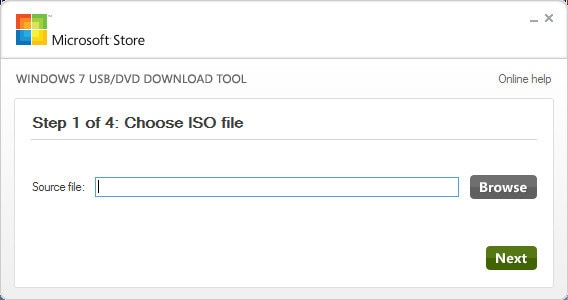
49/100
Windows USB/DVD Download Tool
Mit dem Windows USB/DVD Download Tool kopieren Sie die Installationsdateien von Windows bootfähig auf einen USB-Stick. Es genügt, über den "Browse"-Button eine ISO-Datei anzugeben; die Anwendung entpackt sie dann auf das externe Speichermedium. Von ihm installieren Sie das Betriebssystem ohne optisches CD-/DVD-Laufwerk. Wichtig ist nur, dass Ihr USB-Stick für das gewünschte Windows genug Speicherplatz bietet.
» Download: Windows USB/DVD Download Tool herunterladen
» Download: Windows USB/DVD Download Tool herunterladen
Foto: COMPUTER BILD
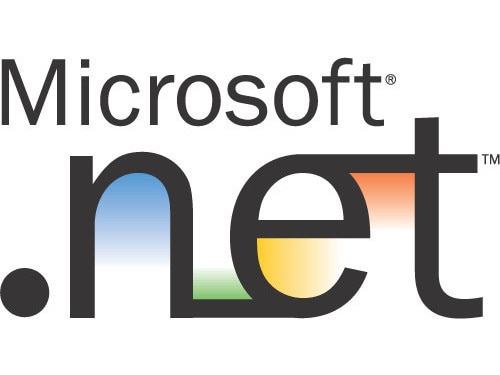
50/100
Microsoft .NET Frameworks
Früher oder später stoßen Sie auf Programme, die ein installiertes Microsoft .NET Framework voraussetzen. Fehlt die Laufzeitumgebung in einer ganz bestimmten benötigten Version auf Ihrem PC, erscheint eine Fehlermeldung. Indem Sie die fehlende .NET-Version installieren, vermeiden Sie Softwareprobleme von vornherein. Sie können die Umgebungen aber auch aufspielen, wenn bereits Probleme bei der Inbetriebnahme einer Software bestehen.
» Download: Microsoft .NET Framework 6.0.4 herunterladen
» Download: Microsoft .NET Framework 5.0.16 herunterladen
» Download: Microsoft .NET Framework 4.8 herunterladen
» Download: Microsoft .NET Framework 4.5.2 herunterladen
» Download: Microsoft .NET Framework 4.0 herunterladen
» Download: Microsoft .NET Framework 3.5 – Service Pack 1 herunterladen
» Download: Microsoft .NET Framework 2.0 Redistributable herunterladen
» Download: Microsoft .NET Framework 1.1 Redistributable herunterladen
» Download: Microsoft .NET Framework 6.0.4 herunterladen
» Download: Microsoft .NET Framework 5.0.16 herunterladen
» Download: Microsoft .NET Framework 4.8 herunterladen
» Download: Microsoft .NET Framework 4.5.2 herunterladen
» Download: Microsoft .NET Framework 4.0 herunterladen
» Download: Microsoft .NET Framework 3.5 – Service Pack 1 herunterladen
» Download: Microsoft .NET Framework 2.0 Redistributable herunterladen
» Download: Microsoft .NET Framework 1.1 Redistributable herunterladen
Foto: COMPUTER BILD
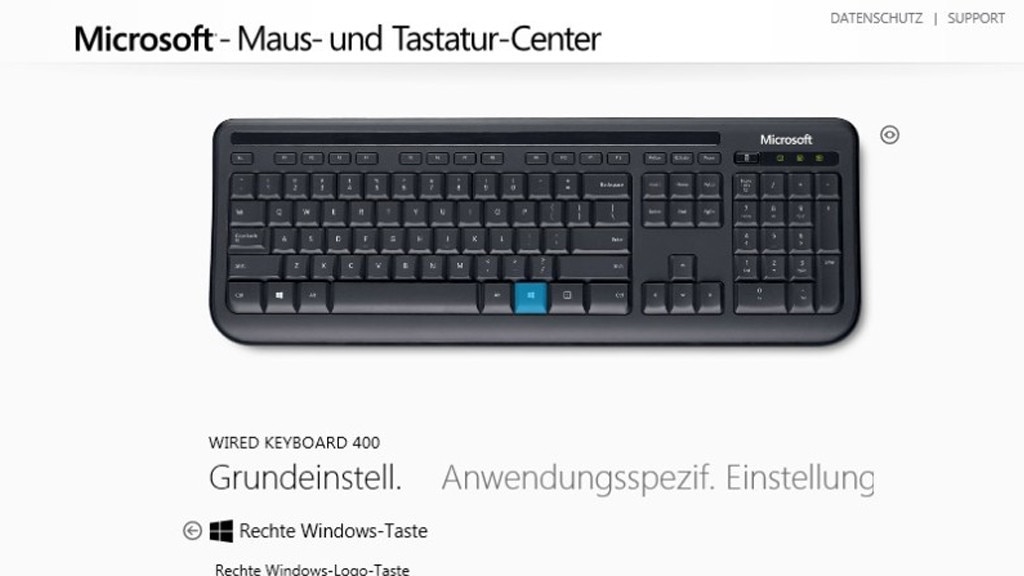
51/100
Microsoft Maus- und Tastatur-Center
Besitzern von Eingabegeräten des Windows-Herstellers empfiehlt sich das Microsoft Maus- und Tastatur-Center. Die Anwendung löst die bisherigen Anwendungen IntelliPoint und IntelliType ab. Sie weisen damit Ihren Tasten die gewünschten Funktionen zu.
» Download: Microsoft Maus- und Tastatur-Center (64 Bit) herunterladen
» Download: Microsoft Maus- und Tastatur-Center (32 Bit) herunterladen
» Download: Microsoft Maus- und Tastatur-Center (64 Bit) herunterladen
» Download: Microsoft Maus- und Tastatur-Center (32 Bit) herunterladen
Foto: COMPUTER BILD
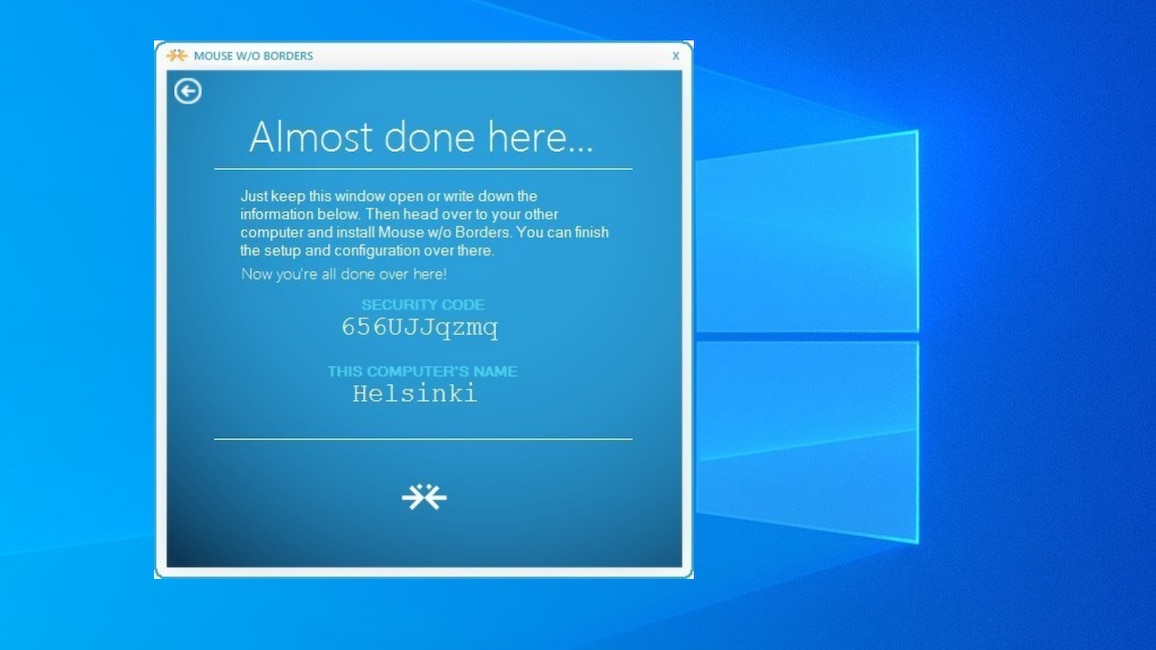
52/100
Mouse without Borders
Mit Mouse without Borders bedienen Sie zwei Computer mit nur einer Maus (oder einem Touchpad). Befinden sich die Geräte im selben (WLAN-)Netzwerk, verbinden Sie sie: Hierfür rufen Sie auf einem PC den Computernamen samt zufälligem Sicherheitscode ab; beides geben Sie am anderen Gerät in Mouse without borders ein. Steht die Verbindung, bewegen Sie an einem der PCs den Mauszeiger über die Grenze des Bildschirmrands hinaus. Der Cursor tritt nun am anderen Monitor in Erscheinung und lässt sich dort steuern. Bewegen Sie die Maus in die andere Richtung, bedienen Sie damit wieder das erste Windows-System.
» Download: Mouse without Borders herunterladen
» Download: Mouse without Borders herunterladen
Foto: COMPUTER BILD
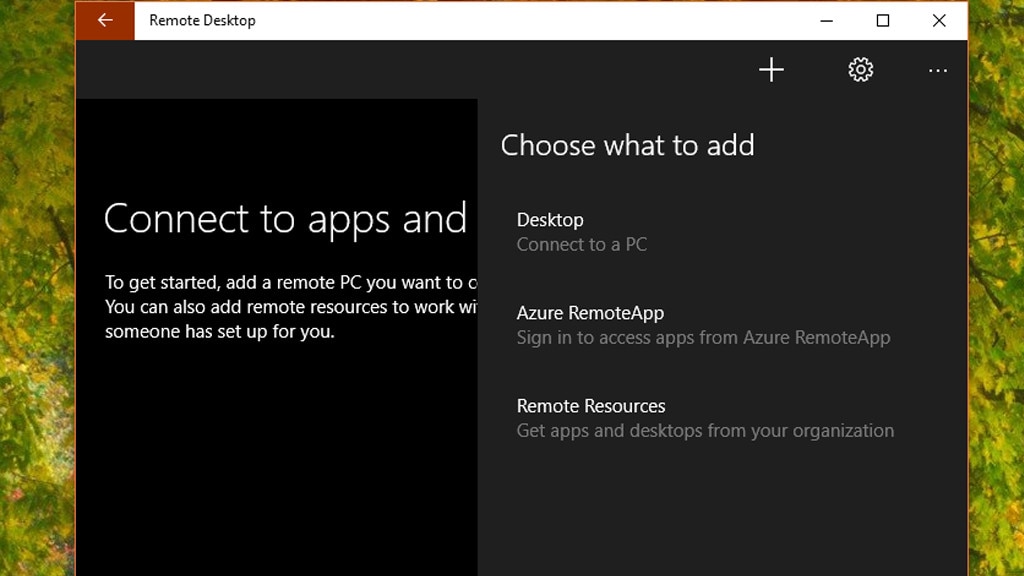
53/100
Remotedesktop (Windows-App)
Einen anderen PC aus der Ferne zu steuern, so als säße der Hilfsbereite direkt davor, das erlaubt Remotedesktop. Microsoft verspricht Video-/Audiostreaming in hoher Qualität.
» Download: Remotedesktop (Windows-App) herunterladen
» Download: Microsoft Remote Desktop (Mac) herunterladen
» Download: Microsoft Remote Desktop (Android-App) herunterladen
» Download: Microsoft Remote Desktop (App für iPhone und iPad) herunterladen
» Download: Remotedesktop (Windows-App) herunterladen
» Download: Microsoft Remote Desktop (Mac) herunterladen
» Download: Microsoft Remote Desktop (Android-App) herunterladen
» Download: Microsoft Remote Desktop (App für iPhone und iPad) herunterladen
Foto: COMPUTER BILD
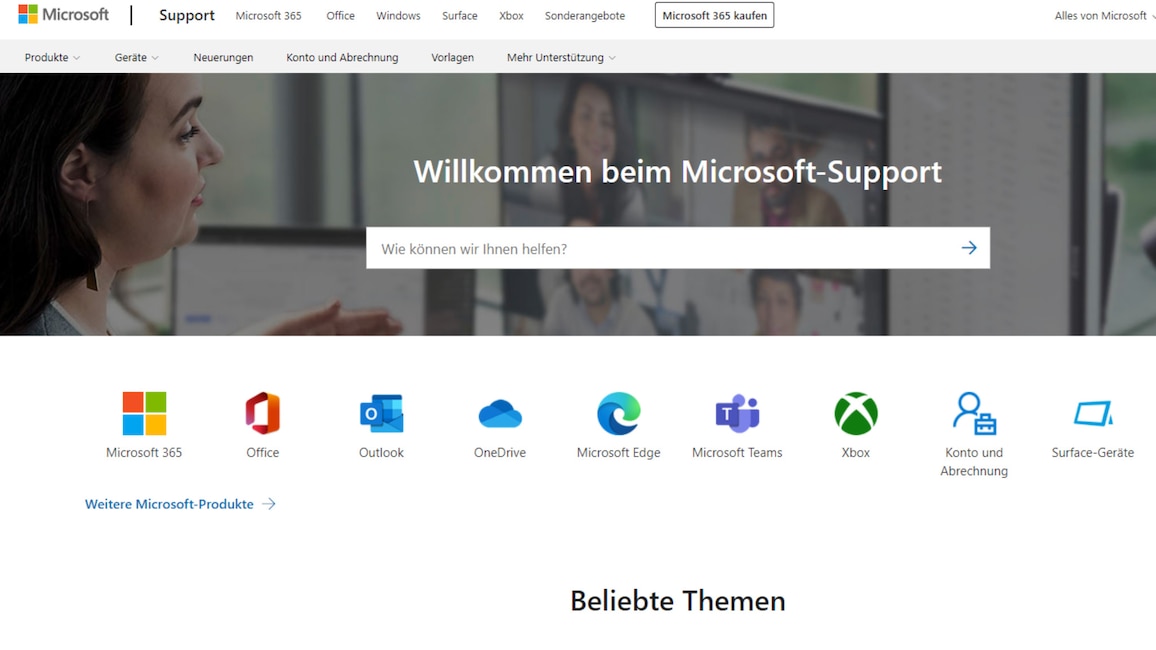
54/100
Microsoft Support Center
Machen Microsoft 365, Office, Outlook, OneDrive, Edge, Teams oder Xbox Probleme, hilft das Microsoft Support Center. Es handelt sich um den Nachfolger des Fix-it Supportcenters. Der Webdienst bündelt Anleitungen, mit denen Sie gängige Aufgaben bewältigen und Probleme lösen.
» Zum Webdienst: Microsoft Support Center
» Zum Webdienst: Microsoft Support Center
Foto: COMPUTER BILD
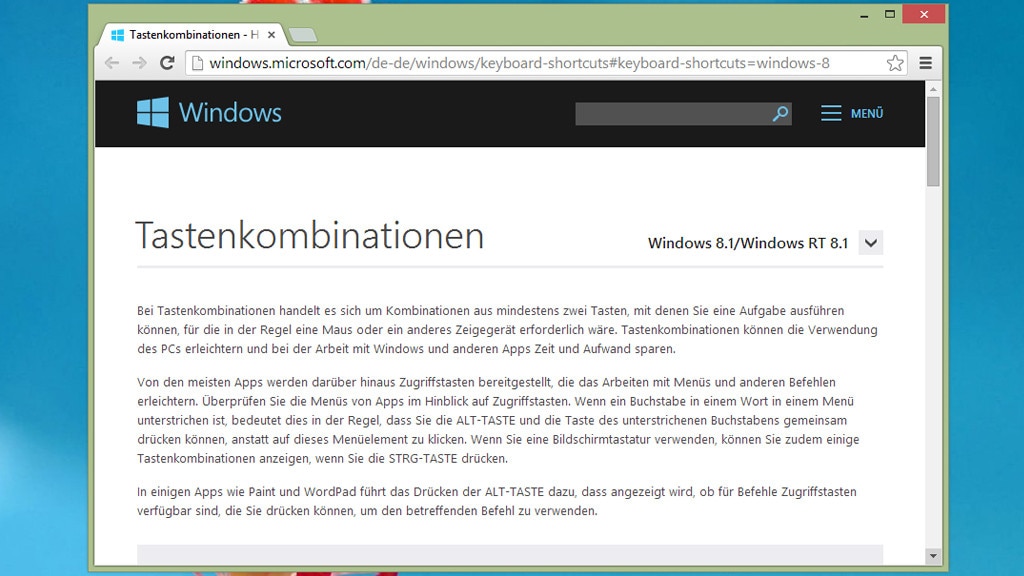
55/100
Tastenkombinationen für Windows
Dank Tastenkombinationen sind Sie schneller am Ziel: Statt mit der Maus zu klicken, drücken Sie eine Reihe von Tasten, um eine Funktion auszulösen. So beschleunigen Sie die Nutzung etwa des Windows Explorers. Welche Tastenkombinationen Sie kennen sollten, verrät eine Webseite von Microsoft: für Windows 11, Windows 10, Windows 8.1 und 8.1 RT sowie Windows 7.
» Zum Webdienst: Tastenkombinationen für Windows
» Zum Webdienst: Tastenkombinationen für Windows
Foto: COMPUTER BILD
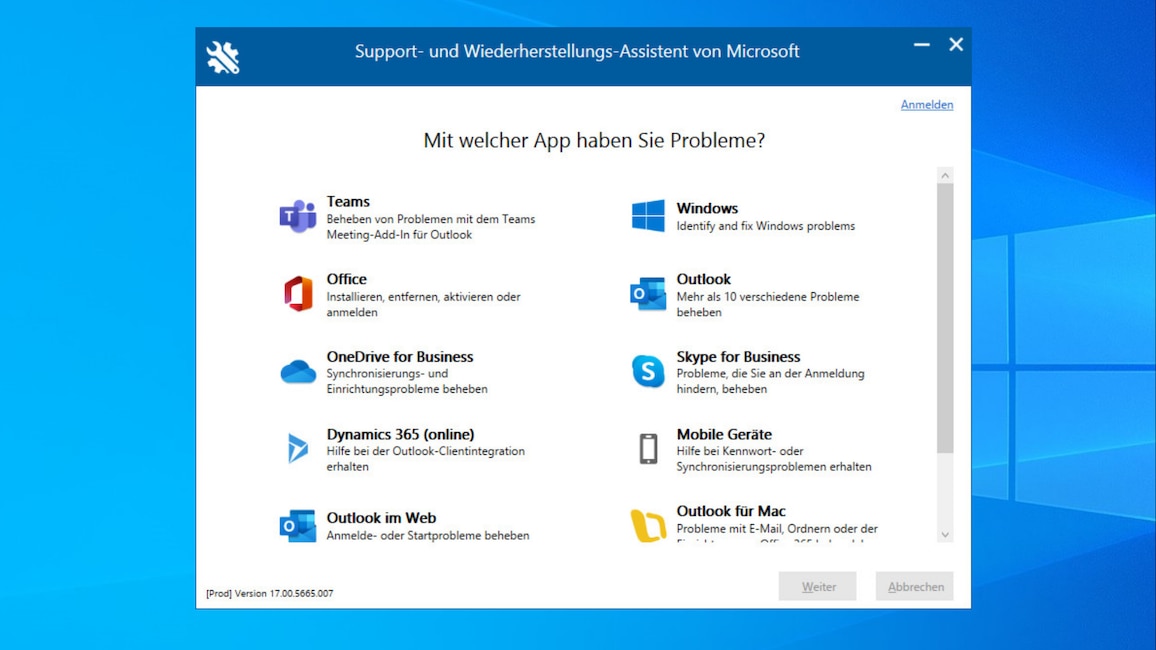
56/100
Microsoft Support and Recovery Assistant
Mit dem Microsoft Support and Recovery Assistant lösen Sie eine Reihe von PC-Problemen. Per Klick wählen Sie, welche App Probleme macht, dann versuchen automatische Routinen die Komplikationen zu beheben. Die Anwendung unterstützt Microsoft Teams, Windows, Office, Outlook, OneDrive for Business, Skype for Business, Dynamics 365 (online), Outlook im Web und Outlook für Mac. Haben Sie Ihre Wahl getroffen, folgen Sie einem Assistenten.
» Download: Microsoft Support and Recovery Assistant herunterladen
» Download: Microsoft Support and Recovery Assistant herunterladen
Foto: COMPUTER BILD
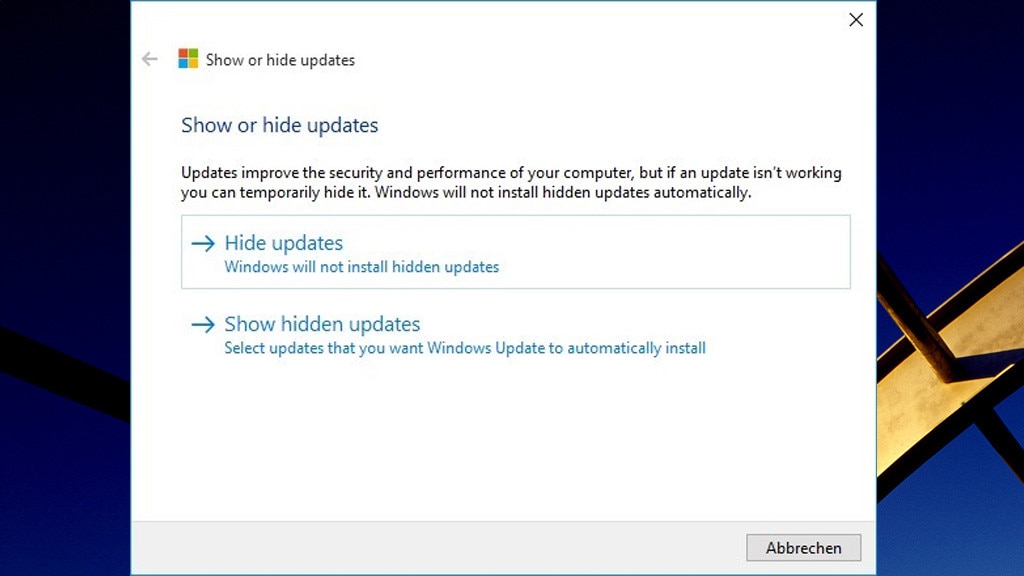
57/100
Microsoft Hotfix: Windows-10-Updates ausblenden oder blockieren
Zum Ärger erfahrener Nutzer lassen sich Updates seit Windows 10 nicht von der Installation abwählen; bis einschließlich Windows 8.1 ging das noch. Dass Microsoft das nicht mehr vorsieht, ist problematisch: So müssen Sie auch nicht ausgereifte Updates akzeptieren. Hier kommt ein Hotfix des Herstellers ins Spiel: Er ermöglicht Ihnen, noch nicht eingespielte Aktualisierungen zu blocken. Sollte ein installiertes Update Probleme machen, fällt zunächst dessen Entfernung an: Hierfür drücken Sie Win-R, geben appwiz.cpl und klicken auf "Installierte Updates anzeigen" sowie doppelt auf den Eintrag des Patches.
» Download: Microsoft Hotfix: Windows-10-Updates ausblenden oder blockieren herunterladen
» Download: Microsoft Hotfix: Windows-10-Updates ausblenden oder blockieren herunterladen
Foto: COMPUTER BILD
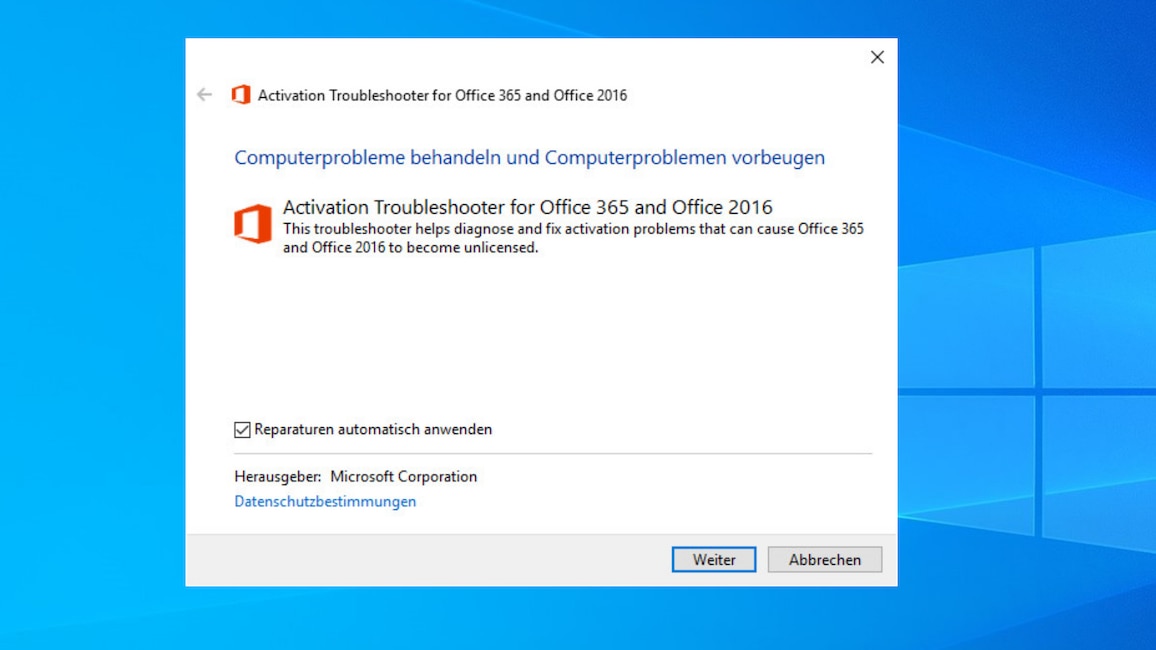
58/100
Activation Troubleshooter (Office 365, Office 2019 & Office 2016)
Seit Windows XP fällt zur Nutzung des Betriebssystems eine Produktaktivierung an, auch Microsoft Office setzt auf dieses Konzept. Sollte es bei der Freischaltung des Büropakets Probleme geben, hilft Ihnen der Activation Troubleshooter. Nach dem Start folgen Sie einem Assistenten, der vorliegende Komplikationen dann hoffentlich aus der Welt schafft.
» Download: Activation Troubleshooter (Office 365, Office 2019 & Office 2016) herunterladen
» Download: Activation Troubleshooter (Office 365, Office 2019 & Office 2016) herunterladen
Foto: COMPUTER BILD
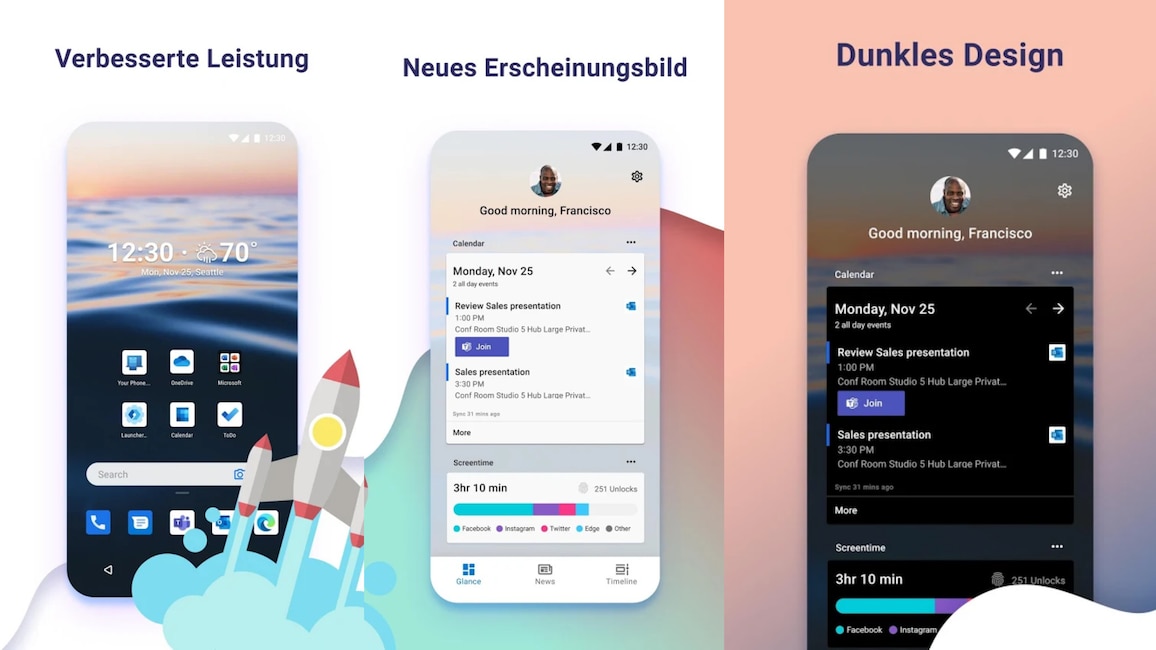
59/100
Microsoft Launcher (Android-App)
Der Microsoft Launcher gilt als einer der besten Launcher für Android. Die App stellt eine moderne Startscreen-Umgebung bereit und bietet personalisierte Nachrichten, anpassbare Symbole und das täglich neue Wallpaper der hauseigenen Suchmaschine Bing.
» Download: Microsoft Launcher (Android-App) herunterladen
» Download: Microsoft Launcher (Android-App) herunterladen
Foto: COMPUTER BILD
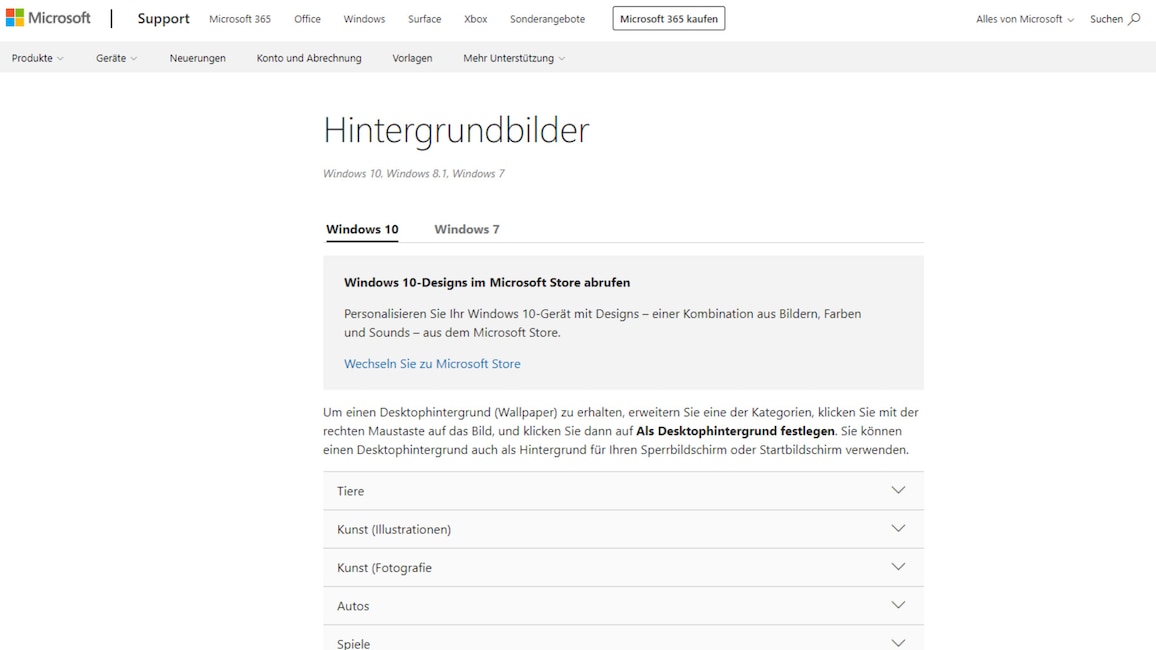
60/100
Windows 11, 10, 8 und 7: Theme- und Wallpaper-Packs von Microsoft
Microsoft bietet hochauflösende Wallpaper für Ihren Desktop zum Download an: Die Motive finden sich in Rubriken wie "Tiere", "Kunst (Illustrationen)", "Kunst (Fotografie)", "Autos", Spiele", "Feiertage und Jahreszeiten" sowie "Wunder der Natur". Geeignet sind die Dateidownloads für Windows 7, Windows 8.1, Windows 10 und Windows 11.
» Download: Wallpaper-Packs von Microsoft herunterladen
» Download: Wallpaper-Packs von Microsoft herunterladen
Foto: COMPUTER BILD
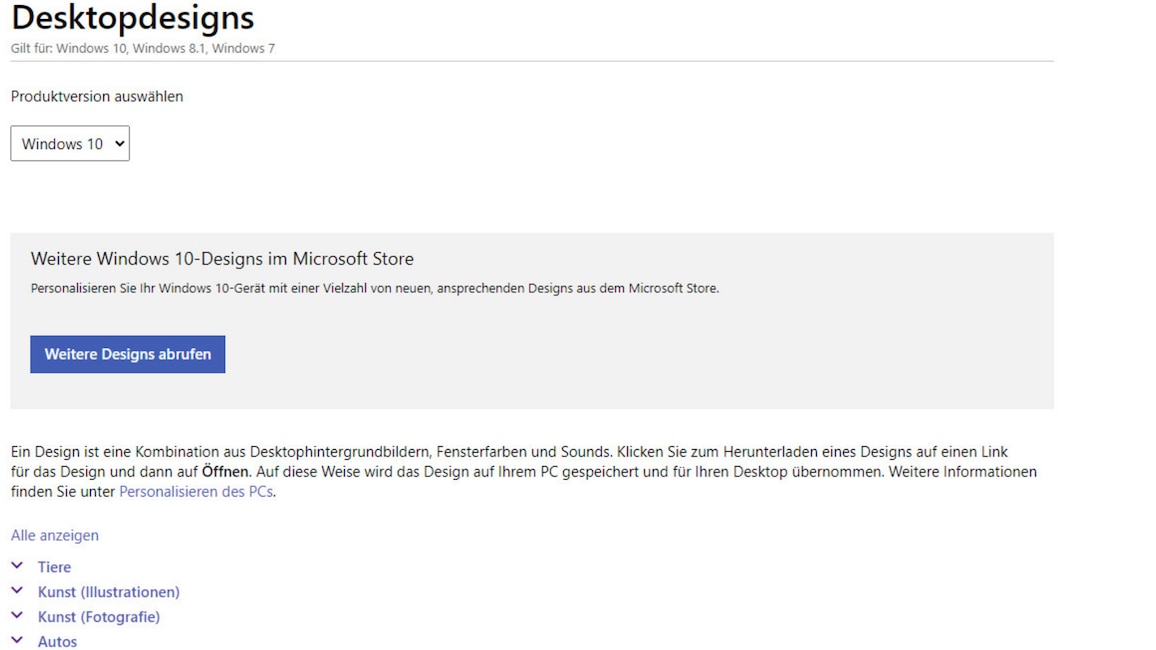
61/100
Windows 11/10/7: Theme-Pack von Microsoft
Möchten Sie gleich mehrere Desktop-Wallpaper in einem Schwung nachrüsten, geht das mit Theme-Packs. Microsoft offeriert verschiedene solcher Designs im themepack-Format. Angeboten werden diese in Rubriken für Windows 11, Windows 10 und Windows 7 sowie in Kategorien (wie "Tiere", "Orte und Landschaften" sowie "Designs mit Sound". Das genutzte Dateiformat unterstützen Betriebssysteme seit Windows 7, auch unter Windows 11 erfolgt der Wechsel zwischen den Bildern automatisch. Wollen Sie das im System gewählte Bildänderungs-Intervall einiger Sekunden oder Minuten nicht abwarten, klicken Sie mit der rechten Maustaste auf den Desktop und wählen "Nächster Desktophintergrund" im Kontextmenü.
» Download: Windows 7/8/10: Theme-Pack von Microsoft herunterladen
» Download: Windows 7/8/10: Theme-Pack von Microsoft herunterladen
Foto: COMPUTER BILD
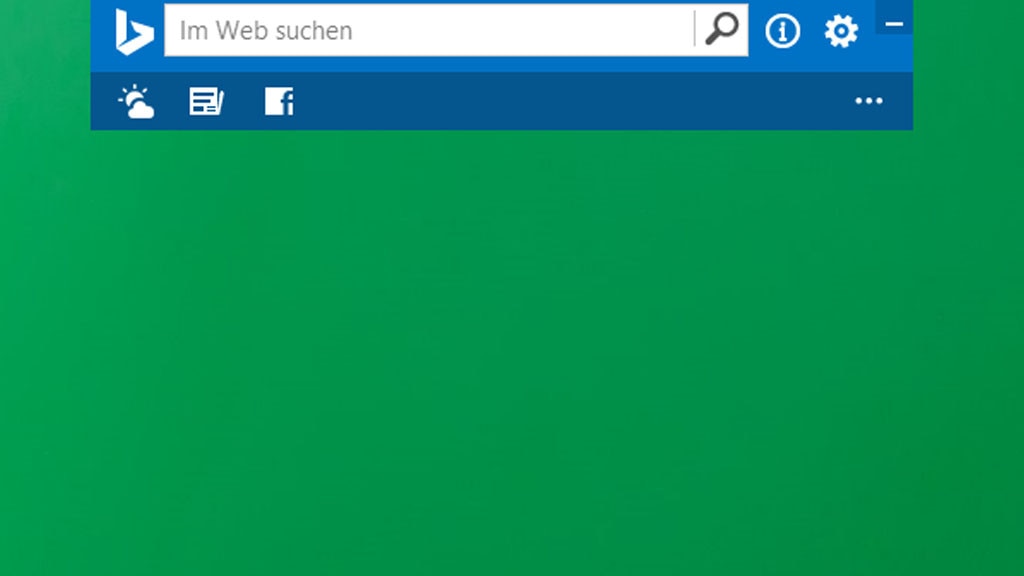
62/100
Bing Desktop, Bing Toolbar
Für Nutzer von Microsofts Suchmaschine Bing bietet der Konzern zwei Gratis-Tools an, die das Suchen erleichtern: Bing Desktop und Bing Toolbar. Während Bing Desktop schnelle Web-Recherchen vom Desktop aus ermöglicht und einen Wetterbericht bereitstellt, integriert sich die Bing Toolbar in den Internet Explorer. Die Einbindung der "Bing Bar" erfolgt als BHO (Browser Helping Object, Browserhilfsobjekt). Zeitgemäßer ist Bing Desktop: Geben Sie hier etwas ein und wählen einen der Suchvorschläge, öffnet sich eine bing.com-Trefferseite im Standardbrowser. Ein Goodie ist, dass Bing Desktop Ihnen ein Bing-Wallpaper auf dem Desktop einblendet. Ähnliches leistet der Microsoft Launcher für Android.
» Download: Bing-Desktop herunterladen
» Download: Bing Toolbar herunterladen
» Download: Bing-Desktop herunterladen
» Download: Bing Toolbar herunterladen
Foto: COMPUTER BILD
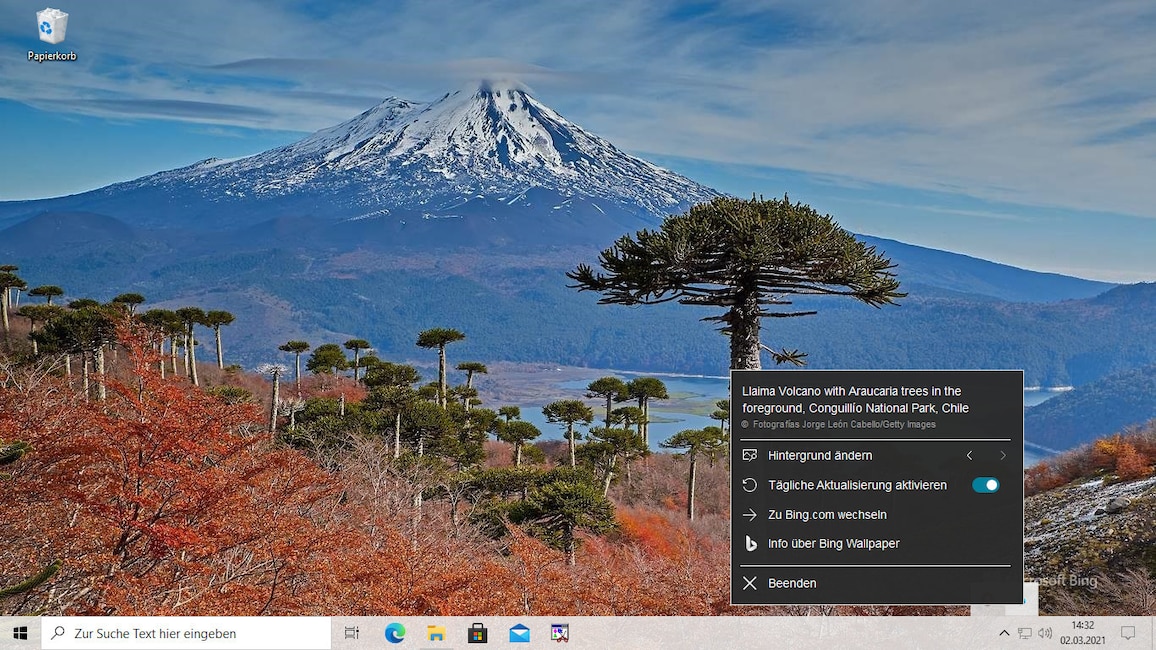
63/100
Bing Wallpaper
Die Microsoft-Suchmaschine Bing zeichnet sich durch einen täglich wechselnden Hintergrund aus. Wollen Sie Ihren Windows-Desktop mit selbigem schmücken, gelingt das mit dem Tool Bing Wallpaper. Nach der Installation ist es im Hintergrund aktiv. Es nistet sich im Infobereich der Taskleiste ein, per Klick auf das zugehörige Icon erreichen Sie das Einstellungsmenü. Hier schalten Sie mit Pfeilsymbolen zu anderen Bing-Wallpapern und schalten "Tägliche Aktualisierung aktivieren" aus oder ein. Eine weitere Option ruft die Bing-Suche im Browser auf.
» Download: Bing Wallpaper herunterladen
» Download: Bing Wallpaper herunterladen
Foto: COMPUTER BILD
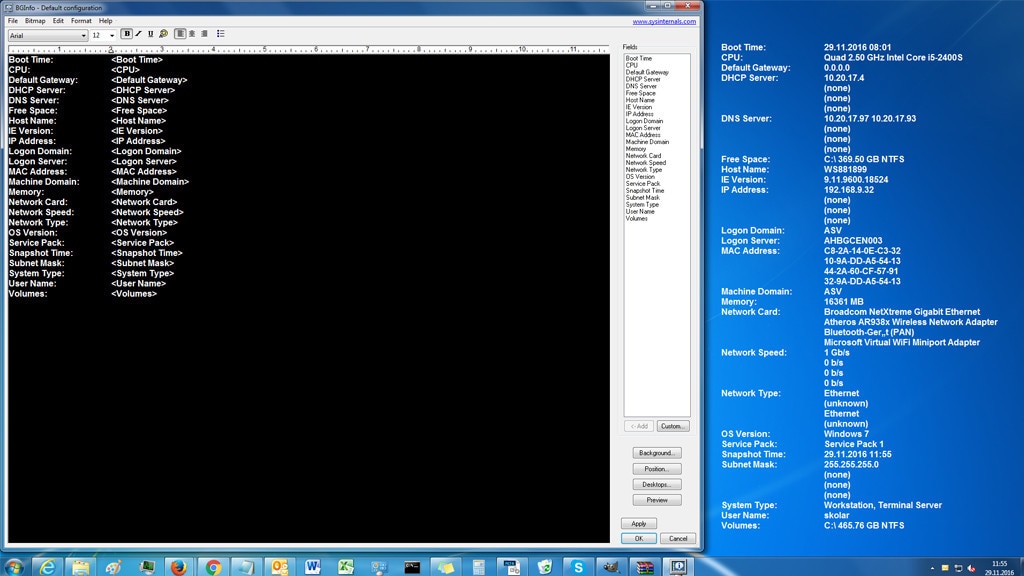
64/100
BGInfo
Mit BGInfo blenden Sie eine Reihe wichtiger PC-Infos auf dem Desktop ein. Die Daten überlagern das Wallpaper und sind statisch, verändern sich also nicht, wenn sich die zugrundeliegenden Kennwerte ändern. Was alles erscheinen soll und in welcher optischen Aufbereitung (Formatierung), legen Sie fest: So betrachten Sie etwa den Namen der CPU, die DHCP- und DNS-Server-IP-Adressen, den Namen der Netzwerkkarte und die Betriebssystem-Version. Möchten Sie die Anreicherungen loswerden, wählen Sie in den Windows-Einstellungen ein anderes Desktop-Wallpaper. Indem Sie dann nochmal BGInfo aktiv schalten, blenden Sie aktuelle Hard- und Software-Eckdaten ein. BGInfo ist informativ, schmückt aber auch Arbeitsoberflächen; praktisch sind die Angaben zum Beispiel für Administratoren, die von PC zu PC gehen und deren Spezifikationen auf einen Blick sehen wollen – um dann etwa Probleme zu lösen.
» Download: BGInfo herunterladen
» Ratgeber: BGInfo
» Download: BGInfo herunterladen
» Ratgeber: BGInfo
Foto: COMPUTER BILD
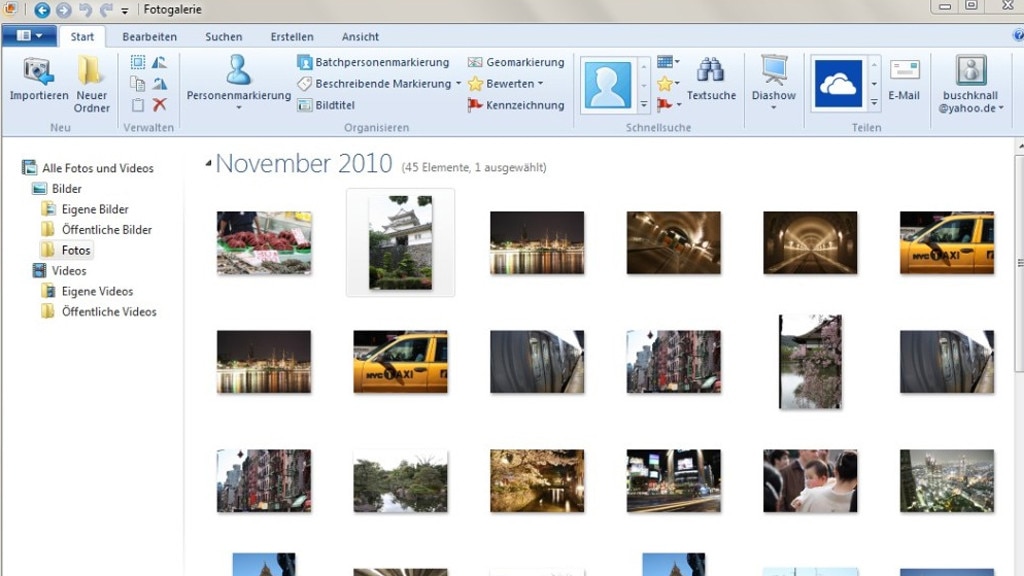
65/100
Windows Fotogalerie
Die Windows Fotogalerie verschafft Ihnen einen Überblick über Ihre Fotosammlung. Das Programm listet sämtliche Fotos Ihrer Festplatte/SSD und sortiert oder bearbeitet sie. Sie ändern die Größe von Bildern, drehen sie, erstellen Collagen und Panoramen, schneiden Inhalte zu, befreien Fotos vom Rote-Augen-Effekt und mehr. Die Bedienung ist an MS Office 2007 und höher angelehnt, das ebenfalls eine moderne Ribbon-Menüführung aufweist.
» Download: Windows Fotogalerie herunterladen
» Ribbon-GUI: Die beste Ribbon-Software zum kostenlosen Download
» Download: Windows Fotogalerie herunterladen
» Ribbon-GUI: Die beste Ribbon-Software zum kostenlosen Download
Foto: COMPUTER BILD
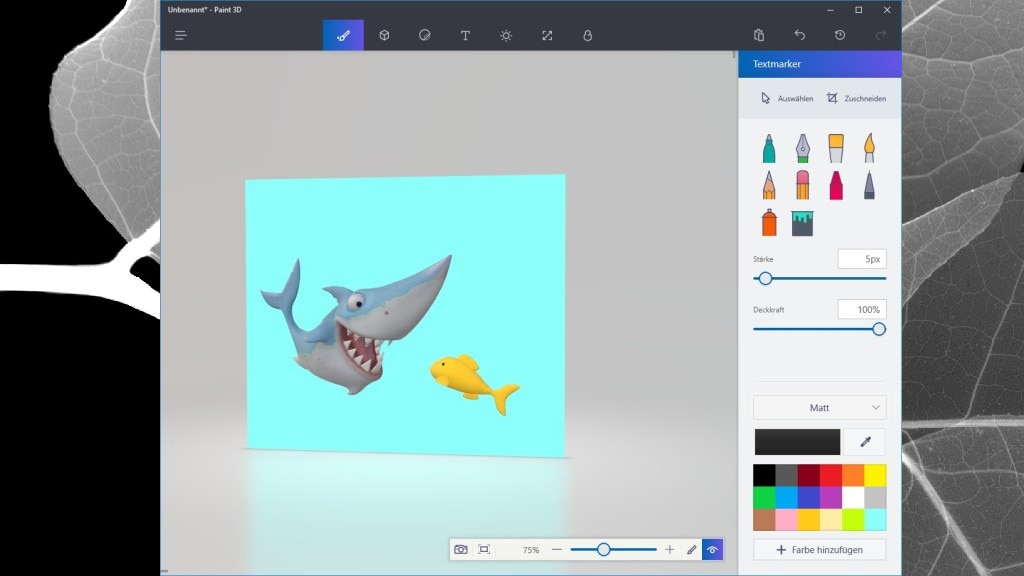
66/100
Microsoft Paint 3D (Windows-App)
Mit dem Creators Update (Windows 10 1703) eingeführt, hilft die Paint-3D-App aus Redmond beim Erzeugen zwei- oder dreidimensionaler Objekte. Die App ist in Windows 10 seit geraumer Zeit vorinstalliert, unter Windows 11 ist die Applikation nachzurüsten, wenn Sie an diesem Ersatz für das ungleich komplexer bedienbare Programm Blender hängen.
» Download: Microsoft Paint 3D (Windows-App) herunterladen
» Download: Microsoft Paint 3D (Windows-App) herunterladen
Foto: COMPUTER BILD
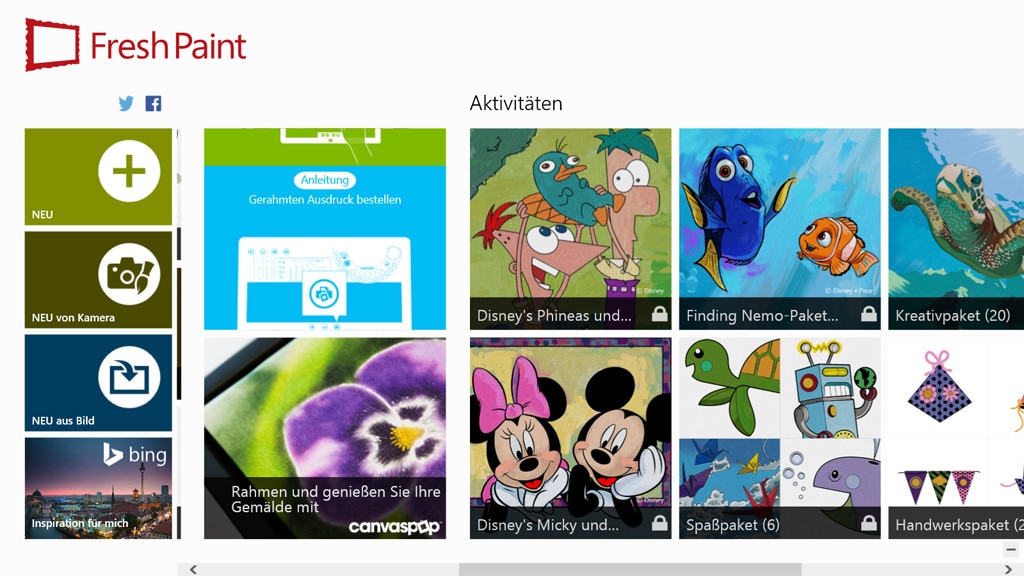
67/100
Fresh Paint (Windows-App)
Fresh Paint ist eine Alternative zum einfachen Paint, das Microsoft-Betriebssysteme seit Generationen mitbringen. Mit der Windows-App mit Fresh im Namen verfremden (erwachsene) Kinder spielerisch Bilder, die sie mit verschiedenen Kunst-Utensilien ausmalen. Alternativ legen Sie mit einer Blanko-Leinwand los. Bei manchen Windows-8-Notebooks ist Fresh Paint übrigens schon vorinstalliert.
» Download: Fresh Paint (Windows-App) herunterladen
» Download: Fresh Paint (Windows-App) herunterladen
Foto: COMPUTER BILD
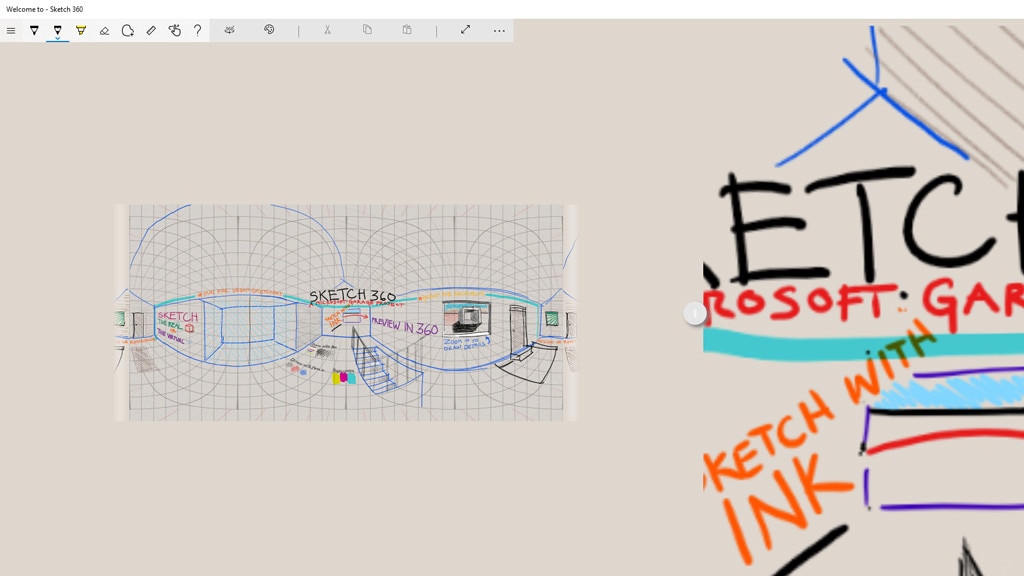
68/100
Sketch 360 (Windows-App)
Mit Sketch 360 fertigen Sie Skizzen an: per Kugelschreiber und Stift – hinzu kommt ein Radiergummi. Als Bedienhilfe steht ein Lineal bereit, um akkurate Linien zu zeichnen.
» Download: Sketch 360 (Windows-App) herunterladen
» Download: Sketch 360 (Windows-App) herunterladen
Foto: COMPUTER BILD
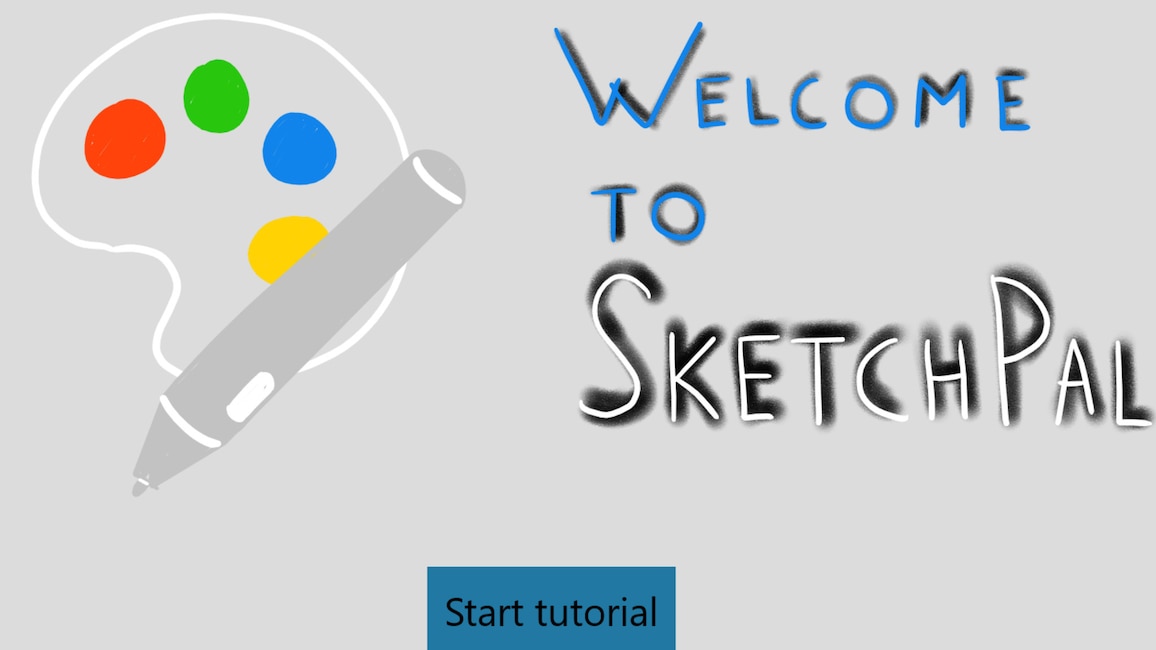
69/100
Microsoft SketchPal (Windows-App)
Mit Microsoft SketchPal fertigen Sie am PC Freihandzeichnungen an. An Bord sind klassische Funktionen wie Ebenen und benutzerdefinierte Pinsel.
» Download: Microsoft SketchPal herunterladen
» Download: Microsoft SketchPal herunterladen
Foto: COMPUTER BILD
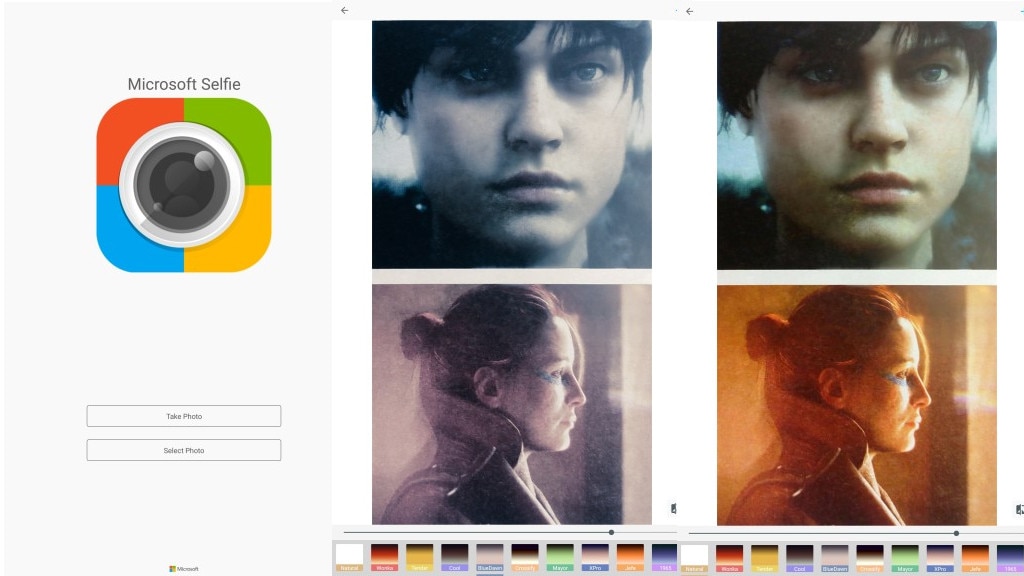
70/100
Microsoft Selfie (Smartphone-App)
Selfies, also Porträts des eigenen Gesichts, liegen seit Jahren im Trend. Microsoft mischt hier mit einer eigenen App mit: Diese knipst Selbstportraits und bessert sie auf – abgestimmt auf Alter, Geschlecht, Hautton, Beleuchtung und viele weitere Variablen. Dies erfolgt auf Basis sogenannter Computervisionstechnologie.
» Download: Microsoft Selfie (App für iPhone & iPad) herunterladen
» Download: Microsoft Selfie (Android-App) herunterladen
» Download: Microsoft Selfie (APK) herunterladen
» Download: Microsoft Selfie (App für iPhone & iPad) herunterladen
» Download: Microsoft Selfie (Android-App) herunterladen
» Download: Microsoft Selfie (APK) herunterladen
Foto: COMPUTER BILD
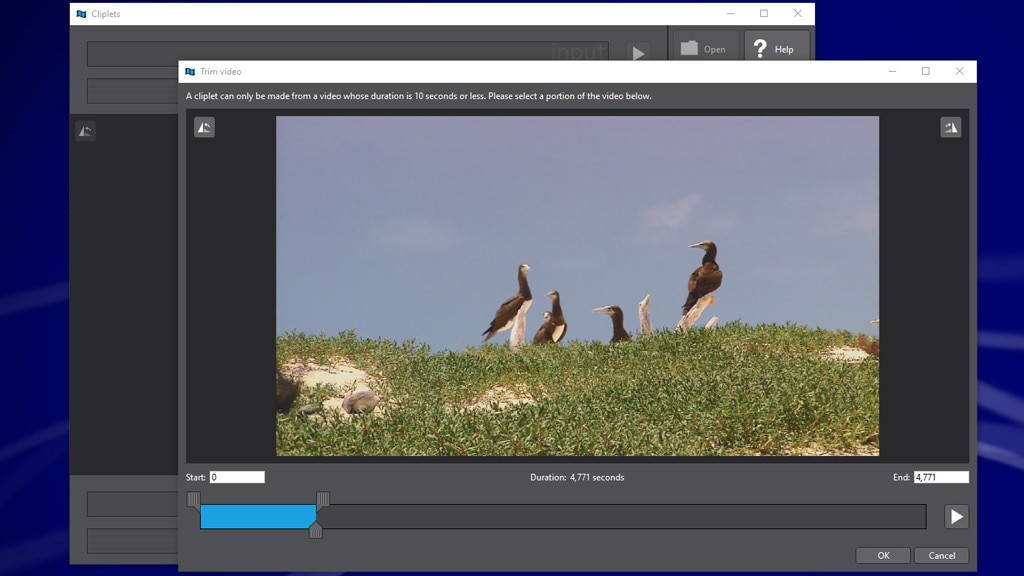
71/100
Microsoft Research Cliplets
Mit Microsoft Research Cliplets erzeugen Sie Videos, bei denen sich nur ein Teil des Bildes bewegt und ein anderer starr bleibt. Nachdem Sie eine Videodatei in das Programm geladen haben, wählen Sie einen bis zu zehn Sekunden langen Ausschnitt; Cliplets limitiert die Länge auf maximal zehn Sekunden. Dann zeichnen Sie eine Linie um jenen Bildbereich, in dem Sie Animationen wünschen. Alles andere im Video bleibt eingefroren.
» Download: Microsoft Research Cliplets herunterladen
» Download: Microsoft Research Cliplets herunterladen
Foto: COMPUTER BILD
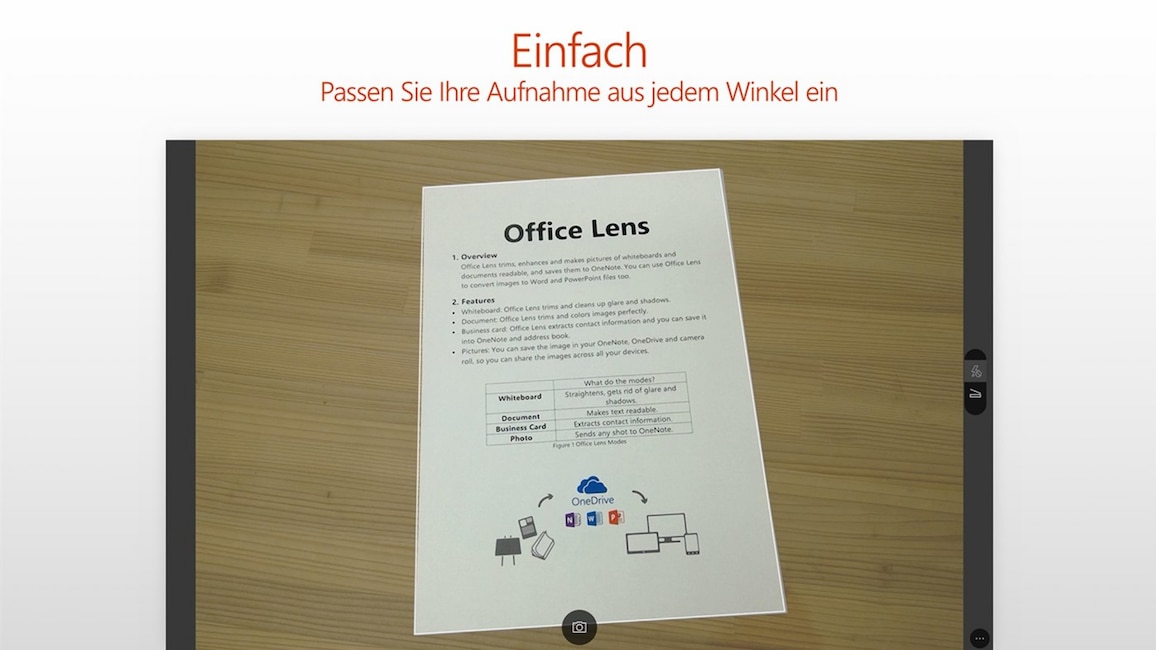
72/100
Office Lens (Windows-App)
Mit der Office-Lens-App verwandeln Sie Ihr Notebook in einen Scanner. Mit der Webcam erfassen Sie Schriftstücke und machen sie dank einer OCR-Engine durchsuch- und bearbeitbar. OCR steht für Optical Character Recognition und bezeichnet eine Texterkennung. Lens eignet sich zum Beispiel für Whiteboards, Speisenkarten und Schilder.
» Download: Office Lens (Windows-App) herunterladen
» Download: Microsoft Office Lens (Android-App) herunterladen
» Download: Microsoft Office Lens (App für iPhone & iPad) herunterladen
» Download: Office Lens (Windows-App) herunterladen
» Download: Microsoft Office Lens (Android-App) herunterladen
» Download: Microsoft Office Lens (App für iPhone & iPad) herunterladen
Foto: Microsoft
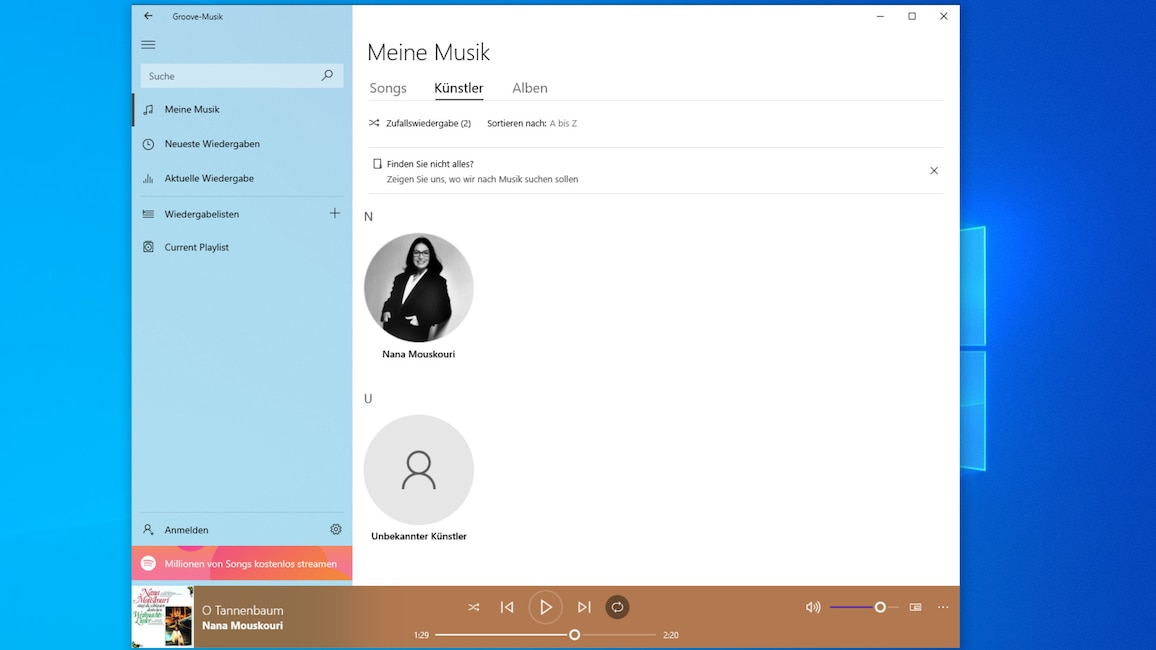
73/100
Groove-Musik (Windows-App)
Die Groove-Musik-App spielt Ihre Musikdateien ab. Sie verfügt über ein modernes Design und befindet sich bei Windows 10/11 schon im Lieferumfang. Die Applikation zeigt Interpreten in einer Cover-Ansicht, unterstützt Wiedergabelisten und besitzt einen Minimodus. In dem benötigt der Player kaum Bildschirmplatz. Optional aktivieren Sie einen Darkmode.
» Download: Groove-Musik (Windows-App) herunterladen
» Download: Groove-Musik (Windows-App) herunterladen
Foto: COMPUTER BILD
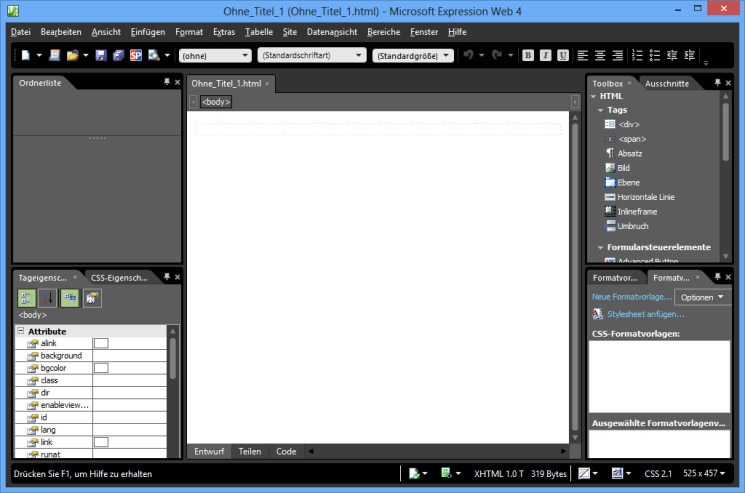
74/100
Microsoft Expression Web – Kostenlose Vollversion
Beim Erstellen von Webseiten hilft Ihnen Microsoft Expression Web. Die Bedienung gestaltet sich ähnlich wie bei einer Textverarbeitung: Ohne kryptische Befehle fügen Sie (formatierbaren) Text und gestalterische Elemente ein: Bilder, Tabellen, Flash und Silverlight-Content.
» Download: Microsoft Expression Web – Kostenlose Vollversion herunterladen
» Download: Microsoft Expression Web – Kostenlose Vollversion herunterladen
Foto: COMPUTER BILD

75/100
Entwicklungsumgebungen für Programmierer
Microsoft bietet eine Reihe kostenloser Profi-Tools an, die Entwicklern helfen, eigene Programme oder Windows-Apps zu programmieren. Hier eine Auswahl:
» Download: Microsoft Visual Studio Code (VSCode) herunterladen
» Download: Microsoft Visual Studio Code (VSCode, Mac) herunterladen
» Download: Visual Studio Express für Windows Desktop herunterladen
» Download: Visual Studio Community herunterladen
» Download: Microsoft Visual Studio Code (VSCode) herunterladen
» Download: Microsoft Visual Studio Code (VSCode, Mac) herunterladen
» Download: Visual Studio Express für Windows Desktop herunterladen
» Download: Visual Studio Community herunterladen
Foto: Julien Eichinger - Fotolia.com
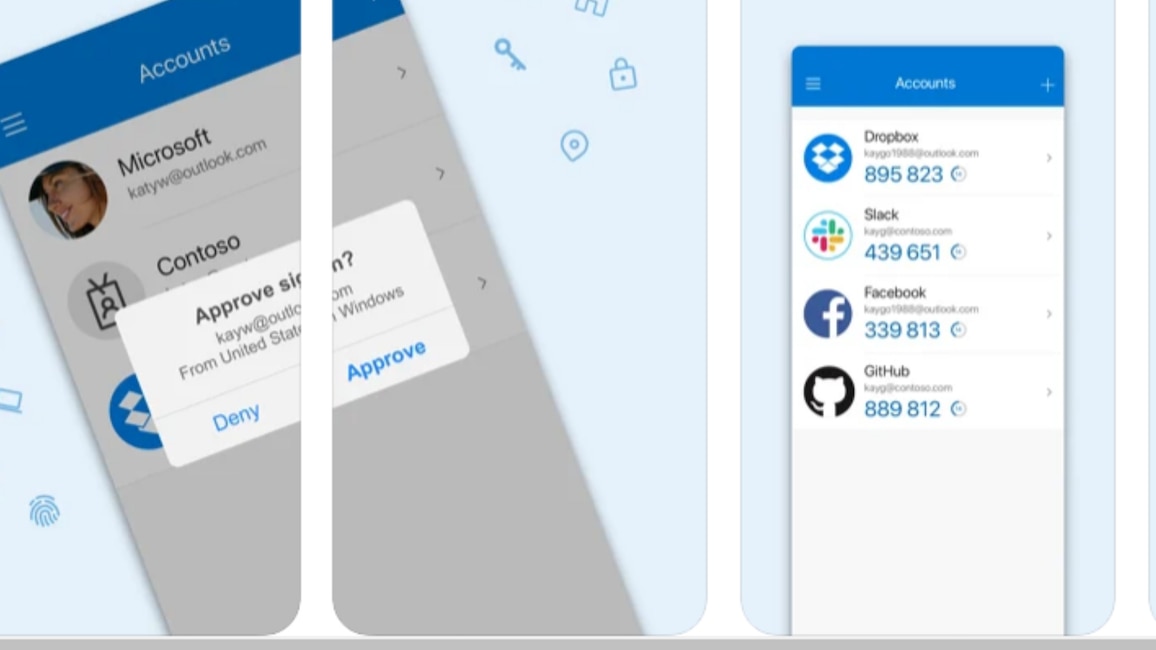
76/100
Microsoft Authenticator (App für iPhone & iPad)
Die Microsoft-Authenticator-App erlaubt sicheres Einloggen bei Webdiensten. Die Anwendung dient samt Smartphone als zweiter Faktor bei der Zwei-Faktor-Authentifizierung (2FA); dabei genügt es zum Anmelden bei einem Dienst nicht, bloß das Passwort einzugeben. Sollten Hacker eines Ihrer Konten entwenden, kennen sie nur Ihre Phrase, haben aber Ihr Smartphone nicht – und kommen nicht in das Profil. Nicht alle Internetservices unterstützen 2FA, viele große aber schon und es werden immer mehr.
» Download: Microsoft Authenticator (Android-App) herunterladen
» Download: Microsoft Authenticator (App für iPhone & iPad) herunterladen
» Download: Microsoft Authenticator (Android-App) herunterladen
» Download: Microsoft Authenticator (App für iPhone & iPad) herunterladen
Foto: COMPUTER BILD
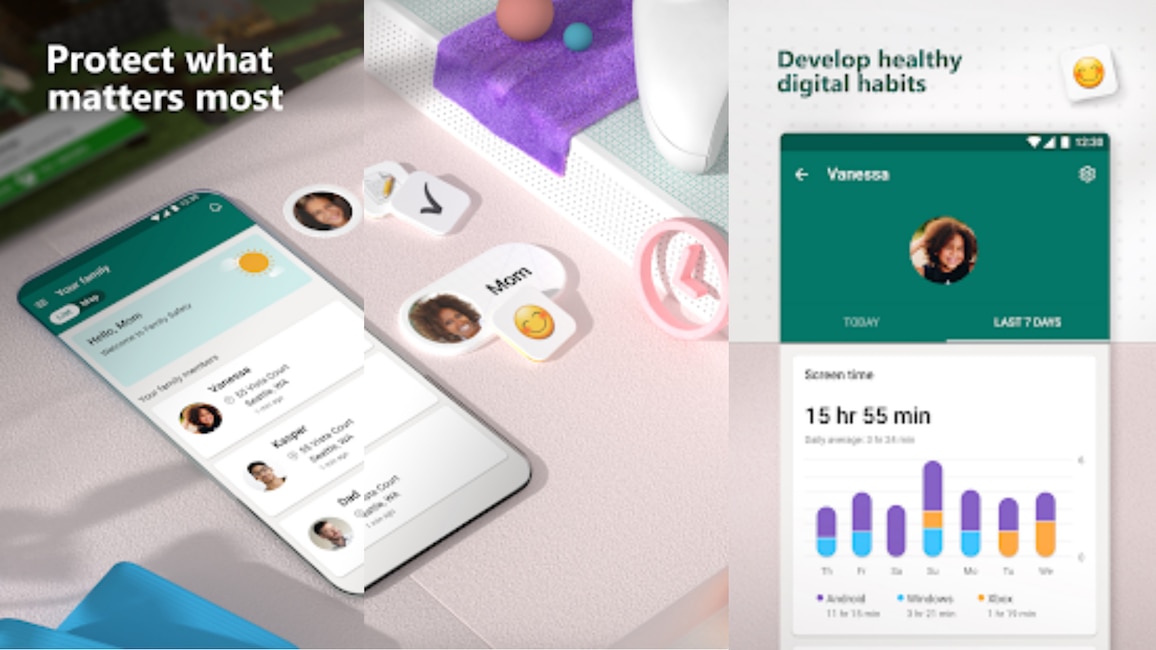
77/100
Microsoft Family Safety
Diese Jugendschutz-App bietet einen Webfilter, der kinderfreundliches Surfen mit Microsoft Edge ermöglicht. Sie blockiert ungeeignete Spiele und Apps und bietet Standortfreigabe per GPS.
» Download: Microsoft Family Safety (Android-App) herunterladen
» Download: Microsoft Family Safety (App für iPhone & iPad) herunterladen
» Download: Microsoft Family Safety (Android-App) herunterladen
» Download: Microsoft Family Safety (App für iPhone & iPad) herunterladen
Foto: COMPUTER BILD
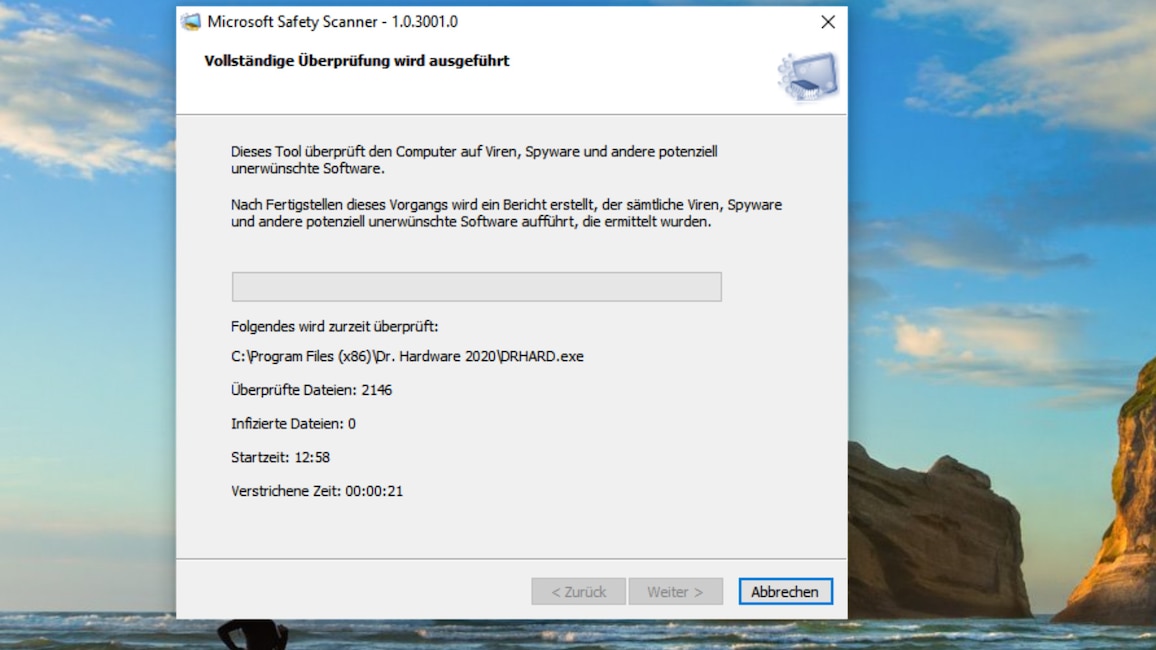
78/100
Microsoft Safety Scanner
Vermuten Sie, dass Ihr installiertes Antivirenprogramm (AV) Schadsoftware übersehen hat, sollten Sie den PC ergänzend etwa mit Microsoft Windows Defender Offline untersuchen. Das Programm verfügt über keinen Hintergrundwächter: Es wirkt daher nicht präventiv, ersetzt also kein herkömmliches Schutzprogramm. Mangels Wächter kommt es einer ausgewachsenen AV-Lösung jedoch nicht in die Quere. Die Prüfungen und eine eventuell notwendige Bereinigung finden bei laufendem Betriebssystem statt.
» Download: Microsoft Safety Scanner herunterladen
» Download: Microsoft Safety Scanner herunterladen
Foto: COMPUTER BILD
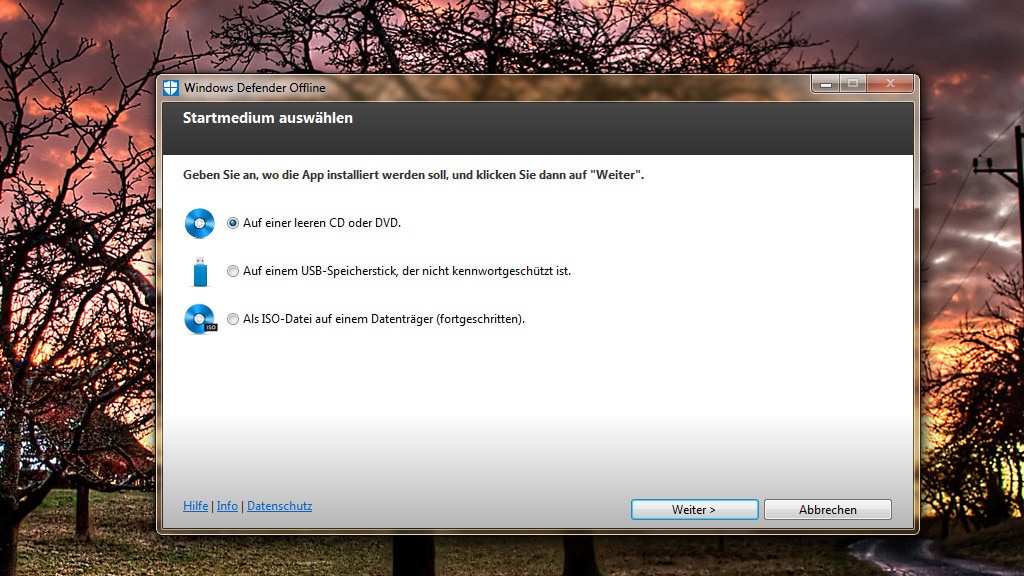
79/100
Microsoft Windows Defender Offline
Noch etwas ausgefeilter als der Microsoft Safety Scanner arbeitet Microsoft Windows Defender Offline. Nutzer übertragen den Notfall-Virenscanner per Assistent auf CD/DVD oder USB-Stick und booten davon. Alternativ geben Sie im Wizard an, dass Sie eine ISO-Datei erstellen möchten. Einen Echtzeitschutz gibt es nicht. Da die Anwendung jedoch Windows "von außen" scannt, also in einer separat gebooteten Umgebung, können sich Schädlinge nicht über Autostart-Rampen aktiv schalten. In der Folge ergreifen sie beim Versuch, sie zu entfernen, keine Gegenwehr. Übrigens bieten Windows 10/11 mit dem bordeigenen Defender eine ähnliche Funktion: Diese setzt allerdings voraus, dass das Betriebssystem noch startet. Manche Malware torpediert den Bootvorgang. Microsoft Windows Defender Offline hingegen vermag auch stark beschädigte Systeme zu scannen und eignet sich zudem für PCs mit älterem Windows, denen derlei Bordfunktionalität fehlt.
» Download: Microsoft Windows Defender Offline herunterladen
» Download: Microsoft Windows Defender Offline herunterladen
Foto: COMPUTER BILD

80/100
Microsoft Windows-Tool zum Entfernen bösartiger Software
Das Microsoft Windows-Tool zum Entfernen bösartiger Software findet die gefährlichsten Schädlinge und löscht sie. Wie der Microsoft Safety Scanner bietet das Programm mehrere Scan-Modi: Wahlweise prüft es den PC komplett, nur die wichtigsten Bereiche oder aber benutzerdefiniert. Letzteres umfasst die wichtigsten Orte und Sie geben ein zusätzliches zu inspizierendes Verzeichnis an. Beide Tools erheben nicht den Anspruch, Antiviren-Software zu ersetzen. Mangels Wächter und nur rudimentären Erkennungsraten ist das Windows-Tool zum Entfernen bösartiger Software als Ergänzung zu verstehen. Der Safety Scanner läuft übrigens nach einigen Tagen ab und ist dann erneut herunterzuladen; so verhindert Microsoft, dass Sie ihn mit zu alten Signaturen verwenden.
» Download: Microsoft Windows-Tool zum Entfernen bösartiger Software (64 Bit)
» Download: Microsoft Windows-Tool zum Entfernen bösartiger Software (32 Bit)
» Download: Microsoft Windows-Tool zum Entfernen bösartiger Software (64 Bit)
» Download: Microsoft Windows-Tool zum Entfernen bösartiger Software (32 Bit)
Foto: COMPUTER BILD
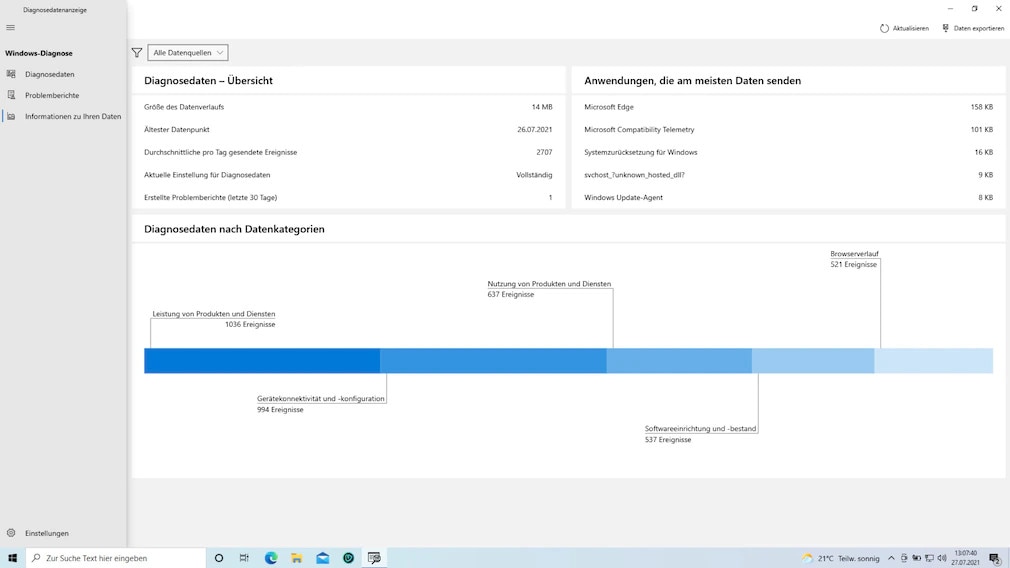
81/100
Diagnostic Data Viewer (Windows-App)
Windows 10 und Windows 11 sammeln viele Daten und senden diese Telemetrie-Informationen an Microsoft. Um welche Dinge es genau geht, bleibt im Unklaren. Die App "Diagnostics Data Viewer" lüftet dieses Geheimnis. Die Anwendung stellt Ihnen diese Rohdaten zur Verfügung und erlaubt es Ihnen, sie zu durchsuchen.
» Download: Diagnostic Data Viewer (Windows-App) herunterladen
» Ratgeber: Diagnostic Data Viewer (Windows-App)
» Download: Diagnostic Data Viewer (Windows-App) herunterladen
» Ratgeber: Diagnostic Data Viewer (Windows-App)
Foto: COMPUTER BILD
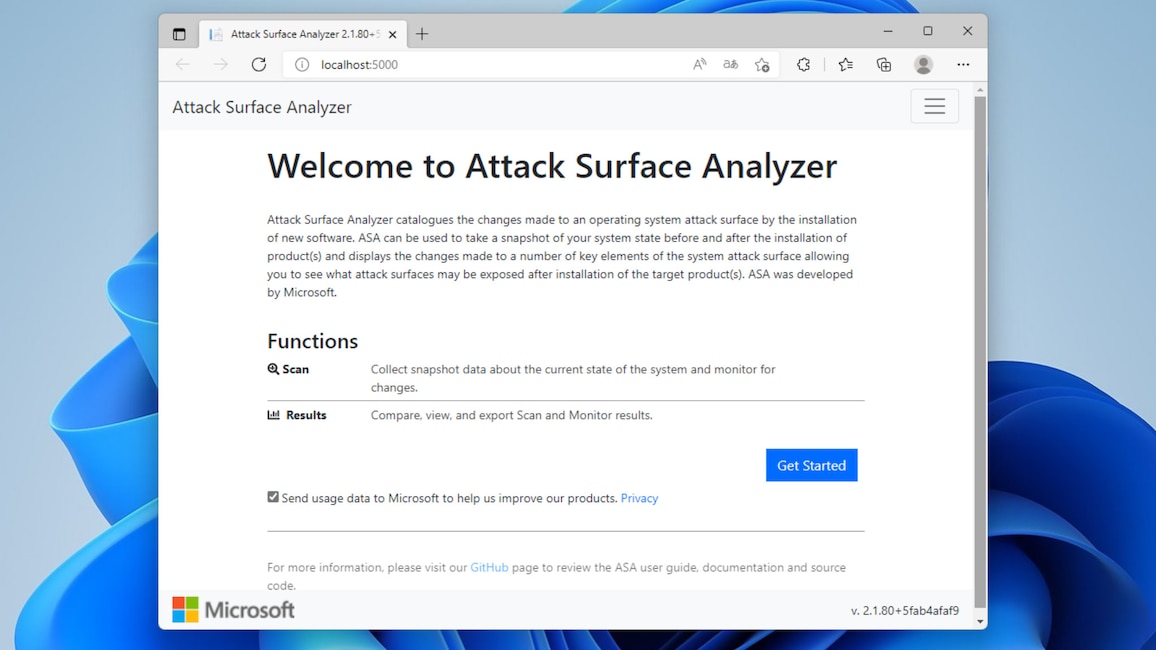
82/100
Microsoft Attack Surface Analyzer
Der Microsoft Attack Surface Analyzer prüft, welche Änderungen Programme an Ihrem PC vornehmen. Idealerweise setzen Sie das Test-Tool auf einem extra für Experimente abgestellten Gerät ein, worauf Windows frisch installiert ist. Das Utility führt per Mausklick einen Initial-Scan durch. Danach installieren Sie ein Programm, dessen Auswirkungen auf Ihr Betriebssystem Sie in Erfahrung bringen möchten. Nun leiten Sie einen weiteren Scan mithilfe des Tools ein. Ist das erledigt, laden Sie die beiden Protokolle zu einem Vergleich ein. Die Unterschiede der Datensätze ergeben die Änderungen, die der Software-Installer vorgenommen hat, und werden Ihnen hinsichtlich Dateisystem und Registry aufgelistet.
» Download: Microsoft Attack Surface Analyzer herunterladen
» Download: Microsoft Attack Surface Analyzer herunterladen
Foto: COMPUTER BILD
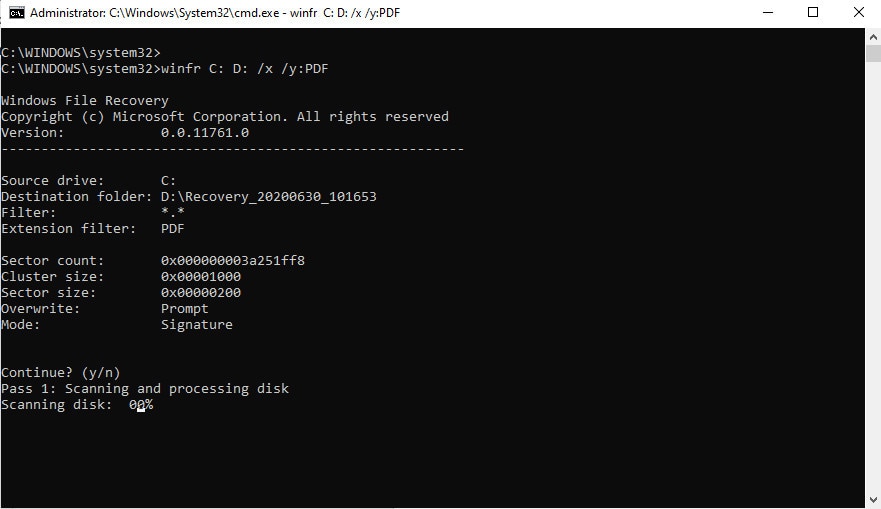
83/100
Windows File Recovery
Mit Windows File Recovery stellt Microsoft im Windows-Store eine Datenrettungs-Software bereit. Das Programm läuft als Kommandozeilen-Anwendung und ist über CMD-Befehle zu bedienen. Microsoft weist darauf hin, dass die App beim Einsatz auf SSDs aufgrund von deren TRIM limitiert [erfolgreich] arbeitet.
» Download: Windows File Recovery herunterladen
» Download: Windows File Recovery herunterladen
Foto: COMPUTER BILD
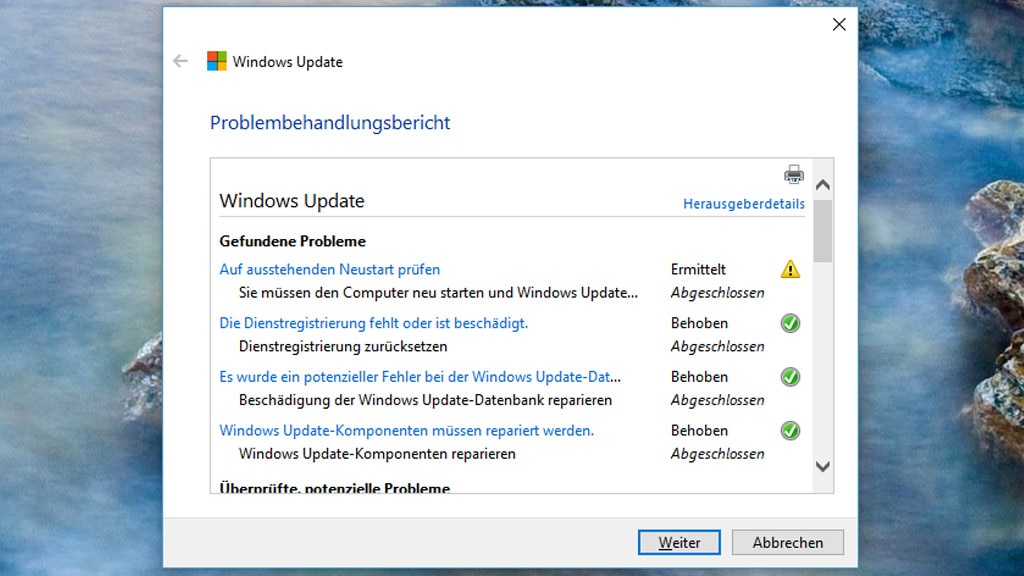
84/100
Windows-Update-Problembehandlung
Arbeitet die Windows-Update-Routine nicht korrekt, erhält Windows schlimmstenfalls keine Aktualisierungen mehr. Das schmälert die Sicherheit. Das im Folgenden bereitgestellte Microsoft-Tool sucht nach Problemen im Kontext der Systemaktualisierung und behebt Ungereimtheiten. Sie nutzen den Assistenten alternativ zum Problemlösungs-Assistenten, der seit Windows 7 in der Systemsteuerung unter "Probleme erkennen und beheben" gelistet ist; seit Windows 10 1703 (Creators Update) ist der Zugriff darauf erschwert.
» Download: Windows-Update-Problembehandlung herunterladen
» Windows-Troubleshooter: Probleme erkennen und beheben – automatisch
» Download: Windows-Update-Problembehandlung herunterladen
» Windows-Troubleshooter: Probleme erkennen und beheben – automatisch
Foto: COMPUTER BILD
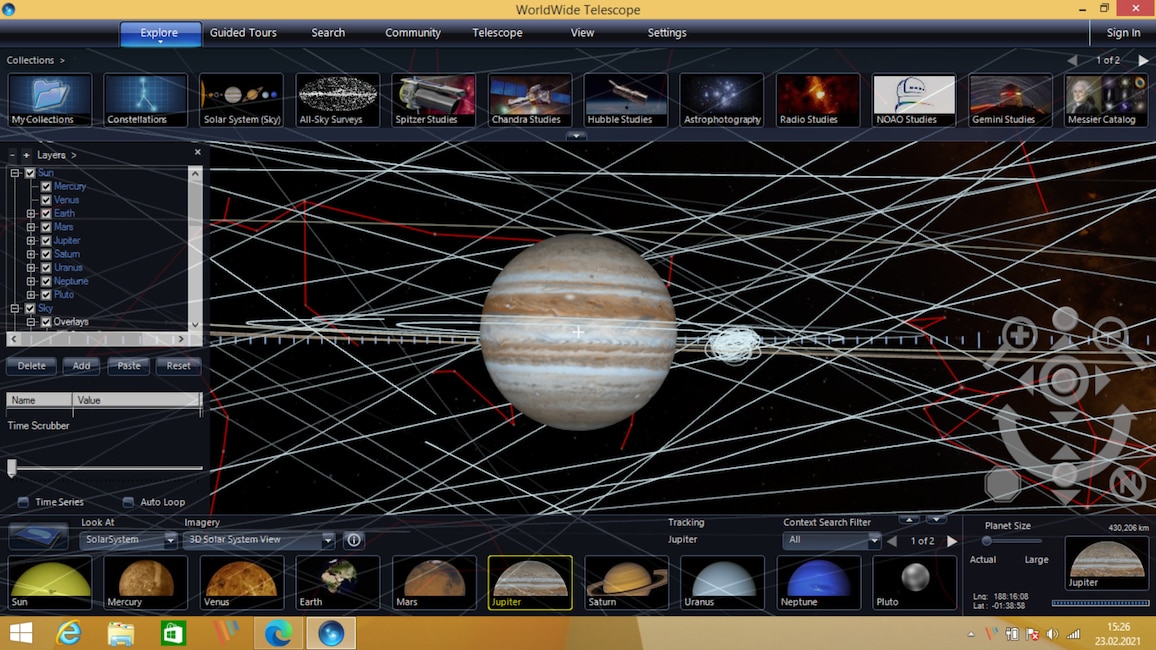
85/100
WorldWide Telescope
Mit dem WorldWide Telescope erkunden Sie die Weiten des Weltalls. Interessante Bereiche vergrößern Sie durch Scrollen am Mausrad. Ein Rechtsklick blendet weitere Infos zum aktuell dargestellten Himmelskörper ein. Die Software stammt von Microsoft Research, das sie entwickelte. Seit 2016 gehört sie zur AAS (American Astronomical Society).
» Download: WorldWide Telescope herunterladen
» Download: WorldWide Telescope herunterladen
Foto: COMPUTER BILD
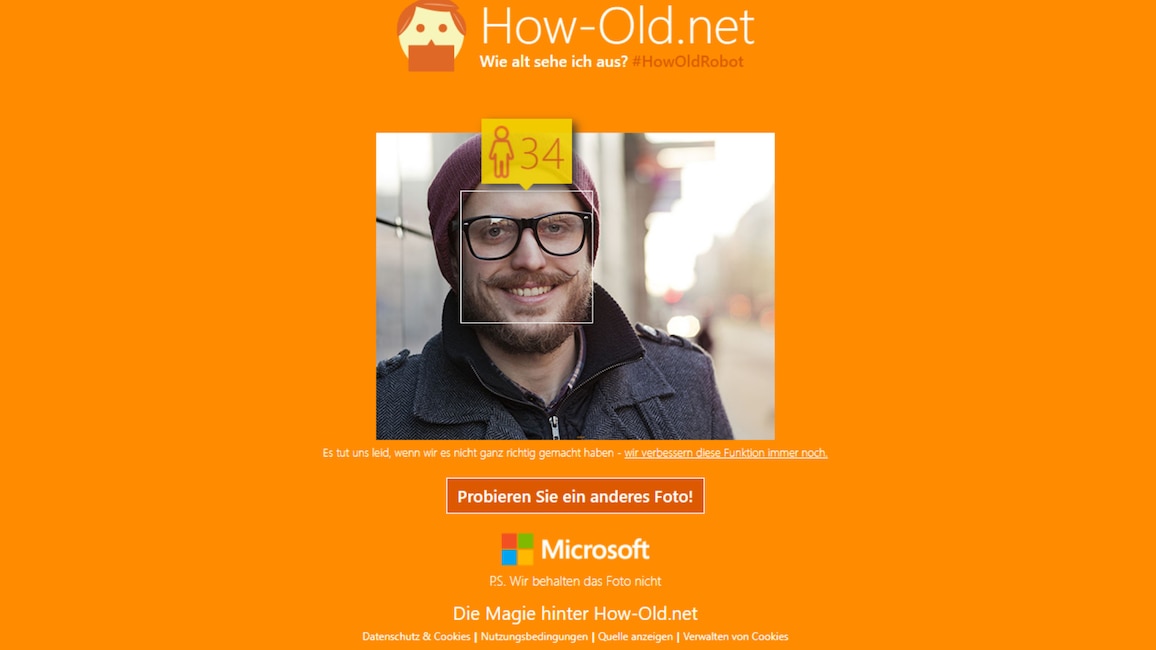
86/100
How Old Do I Look
Microsoft bietet eine Handvoll kostenloser Webdienste an, die künstliche Intelligenz auf unterhaltsame Weise nutzbar machen. "How Old Do I Look" gehört dazu und nimmt per Upload oder Bing-Websuche ein Foto entgegen. Der Dienst schätzt das Alter der darauf abgebildeten Person. Häufig funktioniert das erstaunlich gut.
» Zum Webdienst: How Old Do I Look
» Zum Webdienst: How Old Do I Look
Foto: COMPUTER BILD
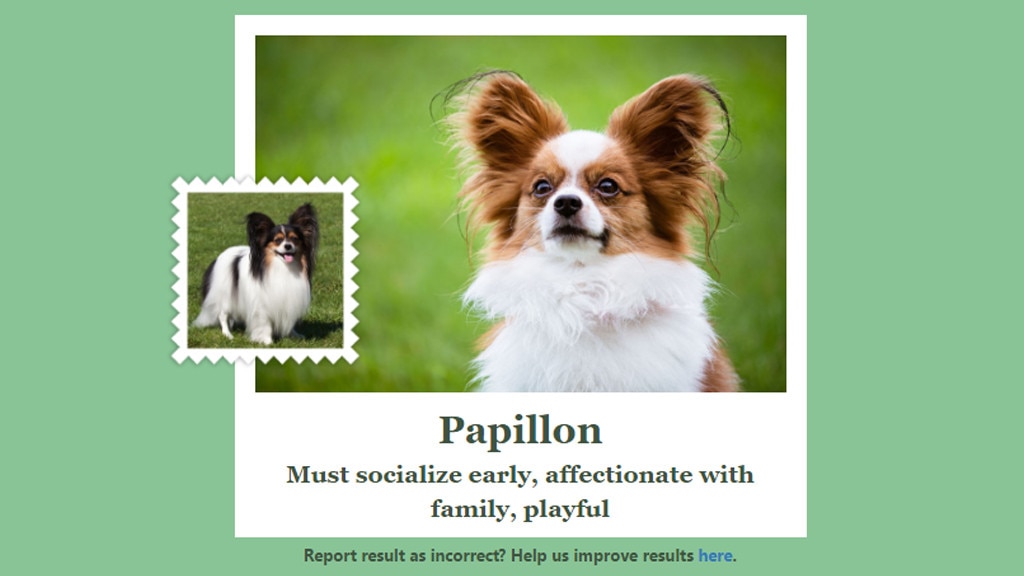
87/100
Microsoft What-Dog.net
Interessieren Sie sich dafür, was für eine Art von Hund auf einem Foto zu sehen ist? Dann ist dieser Webdienst wie für Sie gemacht: Der Microsoft-Service in der Cloud ermittelt die Rasse mit künstlicher Intelligenz. Sie schicken einen Vierbeiner über eine diverser Optionen in die Analyse: Foto-Funktion (hierfür muss das Tier in die Webcam gucken), Einfügen einer URL, Dateiupload oder Websuche.
» Zum Webdienst: Microsoft What-Dog.net
» Zum Webdienst: Microsoft What-Dog.net
Foto: COMPUTER BILD
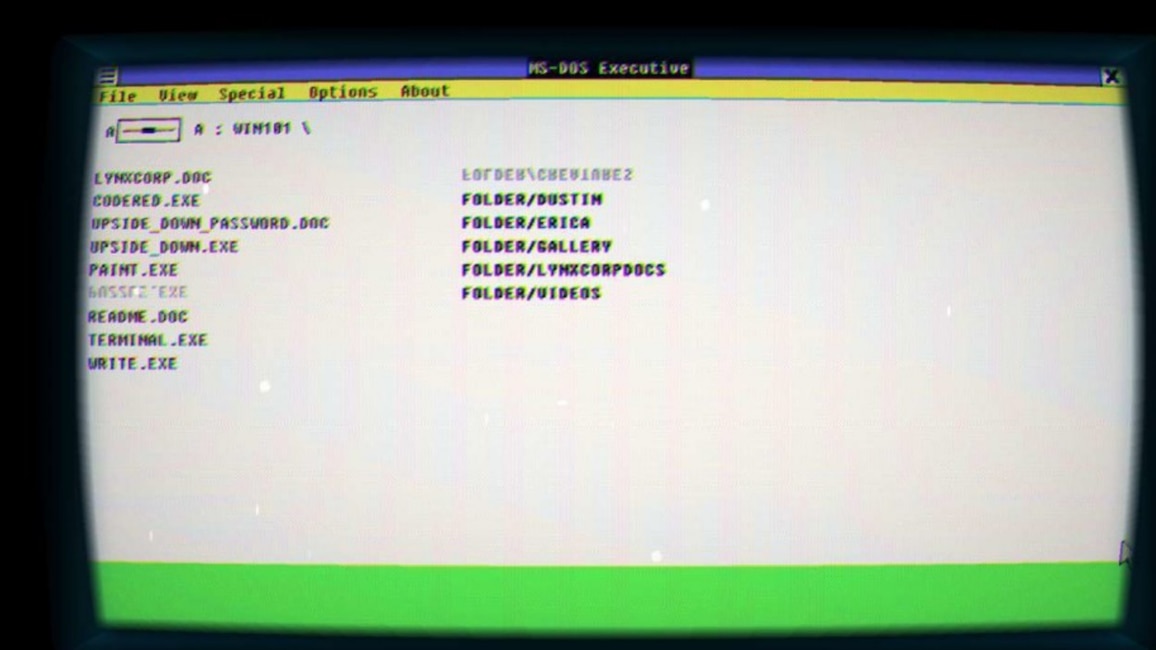
88/100
Microsoft Windows 1.11 (Windows-App)
Mit der App "Microsoft Windows 1.11" tauchen Sie in alte Zeiten an: Das Gag-Programm bringt Windows 1.11 zum Laufen – im Fullscreen-Modus und in einer Simulation. Einen Bootscreen bekommen Sie ebenso geboten wie Sounds und eine anachronistische Oberfläche, die ähnlich unbequem wie Kommandozeilen-Tools zu bedienen ist.
» Download: Microsoft Windows 1.11 (Windows-App) herunterladen
» Download: Microsoft Windows 1.11 (Windows-App) herunterladen
Foto: COMPUTER BILD
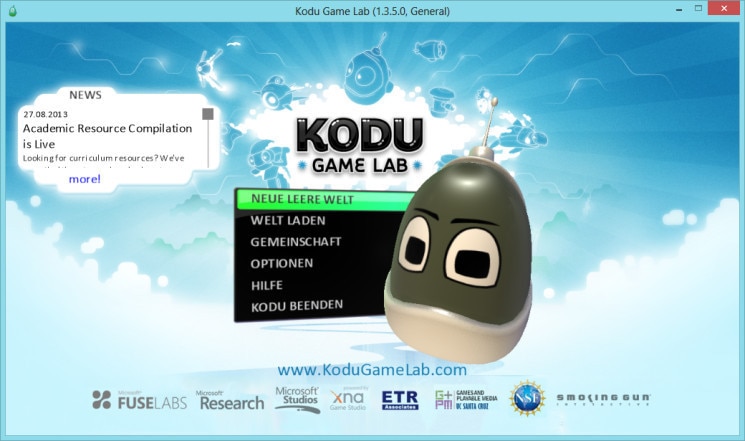
89/100
Kodu Game Lab
Kodu Game Lab ermöglicht Ihnen, eigene Spiele mit vergleichsweise geringem Aufwand zu erstellen. Programmierkenntnisse sind nicht erforderlich.
» Downoad: Kodu Game Lab herunterladen
» Downoad: Kodu Game Lab herunterladen
Foto: COMPUTER BILD
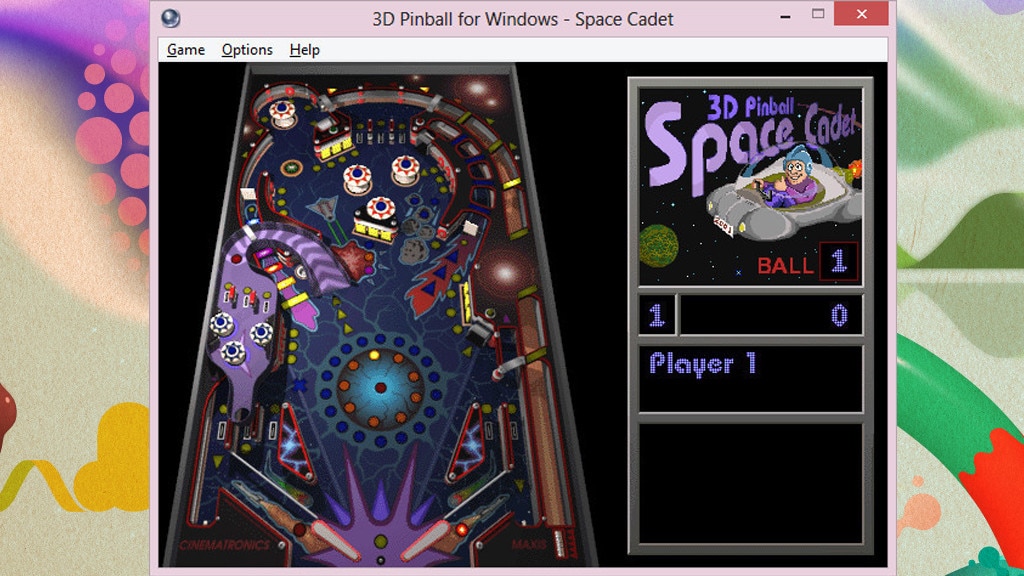
90/100
Microsoft 3D Pinball
Das Flipper-Spiel "Pinball", das Windows XP noch mitbrachte, ist in Windows Vista, Windows 7, Windows 8(.1), Windows 10 und Windows 11 passé. Per Download rüsten Sie es nach. Das Ziel bleibt gleich: eine kleine Kugel mithilfe der Flipper-Hebel möglichst lange im Spiel zu halten.
» Download: Microsoft 3D Pinball herunterladen
» Download: Microsoft 3D Pinball herunterladen
Foto: COMPUTER BILD
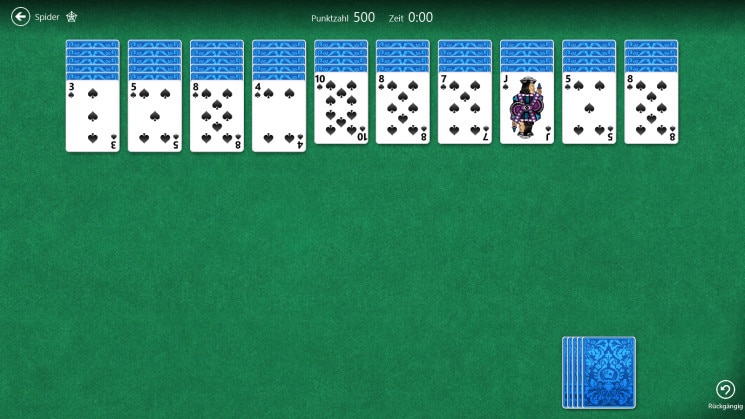
91/100
Microsoft Solitaire Collection (Windows-App)
Anders als in Windows XP, Windows Vista und Windows 7 ist unter Windows 8 und höher kein klassisches Solitär-Spiel enthalten. Möchten Sie sich weiterhin mit Kartenspielen vergnügen, ist vielleicht die "Microsoft Solitaire Collection" etwas für Sie. Die App bringt verschiedene Solitär-Varianten mit: Klondike, Spider, FreeCell, Pyramid und TriPeaks. Die Aufmachung ist moderner als die des Bordmittel-Pendants von Windows Vista und Windows 7.
» Download: Microsoft Solitaire Collection (Windows-App) herunterladen
» Download: Microsoft Solitaire Collection (Windows-App) herunterladen
Foto: COMPUTER BILD
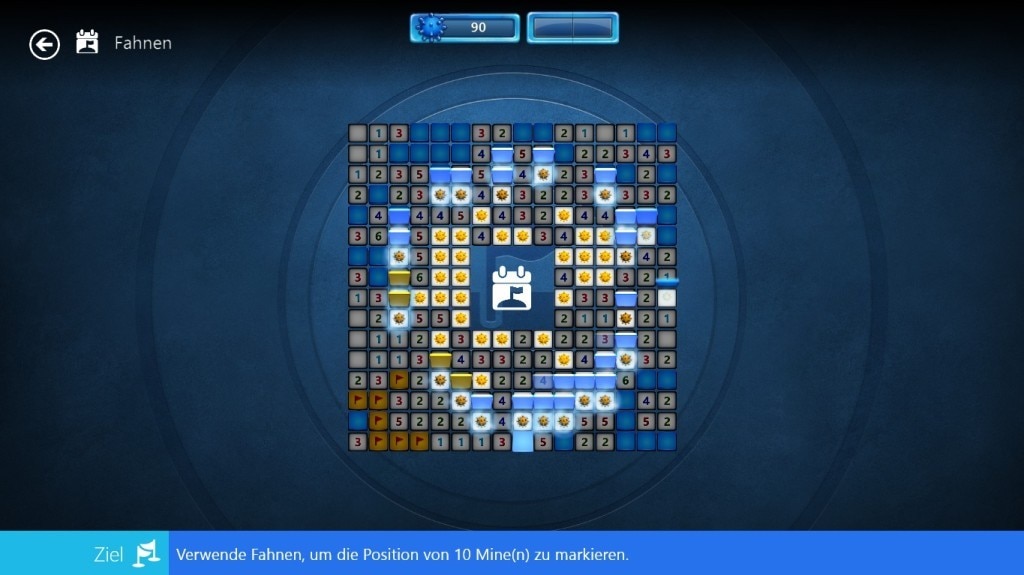
92/100
Microsoft Minesweeper (Windows-App)
In "Microsoft Minesweeper" lokalisieren Sie versteckte Bomben auf einem 2D-Spielfeld. Der Klassiker steckte bereits in Windows XP; auch unter Windows Vista/7 kommt er vor. Das Spiel gibt es bereits seit mehr als 20 Jahren für Windows.
» Download: Microsoft Minesweeper (Windows-App) herunterladen
» Download: Microsoft Minesweeper (Windows-App) herunterladen
Foto: COMPUTER BILD
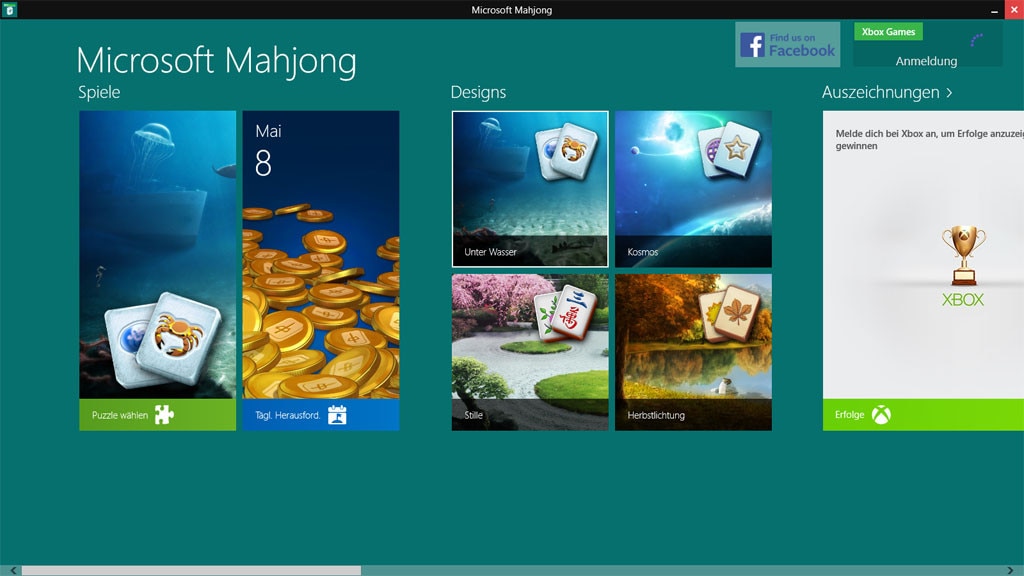
93/100
Microsoft Mahjong (Windows-App)
Mit der Windows-App "Mahjong" holen Sie sich das gleichnamige Lege-Spiel aus dem chinesischen Raum auf PC oder Tablet. Das Game bietet verschiedene Schwierigkeitsstufen.
» Download: Microsoft Mahjong (Windows-App) herunterladen
» Download: Microsoft Mahjong (Windows-App) herunterladen
Foto: COMPUTER BILD

94/100
Microsoft Sudoku (Windows-App)
Das japanische Rätsel-Spiel Sudoku ist beliebt – und kommt mit "Microsoft Sudoku" auf die PCs von Knobel-Freunden, die Zahlenreihen vervollständigen möchten.
» Download: Microsoft Sudoku (Windows-App) herunterladen
» Download: Microsoft Sudoku (Windows-App) herunterladen
Foto: COMPUTER BILD
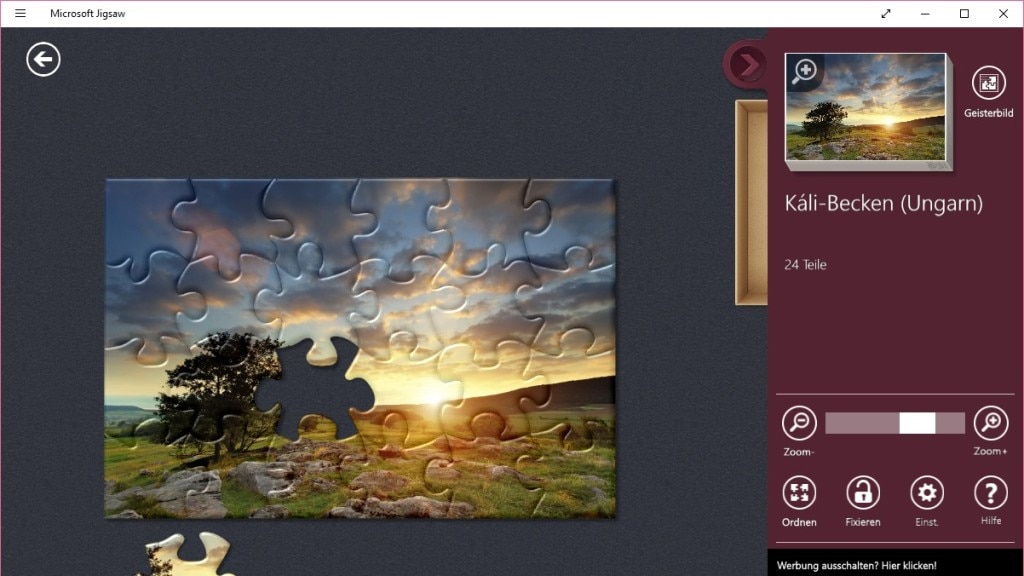
95/100
Microsoft Jigsaw (Windows-App)
Kreativ puzzeln: Das ist mit "Microsoft Jigsaw" möglich. Mit der App zerlegen Sie Bilder auf Ihrer Festplatte/SSD in ihre Einzelteile. Alternativ nehmen Sie mit einer In-App-Kamera Fotos auf und verwenden diese. Die Fragmente puzzeln Sie per Drag & Drop wieder zusammen.
» Download: Microsoft Jigsaw (Windows-App) herunterladen
» Download: Microsoft Jigsaw (Windows-App) herunterladen
Foto: COMPUTR BILD
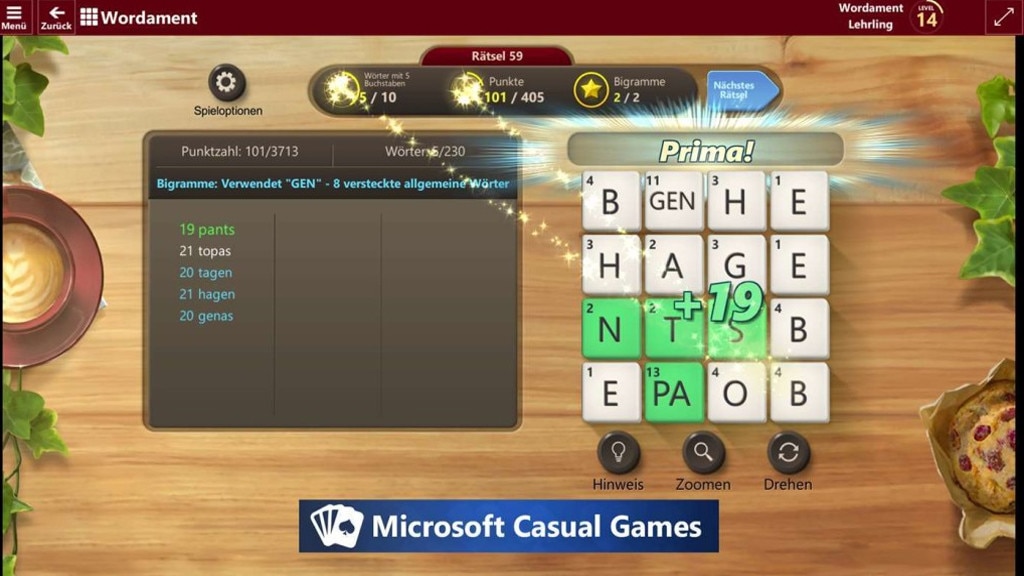
96/100
Microsoft Ultimate Word Games (Windows-App)
Microsoft Ultimate Word Games vereint drei Wortspiele: Crosswords, Wordament und Jumble. Es geht um Kreuzworträtsel, das Entdecken von Wörtern in Buchstabenfeldern und das Zusammenstellen von Begriffen aus vorgegebenen Buchstaben.
» Download: Microsoft Ultimate Word Games (Windows-App) herunterladen
» Download: Microsoft Ultimate Word Games (Windows-App) herunterladen
Foto: COMPUTER BILD

97/100
Shuffle Party (Windows-App)
Stimmungsvolle Farben in "Shuffle Party" tragen dazu bei, dass das Curling-Spiel schon auf den ersten Blick gefällt. Präzision ist dabei das oberste Gebot.
» Download: Shuffle Party (Windows-App) herunterladen
» Download: Shuffle Party (Windows-App) herunterladen
Foto: COMPUTER BILD

98/100
Throne Together (Windows-App)
Im Spiel "Throne Together" errichten Sie ein Schloss. In Tetris-Manier stapeln Sie die Bestandteile des riesigen Objekts aufeinander, wobei akkurates Vorgehen gefragt ist.
» Download: Throne Together (Windows-App) herunterladen
» Download: Throne Together (Windows-App) herunterladen
Foto: COMPUTER BILD
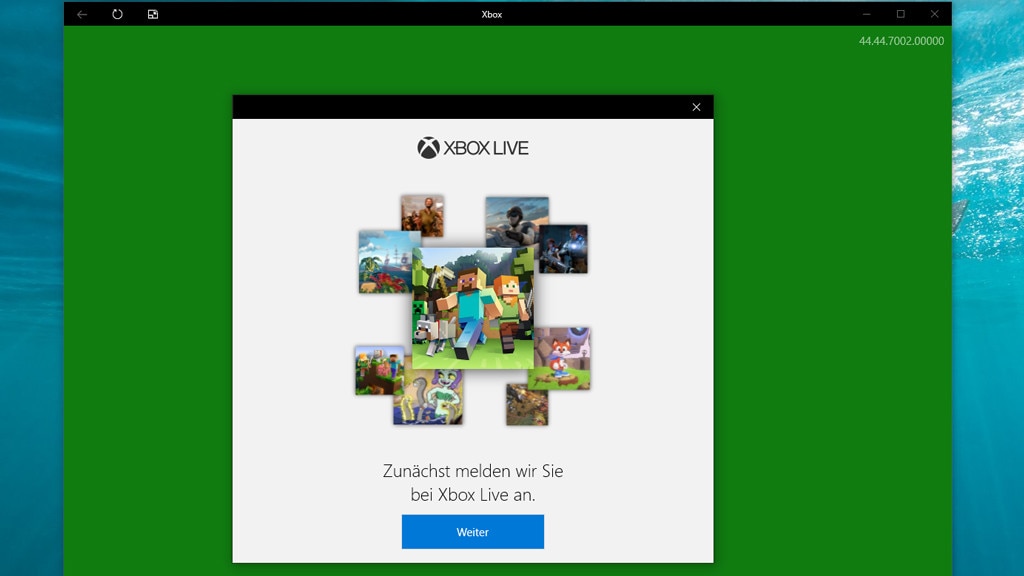
99/100
Xbox (Windows-App)
Die Xbox-App gehört zum Windows-10-/-11-Lieferumfang, der Download ist nötig, falls Sie die Applikation (über die PowerShell) deinstalliert haben. Damit funktioniert unter anderem das Streaming Ihrer Lieblingsspiele von der Xbox auf einen Windows-PC.
» Download: Xbox (Windows-App) herunterladen
» Download: Xbox Game Pass (Android-App) herunterladen
» Download: Xbox Game Pass (App für iPhone & iPad) herunterladen
» Download: Xbox (Windows-App) herunterladen
» Download: Xbox Game Pass (Android-App) herunterladen
» Download: Xbox Game Pass (App für iPhone & iPad) herunterladen
Foto: COMPUTER BILD
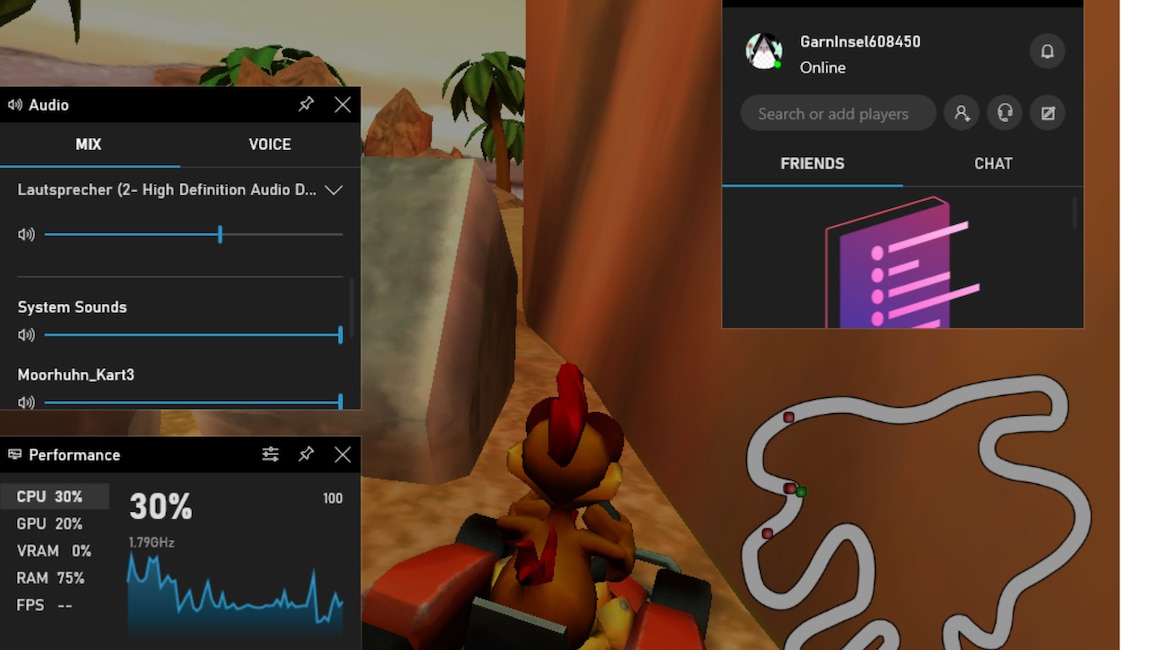
100/100
Xbox Game Bar (Windows-App)
Die Xbox Game Bar hilft Spielern: Diese blenden die App mit Windows-G während des Zockens ein. Eine Leiste und verschiedene Kästen überlagern das Gameplay. Damit fertigen Sie per Klick Screenshots an und sehen die prozentuale Auslastung von CPU, GPU, RAM sowie RAM. Hinzu kommt eventuell eine Angabe zu den FPS (Frames per Second, Bilder pro Sekunde). Ein Schieberegler erlaubt das Bestimmen der Spiellautstärke.
» Download: Xbox Game Bar herunterladen
» Download: Xbox Game Bar herunterladen
Foto: COMPUTER BILD
Feinschliff: Windows 10 verbessern
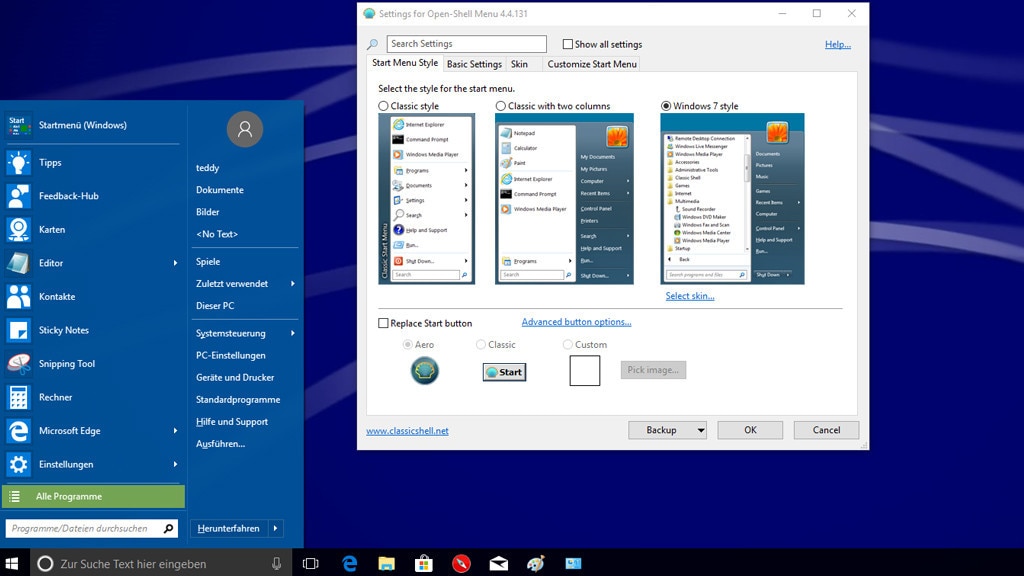
1/100
Open Shell Menu: Alternativ-Startmenü ohne Kacheln
Das Windows-10-Startmenü trifft nicht jedermanns Geschmack, trotz des modernen Designs. Wollen Sie auf dessen Apps verzichten? Das manuelle Entfernen derer über das Kontextmenü ist nicht unbedingt nötig: Der Nachfolger der beliebten Windows-8-Software "Classic Shell" tut auch beim neuesten Microsoft-System seinen Dienst: "Open Shell Menu". Das Tool ist ähnlich seinem Vorgänger bedienbar und lässt sich im Aussehen modifizieren. Dank einer Suchfunktion rufen Sie Programme schnell mithilfe der Tastatur auf.
» Download: Open Shell Menu herunterladen
» Download: Windows 7/8/10: Theme-Pack von Microsoft herunterladen
» Windows 10: Startmenü anpassen mit Gratis-Tools
» Download: Open Shell Menu herunterladen
» Download: Windows 7/8/10: Theme-Pack von Microsoft herunterladen
» Windows 10: Startmenü anpassen mit Gratis-Tools
Foto: COMPUTER BILD
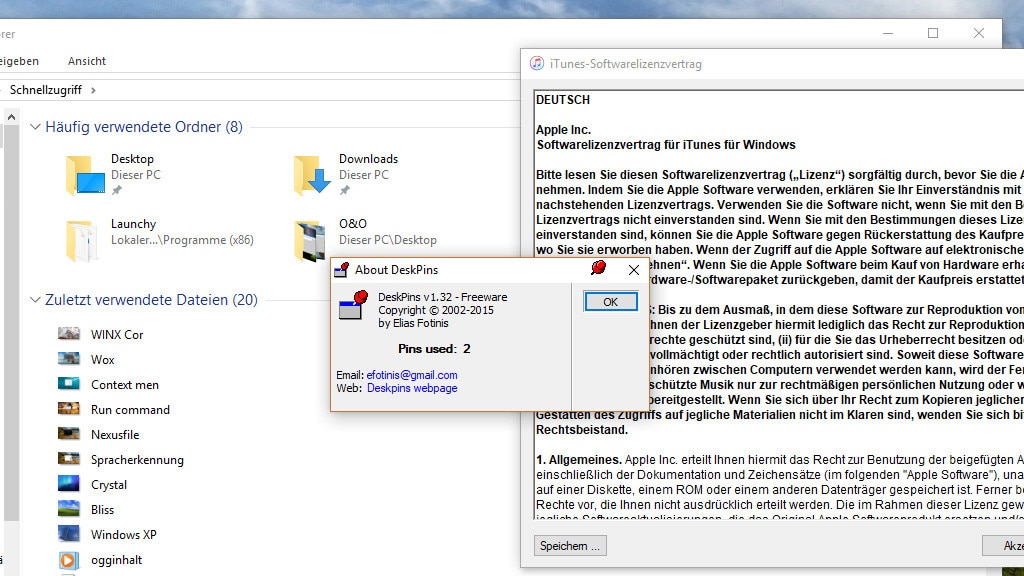
2/100
DeskPins: Fenster im Vordergrund
Mit DeskPins verhindern Sie, dass bei einer Vielzahl geöffneter Fenster die wichtigen untergehen: Klicken Sie auf das Infobereich-Symbol des Tools und auf ein Programm, ist Letzteres im Fokus – erkennbar anhand eines Stecknadel-Symbols. Nun überdeckt kein anderes Fenster die jeweilige Software. Wenn Sie statt mehrerer nur ein Fenster mit DeskPins vordergründig machen, sind diese gleichberechtigt und können sich gegenseitig überdecken.
» Download: DeskPins herunterladen
» Download: Windows 7/8/10: Theme-Pack von Microsoft herunterladen
» Download: DeskPins herunterladen
» Download: Windows 7/8/10: Theme-Pack von Microsoft herunterladen
Foto: COMPUTER BILD
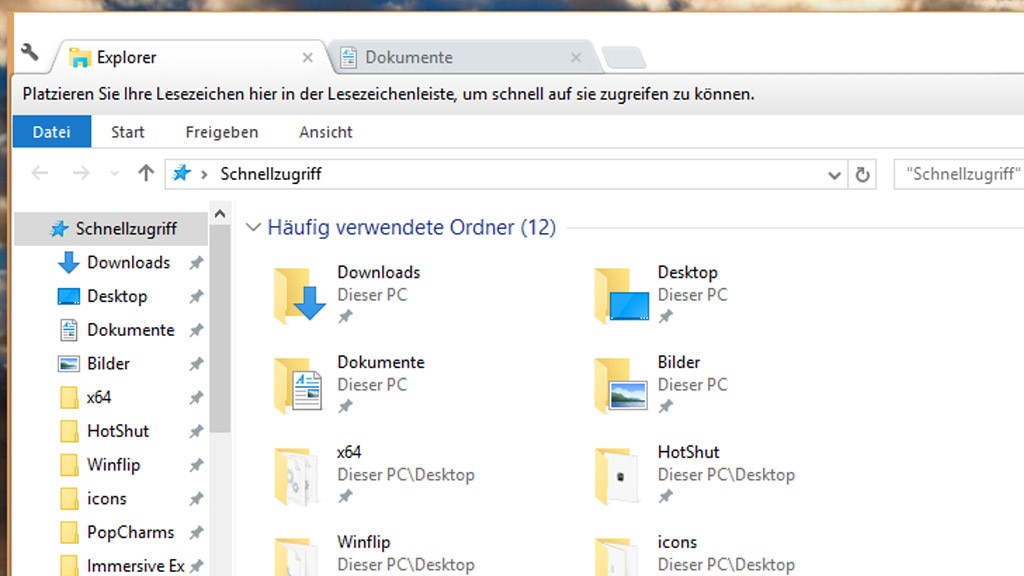
3/100
Clover: Registerkarten für den Explorer
Microsoft fragte einst seine Nutzer, welche Funktionen sie für Windows 10 wünschen. Mehr als 22.000 Personen stimmten für die Idee ab, dem Windows Explorer eine Tab-Funktionalität zu spendieren – wie sie Browser längst bieten. Dieser Wunsch wurde nicht Realität, daher hat Software wie Clover noch immer eine Daseinsberechtigung. Das Tool fügt dem Dateimanager im oberen Bereich Registerkarten hinzu. Diese stehen nicht im Konflikt mit den seit Windows 8 implementierten Ribbons, sofern sie eingeschaltet sind (werkseitig hat Microsoft sie abgeschaltet). Bei Clover erinnern Design und Handhabung stark an Google Chrome; die Bedienung ist also modern und rasches Wechseln zwischen Ordnern ist möglich.
» Download: Clover herunterladen
» Download: Windows 7/8/10: Theme-Pack von Microsoft herunterladen
» Download: Clover herunterladen
» Download: Windows 7/8/10: Theme-Pack von Microsoft herunterladen
Foto: COMPUTER BILD
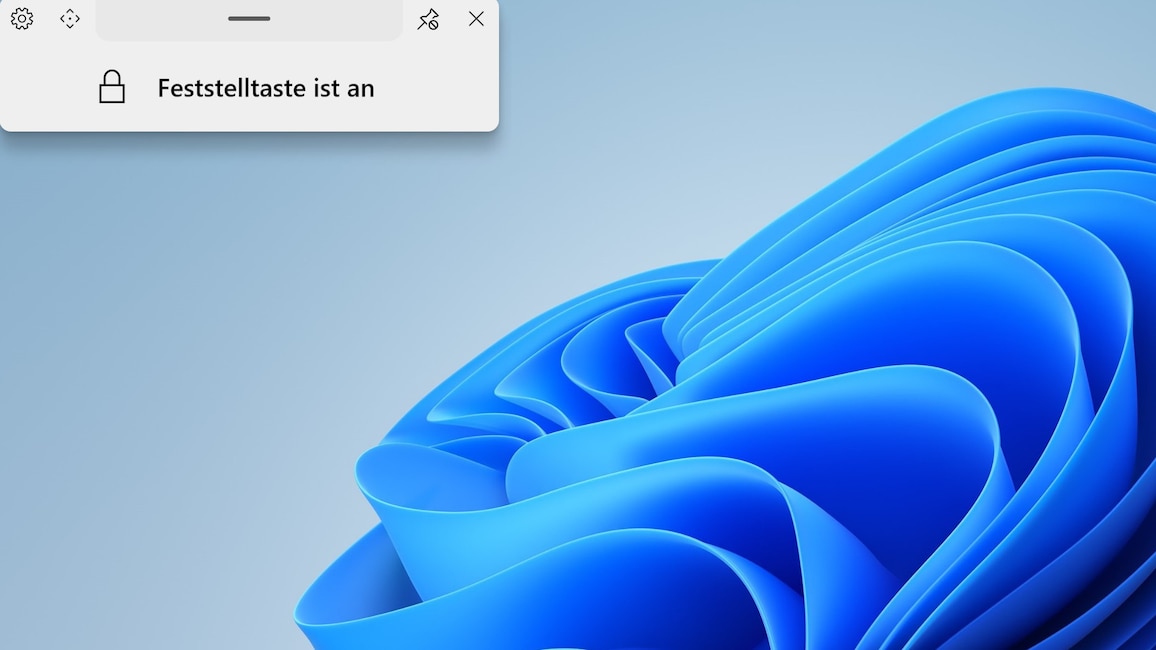
4/100
ModernFlyouts (Windows-App): Feststelltaste & Co. gezielt nutzen
Die Windows-App "ModernFlyouts" informiert Sie per Bildschirmmeldung, wenn Sie die Rollen-, Feststell- oder Num-Taste drücken. Die Shortcuts bewirken manchmal unerwünschte Funktionen in Programmen, wenn Sie sie versehentlich betätigen. Das passiert Ihnen dank der Info-Einblendungen nicht mehr. Die Pop-ups erscheinen nicht unendlich lange, jedoch sowohl beim Aktivieren (per einmaligem Drücken) als auch Deaktivieren der genannten Systemfunktionen (wenn Sie die zugehörige Taste ein zweites Mal verwenden).
» Download: ModernFlyouts (Windows-App) herunterladen
» Download: Windows 7/8/10: Theme-Pack von Microsoft herunterladen
» Download: ModernFlyouts (Windows-App) herunterladen
» Download: Windows 7/8/10: Theme-Pack von Microsoft herunterladen
Foto: COMPUTER BILD
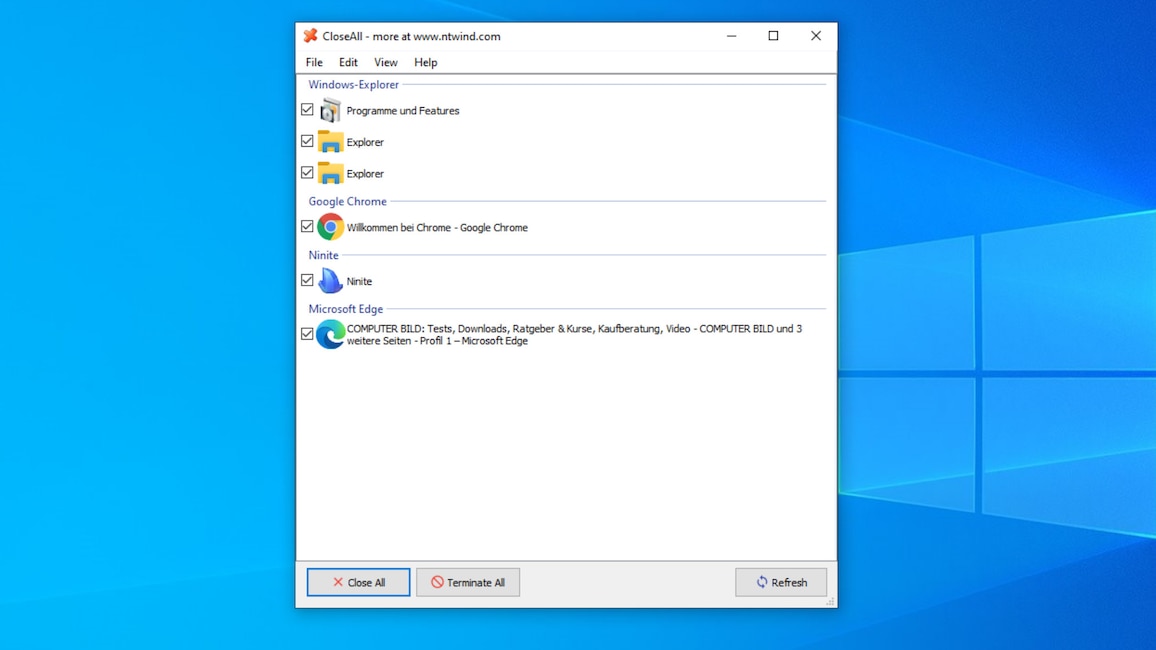
5/100
CloseAll: Alle Programmfenster schließen
Mit CloseAll schließen Sie alle geöffneten Programmfenster in einem Rutsch. Das erledigen Sie schneller als etwa mit dem Task-Manager. Das Anklicken eines Buttons genügt. Praktisch ist das, wenn Sie Ihren PC ausschalten möchten – und Windows die Anwendungen dabei nicht selbst abschießen soll. Auch zum Entlasten Ihres RAM-Speichers eignet sich das Tool. Möchten Sie einzelne Anwendungen davor aussparen, dass CloseAll deren Instanzen terminiert, entfernen Sie in der Liste innerhalb der Software die Häkchen vor dem Beizubehaltenden. Erst dann klicken Sie auf die Schaltfläche "Close All". Unsichtbar laufende Programme, die lediglich EXE-Prozesse im RAM offen haben, bleiben erhalten.
» Download: CloseAll herunterladen
» Download: Windows 7/8/10: Theme-Pack von Microsoft herunterladen
» Download: CloseAll herunterladen
» Download: Windows 7/8/10: Theme-Pack von Microsoft herunterladen
Foto: COMPUTER BILD
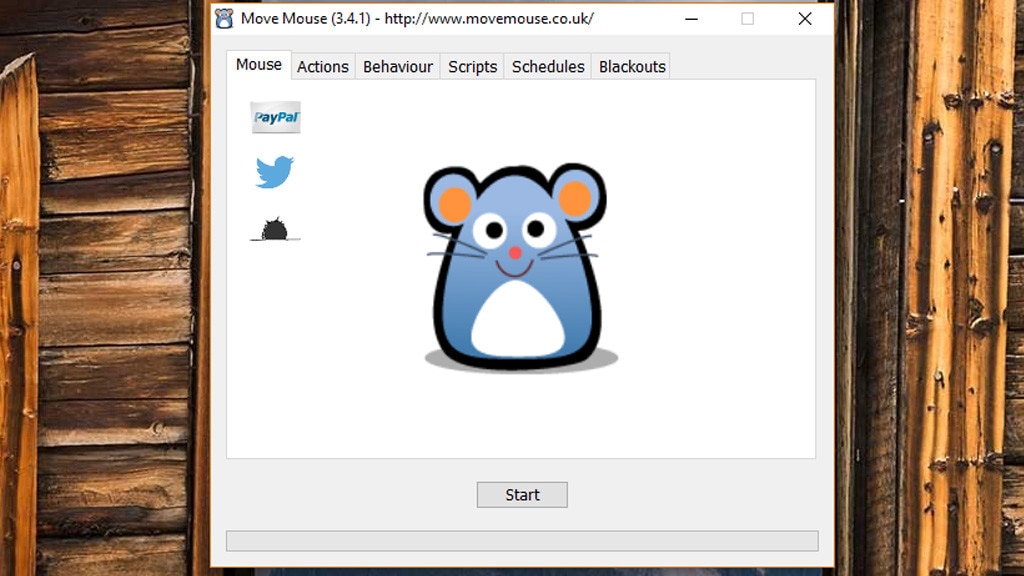
6/100
Move Mouse: Stromspar-Modi verhindern
MoveMouse verhindert, dass Windows bei Nutzer-Inaktivität seine Stromsparmechanismen aktiviert. Im gewählten Sekundenintervall (Standard: 30 Sekunden) führt die Anwendung einen minimalen Mausschwenk aus. Vorteile, die sich aus Ihrer simulierten Anwesenheit ergeben: Die Bildschirm-Anzeigehelligkeit reduziert sich nicht und Windows wechselt nicht in den Stand-by-Modus. So erledigen Hintergrundprogramme problemfrei ihre Aufgaben.
» Download: Move Mouse herunterladen
» Download: Move Mouse (Windows-App) herunterladen
» Download: Windows 7/8/10: Theme-Pack von Microsoft herunterladen
» Download: Move Mouse herunterladen
» Download: Move Mouse (Windows-App) herunterladen
» Download: Windows 7/8/10: Theme-Pack von Microsoft herunterladen
Foto: COMPUTER BILD
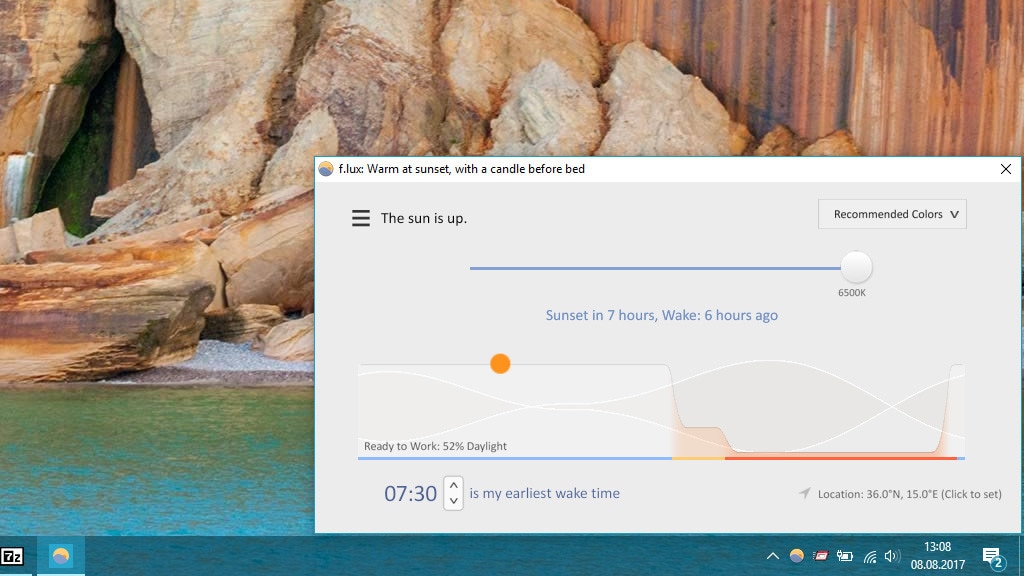
7/100
F.lux: Displayfarben automatisch anpassen
Möchten Sie den Nachtmodus von Windows 10 nicht verwenden, bietet F.lux Ihnen eine Alternative: Es optimiert die Bildschirm-Farbtemperatur je nach Uhrzeit. Am Abend ist so augenschonendes Arbeiten möglich; zu hell sollte das Display hier nämlich nicht sein, immerhin wirken Displayinhalte aufgrund der untergegangenen Sonne intensiver.
» Download: F.lux herunterladen
» Download: F.lux (Windows-App) herunterladen
» Download: Windows 7/8/10: Theme-Pack von Microsoft herunterladen
» Download: F.lux herunterladen
» Download: F.lux (Windows-App) herunterladen
» Download: Windows 7/8/10: Theme-Pack von Microsoft herunterladen
Foto: COMPUTER BILD
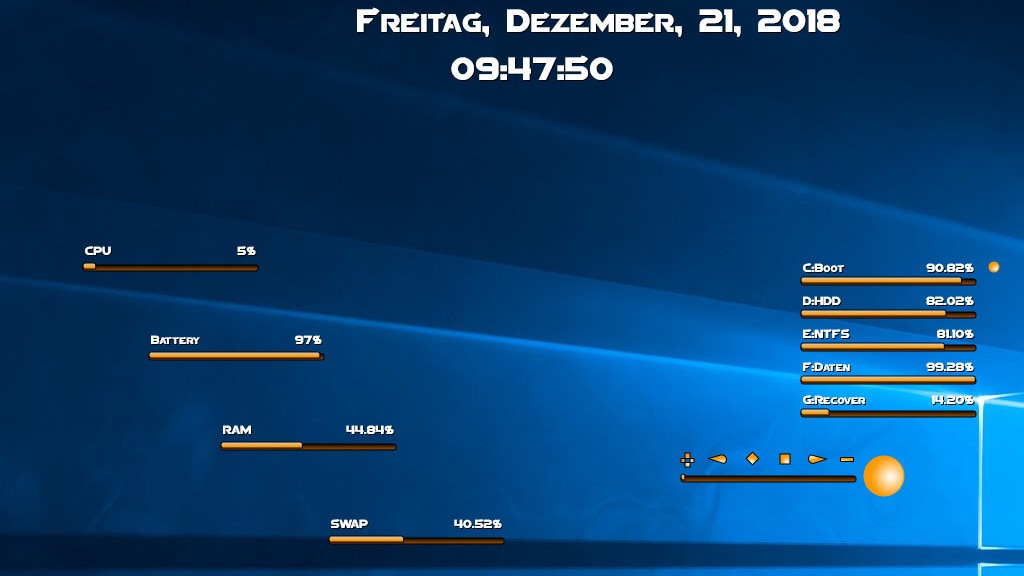
8/100
Rainmeter: Desktop verschönern
Mit Rainmeter ergänzen Sie den Desktop um nützliche und informative Tools, die Daten anzeigen und Funktionen bereitstellen: darunter eine Datum-Uhrzeit-Anzeige, eine Auskunft zur PC-Last (CPU, RAM und SWAP) sowie ein Google-Suchfeld. Mit letzterem Widget lösen Sie per Sucheingabe eine Webrecherche aus und sehen die gegoogelten Webseiten im Standardbrowser. Die mitgelieferten Widgets lassen sich mit zusätzlichen Downloads aufstocken: Es existiert eine große Modder-Szene, laden Sie von ihr neue Skins herunter, erhalten Sie Abwechslung durch Tools in ansehnlichem Design und neue Funktionen.
» Download: Rainmeter herunterladen
» Download: Windows 7/8/10: Theme-Pack von Microsoft herunterladen
» Download: Rainmeter herunterladen
» Download: Windows 7/8/10: Theme-Pack von Microsoft herunterladen
Foto: COMPUTER BILD
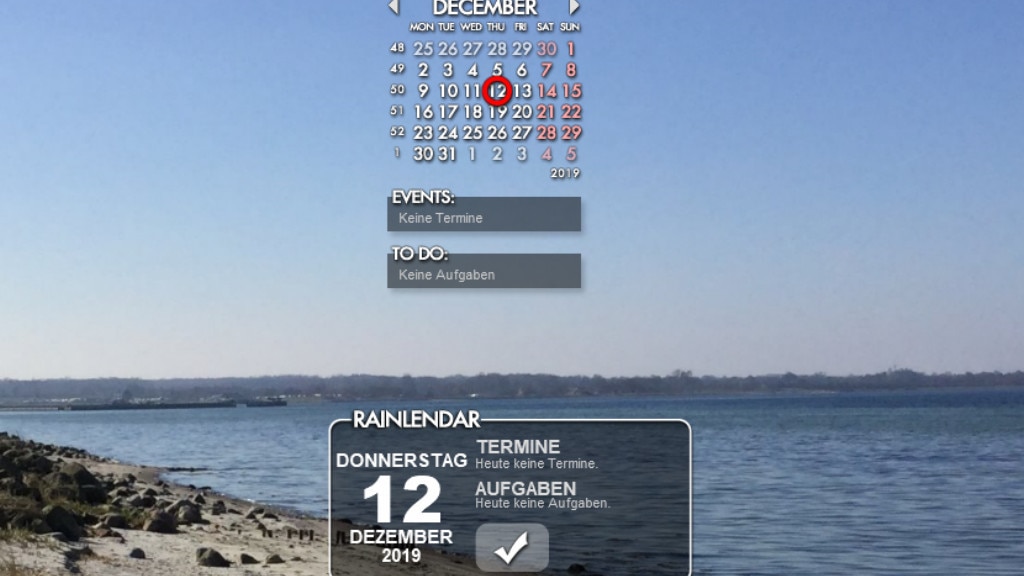
9/100
Rainlendar Lite: Termine auf dem Desktop verwalten
Rainlendar Lite bringt einen Kalender auf Ihren Desktop, worin der aktuelle Tag mit einem roten Kreis hervorgehoben ist. Per Kontextmenü tragen Sie in einem Fenster neue Termine ein, die im Anschluss im Arbeitsoberflächen-Tool gelistet sind. Die drei Einzelteile des Programms (Kalender, To Do und Events) lassen sich einzeln verschieben.
» Download: Rainlendar Lite herunterladen
» Download: Windows 7/8/10: Theme-Pack von Microsoft herunterladen
» Download: Rainlendar Lite herunterladen
» Download: Windows 7/8/10: Theme-Pack von Microsoft herunterladen
Foto: COMPUTER BILD
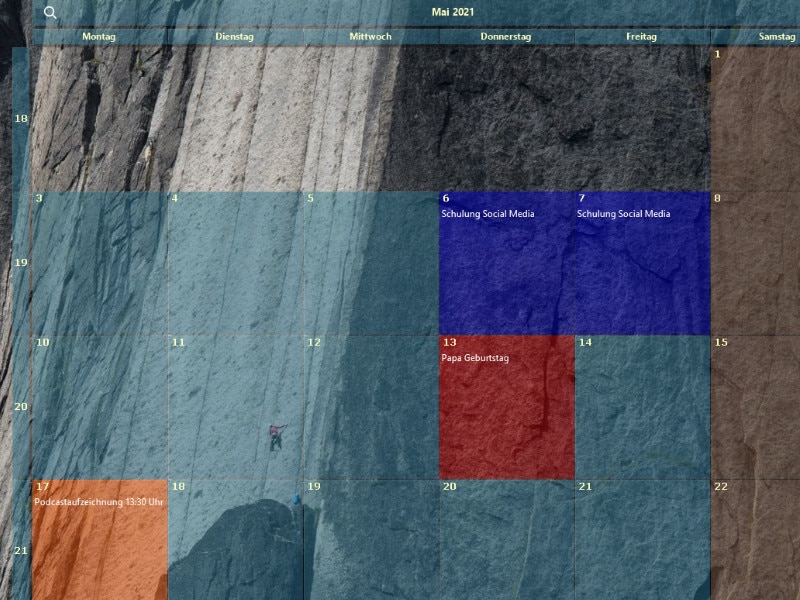
10/100
Desktop-Kalender (Desktop Calendar)
Der Desktop-Kalender schmückt Ihre Windows-Arbeitsoberfläche und macht sie informativ. Nach dem Programmstart sehen Sie dort pro Tag des dargestellten Monats Kästchen, in die Sie doppelklicken und dann einen Termin eintragen. Dabei öffnet sich ein kleines Pop-up, per Klick auf den Haken bestätigen Sie. Sind alle relevanten To-dos eingetragen, haben Sie sie bei geöffnetem Desktop immer im Blick. Aktionstage wie der Frauentag (8. März), der Weltgesundheitstag (7. März) oder der Tag der Arbeit (1. Mai) sind vorab vermerkt. Die Software arbeitet mit Transparenz, überdeckt also nicht Ihr Wallpaper.
» Download: Desktop-Kalender (Desktop Calendar) herunterladen
» Download: Windows 7/8/10: Theme-Pack von Microsoft herunterladen
» Download: Desktop-Kalender (Desktop Calendar) herunterladen
» Download: Windows 7/8/10: Theme-Pack von Microsoft herunterladen
Foto: COMPUTER BILD
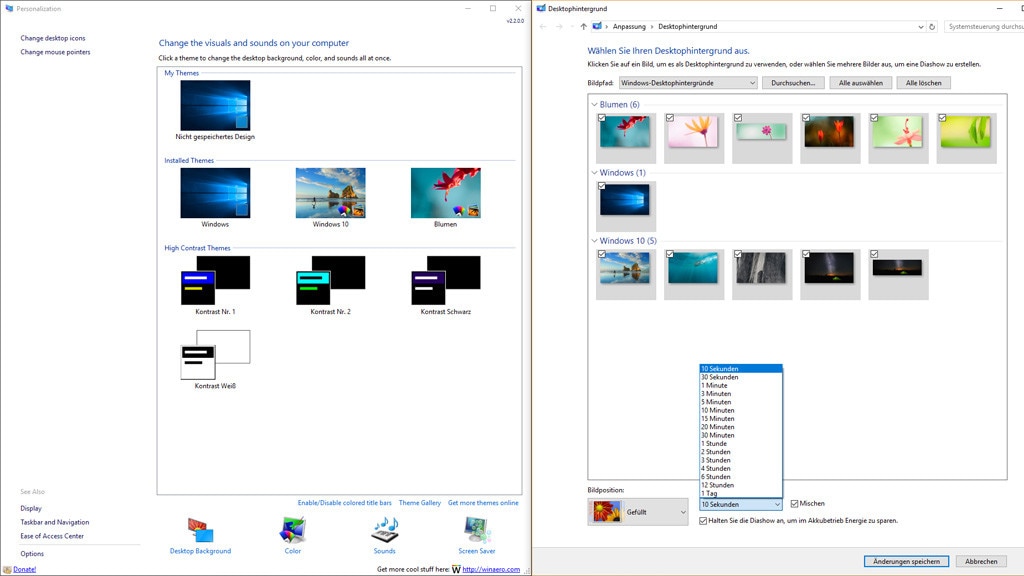
11/100
Personalization Panel for Windows 10: Desktop-Hintergründe besser tauschen
Ein Rückschritt: Microsoft-Systeme bieten seit Windows 7 einen automatischen Wechsel des Desktop-Wallpapers an, unter Windows 10 stehen weniger Intervalle bereit als bei dessen Vorgängern. Bei denen sind es jeweils üppige 16. Windows 10 speckt ab und bietet nur derer sechs. Abhilfe kommt vom Personalization Panel for Windows 10: Es rüstet das Einstellungsfenster der Vorgänger-Betriebssysteme nach – samt deren 16 Tauschzyklen.
» Download: Personalization Panel for Windows 10 herunterladen
» Download: Windows 7/8/10: Theme-Pack von Microsoft herunterladen
» Download: Personalization Panel for Windows 10 herunterladen
» Download: Windows 7/8/10: Theme-Pack von Microsoft herunterladen
Foto: COMPUTER BILD
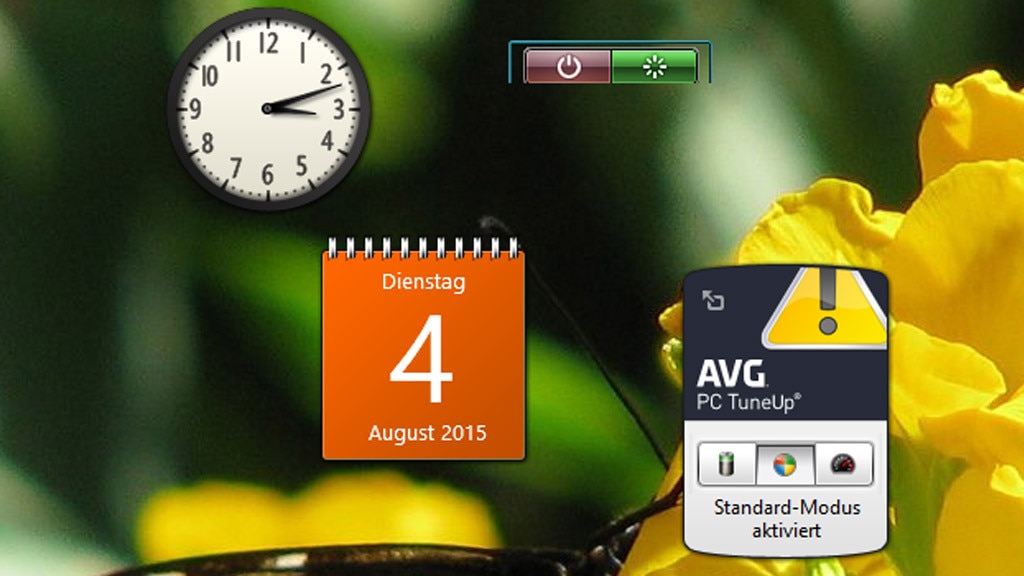
12/100
8GadgetPack: Minianwendungen ausführen
Neben der Aero-Glass-Optik zählen die Minianwendungen zu den Funktionen, die Microsoft mit Windows Vista eingeführt, bei Windows 7 übernommen und mit Windows 8 verworfen hat. Die mitunter Gadgets und Widgets genannten Desktop-Helfer fehlen auch Windows 10. Wollen Sie eine Uhr, einen Kalender oder eine Wetter-Anzeige auf dem Desktop nutzen, rüsten Sie das Vermisste mit 8GadgetPack nach: Dessen Minianwendungen bereichern den Alltag von Nostalgikern. Mit dem Paket machen Sie Ihren PC zudem zum .gadget-Dateiformat kompatibel und installieren neue heruntergeladene Minianwendungen wieder per Doppeklick. Auch selbst programmierte Gadgets lassen sich so in das OS einbinden.
» Download: 8GadgetPack herunterladen
» Download: Windows 7/8/10: Theme-Pack von Microsoft herunterladen
» Download: 8GadgetPack herunterladen
» Download: Windows 7/8/10: Theme-Pack von Microsoft herunterladen
Foto: COMPUTER BILD
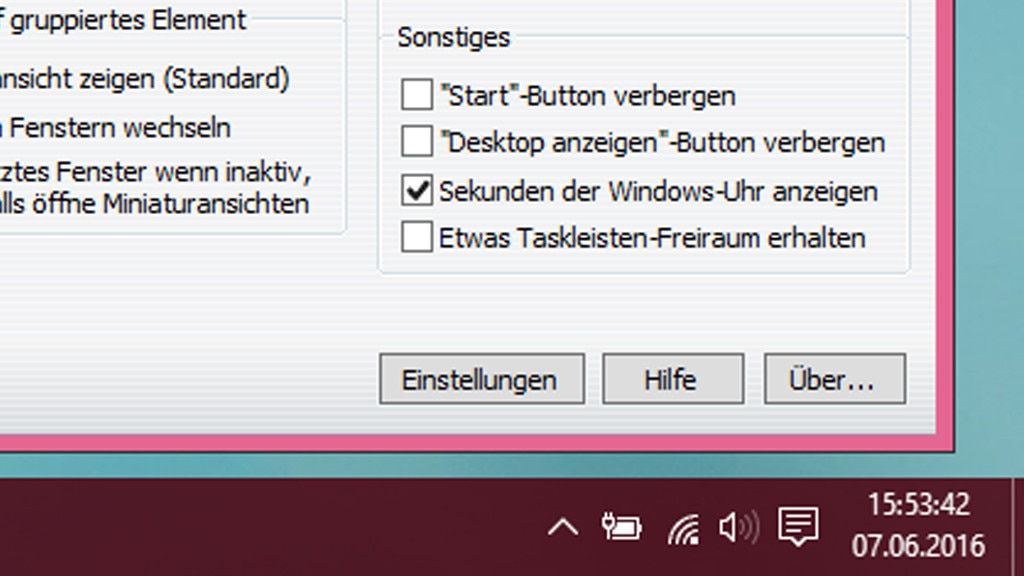
13/100
7+ Taskbar Tweaker: Sekundenanzeige für die Taskleiste
Spendieren Sie Ihrer Taskleiste ein Upgrade: Der 7+ Taskbar Tweaker läuft im Hintergrund und stellt zu seiner Laufzeit zahlreiche Extras bereit. Zuschalten lässt sich etwa eine dauerhaft sichtbare Sekundenanzeige – eine solche aktiviert man seit Windows 10 1607 (Anniversary Update) umständlich per Registry-Hack. Das 7+-Tool bereichert auch Windows 7/8.1 mit so einer Infoformationsanzeige. Sie regeln außerdem, was Rechtsklicks bewirken: So sehen Sie die aus Windows XP/Vista bekannten Kontextmenüs ohne neuartige Windows-7-+-Sprunglisten wieder. Eine weitere Funktion ist das Ausblenden des Startbuttons.
» Download: 7+ Taskbar Tweaker herunterladen
» Windows 7/8/10: Sekundenanzeige für System-Uhr nachrüsten
» Windows tweaken: Die besten kostenlosen Tweaking-Tools für mehr Individualität
» Download: 7+ Taskbar Tweaker herunterladen
» Windows 7/8/10: Sekundenanzeige für System-Uhr nachrüsten
» Windows tweaken: Die besten kostenlosen Tweaking-Tools für mehr Individualität
Foto: COMPUTER BILD
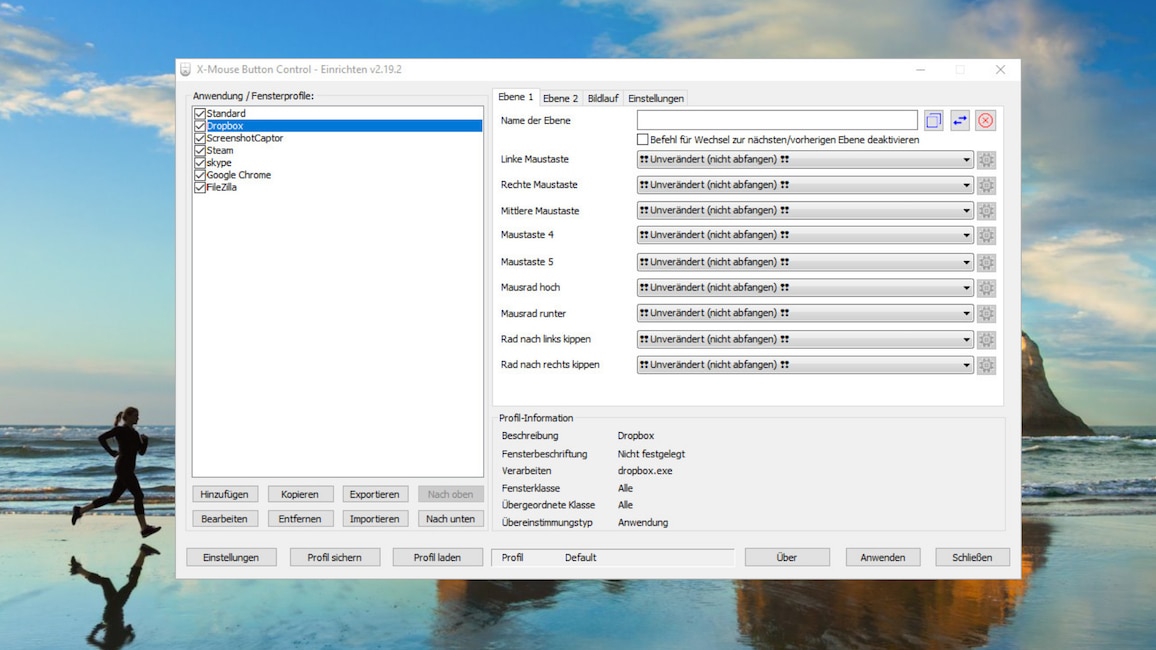
14/100
X-Mouse Button Control: Maus konfigurieren
Mit X-Mouse Button Control weisen Sie den Tasten Ihrer Computermaus neue Funktionen zu. Das funktioniert mit der linken, rechten und mittleren Maustaste. Letzterer (dem Mausrad) verpassen Sie etwa die Funktion des Einfügens: Fortan genügt es, das Mausrad einzudrücken, um Text in der Zwischenablage ähnlich der Tastenkombination Strg-V einzufügen.
» Download: X-Mouse Button Control herunterladen
» Windows 7/8/10: Zwischenablage per Mausrad einfügen – so geht es
» Windows tweaken: Die besten kostenlosen Tweaking-Tools für mehr Individualität
» Download: X-Mouse Button Control herunterladen
» Windows 7/8/10: Zwischenablage per Mausrad einfügen – so geht es
» Windows tweaken: Die besten kostenlosen Tweaking-Tools für mehr Individualität
Foto: COMPUTER BILD
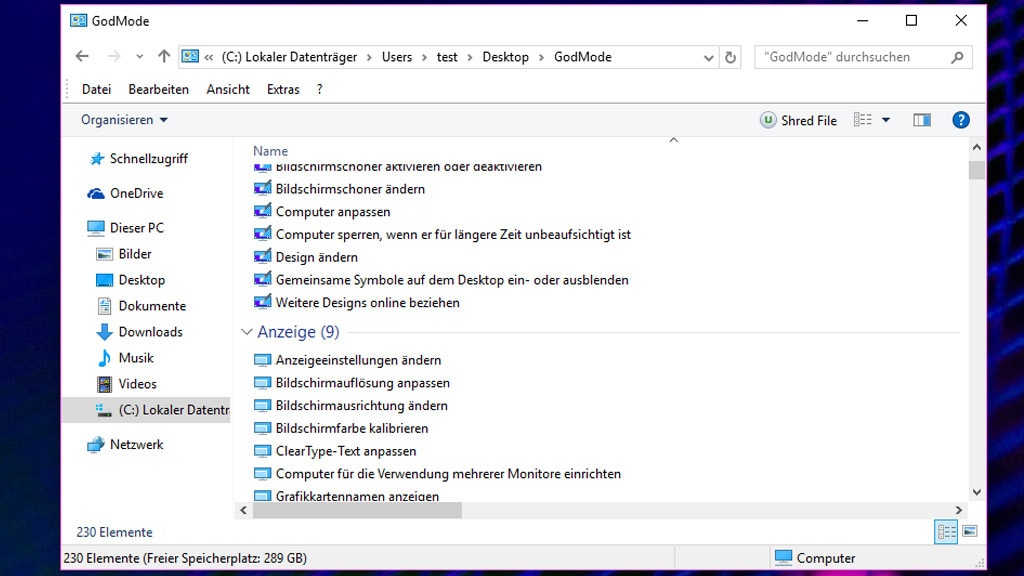
15/100
GodMode: Einstellungen auf einen Blick
Um Doppelungen (Redundanz) auszumerzen, legte Microsoft die Systemsteuerung und die PC-Einstellungen-App von Windows 8 zusammen: Das Ergebnis ist, dass Windows 10 von Release zu Release weniger Überschneidungen in Systemsteuerung und der neuen Einstellungen-App aufweist. Die Systemsteuerung ist immer stärker kastriert, während die Einstellungen-App funktional hinzugewinnt. Möchten Sie die Systemsteuerung bestmöglich nutzen, hilft der GodMode: Er zeigt Ihnen deren Einträge in Listenform. So greifen Sie ohne Verschachtelungen darauf zu – und konfigurieren Sie Ihr Betriebssystem vereinfacht.
» Download: GodMode herunterladen
» Ratgeber: GodMode für Windows und die besten Alternativen
» Windows tweaken: Die besten kostenlosen Tweaking-Tools für mehr Individualität
» Download: GodMode herunterladen
» Ratgeber: GodMode für Windows und die besten Alternativen
» Windows tweaken: Die besten kostenlosen Tweaking-Tools für mehr Individualität
Foto: COMPUTER BILD
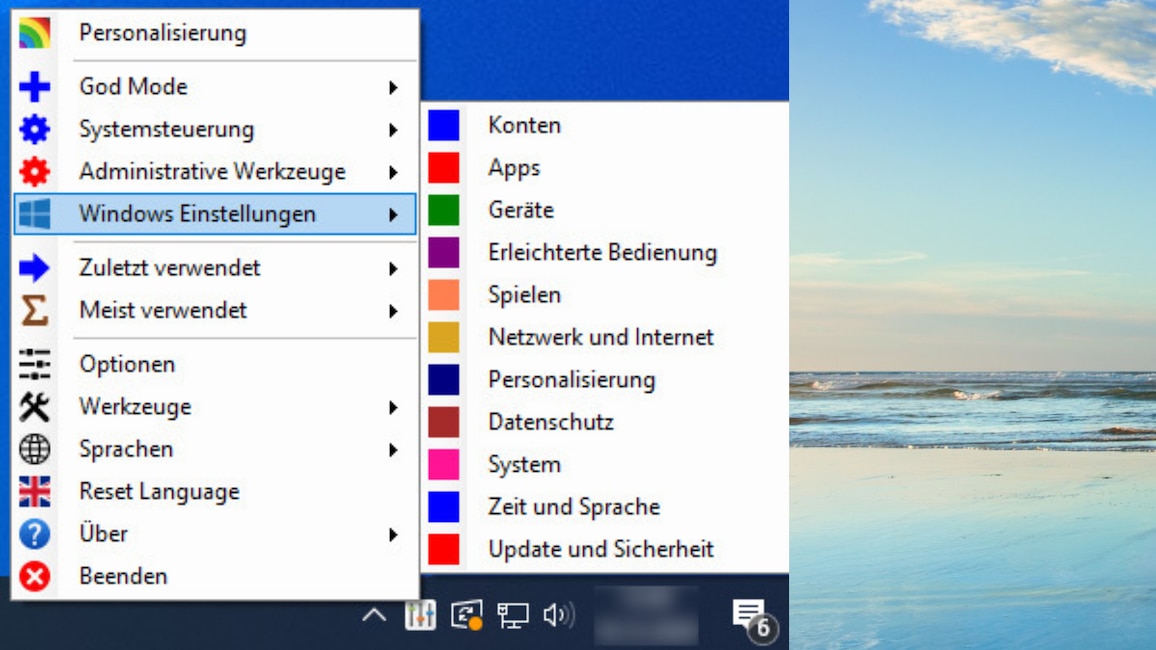
16/100
Win10 All Settings: Betriebssystem-Einstellungen ändern
Das portable Win10 All Settings nistet sich im Infobereich der Taskleiste (Tray) ein: Per Linksklick auf das Symbol des Tools öffnet sich der GodMode. In diesem sehen Sie die Einträge der Systemsteuerung in Listenform. So konfigurieren Sie Windows 10. Ein Rechtsklick auf das Tray-Icon fördert ein Kontextmenü zutage, über das Sie etwa den Dialog "Classic Personalisation" erreichen. Hier legen Sie unter anderem fest, ob Apps den "Dark"- oder "Light"-Mode verwenden sollen und ob das Windows-"Light"-Theme ein- oder ausgeschaltet sein soll. Beides regelt die Darstellung im Hinblick eines Darkmodes. Auch erreichen Sie über das Tray-Icon-Menü einige bordeigene Administrator-Tools wie die Kommandozeile. Da Win10 All Settings dezent im Tray Platz nimmt, stört es nicht weiter.
» Download: Win10 All Settings herunterladen
» Windows tweaken: Die besten kostenlosen Tweaking-Tools für mehr Individualität
» Download: Win10 All Settings herunterladen
» Windows tweaken: Die besten kostenlosen Tweaking-Tools für mehr Individualität
Foto: COMPUTER BILD
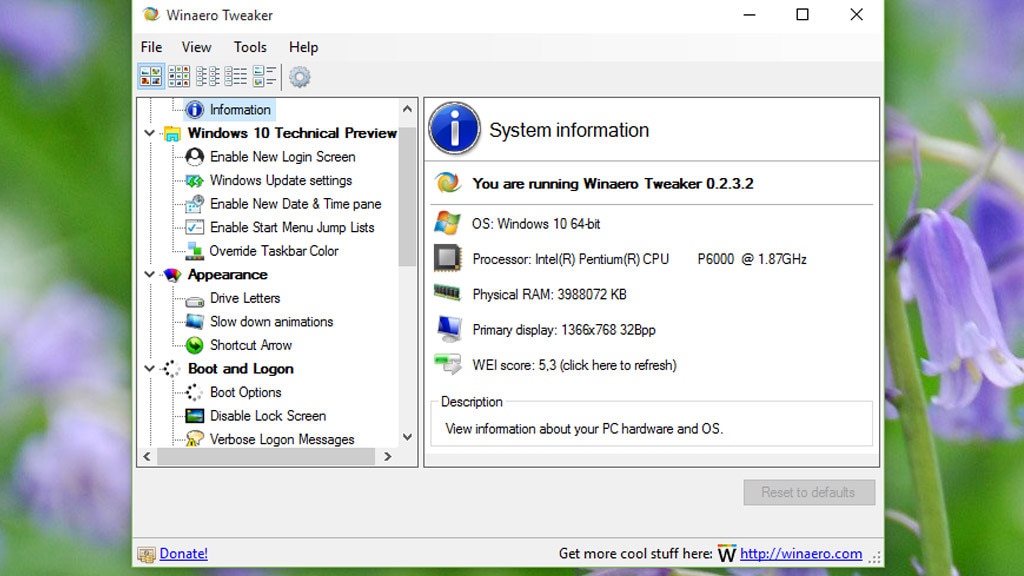
17/100
Winaero Tweaker: Klassische Lautstärkeanzeige nutzen
Einige Änderungen im neuen System sind gut gemeint, stoßen allgemein auf positive Resonanz, nerven aber einen kleinen Nutzerteil. Hierzu dürften der überarbeitete Lautstärke-Dialog und Snap Assist gehören. Die neue Lautstärkeanzeige erscheint, wenn Sie auf ihre Schaltfläche unten rechts klicken. Snap Assist ergänzt Aero Snap: Wenn Sie ein Fenster auf 50 Prozent Monitorplatz skalieren, bietet die Funktion die übrigen geöffneten Fenster zum Ausfüllen der restlichen Fläche an. Mit Winaero Tweaker schalten Sie das ab respektive stellen den alten (Vista+-)Sounddialog wieder her. Das Tool kümmert sich überdies um die Benutzerkonten-Steuerung, das Zuschalten des geheimen Aero-Lite-Designs und das Einfügen eines Desktop-Kontextmenüeintrags für den Start des Snipping Tools.
» Download: Winaero Tweaker herunterladen
» Windows tweaken: Die besten kostenlosen Tweaking-Tools für mehr Individualität
» Download: Winaero Tweaker herunterladen
» Windows tweaken: Die besten kostenlosen Tweaking-Tools für mehr Individualität
Foto: COMPUTER BILD
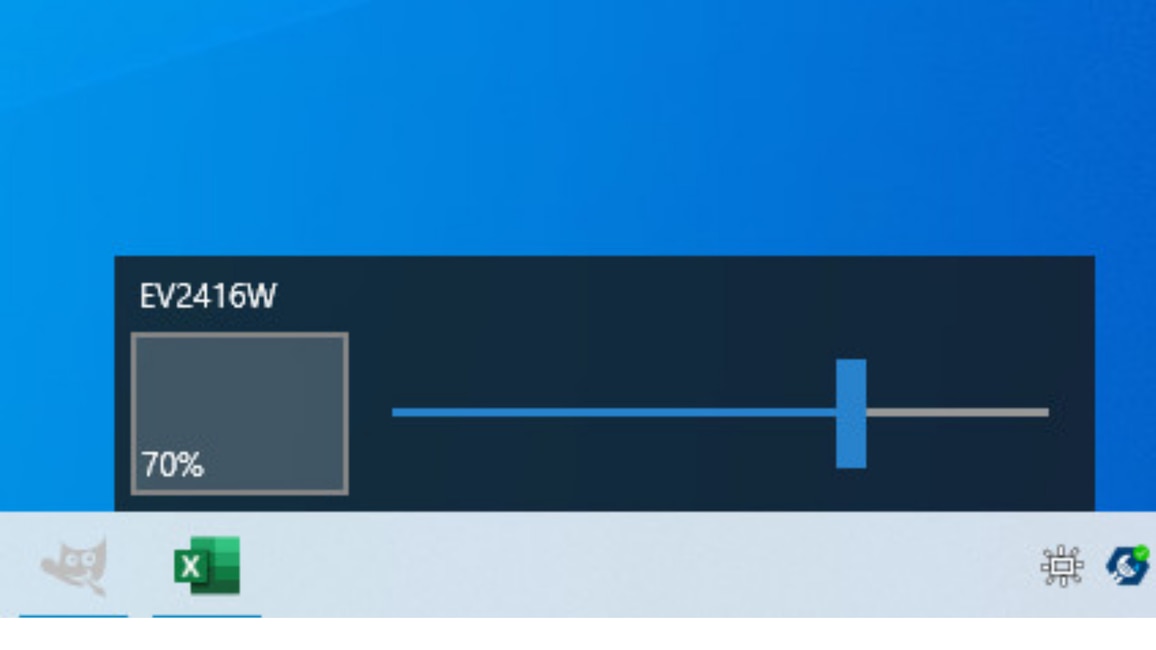
18/100
Monitorian: Bildschirm-Helligkeit anpassen
Bei Notebooks ist das Ändern der Bildschirmhelligkeit einfach, bei PCs nur selten möglich. Bei den Mobilgeräten genügt es, die Energieoptionen (Win-R drücken, powercfg.cpl eingeben) aufzurufen; alternativ öffnen Sie das Mobilitätscenter (seit Windows 8 funktioniert das über das Windows-X-Menü oder via Win-R-Befehl mblctr). In beiden Fenstern findet sich ein Schieberegler, der die Leuchtkraft des Displays regelt. Bei Desktop-PCs fehlt der Regler in den Energieoptionen; das Mobilitätscenter startet nicht und zeigt eine Fehlermeldung. Selbst wenn Sie es per Registry-Hack freischalten, bleibt das Bewegen des Helligkeitschiebers wirkungslos. Es hilft das Tool Monitorian: Das ermöglicht Anpassungen der Bildschirmanzeige auch am Desktop-PC – per Schieberegler, die Oberfläche beinhaltet keine weiteren Elemente. Mit Notebooks arbeitet das Tool ebenfalls zusammen. Es klinkt sich in den Infobereich mit einem Systray-Icon ein und steht dort bereit. Achtung: Stellen Sie die Helligkeit nicht auf 0 Prozent, sonst ist das Display komplett schwarz und es fällt schwer, den Regler zum Beheben des Problems nach rechts zu ziehen. Haben Sie 0 Prozent gewählt, halten aber die Maustaste noch gedrückt, ziehen Sie den Regler relativ leicht nach rechts.
» Download: Monitorian herunterladen
» Windows tweaken: Die besten kostenlosen Tweaking-Tools für mehr Individualität
» Download: Monitorian herunterladen
» Windows tweaken: Die besten kostenlosen Tweaking-Tools für mehr Individualität
Foto: COMPUTER BILD
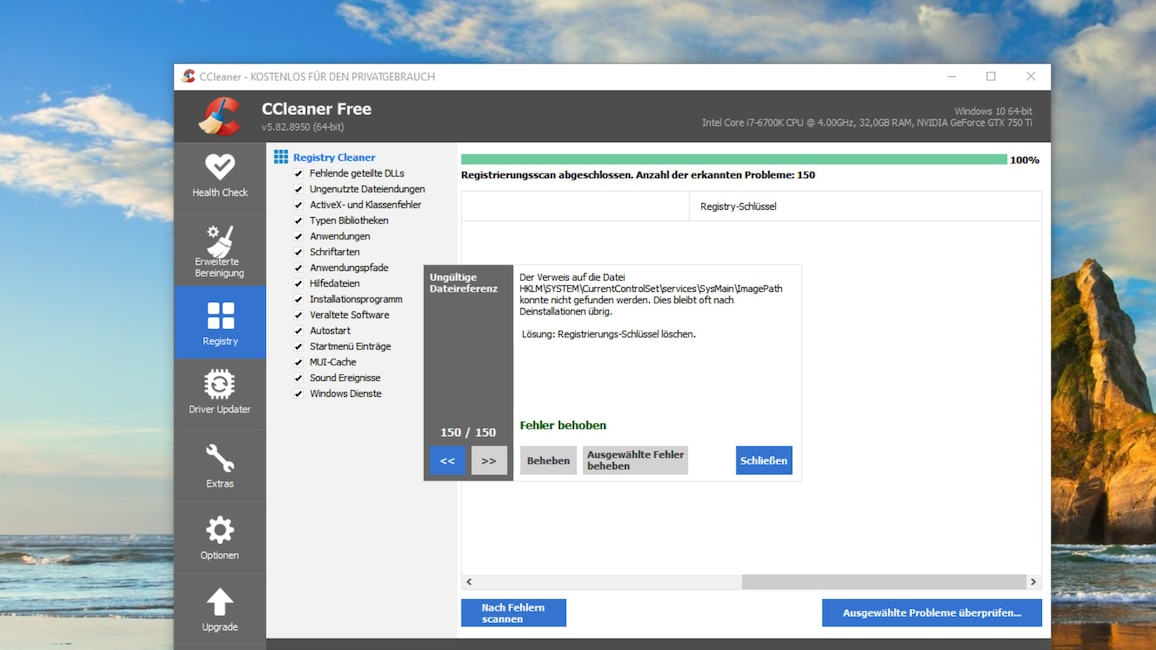
19/100
CCleaner: windows.old löschen
Temporäre Dateien füllen die Festplatte/SSD und bremsen sie, wenn sie fast voll ist. Der CCleaner löscht diese Nutzlos-Elemente und obendrein überflüssige Registry-Einträge. Er setzt zudem bei entbehrlichen Autostart-Programmen an. Die regelmäßige Nutzung empfiehlt sich, lohnt sich aber auch nach einer Windows-10-Aktualisierung: Wer via Upgrade zum neuesten OS gewechselt ist, dem steht weniger Speicherplatz zur Verfügung. Das liegt an dem Ordner windows.old, in dem sich das alte System (als Backup des Standes vor dem Upgrade) befindet. Das Löschen von windows.old funktioniert nicht immer problemlos, dem CCleaner gelingt das – und er schaufelt so nicht selten zehn Gigabyte Speicher frei.
» Download: CCleaner herunterladen
» Download: CCleaner Portable herunterladen
» CCleaner: PC aufräumen und beschleunigen (Tipps)
» Den PC schneller machen – per PC-Putz
» Download: CCleaner herunterladen
» Download: CCleaner Portable herunterladen
» CCleaner: PC aufräumen und beschleunigen (Tipps)
» Den PC schneller machen – per PC-Putz
Foto: COMPUTER BILD
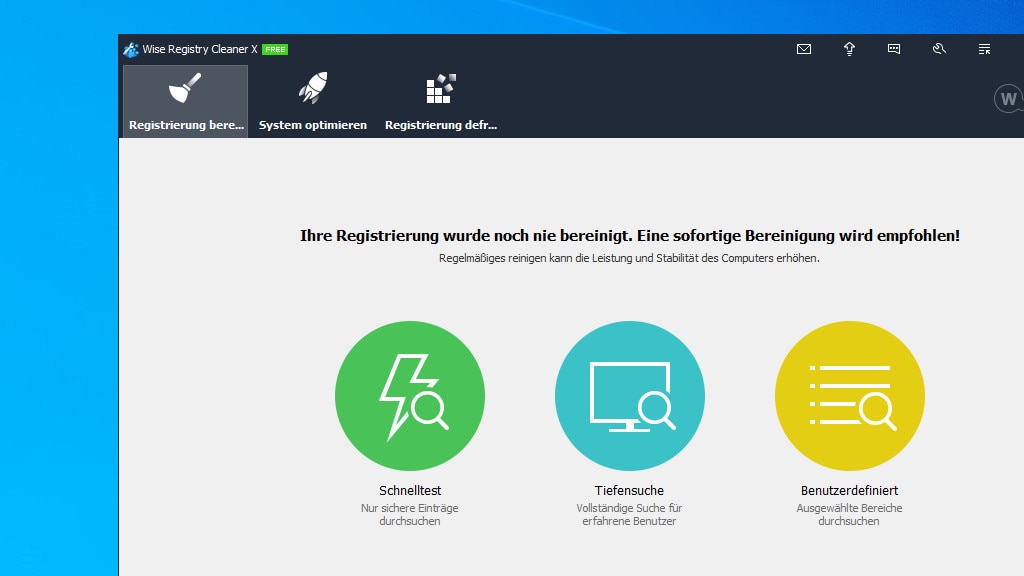
20/100
Wise Registry Cleaner: System aufräumen und tweaken
Mit dem Wise Registry Cleaner (WRC) säubern Sie die Windows-Registry, was meist gründlicher als mit dem CCleaner gelingt. Der WRC ist dem CCleaner dreierlei voraus: Das Tool bringt drei Scan-Modi mit, die unterschiedlich viel Ballast in der Registrierungs-Datenbank aufspüren. Der WRC defragmentiert die Registry, was nach dem Bereinigen sinnvoll ist. Hinzu kommen Tweaks, also Einstellungsschalter, mit denen Sie das installierte Betriebssystem im Sinne von mehr Tempo und Stabilität individualisieren.
» Download: Wise Registry Cleaner herunterladen
» Download: Wise Registry Cleaner Portable herunterladen
» Windows: Registry aufräumen, sichern, einstellen – und Registry-Funktionsweise
» Den PC schneller machen – per PC-Putz
» Download: Wise Registry Cleaner herunterladen
» Download: Wise Registry Cleaner Portable herunterladen
» Windows: Registry aufräumen, sichern, einstellen – und Registry-Funktionsweise
» Den PC schneller machen – per PC-Putz
Foto: COMPUTER BILD
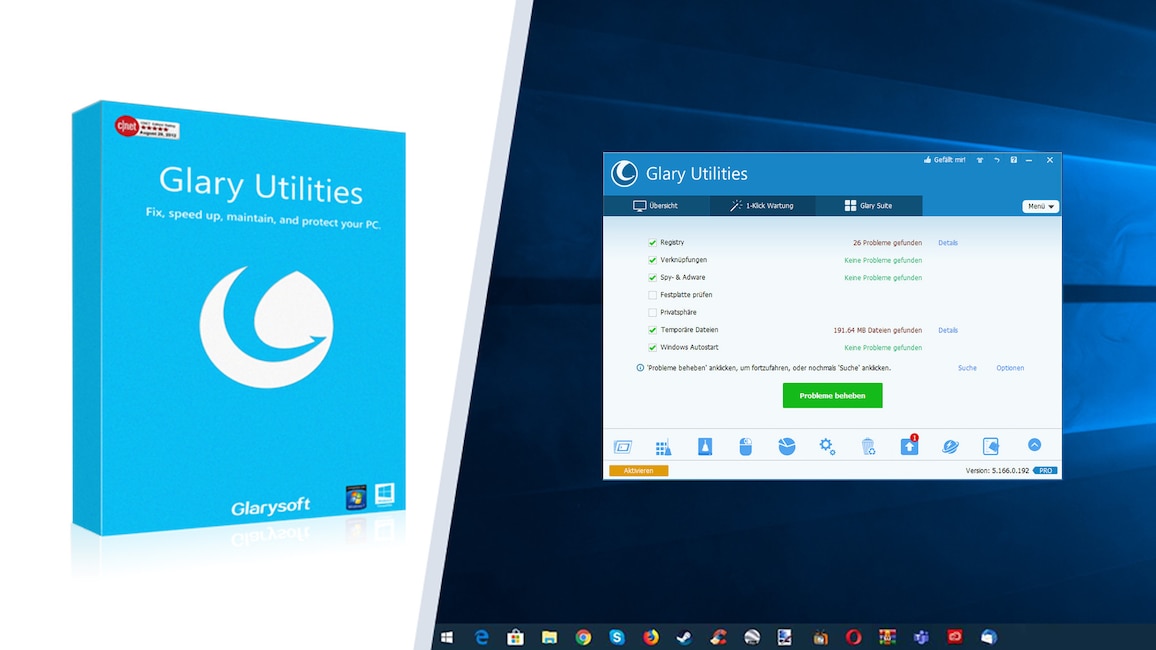
21/100
Glary Utilities Pro – Kostenlose Vollversion: Windows aufräumen und beschleunigen
Die Glary Utilities Pro bringen 30 Tuning-Tools mit, die aufräumen, optimieren, warten, konfigurieren, sichern, verschlüsseln und updaten. So machen Sie einen lahmenden PC (je nach Verschmutzungsgrad spürbar) schneller. Einen schon flotten PC verbessern Sie performancetechnisch vermutlich nur leicht. Doch auch neuen Rechnern entlocken Sie mehr freien Speicherplatz. Ob altes oder frisches Gerät: Regelmäßig angewandt, wirken die Glary Utilities Pro wie ein Jungbrunnen – schleichender Tempoverlust ade.
» Download: Glary Utilities Pro – Kostenlose Vollversion herunterladen
» Den PC schneller machen – per PC-Putz
» Download: Glary Utilities Pro – Kostenlose Vollversion herunterladen
» Den PC schneller machen – per PC-Putz
Foto: COMPUTER BILD
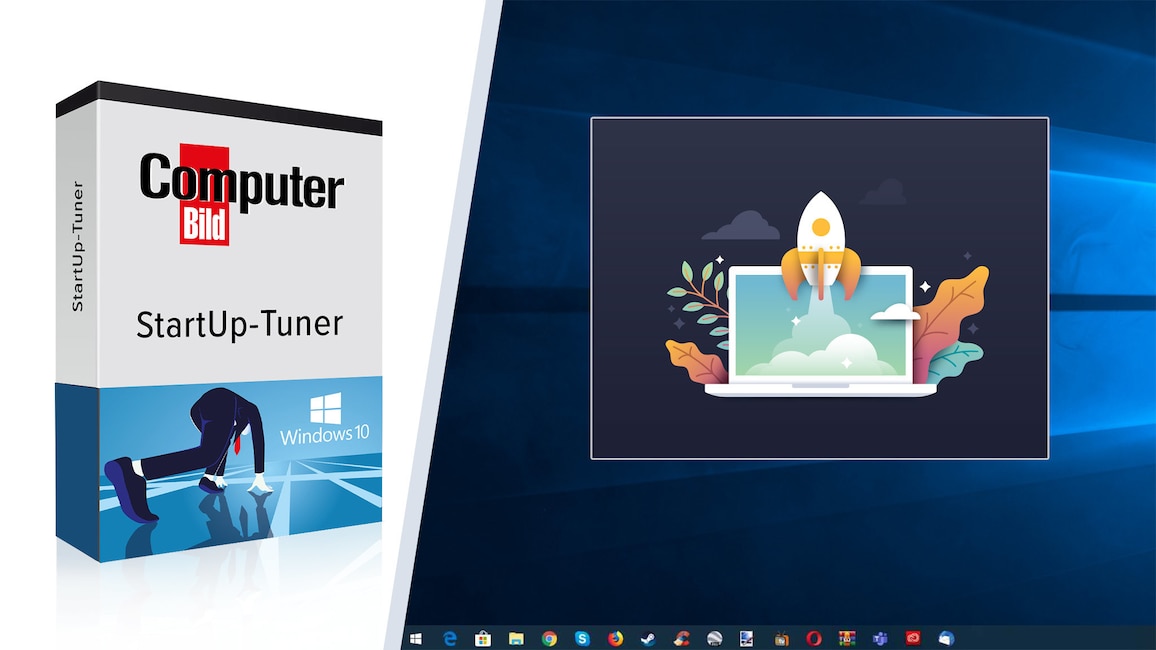
22/100
COMPUTER BILD-StartUp-Tuner: PC-Start beschleunigen
Seit Windows 8 führt Windows Dateisystem- und Registry-basierte Autostart-Programme um zehn Sekunden verzögert aus. Möchten Sie diese Zeitspanne nicht abwarten, bis Ihre Anwendungen zu booten beginnen, verkürzen Sie die Dauer mit dem "StartUp-Tuner" auf null Sekunden. Es genügt ein Tastendruck, um Ihr Betriebssystem zu optimieren. Haben Sie das Tuning bereits vollzogen und wollen Sie es rückgängig machen, rufen Sie den StartUp-Tuner erneut auf und setzen das Prozedere durch Drücken einer beliebigen Taste in Gang.
» Download: COMPUTER BILD-StartUp-Tuner herunterladen
» 40 fiese Windows-Bremsen finden: Enttarnt ... und schnell gelöst
» Den PC schneller machen – per PC-Putz
» Download: COMPUTER BILD-StartUp-Tuner herunterladen
» 40 fiese Windows-Bremsen finden: Enttarnt ... und schnell gelöst
» Den PC schneller machen – per PC-Putz
Foto: iStock.com/filo
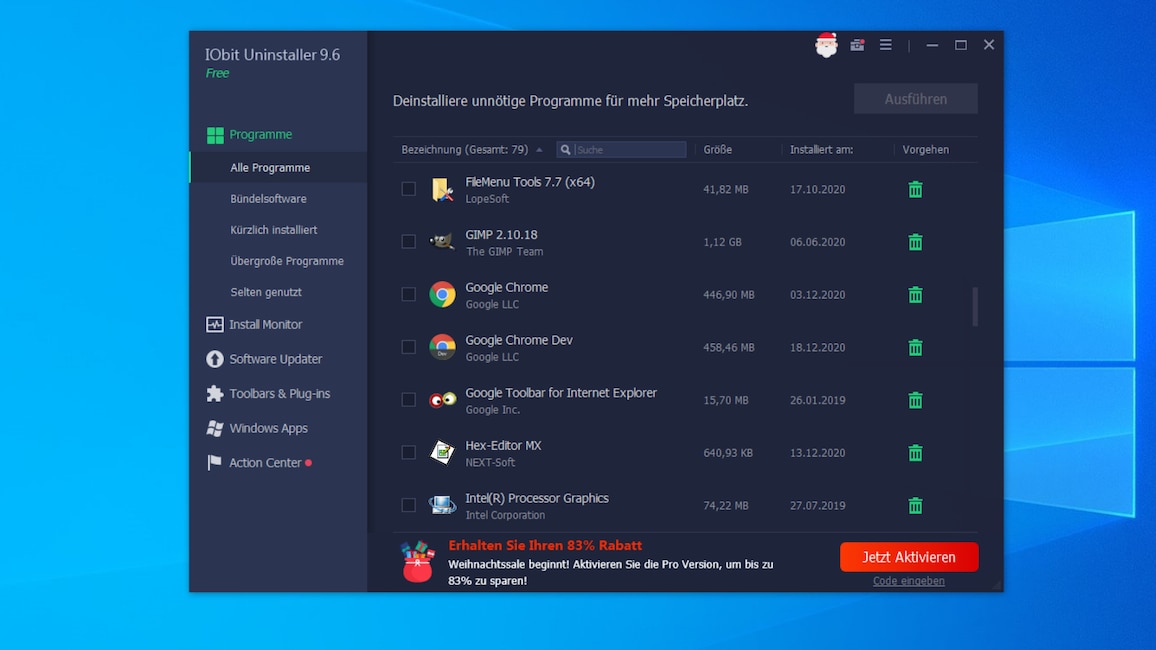
23/100
IObit Uninstaller: Mehrere Apps zugleich deinstallieren
Laut Internetberichten tauchen von Ihnen deinstallierte Apps unter Windows 10 erneut auf, wenn Sie eines der halbjährlich erscheinenden Feature-Updates installieren. Das ist lästig, aber kein Problem, wenn Sie die Applikationen mit dem IObit Uninstaller wieder herunterschmeißen. Seine Kernkompetenz ist das porentiefe Reinigen: Der IObit Uninstaller entfernt nicht benötigte Programme und sucht – anders als CCleaner und Ashampoo WinOptimizer – nach Deinstallationen automatisch nach Resten, die er entfernt. Es lassen sich sogar mehrere Apps in einem Rutsch beseitigen. Nicht nur Desktop-Anwendungen, auch Apps hinterlassen beim Uninstall-Prozedere teils Reste, diese radieren Sie per Klick aus.
» Download: IObit Uninstaller herunterladen
» Die besten Uninstaller: Programme sauber deinstallieren
» Den PC schneller machen – per PC-Putz
Foto: COMPUTER BILD
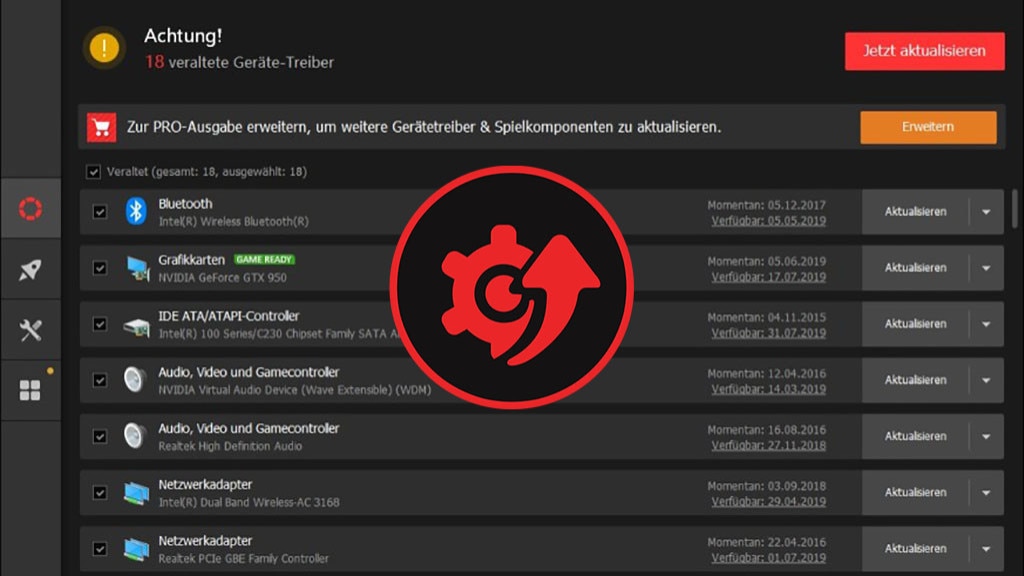
24/100
Driver Booster Free: Treiber automatisch aktualisieren
Nur mit aktuellen Treibern läuft Windows 10 schnell. Die Steuerungsprogramme stellen die Kommunikation zwischen Betriebssystem und Hardware sicher, etwa der Grafikkarte, Maus, Tastatur, Webcam und dem Drucker. Sollte veraltete Gerätesoftware installiert sein, ersetzen Sie sie mit Driver Booster Free durch neuere Pendants. Das Tool fahndet online nach den jüngsten Treiber-Versionen, die sie dann nacheinander herunterlädt und einspielt. Am Ende startet das Tool das Betriebssystem neu, wenn Sie dies per Häkchen aktivieren.
Manuell im Netz nach Treibern zu suchen, entfällt dank der Software – teils ist die Recherche auf eigene Faust steinig. Vielfach läuft Windows nach der Installation modernerer Treiber schneller, ohne Ruckeln sowie stabiler. Häufig gehören Bluescreens, etwa mit Watchdog-Fehlermeldung, der Vergangenheit an. Auf den Geräte-Manager sollten Sie zwecks Treiber-Updates nicht bauen, er ist in den seltensten Fällen erfolgreich; wer es ausprobieren will, startet das Bordmittel mit Win-R und devmgmt.msc und bemüht das Kontextmenü.
» Download: Driver Booster Free herunterladen
» Windows-10-Treiber: Nur so läuft das System zügig
» Windows für Profis: So tunen Sie Kernel, Registry, Treiber, Dienste, MFT & Co.
» Den PC schneller machen – per PC-Putz
Manuell im Netz nach Treibern zu suchen, entfällt dank der Software – teils ist die Recherche auf eigene Faust steinig. Vielfach läuft Windows nach der Installation modernerer Treiber schneller, ohne Ruckeln sowie stabiler. Häufig gehören Bluescreens, etwa mit Watchdog-Fehlermeldung, der Vergangenheit an. Auf den Geräte-Manager sollten Sie zwecks Treiber-Updates nicht bauen, er ist in den seltensten Fällen erfolgreich; wer es ausprobieren will, startet das Bordmittel mit Win-R und devmgmt.msc und bemüht das Kontextmenü.
» Download: Driver Booster Free herunterladen
» Windows-10-Treiber: Nur so läuft das System zügig
» Windows für Profis: So tunen Sie Kernel, Registry, Treiber, Dienste, MFT & Co.
» Den PC schneller machen – per PC-Putz
Foto: COMPUTER BILD
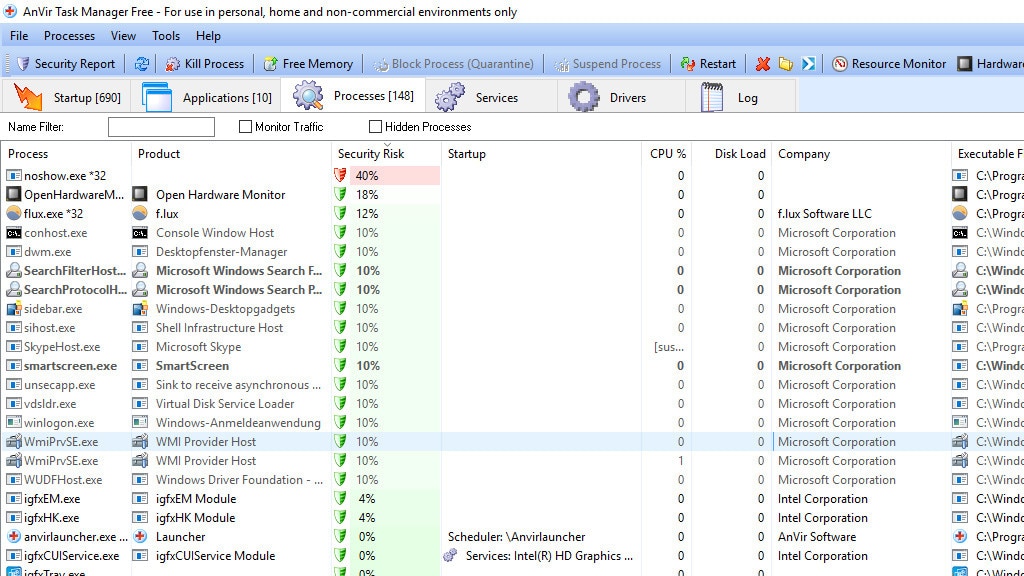
25/100
AnVir Task Manager Free: Der bessere Task-Manager
Eine gute Alternative zum Task-Manager ist AnVir Task Manager Free. Das Tool versieht die Einträge der laufenden Programme mit farbigen Sicherheitsbewertungen, dank denen Sie sich über mögliche Gefahren im Klaren sind. Wie beim Bordmittel beenden Sie leistungshungrige Software über ihr Kontextmenü. Im Gegensatz zum Windows-Pendant merkt sich AnVir auf Wunsch geänderte Prozess-Prioritäten, sodass in der CPU-Wichtigkeit angehobene Tasks stets mit höherer Leistung laufen. Via Kontextmenü suchen Sie mit Google nach unbekannten Einträgen und prüfen sie beim Dienst VirusTotal auf Malware. Zum Vergleich: Der systemeigene Task-Manager führt Recherchen nur mit Bing aus.
» Download: AnVir Task Manager Free herunterladen
» Download: AnVir Task Manager Free Portable herunterladen
» AnVir Task Manager Free: Anleitung zur starken Task-Manager-Alternative
» Den PC schneller machen – per PC-Putz
» Download: AnVir Task Manager Free herunterladen
» Download: AnVir Task Manager Free Portable herunterladen
» AnVir Task Manager Free: Anleitung zur starken Task-Manager-Alternative
» Den PC schneller machen – per PC-Putz
Foto: COMPUTER BILD
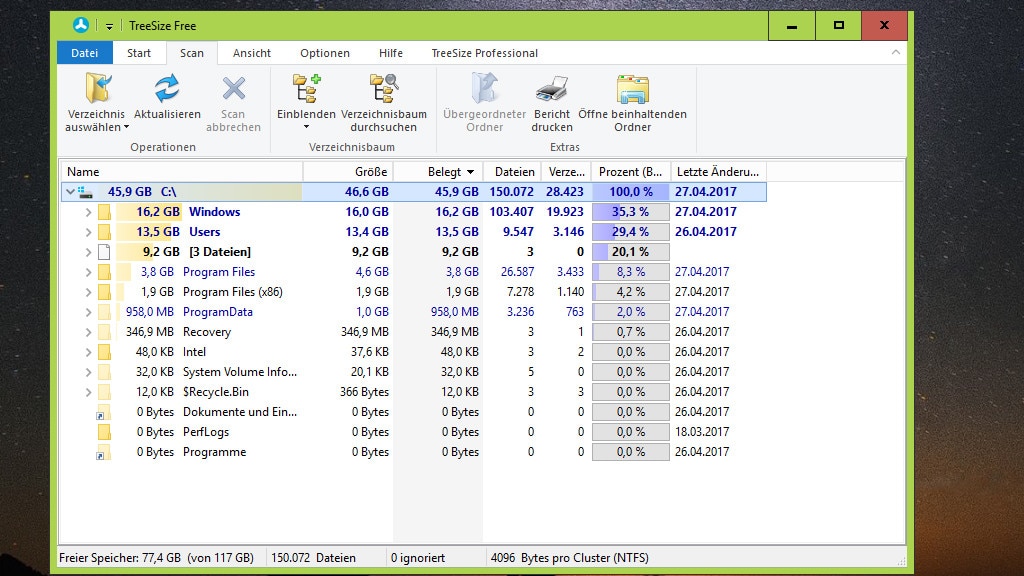
26/100
TreeSize Free: Ordnergrößen und Platzfresser aufdecken
Ein Manko, das sich durch alle Windows-Versionen zieht: Der Dateimanager zeigt keine Ordnergrößen an –nur den Platzbedarf von Dateien in der Detailansicht. Interessieren Sie sich für die fehlenden Angaben? TreeSize Free bringt sie auf den Schirm. Die Software hat sich dem Aufdecken der größten Speicherfresser verschrieben, erlaubt das Löschen dieser Brocken aus ihrer Oberfläche heraus und eignet sich nebenbei für Analysen von Verzeichnisvolumina. Seit Version 4 ist eine moderne Ribbon-Oberfläche an Bord.
» Download: TreeSize Free herunterladen
» Download: TreeSize Free Portable herunterladen
» Mini-Tools: Die 100 besten kleinen Programme kostenlos zum Download
Foto: COMPUTER BILD
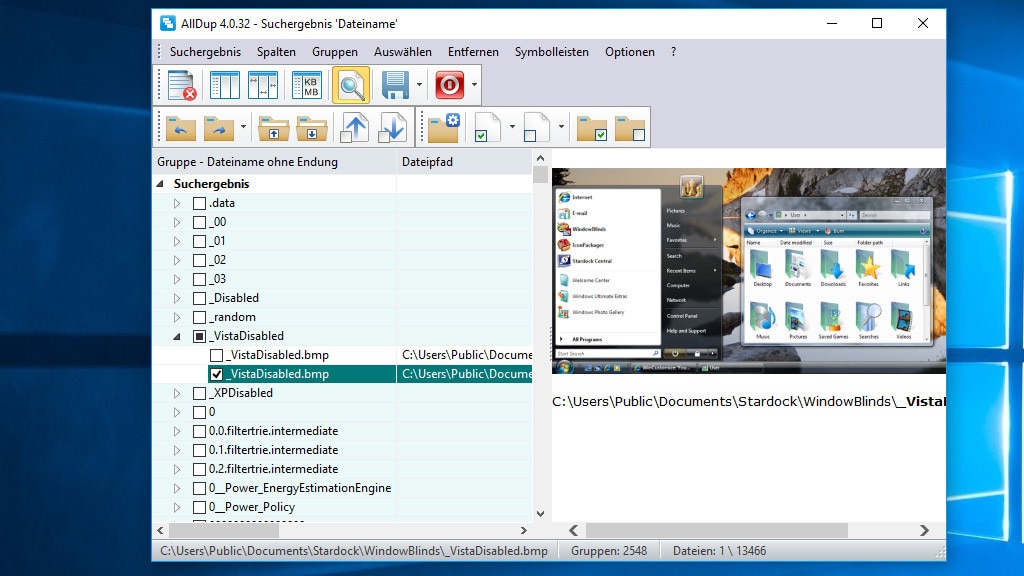
27/100
AllDup: Doppelte Dateien finden
Mehrfach vorhandene Dateien verschwenden Speicherplatz; Sie machen diese mit einer Windows-Suche nach Dateinamen ausfindig. Besser geeignet zum Aufstöbern von Datei-Zwillingen ist AllDup. Das Tool kennt verschiedene Suchkriterien: Name, Endung, Größe, Inhalt, Änderungsdatum, Erstellungsdatum, Attribute, Hardlink und ähnliche Bilder. Erachten Sie eine Datei als überflüssig, löschen Sie sie aus der AllDup-Oberfläche heraus.
» Download: AllDup herunterladen
» Mini-Tools: Die 100 besten kleinen Programme kostenlos zum Download
» Download: AllDup herunterladen
» Mini-Tools: Die 100 besten kleinen Programme kostenlos zum Download
Foto: COMPUTER BILD

28/100
FileFusion (COMPUTER BILD-Edition): Speicher freischaufeln ohne Löschen
FileFusion hilft, wenn es Ihnen an Speicherplatz mangelt. Die Quasi-Wunder-Software löscht nichts wirklich und schafft dennoch Mega- oder Gigabyte-weise freien Speicherplatz. Der Trick der Software ist, dass sie nach doppelt vorhandenen Dateien sucht und diese Dubletten durch Hardlinks ersetzt. Das sind eine Funktion des NTFS-Dateisystems von Windows, bei denen es sich um Verweise auf den selben Laufwerksinhalt handelt, die keinen Extra-Plattenplatz benötigen (siehe unseren Hardlinks-Ratgeber). Die Dateidubletten bleiben an Ort und Stelle, aufgrund der NTFS-Zeiger im Hintergrund reduzieren sie aber nicht mehr das Freivolumen Ihres Laufwerks. Eine Automatik von FileFusion kümmert sich für Sie um alles.
» Download: FileFusion (COMPUTER BILD-Edition) herunterladen
» Mini-Tools: Die 100 besten kleinen Programme kostenlos zum Download
» Download: FileFusion (COMPUTER BILD-Edition) herunterladen
» Mini-Tools: Die 100 besten kleinen Programme kostenlos zum Download
Foto: COMPUTER BILD
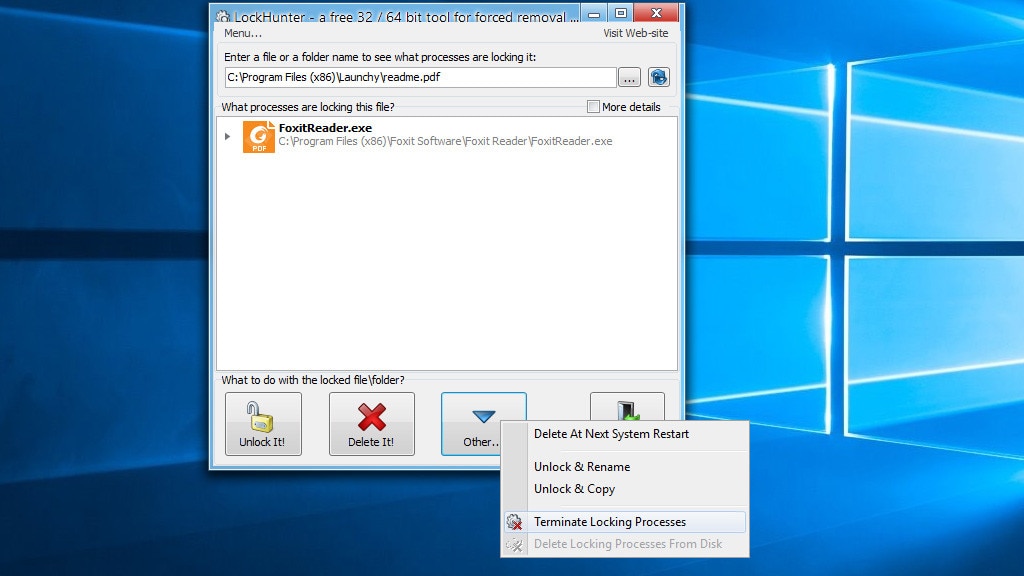
29/100
Lockhunter: Gesperrte Dateien löschen
Mitunter ist eine Datei noch in Gebrauch und lässt sich daher nicht löschen. Ein Windows-Neustart würde zwar helfen, der dauert aber. Mit Lockhunter entsperren Sie problematische Files ohne Reboot und machen sie so entfernbar. Insbesondere wenn das Programm, das ein File an sich bindet, nicht sichtbar ist, erweist sich das Hilfs-Tool als nützlich.
» Download: Lockhunter herunterladen
» Windows 7/8/10: Gesperrte Datei löschen – beim Booten
» Dateien richtig löschen: Die besten Tipps und Programme
» Download: Lockhunter herunterladen
» Windows 7/8/10: Gesperrte Datei löschen – beim Booten
» Dateien richtig löschen: Die besten Tipps und Programme
Foto: COMPUTER BILD
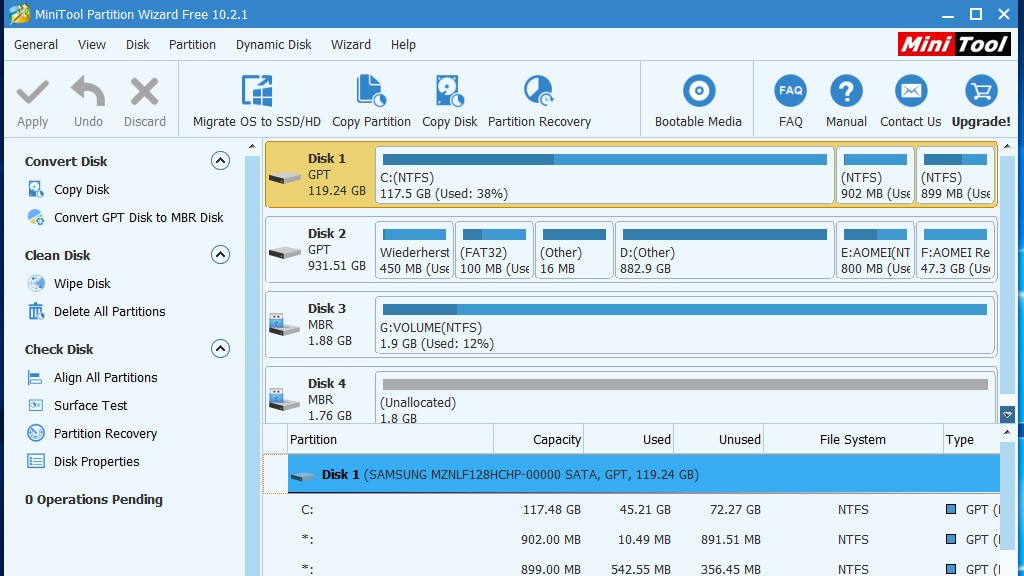
30/100
MiniTool Partition Wizard Free: Partitionieren und umziehen
Es gibt kaum gute (Gratis-)Partitionierer für Windows, zu den Ausnahmen gehört MiniTool Partition Wizard Free, womit Sie Ihre Festplatte und/oder SSD in mehrere Bereiche aufteilen. So trennen Sie etwa Betriebssystem und Daten. Sollte eine Windows-Neuinstallation anfallen, bleiben beim dabei vorgenommenen Formatieren Ihre auf einer Datenpartition gespeicherten Daten außen vor: Es kommt zu keinem Verlust, da Sie C:\ statt zum Beispiel D:\ formatieren. Das Tool hilft außerdem dabei, den Turbo zu zünden: Ein Assistent zieht ein installiertes Windows von einer Festplatte auf eine schnellere SSD um.
Foto: COMPUTER BILD
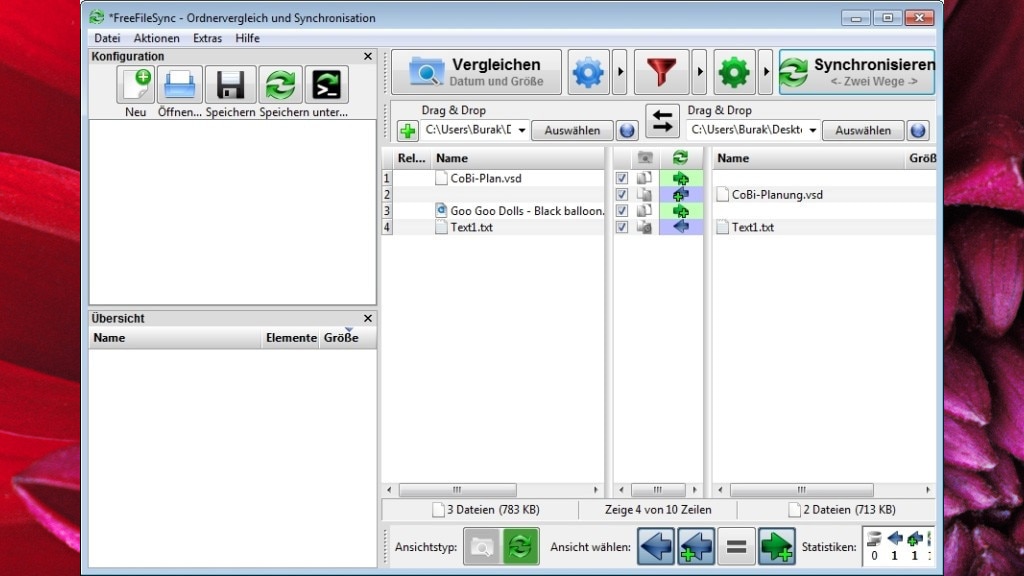
31/100
FreeFileSync: Dateien abgleichen
Wenn Sie Dateien auf mehreren Datenträgern ablegen, wie der internen PC-Platte und einem USB-Gerät, sind die Dateistände im Laufe der Zeit uneinheitlich: Auf Hardware 1 liegt dann zum Beispiel ein Dokument in einer älteren Version als auf Hardware 2 vor. Das Tool FreeFileSync vergleicht die Inhalte zweier angegebener Ordner (auf verschiedenen Laufwerken) und führt deren Bestand zusammen. Dateien des neueren Datums bleiben dabei erhalten. Mühsam in den Dateieigenschaften nach den neuesten Datumswerten Ausschau zu halten, entfällt – ebenso wie das Bemühen des Explorers zum händischen Kopieren. Fehlt Datei A an Ort B, ergänzt das Tool sie zudem an der nötigen Stelle.
» Download: FreeFileSync herunterladen
» Festplatten-Tools: Festplatte optimieren mit Gratis-Programmen
» Download: FreeFileSync herunterladen
» Festplatten-Tools: Festplatte optimieren mit Gratis-Programmen
Foto: COMPUTER BILD
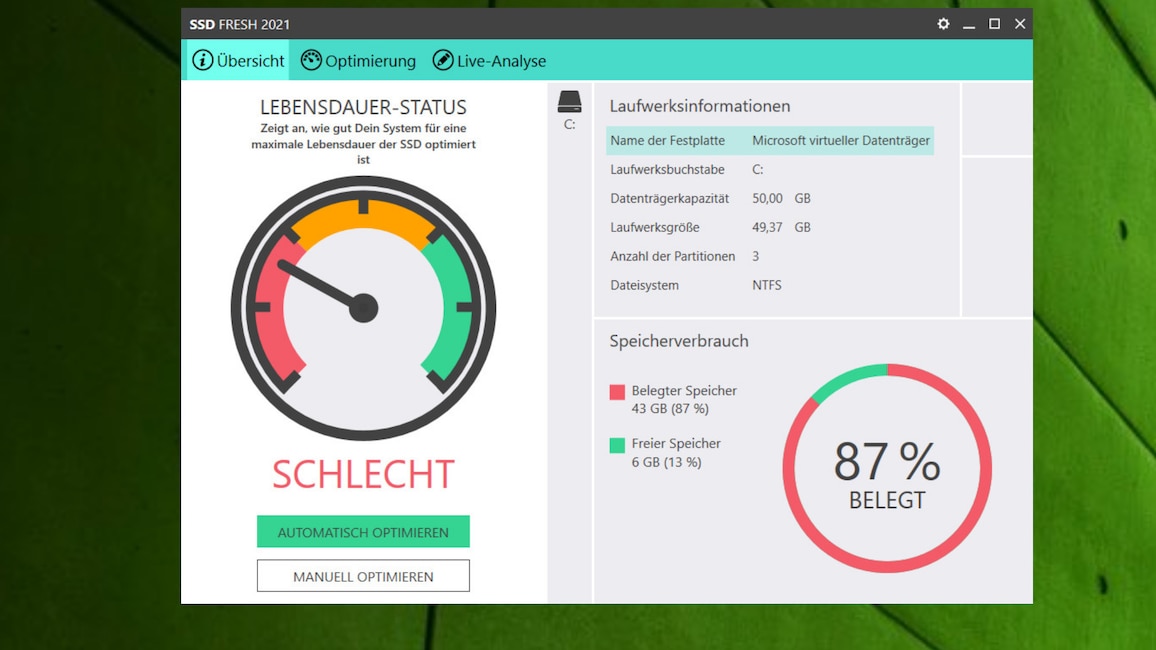
32/100
SSD Fresh: Einstellungen für Flash-Festplatte ändern
Wer eine SSD-Festplatte nutzt, sollte das Laufwerk nicht defragmentieren, da dadurch kein Tempogewinn zu erwarten ist, aber Verschleiß eintritt. Es empfiehlt sich zudem, einige Windows-Funktionen nicht zu nutzen: Diese beschreiben den Speicher unnötig mit Daten, wobei sich die SSD geringfügig abnutzt. Um Ihre SSD lange leben zu lassen und Windows zu beschleunigen, empfiehlt sich Abelssofts SSD Fresh: Das Tool prüft, ob möglicherweise schädliche System-Automatiken eingeschaltet sind, und deaktiviert sie. Farbige Schalter erleichtern es, abzuschätzen, ob eine aktuelle Verhaltensweise gut oder schlecht ist.
» Download: SSD Fresh herunterladen
» Flash-Laufwerk im Griff: Die besten SSD-Tools – für Tuning und Kontrolle
» Download: SSD Fresh herunterladen
» Flash-Laufwerk im Griff: Die besten SSD-Tools – für Tuning und Kontrolle
Foto: COMPUTER BILD
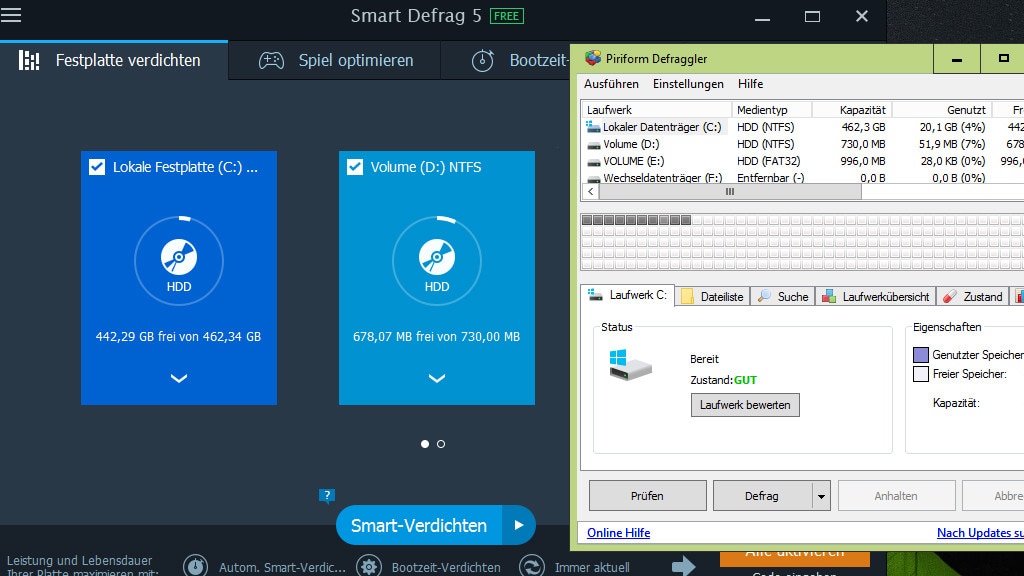
33/100
Defraggler, Smart Defrag: Defragmentierungs-Tools
Wie ältere OS bringt auch Windows 10 eine Defragmentierung mit, sie liegt auf dem Niveau des Pendants von Windows 8(.1). Das Tool ordnet die Bestandteile Ihrer Dateien neu an und verhilft PCs mit Festplatte zu mehr Tempo. Funktional besser ausgestattet sind Alternativen wie Defraggler und Smart Defrag. Das erste Tool gefällt auch urch SMART-Analysedaten: Diese verraten, ob die Festplatte intakt ist. Smart Defrag defragmentiert Partitionen, einzelne Dateien, Apps und per Spiele-Defragmentierung Game-Dateien (wobei das Modul EXE-Files von beliebigen Anwendungen entgegennimmt). Das Senden des TRIM-Befehls an SSDs, um deren hohe Schreibperformance aufrechtzuerhalten, leistet nur Smart Defrag.
» Download: Defraggler herunterladen
» Download: Defraggler Portable herunterladen
» Download: Smart Defrag herunterladen
» Download: Smart Defrag Portable herunterladen
» Ratgeber: Smart Defrag
» Windows 10 defragmentieren: So räumen Sie die Festplatten-Datenstruktur auf
Foto: COMPUTER BILD
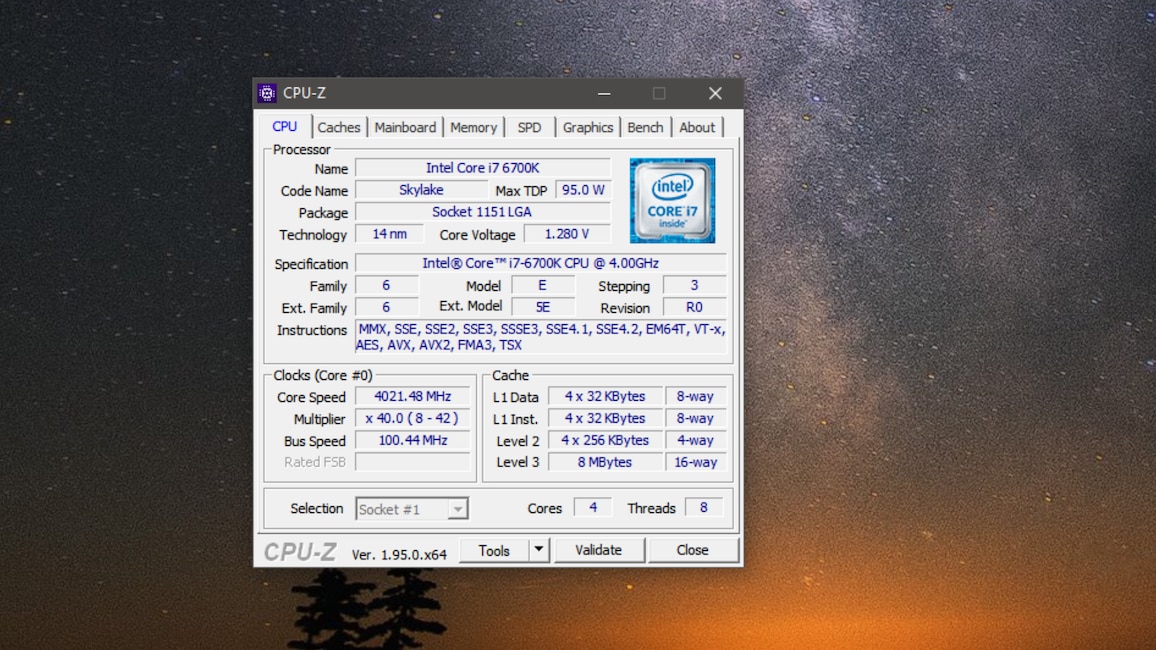
34/100
CPU-Z: Prozessor analysieren
Mit CPU-Z rufen Sie viele Details zu Ihrem PC- oder Notebook-Prozessor ab. Das Tool nennt Ihnen auf Tabs Daten, die Ihnen einen Eindruck vermitteln, ob der Befehlsempfänger (noch) modern oder zum Aufrüsten prädestiniert ist: Wie lautet sein Name, wie der Codename und welche Nanometer-Fertigungsgröße liegt dem Modell zugrunde? Es lassen sich auch die Anzahl der physischen Prozessorkerne und die der virtuellen Kerne (bei Hyperthreading-CPUs doppelt so hoch; Threads) auslesen. Die Taktung und die Größe des L1-, L2- sowie L3-CPU-Caches (L = Level) zeigt Ihnen das Hardware-Analyse-Programm ebenfalls an. In der Regel sind die L-Caches mit höheren Nummern größer als solche mit kleineren Nummern, aber zunehmend langsamer. Da Windows 11 bestimmte CPUs benötigen wird, schadet ein Blick in CPU-Z nicht, um die Kompatibilität Ihres Computers abzuchecken.
» Download: CPU-Z herunterladen
» Download: CPU-Z Portable herunterladen
» Wie schnell ist mein PC? Die besten Benchmark- und Diagnose-Tools
» Download: CPU-Z herunterladen
» Download: CPU-Z Portable herunterladen
» Wie schnell ist mein PC? Die besten Benchmark- und Diagnose-Tools
Foto: COMPUTER BILD

35/100
GPU-Z: Grafikkarten-Details ermitteln
Microsoft ergänzte mit Windows 10 1709 (Fall Creators Update) eine Grafikkarten-Last-Anzeige im Task-Manager. Das umfasst Prozessor-interne Grafikchips ebenso wie dedizierte PCI-Express-Grafikkartenlösungen. Je nach System erscheinen maximal zwei Einträge. Neben grafischen Lastdiagrammen lesen Sie jeweils Treiberversion, Grafikspeicher und DirectX-Version samt -Funktionslevel ab. Dieselben Eckdaten kennt GPU-Z – nebst weiteren: GPU-Name, Taktrate, Nanometer-Fertigungsgröße, Speicherbandbreite, Temperatur ... Die derzeitige Last zeigt Ihnen GPU-Z auf dem Tab "Sensors" rechts neben "GPU Load" an.
» Download: GPU-Z herunterladen
» Download: GPU-Z Portable herunterladen
» Wie schnell ist mein PC? Die besten Benchmark- und Diagnose-Tools
» Download: GPU-Z herunterladen
» Download: GPU-Z Portable herunterladen
» Wie schnell ist mein PC? Die besten Benchmark- und Diagnose-Tools
Foto: COMPUTER BILD
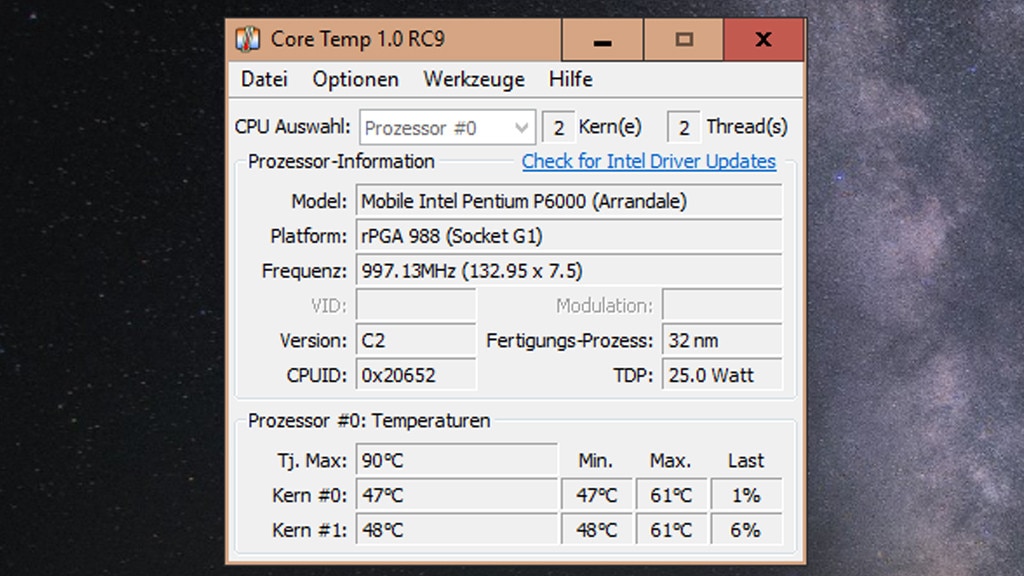
36/100
Core Temp: Prozessortemperatur überwachen
Ein alter Fehler in Windows 10 bewirkt, dass der Prozessor am Anschlag arbeitet. In der Folge sind die PC-Lüfter unangenehm laut. Verantwortlich ist der Runtime-Broker-Prozess, der Apps Sicherheitsfunktionen und Ihnen Tipps zur Betriebssystem-Nutzung bereitstellt. Wie es um die Hitzeentwicklung Ihres PCs bestellt ist, verrät Ihnen Core Temp. Das Tool schlüsselt es nach CPU-Kernen auf und blendet die Angaben als Infobereich-Symbole ein. Detailangaben im Hauptfenster zur verbauten Recheneinheit helfen Ihnen beim CPU-Aufrüsten.
» Download: Core Temp herunterladen
» Windows 7/8/10: CPU-Temperatur mit Core Temp auslesen und überwachen
» PC-Überhitzungsschutz: Diese kostenlosen Tools kühlen Ihren Rechner ab
» Download: Core Temp herunterladen
» Windows 7/8/10: CPU-Temperatur mit Core Temp auslesen und überwachen
» PC-Überhitzungsschutz: Diese kostenlosen Tools kühlen Ihren Rechner ab
Foto: COMPUTER BILD
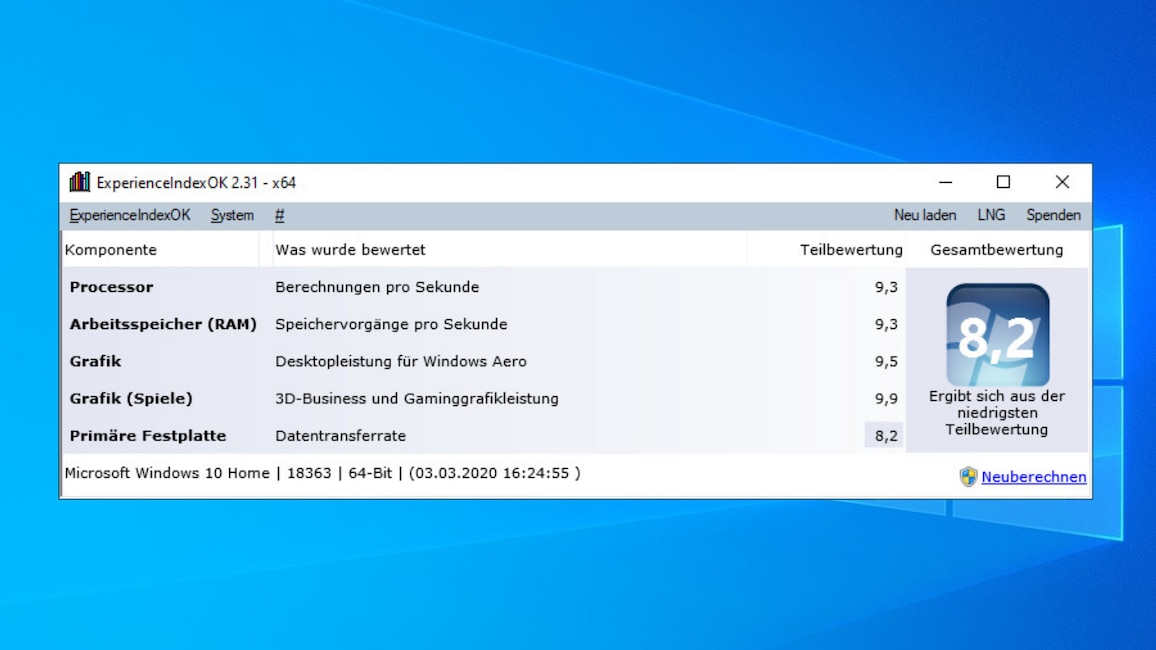
37/100
ExperienceIndexOK: Leistungsindex ermitteln
Das portable und schlanke Tool ExperienceIndexOK ermöglicht Ihnen eine Leistungsinspektion Ihres PCs: Der Benchmark für Windows basiert auf Winsat – einem Kommandozeilen-Bordmittel. Je mehr Punkte Ihr Gerät in den einzelnen Parcours (wie CPU oder RAM) erhält, desto schneller ist er. Der jeweils maximale Wert liegt seit Windows 8 bei 9,9. Das Gute an WinExperienceIndexOK ist, dass es das Hantieren mit der Kommandozeile erübrigt; die Bedienung erfolgt in einer intuitiveren grafischen Oberfläche.
» Download: ExperienceIndexOK herunterladen
» Windows 8.1/10: Leistungsindex berechnen und nachrüsten – Tools und Befehle
» Wie schnell ist mein PC? Die besten Benchmark- und Diagnose-Tools
» Download: ExperienceIndexOK herunterladen
» Windows 8.1/10: Leistungsindex berechnen und nachrüsten – Tools und Befehle
» Wie schnell ist mein PC? Die besten Benchmark- und Diagnose-Tools
Foto: COMPUTER BILD
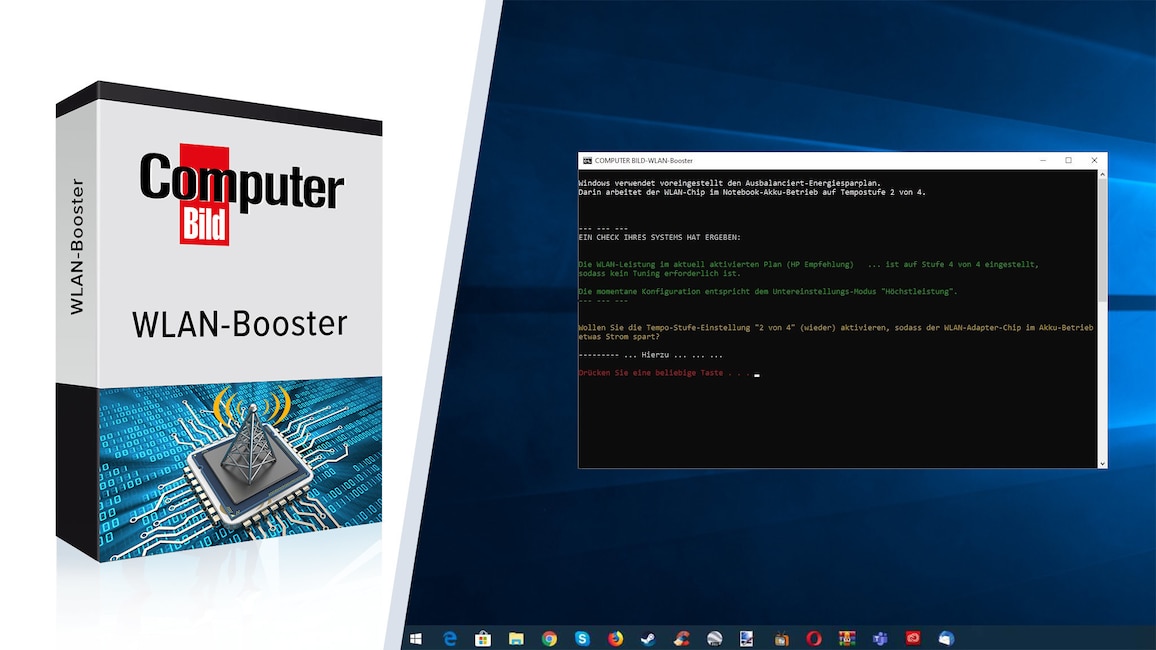
38/100
COMPUTER BILD-WLAN-Booster: Schneller surfen
Mit dem COMPUTER BILD-WLAN-Booster machen Sie die Internetnutzung am Notebook schneller. Als Standard-Energiesparplan dient bei Windows 7, Windows 8.1 und Windows 10 normalerweise "Ausbalanciert", worin festgelegt ist, dass der WLAN-Chip im Notebook-Akkubetrieb auf Tempostufe zwei von vier arbeitet. Der WLAN-Booster hebt die Tempostufe auf die Höchststufe vier. Ist bereits die Performance-fördernde Einstellung 4/4 aktiv, bietet der Booster zum Sparen von Strom an, auf die Standardeinstellung 2/4 zu wechseln.
» Download: COMPUTER BILD-WLAN-Booster herunterladen
» Windows 7/8/10: WLAN im Akkubetrieb langsamer – das hilft
» 40 fiese Windows-Bremsen finden: Enttarnt ... und schnell gelöst
» WLAN optimieren: Kostenlose Tools machen das Netz schneller und sicherer
» Download: COMPUTER BILD-WLAN-Booster herunterladen
» Windows 7/8/10: WLAN im Akkubetrieb langsamer – das hilft
» 40 fiese Windows-Bremsen finden: Enttarnt ... und schnell gelöst
» WLAN optimieren: Kostenlose Tools machen das Netz schneller und sicherer
Foto: COMPUTER BILD
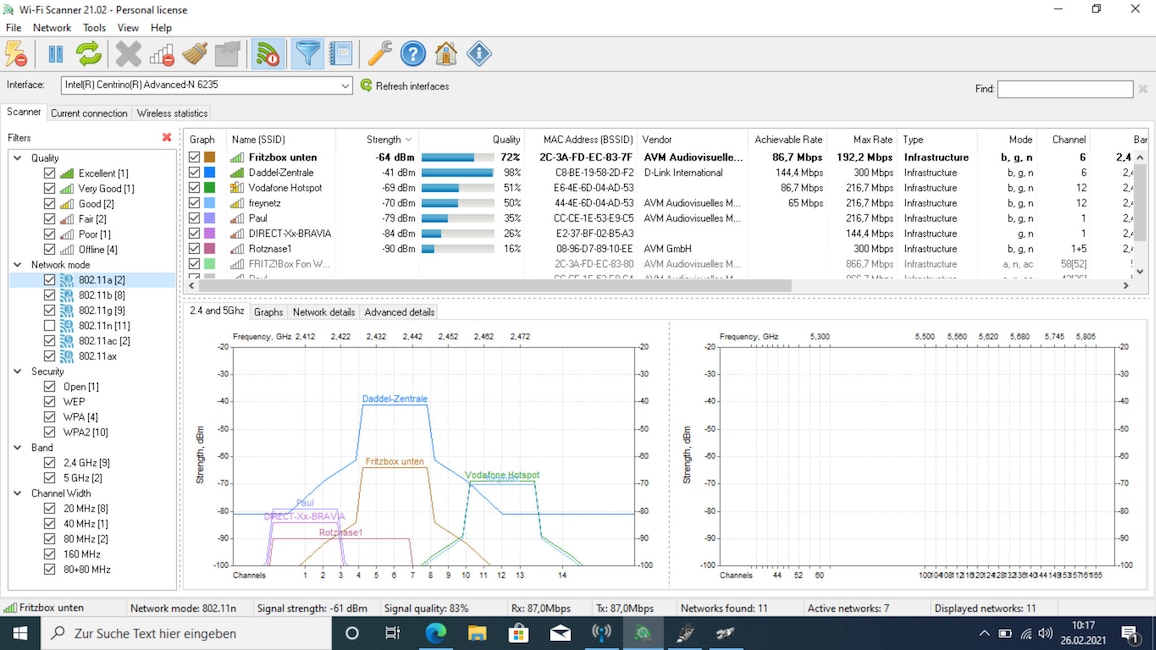
39/100
Wi-Fi Scanner: WLAN-Netzwerke verwalten
Der Wi-Fi Scanner ist ein professionelles Tool, das Ihnen eine umfangreiche Analyse umliegender WLAN-Netzwerke erlaubt. Mit dem Utility schätzen Sie ab, mit welchem WLAN Sie sich verbinden möchten. Auch für Optimierungen Ihres eigenen WLANs über dessen Router-Oberfläche erhalten Sie eine Datenbasis. Im linken Baumbereich finden sich Einträge, mit denen Sie die gelisteten WLANs nach Signalqualität, Netzwerkmodus, Sicherheit, Band und Kanalbreite filtern. Dabei stehen jeweils mehrere Optionen bereit: Bei der "Quality" lassen Sie sich durch das Setzen und Entfernen von Häkchen etwa nur SSIDs von WLANs anzeigen, die exzellenten Empfang aufweisen. In Sachen "Network Mode" listen Sie sich nur Netze, die die Spezifikation IEEE-802.11-a, -b, -g, -n, -ac oder -ax unterstützen. Hinsichtlich der Sicherheit filtern Sie nach "Open", WEP, WPA und WPA2. Das Kontextmenü der WLANs beinhaltet einen Befehl, mit dem Sie sich mit ihnen verbinden.
» Download: Wi-Fi Scanner herunterladen
» WLAN optimieren: Kostenlose Tools machen das Netz schneller und sicherer
» Download: Wi-Fi Scanner herunterladen
» WLAN optimieren: Kostenlose Tools machen das Netz schneller und sicherer
Foto: COMPUTER BILD
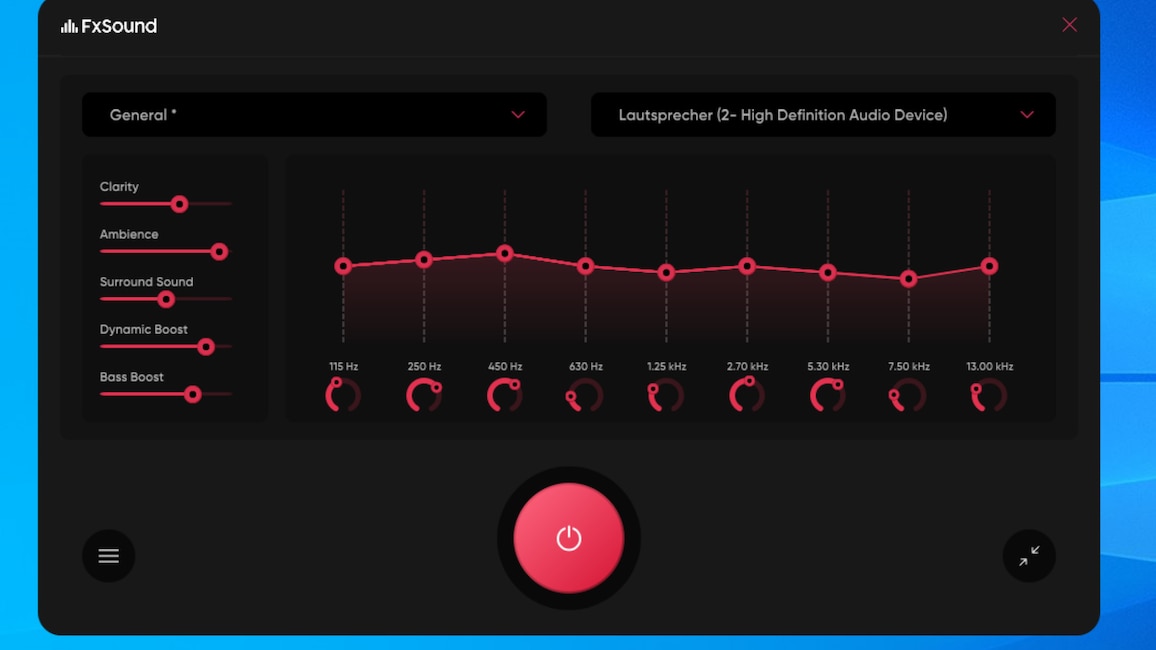
40/100
FxSound Free: Soundwiedergabe verbessern
Mit FxSound Free erhalten Sie einen systemweiten Equalizer, mit dem Sie die Soundwiedergabe Ihrer Programme verbessern. Sie ziehen an den Schiebereglern "Clarity", "Ambience", "Surround Sound", "Dynamic Boost" und "Bass Boost". Die Software ergänzt den Windows-10-eigenen Lautstärkemixer, mit dem Sie für jedes Programm wählen, wie laut es maximal ist. Beachten Sie, dass Sie die Akustikqualität durch Modifikationen mitunter verschlechtern; um Verbesserungen zu erzielen, hilft nur Ausprobieren.
» Download: FxSound Free herunterladen
» Audio-Tools kostenlos: Musik wiedergeben, bearbeiten und umwandeln
» Download: FxSound Free herunterladen
» Audio-Tools kostenlos: Musik wiedergeben, bearbeiten und umwandeln
Foto: COMPUTER BILD
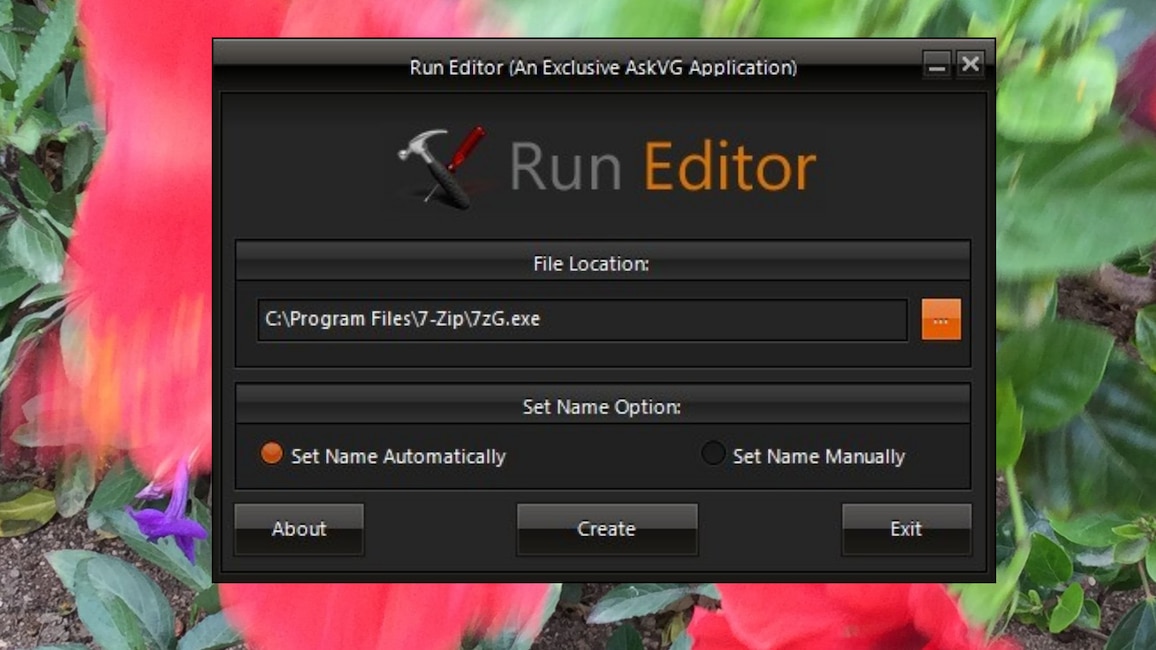
41/100
Run Editor und Command-Editor: Ausführen-Befehle erschaffen und ausführen
Mit dem Run-Editor erstellen Sie eigene Ausführen-Dialog-Befehle für Windows. So rufen Sie Ihre Lieblingsprogramme schneller auf. Das Tool erübrigt es, dass Sie die Registry modifizieren – eine Automatik greift in die Datenbank im Hintergrund ein. Möchten Sie den Ausführen-Dialog (aufzurufen mit Win-R) ersetzen, eignet sich das Tool Run-Command: Es ist dem Bordmittel Schaltflächen voraus, mit denen Sie etwa einen Befehl mit Administrator-Rechten ausführen. So lädt die zugehörige Anwendung mit erweiterten Befugnissen.
» Download: Run Editor herunterladen
» Download: Run-Command herunterladen
» Windows: Registry aufräumen, sichern, einstellen – und Registry-Funktionsweise
» Download: Run Editor herunterladen
» Download: Run-Command herunterladen
» Windows: Registry aufräumen, sichern, einstellen – und Registry-Funktionsweise
Foto: COMPUTER BILD
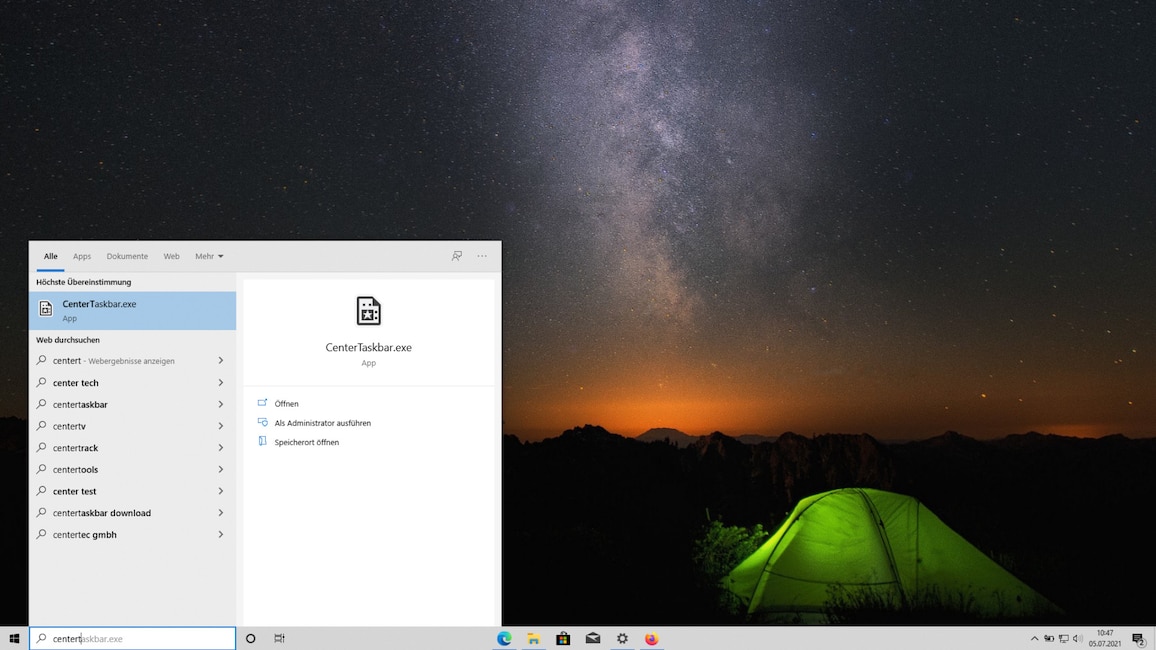
42/100
Window Centering Helper: Fenster zentriert anordnen
Der Windows Centering Helper läuft als RAM-Hintergrundprozess und wacht über Ihre Fenster. Öffnen Sie ein neues, platziert das Programm es mittig (zentriert) auf dem Bildschirm. So haben Sie es sofort im Blick. Das funktioniert etwa mit dem Explorer.
» Download: Window Centering Helper herunterladen
» Windows-Explorer-Alternativen: Dateimanager gratis zum Download
» Download: Window Centering Helper herunterladen
» Windows-Explorer-Alternativen: Dateimanager gratis zum Download
Foto: COMPUTER BILD
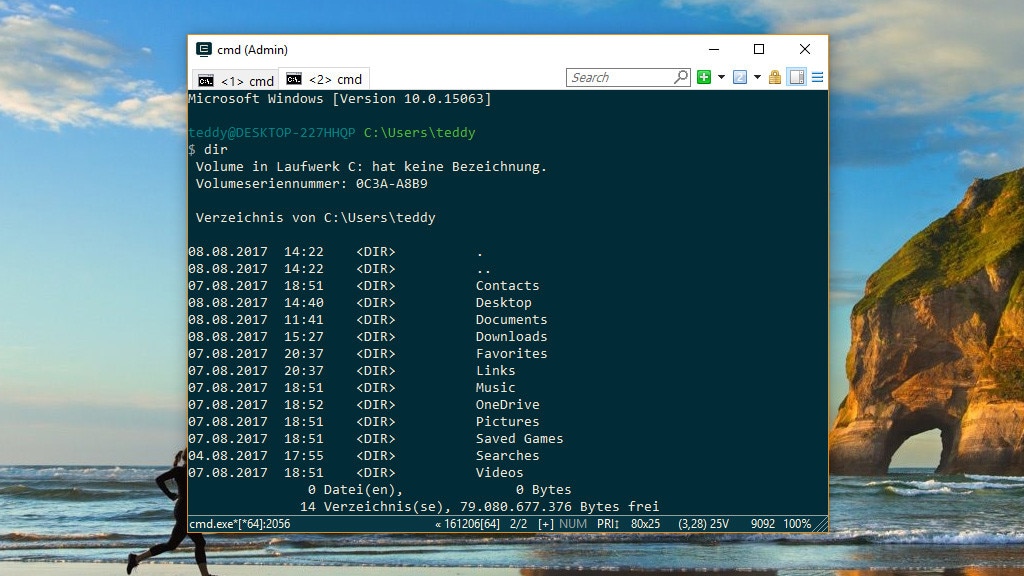
43/100
ConEmu: Kommandozeile mit Tabs
Mit Run-Command ersetzen Sie den Ausführen-Dialog, mit ConEmu die Kommandozeile. Das Tool verarbeitet die originalen CMD-Befehle und ist dem Bordmittel Tabs voraus. Das Suchfeld oben rechts hilft beim komfortablen Aufstöbern angezeigter Textinhalte.
» Download: ConEmu herunterladen
» Download: ConEmu Portable herunterladen
» Kommandozeilen-Befehle: Schneller arbeiten mit den 100 besten Tipps
» CMD: Die besten Tipps zur Konsole und CMD-alternative Tools
» Download: ConEmu herunterladen
» Download: ConEmu Portable herunterladen
» Kommandozeilen-Befehle: Schneller arbeiten mit den 100 besten Tipps
» CMD: Die besten Tipps zur Konsole und CMD-alternative Tools
Foto: COMPUTER BILD

44/100
TeamViewer: Pannenhilfe von überall
Die Windows-Remoteunterstützung erlaubt Ihnen, PCs über das Internet aus der Ferne zu bedienen (aufzurufen über Win-R und msra.exe). Schrecken Sie davor zurück oder kommt keine Verbindung zustande, bietet sich als Alternative TeamVieer an: Der Hilfesuchende und der Helfende installieren das Fernwartungs-Programm. Der Helfer baut eine Verbindung zu seinem Gegenüber auf, indem er dessen Partner-ID und ein Kennwort eingibt. An Extras bringt der TeamViewer-Client eine Chat-Funktion und einen Dateiversand mit, auf Wunsch zeichnen Sie Fernwartungssitzungen auf und encodieren sie in eine Videodatei.
» Download: TeamViewer herunterladen
» Download: TeamViewer Portable herunterladen
» Download: TeamViewer: Remote Control (Windows-App) herunterladen
» TeamViewer: Anleitung mit den wichtigsten Tipps, um PCs fernzuwarten
» Download: TeamViewer herunterladen
» Download: TeamViewer Portable herunterladen
» Download: TeamViewer: Remote Control (Windows-App) herunterladen
» TeamViewer: Anleitung mit den wichtigsten Tipps, um PCs fernzuwarten
Foto: COMPUTER BILD
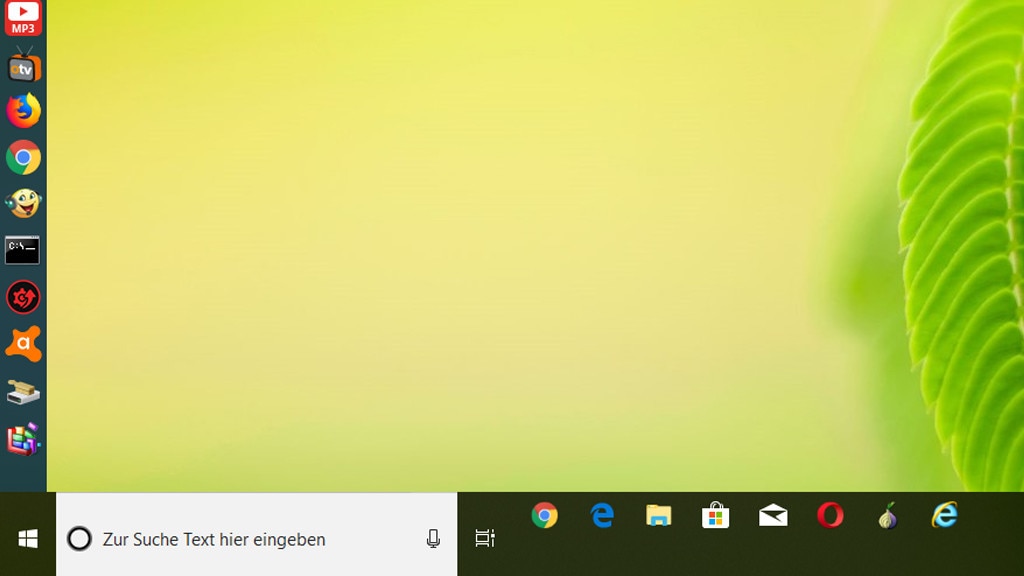
45/100
Linkbar: Zweite, dritte Taskleiste hinzufügen
Mit der portablen Linkbar platzieren Sie eine oder mehrere zusätzliche Taskleisten an Bildschirmrändern Ihrer Wahl. Die Extra-Leisten nehmen Programmsymbole auf, über die Sie per Klick Ihre Anwendungen starten. Aufgerufene Programme sind in den Leisten nicht (gesondert) dargestellt, anders als das bei der herkömmlichen Windows-Leiste der Fall ist. Daher eignet sich Linkbar nicht als Ersatz, es gibt aber eine (gute) Ergänzung ab.
» Download: Linkbar herunterladen
» Zweite Taskleiste in Windows: Die Freeware Linkbar macht es möglich
» Taskleiste erweitern und verbessern: 52 Tipps zum optimalen Arbeiten
» Download: Linkbar herunterladen
» Zweite Taskleiste in Windows: Die Freeware Linkbar macht es möglich
» Taskleiste erweitern und verbessern: 52 Tipps zum optimalen Arbeiten
Foto: COMPUTER BILD
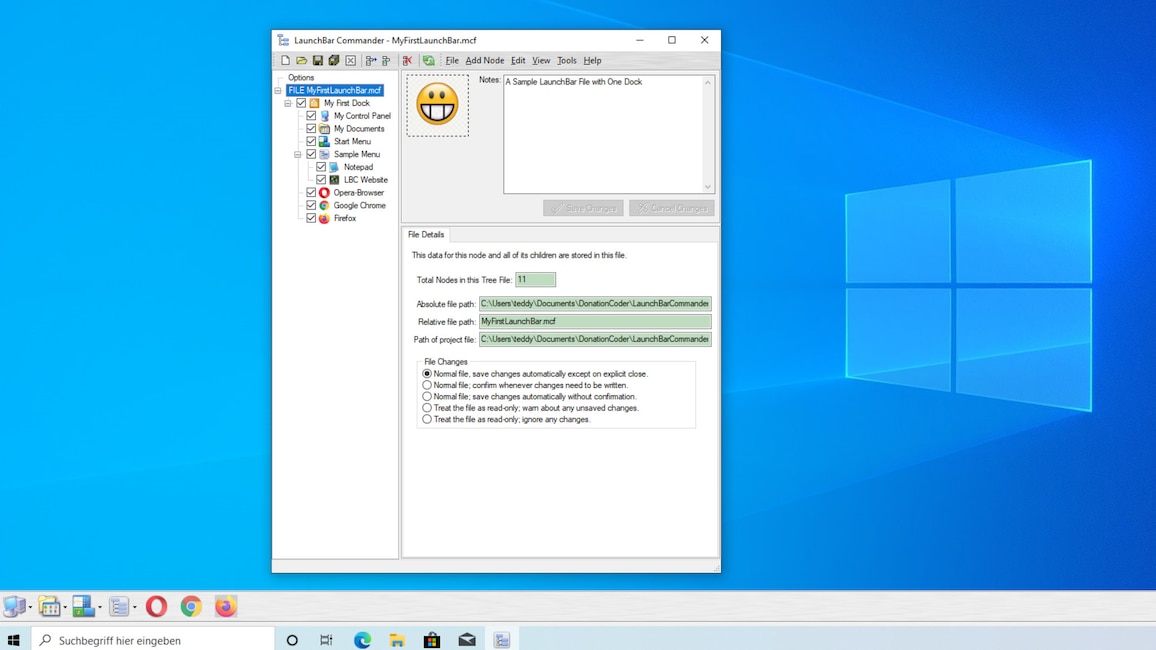
46/100
LaunchBar Commander: Software-Launcher als Toolbar
Der LaunchBar Commander stellt eine komfortable Möglichkeit dar, Programme zu starten. In Windows-XP-Manier ziehen Sie das Programm-Fenster (bei XP ging das mit Ordnern) an den oberen Bildschirmrand. Die Software rastet dort ein und zeigt ähnlich XP eine Zugriffsleiste für Ihre Anwendungen. Das Verschieben ist auch an einen beliebigen anderen Bildschirmrand möglich. Per Drag & Drop fügen Sie der Leiste neue Aufrufverweise für Ihre Programme hinzu. Klicken Sie das werkseitig angebrachte Arbeitsplatz-Icon an, klappt eine Liste mit System-Einstellungen auf, die Sie jetzt per Klick schnell erreichen.
» Download: LaunchBar Commander herunterladen
» Das Revival der Toolbars: Die besten Windows-Werkzeugleisten
» Download: LaunchBar Commander herunterladen
» Das Revival der Toolbars: Die besten Windows-Werkzeugleisten
Foto: COMPUTER BILD
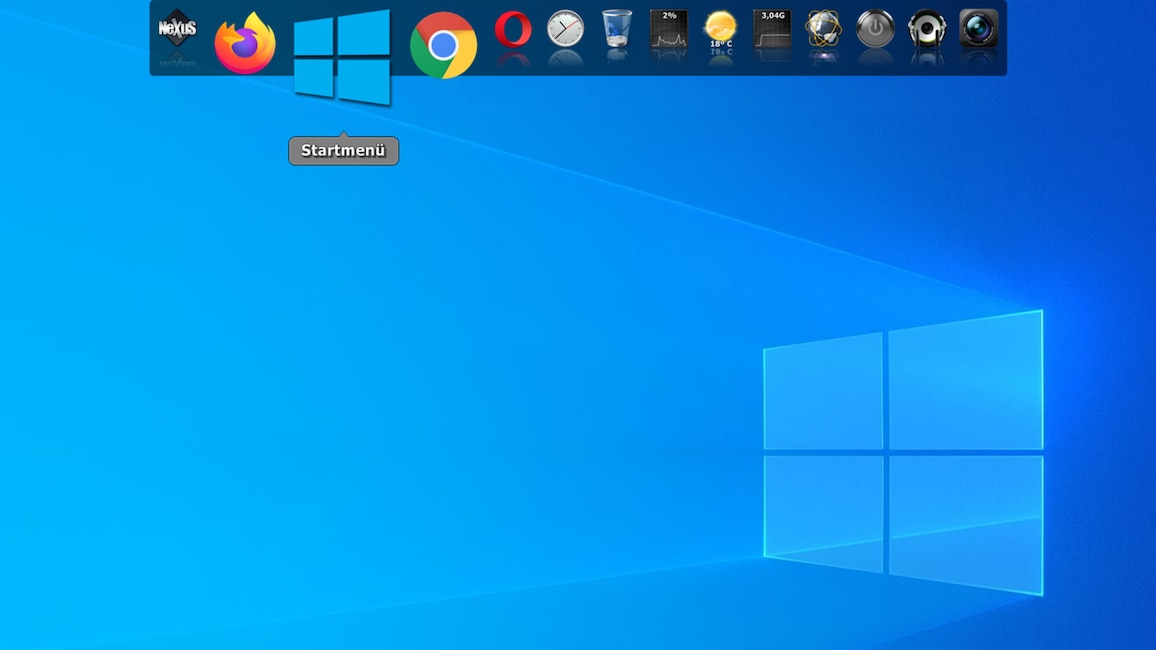
47/100
Nexus: Software ähnlich dem macOS-Dock starten
Das vom Software-Anbieter Stardock stammende Tool Nexus platziert eine macOS-ähnliche Dock-Leiste auf Ihrem Windows-Desktop. Darüber rufen Sie installierte Programme schnell auf. Ein Vorteil ist das hübsche Design der Software, die Sie bei Bedarf vom oberen Bildschirmrand woandershin umziehen. Hierfür rufen Sie die Einstellungen auf und treffen per Drop-down-Menü Ihre Wahl. Es finden sich viele Schalter, mit denen Sie die optische Darbietung anpassen. Unter anderem legen Sie die Größe der Nexus-Dock-Symbole fest und bestimmen per Schieberegler, wie stark die Icon-Reflexionen sein sollen.
» Download: Nexus herunterladen
» Windows-10-Design: Die besten Tipps, Tricks und Tools für ein schönes OS
» Download: Nexus herunterladen
» Windows-10-Design: Die besten Tipps, Tricks und Tools für ein schönes OS
Foto: COMPUTER BILD
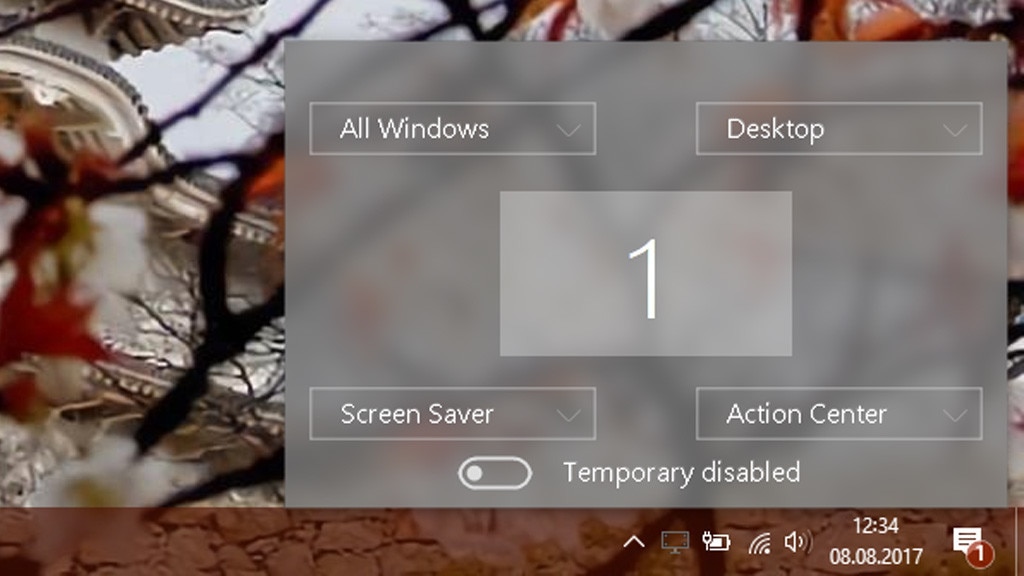
48/100
WinXCorners: Schirm-Ecken nützlich machen
Je nachdem, in welcher Bildschirmecke sich der Mauszeiger befindet, löst WinXCorners eine bestimmte Aktion aus. Die Aktionen definieren Sie für alle vier Monitor-Bereiche. Vorgegeben sind: den Desktop anzeigen und minimierte Fenster wiederherstellen (ähnlich der Win-D-Tastenkombination), die Übersicht Ihrer Fenster samt virtuellen Desktops, das Auslösen des Bildschirmschoners, Monitor-Abdunklung, das Einblenden des Info-Centers. Extras: Sie legen die Zeit fest, wie lange die Maus in einer Ecke mindestens verweilen muss; optional zeigt das Tool einen Countdown. Ferner legen Sie eine eigene zu startende Software mit den Ecken zusammen; so gelingen Ihnen bequeme Aufrufe frei von Mausklicks.
» Download: WinXCorners herunterladen
» Download: Windows 7/8/10: Theme-Pack von Microsoft herunterladen
» Download: WinXCorners herunterladen
» Download: Windows 7/8/10: Theme-Pack von Microsoft herunterladen
Foto: COMPUTER BILD
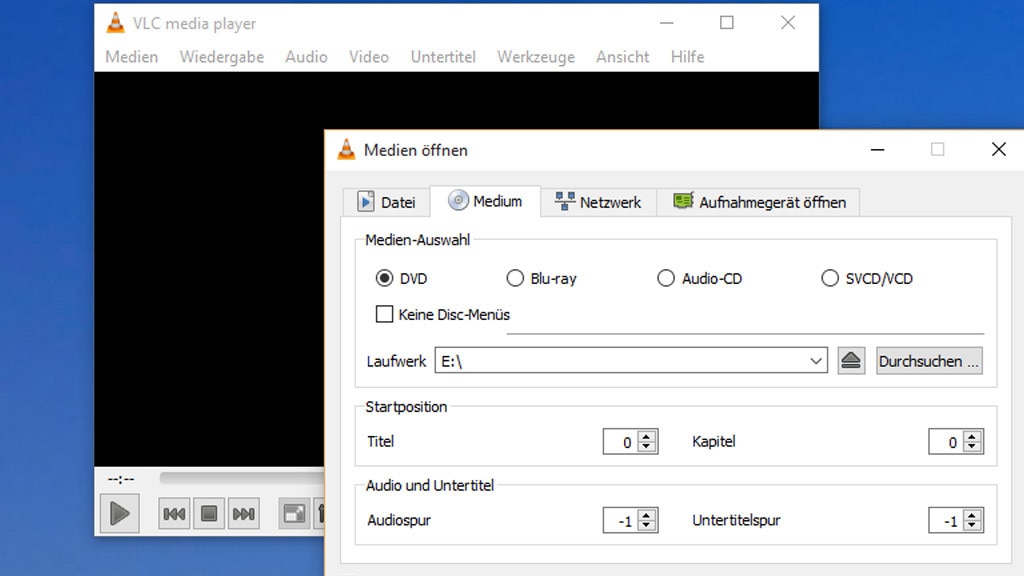
49/100
VLC Media Player: Alles inklusive DVDs abspielen
Zum Leidwesen einige Nutzer spielt Windows 10 keine DVDs mehr ab. Dieses Manko hatte bereits Windows 8(.1), da Microsoft ab diesem OS den MPEG-2-Codec (Decoder) einsparte. Der VLC Media Player eilt zur Hilfe: Er unterstützt nahezu alle Multimediaformate, sodass er auch DVDs abspielt und auch nicht bei Dateien in den Container-Formaten FLV, MP4 und MKV kapituliert. Versteckt bringt der VideoLAN Client viele Zusatzfunktionen mit, zum Mitschneiden des Bildschirminhalts ebenso wie zum Umwandeln von Videodateien.
» Download: VLC Media Player (64 Bit) herunterladen
» Download: VLC Media Player (32 Bit) herunterladen
» Download: VLC Media Player Portable herunterladen
» Download: VLC Media Player (Windows-App) herunterladen
» Download: SkinPack für den VLC Media Player herunterladen
» VLC Media Player: Die besten Tipps, um den VideoLAN Client auszureizen
» Media-Player kostenlos: Die beste Freeware für Musik, Videos, DVDs und Blu-rays
» Download: VLC Media Player (64 Bit) herunterladen
» Download: VLC Media Player (32 Bit) herunterladen
» Download: VLC Media Player Portable herunterladen
» Download: VLC Media Player (Windows-App) herunterladen
» Download: SkinPack für den VLC Media Player herunterladen
» VLC Media Player: Die besten Tipps, um den VideoLAN Client auszureizen
» Media-Player kostenlos: Die beste Freeware für Musik, Videos, DVDs und Blu-rays
Foto: COMPUTER BILD
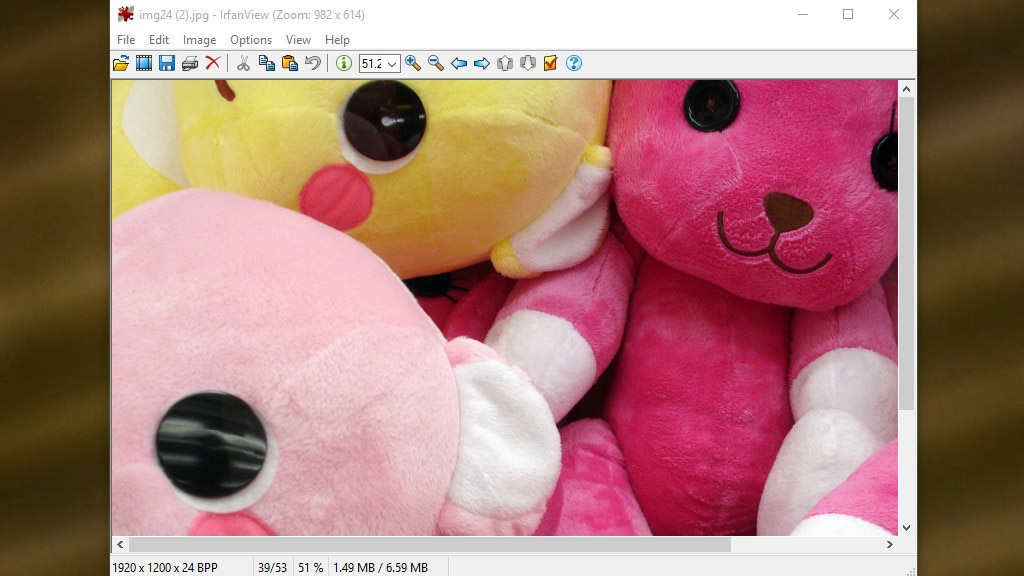
50/100
IrfanView: Bildverwalter als App-Alternative
Die Fotos-App ist vorab mit diversen Dateiformaten verknüpft, sodass Windows 10 entsprechende Bilder nach einem Doppelklick darauf in der Applikation darstellt. Gewinnen Sie dem Bordmittel nichts ab, bietet sich IrfanView als Alternative an. Mit einer schicken Ribbon-Oberfläche wie die Windows Fotogalerie wartet IrfanView nicht auf, aber mit einer umfassenden Format-Unterstützung. Bildbearbeitungen sind in einem gewissen Rahmen möglich. Es ist vorgesehen, automatisiert Screenshots anzufertigen. Sogar mit Musikdateien im MP3-Format kommt IrfanView zurecht – ein Plug-in-Paket vorausgesetzt.
» Download: IrfanView (64 Bit) herunterladen
» Download: IrfanView (32 Bit) herunterladen
» Download: IrfanView PlugIns (64 Bit) herunterladen
» Download: IrfanView PlugIns (32 Bit) herunterladen
» Download: IrfanView (Windows-App) herunterladen
» Fotos sortieren mit IrfanView: So nutzen Sie IrfanView Thumbnails
» Bildbearbeitung kostenlos: Die beste Freeware zum Download
» Download: IrfanView (64 Bit) herunterladen
» Download: IrfanView (32 Bit) herunterladen
» Download: IrfanView PlugIns (64 Bit) herunterladen
» Download: IrfanView PlugIns (32 Bit) herunterladen
» Download: IrfanView (Windows-App) herunterladen
» Fotos sortieren mit IrfanView: So nutzen Sie IrfanView Thumbnails
» Bildbearbeitung kostenlos: Die beste Freeware zum Download
Foto: COMPUTER BILD
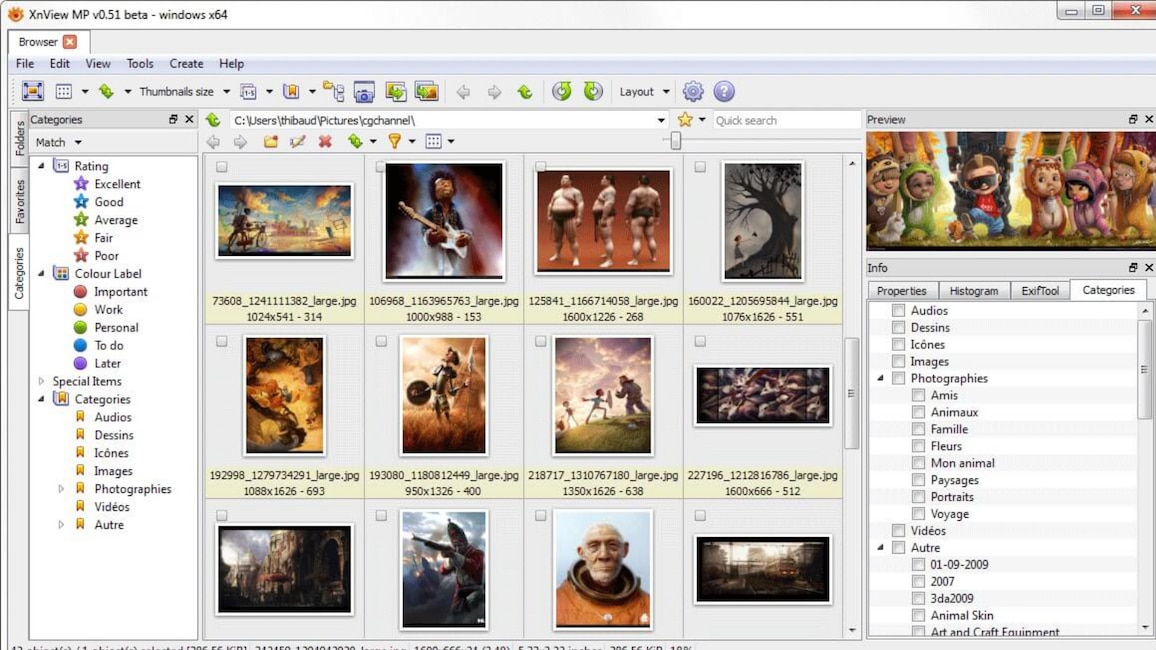
51/100
XnView MP: Bilder ohne App ansehen und verändern
Mit IrfanView vergleichbar ist XnView; es ersetzt die Fotos-App. Der Funktionsumfang ist gleichfalls auf hohem Niveau. Wem IrfanView zu minimalistisch ist, der betrachtet mit XnView seine Bilder und verwaltet sie im Gegensatz zum Konkurrenten damit sogar. Extras sind die Suche nach Duplikaten und das Wählen geöffneter Bilder als Desktop-Hintergrund.
» Download: XnView MP herunterladen
» Download: XnView herunterladen
» Download: XnView Minimal herunterladen
» Download: XnView Portable herunterladen
» Bildbearbeitung kostenlos: Die beste Freeware zum Download
» Download: XnView MP herunterladen
» Download: XnView herunterladen
» Download: XnView Minimal herunterladen
» Download: XnView Portable herunterladen
» Bildbearbeitung kostenlos: Die beste Freeware zum Download
Foto: COMPUTER BILD
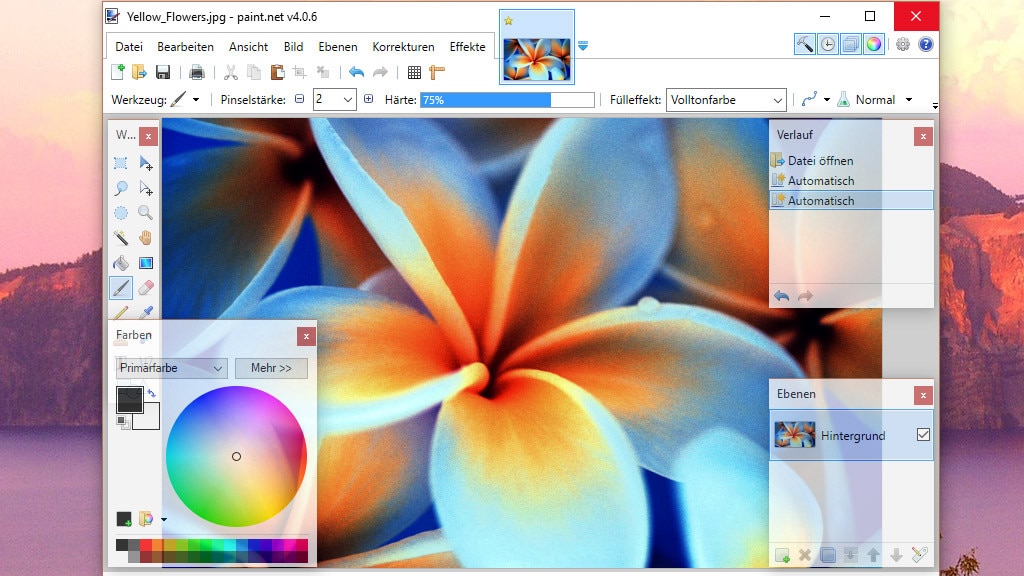
52/100
Paint.NET: Fotos automatisch oder manuell aufwerten
Wer von Windows XP/Vista zu Windows 10 wechselt, findet das Bildbearbeitungs-Bordmittel Paint in frischer Aufmachung vor. Dessen Ribbon-Leiste und neue Funktionen sind für Windows-7- und -8(.1)-Anwender wiederum ein alter Hut. Das von Windows 10 1703 (Creators Update) und höher ergänzte Paint 3D bietet manches mehr, ist aber unhandlich bedienbar. Die bessere Alternative ist Paint.NET: Es bietet Zuschneide-Werkzeuge, ändert die Auflösung und optimiert Farben via Automatik. Profis kommen dank der Ebenen auf ihre Kosten. Mit denen überlagern Sie Bilder und setzen eines auf ein anderes Foto.
» Download: Paint.NET herunterladen
» Download: Paint.NET Portable herunterladen
» Bildbearbeitung kostenlos: Die beste Freeware zum Download
Foto: COMPUTER BILD
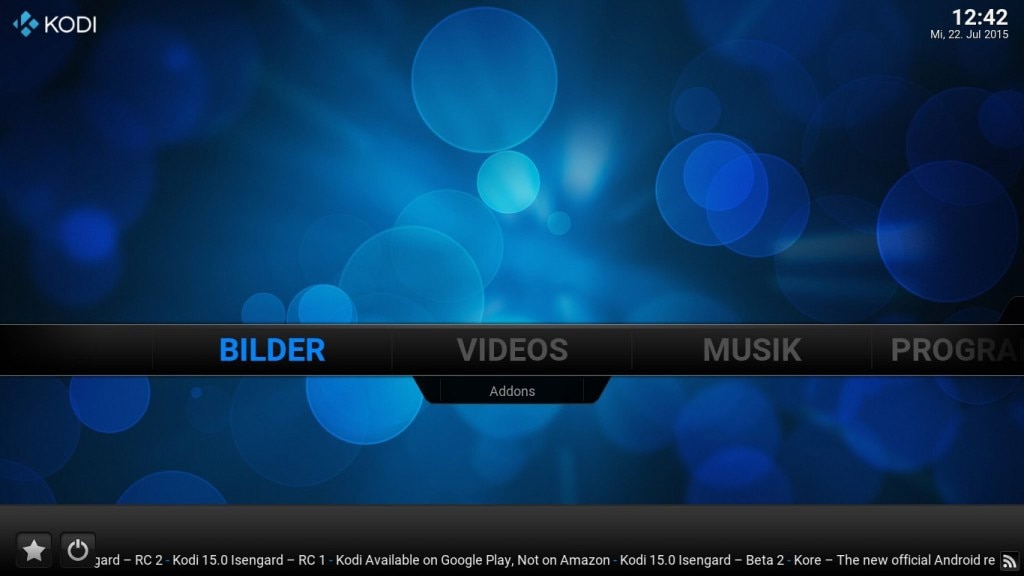
53/100
Kodi: Verwaltungszentrale für Multimedia-Dateien
Nicht selten heißt es Abschied nehmen, wenn der Wechsel auf Windows 10 vollzogen ist: Bordmittel wie das Windows Media Center verschwinden. Ersatz liefert Microsoft keinen, wohl aber unser Download-Bereich: Kodi etwa tritt die Nachfolge des Windows Media Centers an. Das ehemals XBMC genannte Programm verwaltet Ihre gespeicherten Audio-, Video- und Bilddateien und spielt sie ab. Die Oberfläche eignet sich für die (etwas aus der Mode gekommenen) HTPCs – PCs, die im Wohnzimmer zum Einsatz kommen.
» Download: Kodi herunterladen
» Download: Kodi (Windows-App) herunterladen
» Download: Kodi (Mac) herunterladen
» Download: Kodi (Linux) herunterladen
» Download: Kodi (Android-App) herunterladen
» Bildbearbeitung kostenlos: Die beste Freeware zum Download
» Download: Kodi herunterladen
» Download: Kodi (Windows-App) herunterladen
» Download: Kodi (Mac) herunterladen
» Download: Kodi (Linux) herunterladen
» Download: Kodi (Android-App) herunterladen
» Bildbearbeitung kostenlos: Die beste Freeware zum Download
Foto: COMPUTER BILD
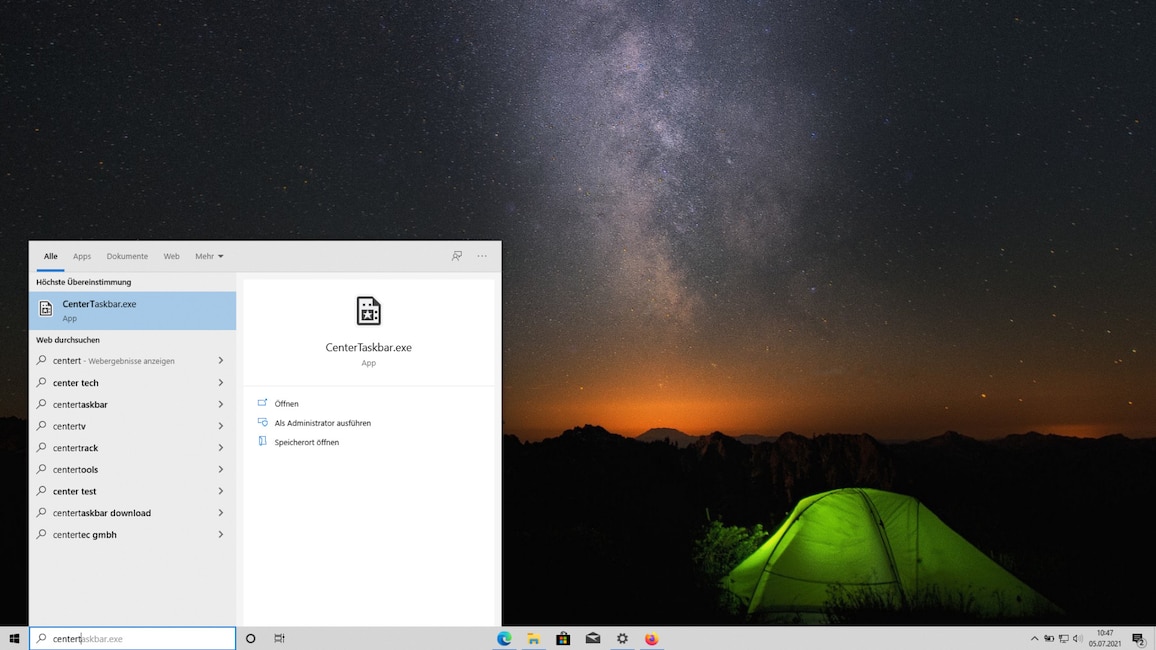
54/100
CenterTaskbar: Taskleisten-Symbole mittig anordnen
Das Tool CenterTaskBar startet ohne Installation aus seiner portablen Datei CenterTaskbar.exe – und ordnet die Symbole in Ihrer Taskleiste mittig an. Dabei ist es egal, ob die Icons zu gestarteten oder angehefteten, noch nicht aufgerufenen Programmen gehören.
» Download: CenterTaskbar herunterladen
» Windows 7/8/10: Taskleiste zentrieren – Symbole mittig anordnen
» Download: CenterTaskbar herunterladen
» Windows 7/8/10: Taskleiste zentrieren – Symbole mittig anordnen
Foto: COMPUTER BILD
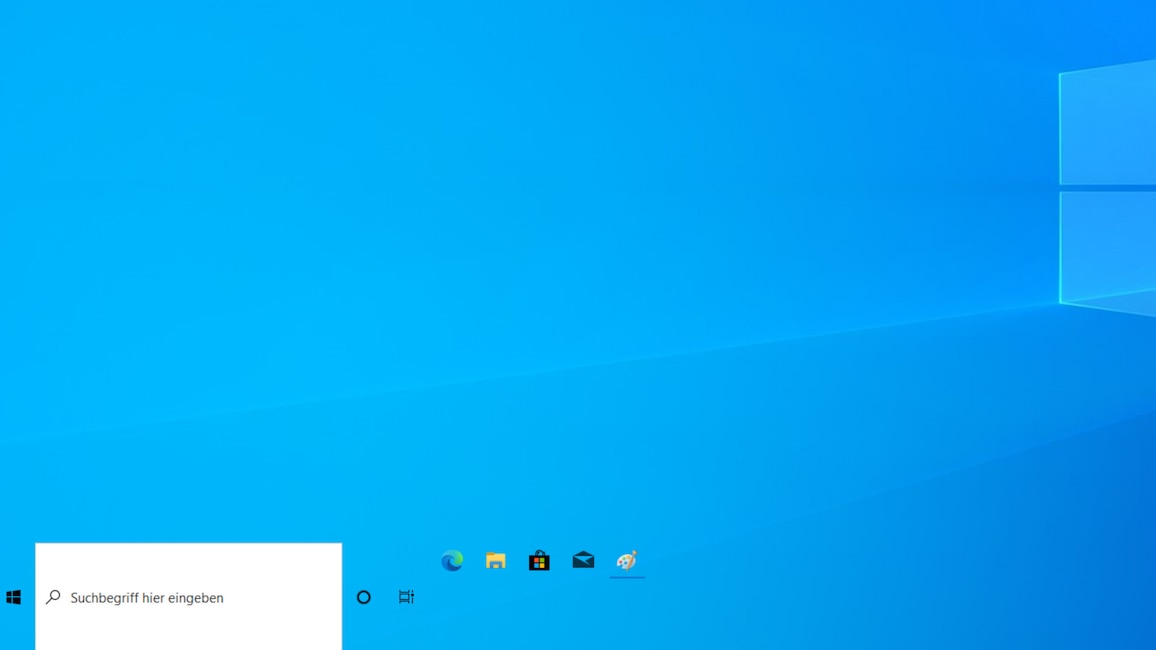
55/100
TranslucentTB: Taskleiste transparent anzeigen
Die Windows-10-Taskleiste ist werkseitig transparent, auf Wunsch schalten Sie diesen Effekt in der Einstellungen-App ab. Möchten Sie ihn beibehalten und besonders intensiv erleben, brauchen Sie TranslucentTB: Das Programm verstärkt den Durchschimmer-Effekt. In der Folge scheinen Ihre Taskleisten-Symbole am unteren Bildschirmrand (oder an einem anderen, je nachdem, wo Sie die Leiste positioniert haben) zu schweben.
» Download: TranslucentTB herunterladen
» Download: TranslucentTB (Windows-App) herunterladen
» Download: TranslucentTB herunterladen
» Download: TranslucentTB (Windows-App) herunterladen
Foto: COMPUTER BILD
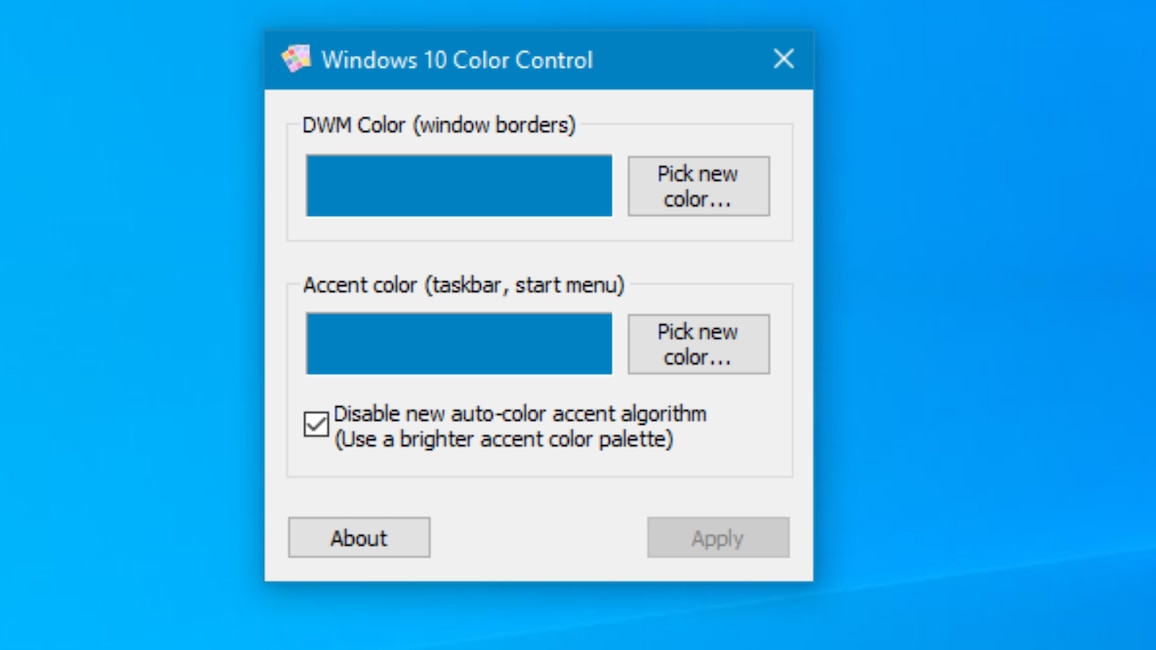
56/100
Windows 10 Color Control: Betriebssystem-Farben anpassen
Möchten Sie dem farblich tristen Einheitsdesign Ihres Betriebssystems entkommen, ist Windows 10 Color Control zur Stelle: Die portable Software erlaubt das Festlegen einer Farbe für Ihre Fenster-Titelleisten. In welchem Antlitz die oberen Ränder etwa Ihrer Explorer-Fenster erscheinen, liegt also in Ihrer Hand. Darüber hinaus modifizieren Sie mit dem System-Tweaking-Tool die Akzentfarbe für Taskleiste und Startmenü.
» Download: Windows 10 Color Control herunterladen
» Windows-10-Design: Die besten Tipps, Tricks und Tools für ein schönes OS
» Download: Windows 10 Color Control herunterladen
» Windows-10-Design: Die besten Tipps, Tricks und Tools für ein schönes OS
Foto: COMPUTER BILD
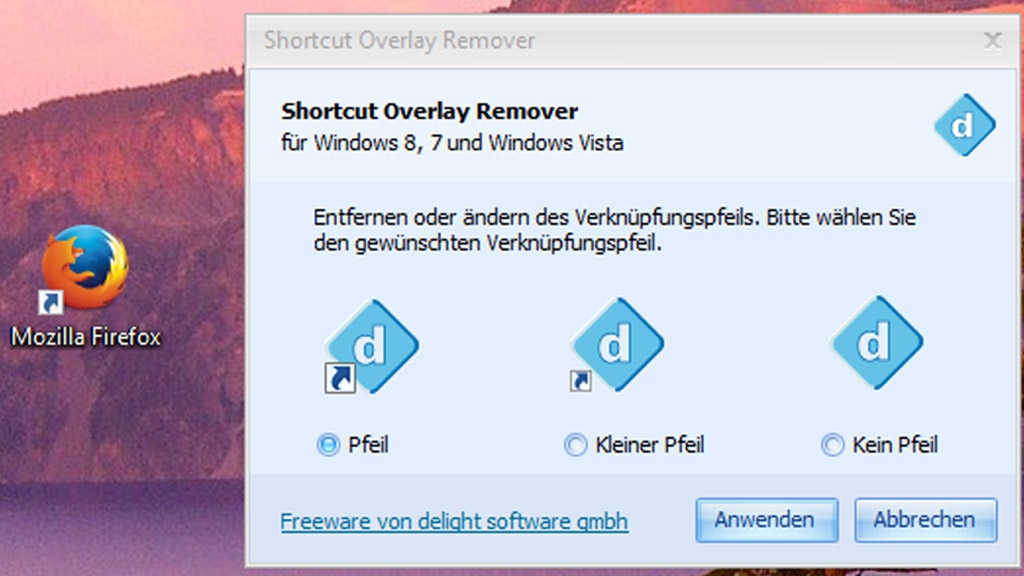
57/100
Shortcut Overlay Remover: Verknüpfungspfeile entfernen
Nicht jedermanns Sache sind die Verknüpfungspfeile in Windows, die nicht leicht zu entfernen sind. Der Shortcut Overlay Remover übernimmt diesen Job – ohne Nebenwirkungen. Zu denen kommt es, wenn Sie händisch in die Registry eingreifen und dabei nach einer veralteten XP-/Vista-Methode vorgehen. Seit Windows 7 funktioniert dann das Anheften von Dateien an die Taskleiste nicht mehr; als weitere Nebenwirkung ist seit Windows 8.1 auch das Kontextmenü des Startbuttons unzugänglich. Die Nutzung von Shortcut Overlay Remover lohnt sich, wenn Sie ein installiertes Windows 10 upgraden: Dabei passierte es in der Vergangenheit, dass Windows entfernte Verknüpfungspfeile wieder hinzufügte. In dem Fall starten Sie erneut das Tool und blenden die Pfeile damit wieder aus.
» Download: Shortcut Overlay Remover herunterladen
» Download: Windows 7/8/10: Theme-Pack von Microsoft herunterladen
» Download: Shortcut Overlay Remover herunterladen
» Download: Windows 7/8/10: Theme-Pack von Microsoft herunterladen
Foto: COMPUTER BILD
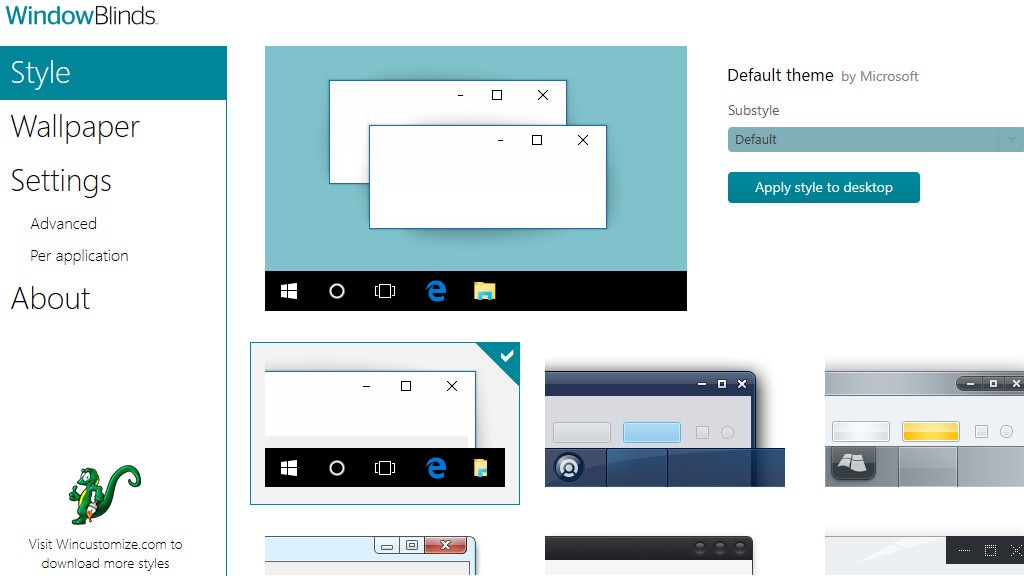
58/100
WindowBlinds und WindowFx: Transparenz-Optik weiterhin genießen
Mit Windows Vista führte Microsoft die Aero-Oberfläche ein, die es in zwei Formen gibt: Aero Basic und Aero Glass. Letztere Designsprache findet sich auch in Windows 7 und ist bis heute beliebt. Bei Windows 8 fiel sie dem Rotstift zum Opfer, deren transparente Fensterrand-Darstellung Windows 10 fehlt. Zum Nachrüsten eignet sich WindowBlinds: Es stülpt Ihrem PC die Optik etwa von Windows XP, Windows Vista, Windows 8 oder Apples macOS über. Die Hersteller-Webseite bündelt von Nutzern erstellte Designs und bietet sie zum Download an. Eine Ergänzung ist WindowFx: Die Software animiert das Öffnen von Fenstern und Menüs vielfältig, so fliegen etwa Kontextmenüs und Fenster grafisch aufwendig ein oder schließen sich auf diese Weise. Beide Anwendungen erhalten Sie hier als Testversionen gratis:
» Download: WindowBlinds herunterladen
» Download: WindowFx herunterladen
» Download: Windows 7/8/10: Theme-Pack von Microsoft herunterladen
» Download: WindowBlinds herunterladen
» Download: WindowFx herunterladen
» Download: Windows 7/8/10: Theme-Pack von Microsoft herunterladen
Foto: COMPUTER BILD
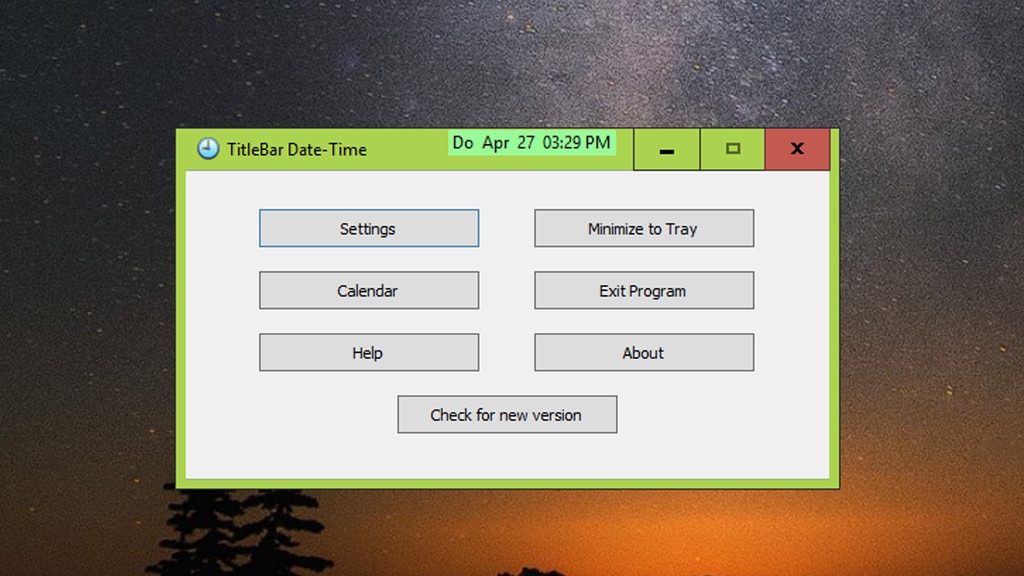
59/100
Titlebar Date-Time: Datum überblicken
Unten rechts auf dem Bildschirm, in der Taskleiste, zeigt Windows 10 die Uhrzeit an. Als Ergänzung installieren Sie Titlebar Date-Time. Das Tool blendet in der Titelleiste jenes Fensters, das gerade aktiv ist, Datum und Uhrzeit ein. In den Einstellungen legen Sie fest, dass auch die Sekunden erscheinen sollen. Windows 10 zeigt sie werkseitig ebenfalls an, was seit Version 1607 (Anniversary Update) funktioniert; hierfür ist aber ein Registry-Hack nötig, der das Taskleisten-Kombinationsfeld für Datum und Uhrzeit entsprechend ergänzt. Der Hack ist nicht selbsterklärend. Leichter zu handhaben ist Titlebar Date-Time.
» Download: Titlebar Date-Time herunterladen
» Download: Windows 7/8/10: Theme-Pack von Microsoft herunterladen
» Download: Titlebar Date-Time herunterladen
» Download: Windows 7/8/10: Theme-Pack von Microsoft herunterladen
Foto: COMPUTER BILD
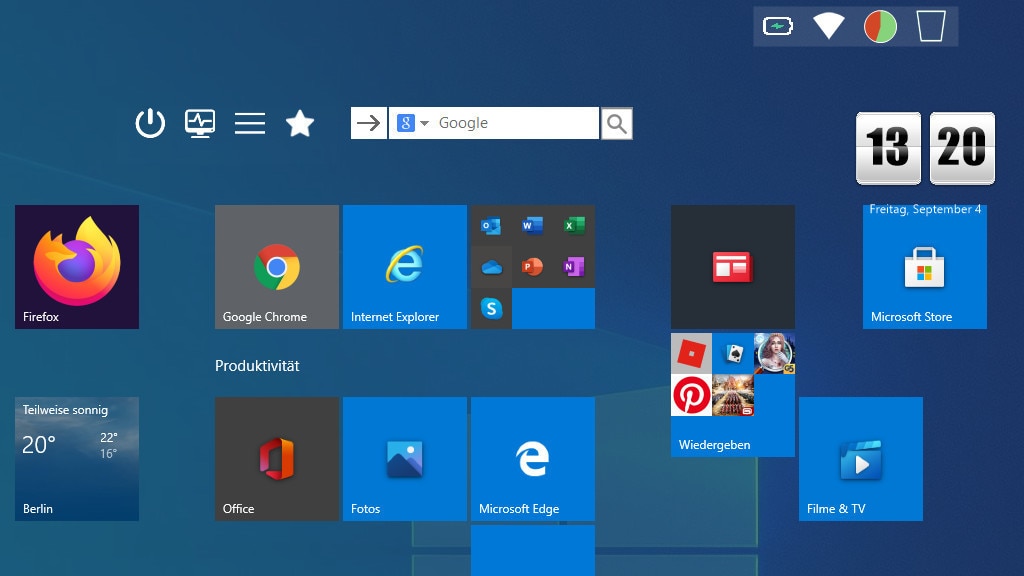
60/100
Start Screen Unlimited: Kachel-Startmenü erweitern
Ist Ihnen das Windows-10-Startmenü gut genug, brauchen Sie es nicht mit Open Shell Menu zu ersetzen. Dann bohren Sie diese Sammelstelle für Programmstarts auf: Start Screen Unlimited macht es möglich. Die Software klinkt sich in das Kachel-Startmenü ein und ergänzt dort ein Suchfeld. Wahlweise recherchieren Sie darüber mit Bing, Google oder Yahoo. Hinzu kommt eine Datum-Uhrzeit-Anzeige. Damit die Anwendung sich optisch gut einfügt, sollten Sie das Startmenü von Windows 10 im Vollbildmodus betreiben. Den Full-Screen-Mode aktivieren Sie gegebenenfalls in der Einstellungen-App des Betriebssystems.
» Download: Start Screen Unlimited herunterladen
» Windows-10-Startmenü-Suche: Tool rüstet Google, Bing und Datum/Uhrzeit nach
» Windows 10: Startmenü anpassen mit Gratis-Tools – ersetzen mit Open Shell Menu
» Download: Start Screen Unlimited herunterladen
» Windows-10-Startmenü-Suche: Tool rüstet Google, Bing und Datum/Uhrzeit nach
» Windows 10: Startmenü anpassen mit Gratis-Tools – ersetzen mit Open Shell Menu
Foto: COMPUTER BILD
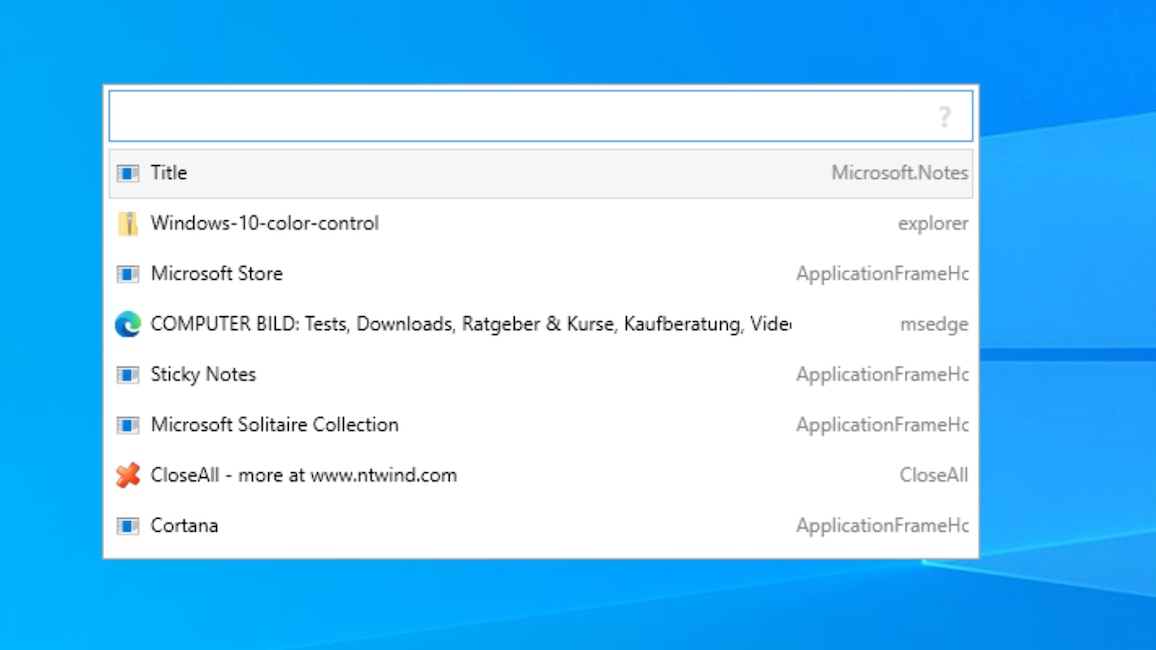
61/100
Switcheroo: Nach geöffneten Fenstern suchen
Mit dem Programm Switcheroo finden Sie bei einer Vielzahl geöffneter Fenster das benötigte schnell wieder. Es genügt, Alt-Space (also die Alt- und die Leertaste) zu drücken. So öffnen Sie ein Dialog, der Ihre Programm-Fenster als Listeneinträge aufführt. Dank einer Suchfunktion stöbern Sie per Texteingabe über die Tastatur die benötigte aktive Software bequem auf. In den Einstellungen aktivieren Sie auf Wunsch, dass Switcheroo auf die Tastenkombination Alt-Tabulator reagiert: Es erscheint dann darüber keine Vollbild-2D-Ansicht der geöffneten Anwendungen mehr, sondern eine schlanke Switcheroo-Einblendung.
» Download: Switcheroo herunterladen
» Windows 10: Startmenü anpassen mit Gratis-Tools – ersetzen mit Open Shell Menu
» Download: Switcheroo herunterladen
» Windows 10: Startmenü anpassen mit Gratis-Tools – ersetzen mit Open Shell Menu
Foto: COMPUTER BILD
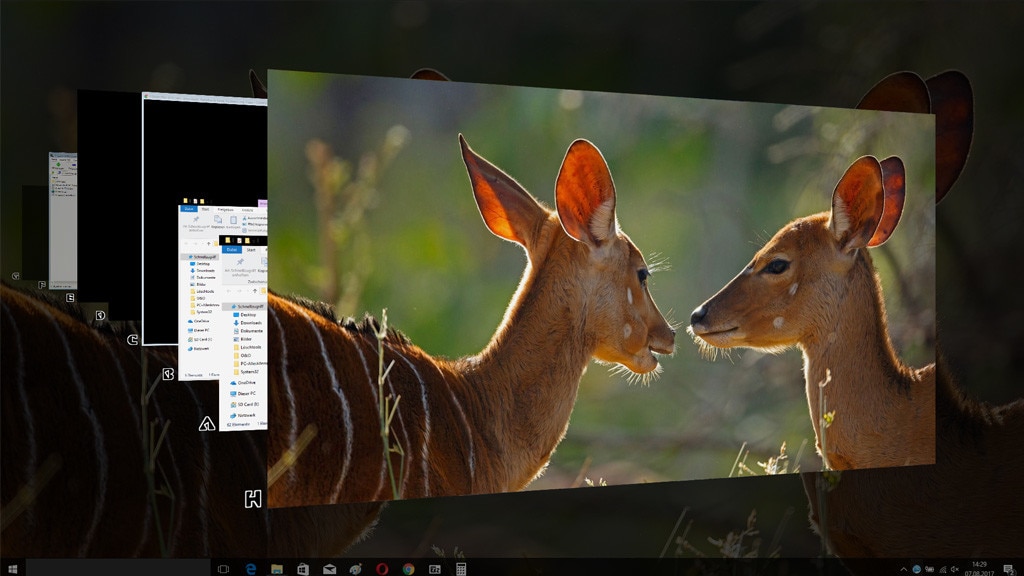
62/100
WinFlip: Fenster dreidimensional verwalten
Drückte man unter Windows Vista/7 "Win-Tabulator", öffnete sich eine 3D-Ansicht (Flip3D) der geöffneten Fenster – einen Nicht-VGA-Grafiktreiber und aktivierte Aero-Glass-Optik vorausgesetzt. In Windows 8(.1) erscheint nichts und bei Windows 10 eine 2D-Ansicht. Bei letzterem System kommt die Möglichkeit hinzu, in der Übersicht virtuelle Desktops anzulegen. Wem schönes Design wichtiger als Nutzwert ist, der benötigt WinFlip: Hiermit ergänzen Sie die 3D-Vorschau. Nach dem Programmstart genügt ein Klick auf das neue Infobereich-Symbol, um in den Genuss der Nachbildung des Flip3D-Effekts zu kommen.
» Download: WinFlip herunterladen
» Download: Windows 7/8/10: Theme-Pack von Microsoft herunterladen
» Download: WinFlip herunterladen
» Download: Windows 7/8/10: Theme-Pack von Microsoft herunterladen
Foto: COMPUTER BILD
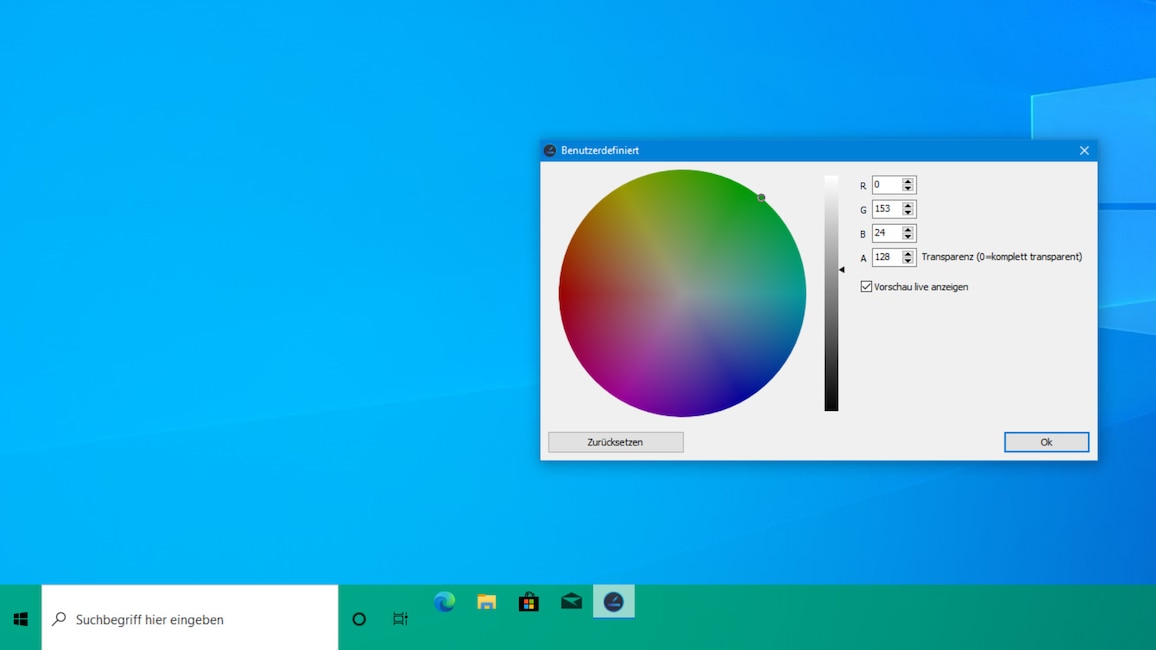
63/100
Ashampoo Taskbar Customizer: Taskleisten-Farbe anpassen
Das Tweaking-Tool "Ashampoo Taskbar Customizer" verhilft Ihnen zu einer maßgeschneiderten Windows-Taskleiste. Zur Installation ist eine kostenlose Registrierung beim Hersteller erforderlich, bei der Sie eine Seriennummer erhalten, die Sie per Copy & Paste in den Setup-Assistenten übertragen. Haben Sie die Einrichtung hinter sich gebracht, schalten Sie die Taskleiste per Ashampoo-Tray-Icon und dessen Kontextmenü transparent. Alternativ rufen Sie per Tray-Menü-Eintrag einen Dialog auf, in dem Sie per Klick auf einen Farbkreis Ihre Wunschkolorierung für die Systemleiste aktivieren.
» Download: Ashampoo Taskbar Customizer herunterladen
» Windows-10-Design: Die besten Tipps, Tricks und Tools für ein schönes OS
» Download: Ashampoo Taskbar Customizer herunterladen
» Windows-10-Design: Die besten Tipps, Tricks und Tools für ein schönes OS
Foto: COMPUTER BILD

64/100
Win+X Menu Editor: Schnellstart-Menü perfektionieren
Da die Kachel-Oberfläche von Windows 8 funktional nicht alles Wichtige abdeckte, integrierte Microsoft ein weiteres Softwaremenü in das System: zu öffnen mit Windows-X oder einem Rechtsklick auf die untere linke Bildschirmecke (seit Windows 8.1 ist dort wieder ein Startbutton). Diese Schnellzugriffsmöglichkeit für Funktionen wie den Geräte-Manager existiert unter Windows 10 weiterhin – das manuelle Anpassen ist aber noch immer nahezu unmöglich, Änderungen sind praktisch ausgeschlossen. Mit dem Win+X Menu Editor kommen Sie zum Ziel: Das Tool ergänzt Einträge, löscht unerwünschte und benennt sie um. Nötig ist das oft, da Microsoft mit dem Windows 10 1703 (Creators Update) das Bordmittel-Menü arg beschneidet – klassische Tools weichen subjektiv schlechteren App-Pendants.
» Download: Win+X Menu Editor herunterladen
» Download: Windows 7/8/10: Theme-Pack von Microsoft herunterladen
» Download: Win+X Menu Editor herunterladen
» Download: Windows 7/8/10: Theme-Pack von Microsoft herunterladen
Foto: COMPUTER BILD
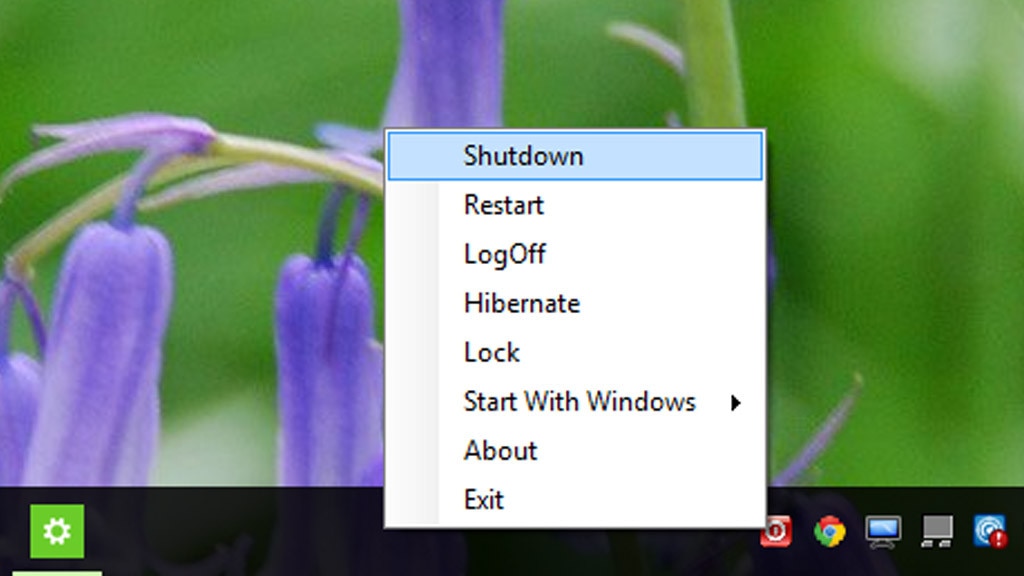
65/100
HotShut: Herunterfahren per Infobereich
Per Rechtsklick auf den Startbutton erscheint seit Windows 8.1 das Windows-X-Menü. Mit dessen Einträgen fahren Sie Windows herunter, starten es neu oder melden sich ab. Wünschen Sie diese Funktionen neben der Windows-Uhr im Infobereich, greifen Sie zu HotShut. Nach einem Rechtsklick auf dessen Icon erscheinen Einträge wie "Shutdown", "Restart", "LogOff" und "Hibernate". Per Mausklick tritt die gewünschte Aktion in Kraft.
» Download: HotShut herunterladen
» Download: Windows 7/8/10: Theme-Pack von Microsoft herunterladen
» Download: HotShut herunterladen
» Download: Windows 7/8/10: Theme-Pack von Microsoft herunterladen
Foto: COMPUTER BILD
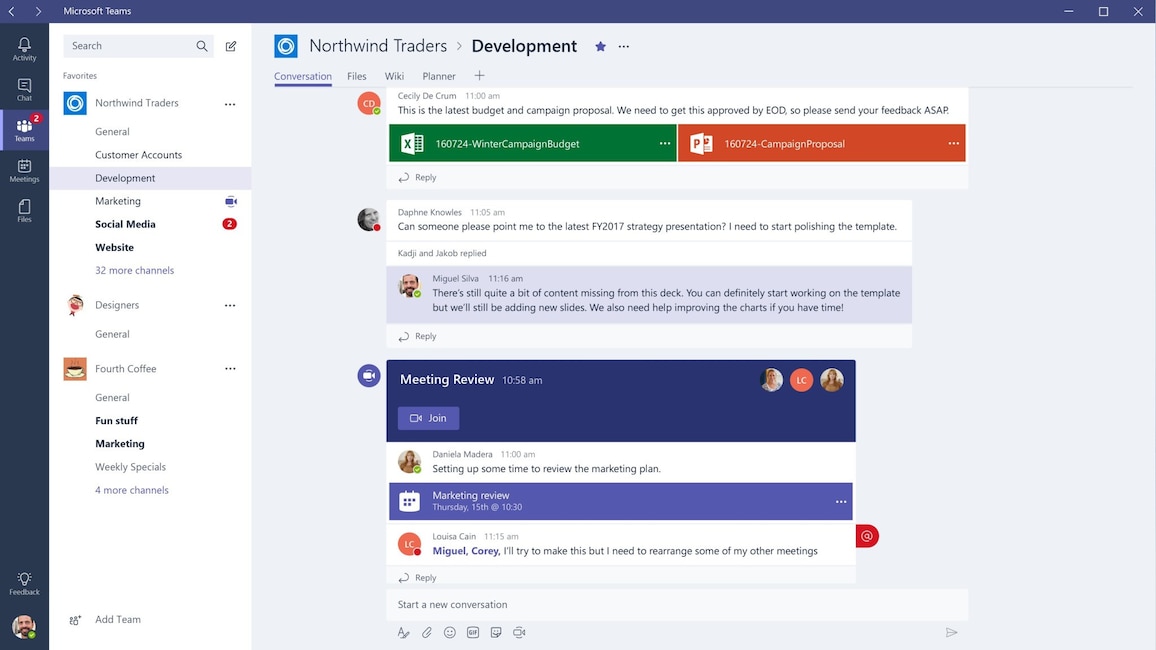
66/100
Microsoft Teams: In Gruppen chatten
Mit der Kommunikations-Software Microsoft Teams bleiben Sie mit Freunden, Bekannten und Kollegen in Kontakt. Über das Internet führen Sie mit dem Client Textchats, wobei Sie auf Wunsch Smileys einfügen. Ebenfalls sind VoIP-Gespräche (Voice over IP) möglich, also das Telefonieren per Mikrofon und Lautsprecher oder per Headset. Neben Gesprächen zu zweit wohnen Sie Gruppenkonversationen bei – praktisch etwa in Firmen, wenn es im Kollegenkreis (routinemäßig) etwas zu besprechen gibt. Seit der Corona-Pandemie ist Teams weit verbreitet. Microsoft will das Programm in Windows 11 integrieren.
» Download: Microsoft Teams herunterladen
» Download: Microsoft Teams herunterladen
Foto: COMPUTER BILD
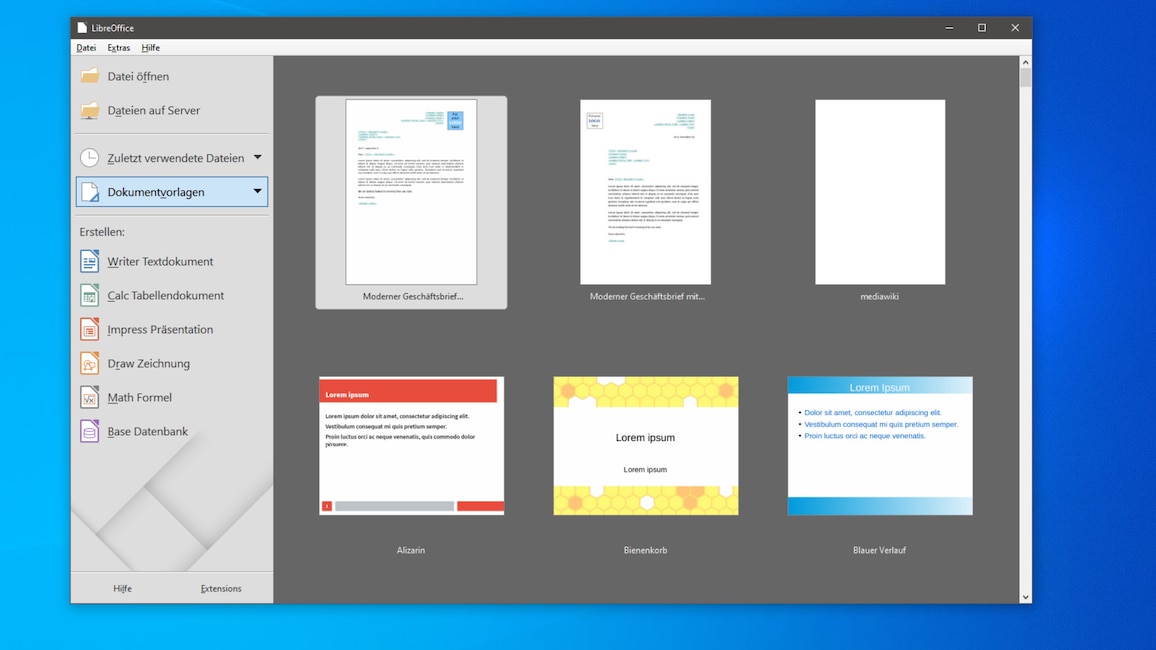
67/100
OpenOffice und LibreOffice: Vollwertige Büro-Suiten mit Bearbeitung
Zwar installieren Sie über die Windows-10-Store-App rudimentäre App-Versionen von Word, Excel und PowerPoint – jeweils mit dem Anhängsel "Mobile" versehen. Jedoch öffnen diese nur Dokumentdateien, für das Anlegen der Files bittet Microsoft zur Kasse. Dank OpenOffice und LibreOffice brauchen Sie sich darauf nicht einzulassen: Die Bürosuiten öffnen, erstellen und bearbeiten Texte, Tabellen sowie Präsentationen. Sogar das Speichern im PDF-Format ohne den Druckdialog (nämlich via Export-Button) ist möglich. Beide Alternativ-Programme sind umfangreich und ähneln sich stark. Was besser ist, obliegt Ihrem Geschmack.
» Download: OpenOffice herunterladen
» Download: OpenOffice Portable herunterladen
» Download: LibreOffice (64 Bit) herunterladen
» Download: LibreOffice (32 Bit) herunterladen
» Download: LibreOffice Portable herunterladen
» OpenOffice und LibreOffice: Was sind die Unterschiede?
» Office-Alternative: Kostenloser Ersatz für Microsoft Office
» Download: OpenOffice herunterladen
» Download: OpenOffice Portable herunterladen
» Download: LibreOffice (64 Bit) herunterladen
» Download: LibreOffice (32 Bit) herunterladen
» Download: LibreOffice Portable herunterladen
» OpenOffice und LibreOffice: Was sind die Unterschiede?
» Office-Alternative: Kostenloser Ersatz für Microsoft Office
Foto: COMPUTER BILD
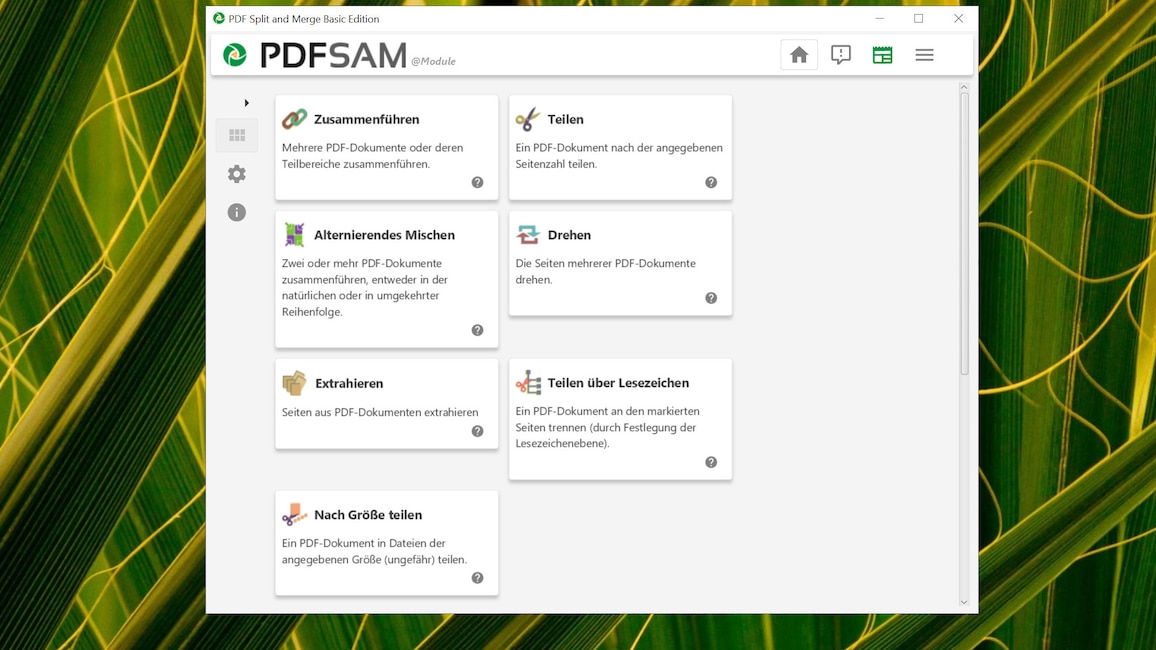
68/100
PDFsam (PDF Split and Merge): PDF-Dokumente teilen und zusammenfügen
Möchten Sie eine lange PDF-Datei in mehrere Einzeldateien aufteilen, die jeweils weniger Seiten aufweisen? Das gelingt mit Windows-10-Bordmitteln nur auf Umwegen. Besser macht sich hier die spezialisierte Lösung PDFsam: Das Tool teilt PDFs und fügt sie sogar wieder zusammen. Früher war zur Installation eine vorhandene Java-Laufzeitumgebung nötig, die Runtime ist mittlerweile nicht mehr extra einzurichten.
» Download: PDFsam (PDF Split and Merge) herunterladen
» Download: PDFsam (PDF Split and Merge, Mac) herunterladen
» Ratgeber: PDFsam (PDF Split and Merge)
» Office-Alternative: Kostenloser Ersatz für Microsoft Office
» Download: PDFsam (PDF Split and Merge) herunterladen
» Download: PDFsam (PDF Split and Merge, Mac) herunterladen
» Ratgeber: PDFsam (PDF Split and Merge)
» Office-Alternative: Kostenloser Ersatz für Microsoft Office
Foto: COMPUTER BILD
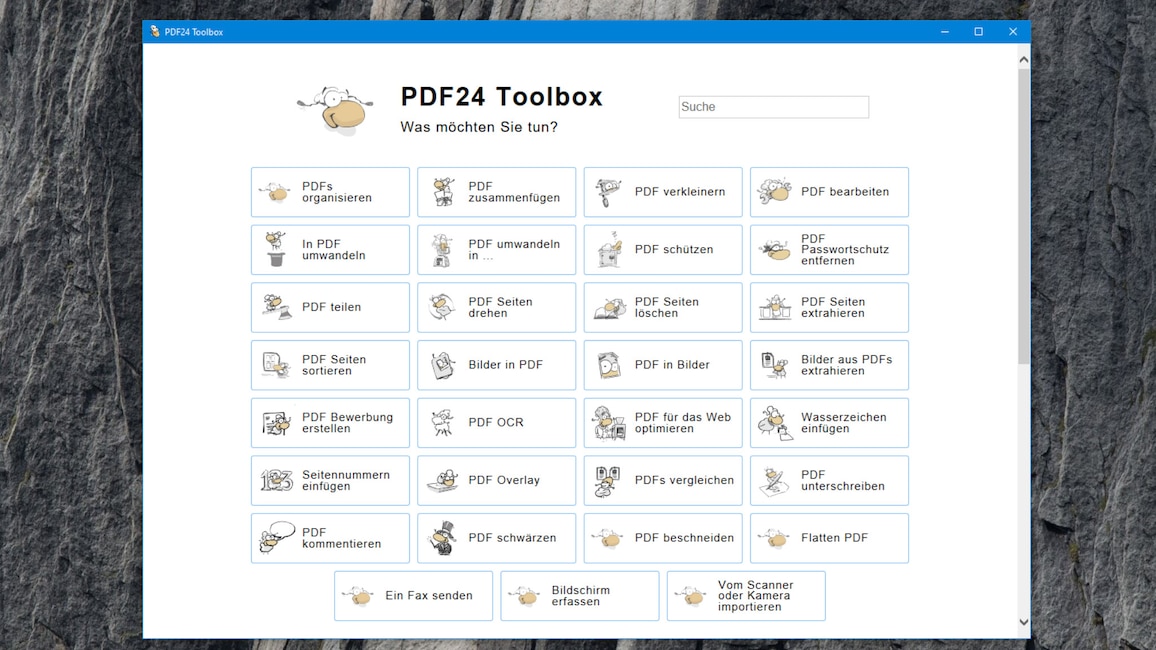
69/100
PDF24 Creator: PDFs erstellen, komprimieren und mehr
Die Funktionspalette beim PDF24 Creator ist riesig: Mit dem Tool erstellen Sie PDF-Dateien, wandeln vorhandene in andere Formate um, komprimieren die Dokumente, schwärzen heikle Textstellen, machen per OCR-Engine Textinhalte in den Dokumenten durchsuchbar und vieles mehr. Es gibt derzeit kaum etwas Besseres auf dem Markt für den PDF-Umgang
» Download: PDF24 Creator herunterladen
» PDF-Texterkennung: Kostenlos OCR-Funktion nutzen in PDF24
» PDF-Programme: Dokumente erstellen, anzeigen und konvertieren
» Download: PDF24 Creator herunterladen
» PDF-Texterkennung: Kostenlos OCR-Funktion nutzen in PDF24
» PDF-Programme: Dokumente erstellen, anzeigen und konvertieren
Foto: COMPUTER BILD
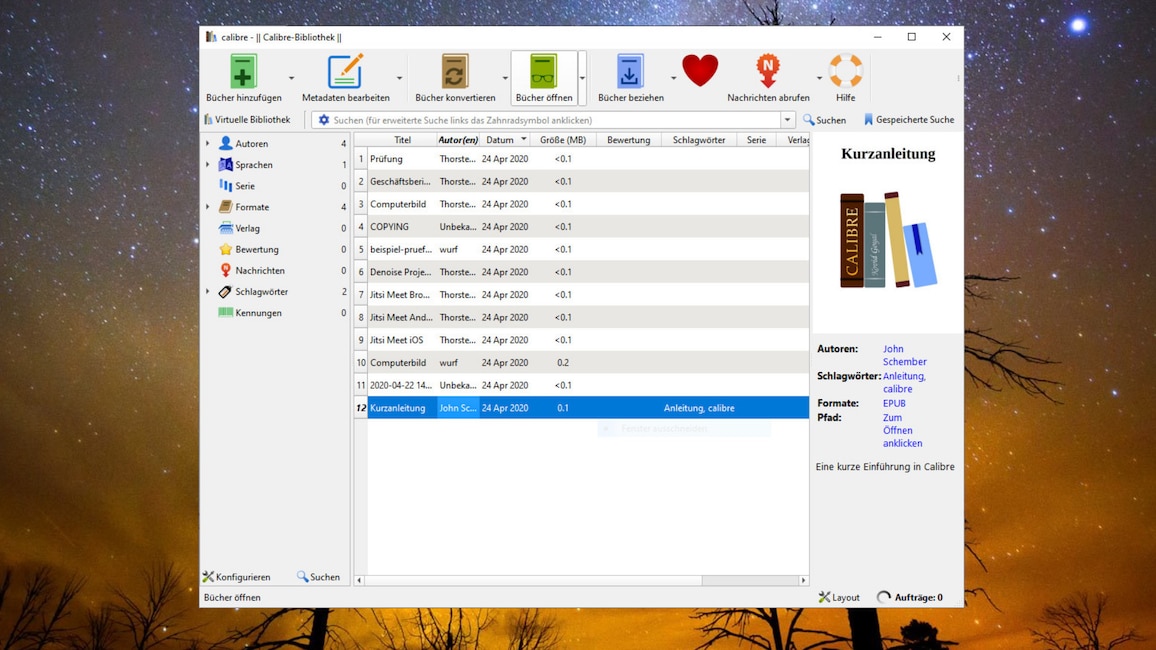
70/100
Calibre: eBooks öffnen und konvertieren
Mit Calibre verwalten Sie Ihre eBook-Sammlung am PC. Das Tool wandelt die digitalen Bücher in andere Formate um, sodass sie mit Ihrem eBook-Reader kompatibel sind. Das ist nützlich, da Lesegeräte nicht alle Formate auf dem Markt beherrschen. Kaum Beachtung findet bei Calibres oft die Möglichkeit, eBooks anzuzeigen: Der Windows-10-Browser Edge beherrschte einst ebenfalls die Anzeige solcher Files (Epub), mittlerweile ist ihm diese Fähigkeit abhanden gekommen.
» Download: Calibre (64 Bit) herunterladen
» Download: Calibre (32 Bit) herunterladen
» Download: Calibre Portable herunterladen
» Download: Calibre (Mac) herunterladen
» Download: Calibre (Linux) herunterladen
» Office-Alternative: Kostenloser Ersatz für Microsoft Office
» Download: Calibre (64 Bit) herunterladen
» Download: Calibre (32 Bit) herunterladen
» Download: Calibre Portable herunterladen
» Download: Calibre (Mac) herunterladen
» Download: Calibre (Linux) herunterladen
» Office-Alternative: Kostenloser Ersatz für Microsoft Office
Foto: COMPUTER BILD
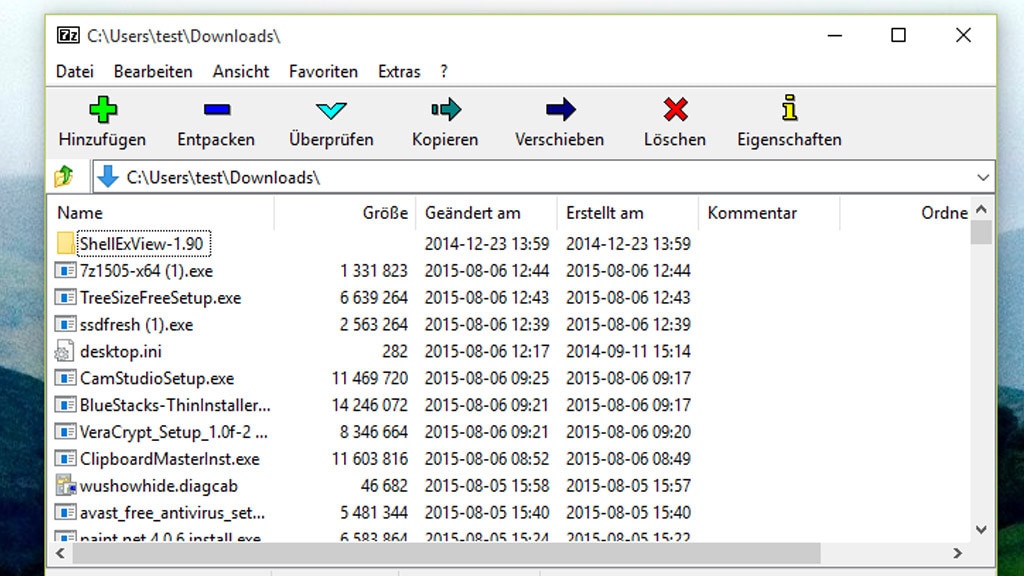
71/100
7-Zip: Mehr entpacken als Standardkost
Windows 10 entpackt, so wie seine Vorgänger, nur ZIP- und MSI-Dateien. Hiervon ist MSI kein klassisches Archivformat, es kommt für einige Installationspakete zum Einsatz. Das Auspacken von MSI-Inhalten erfordert wie gehabt die Kommandozeile. Formate wie RAR hingegen kennt Windows gar nicht, per Doppelklick greifen Sie nicht auf den Inhalt zu. Abhilfe holen Sie sich mit 7-Zip: Mit dem Open-Source-Tool entpacken Sie Dateien aller wichtigen Formate. Sogar das Erzeugen neuer Archive inklusive Passwortschutz funktioniert.
» Download: 7-Zip (64 Bit) herunterladen
» Download: 7-Zip (32 Bit) herunterladen
» Download: 7-Zip Portable herunterladen
» 7-Zip: Dateien verschlüsseln – ohne Passwort über die Registry, so geht es
» Mini-Tools: Die 100 besten kleinen Programme kostenlos zum Download
» Download: 7-Zip (64 Bit) herunterladen
» Download: 7-Zip (32 Bit) herunterladen
» Download: 7-Zip Portable herunterladen
» 7-Zip: Dateien verschlüsseln – ohne Passwort über die Registry, so geht es
» Mini-Tools: Die 100 besten kleinen Programme kostenlos zum Download
Foto: COMPUTER BILD
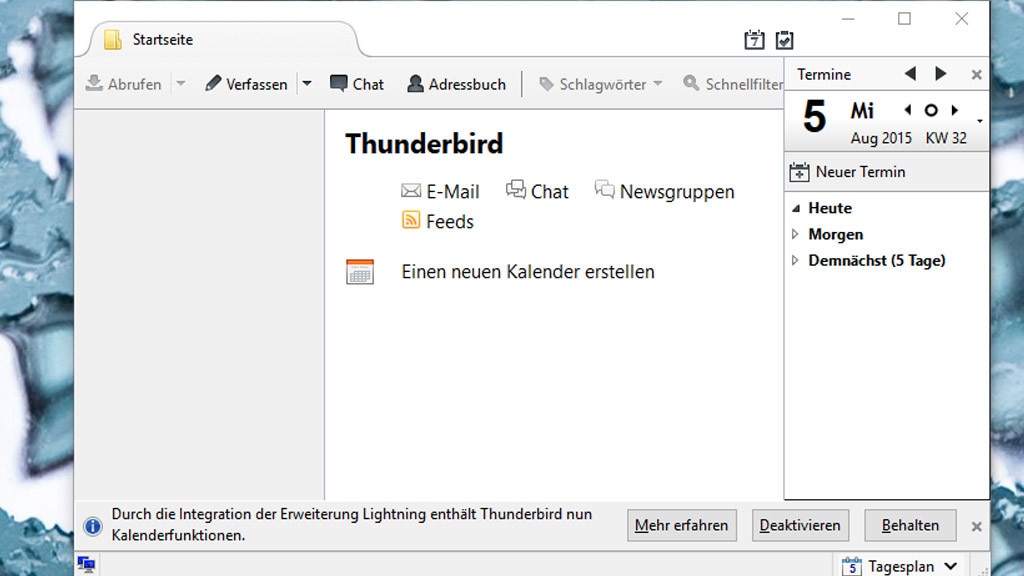
72/100
Thunderbird: Mailverkehr bewältigen, Dateien korrekt anhängen
Zwar hat Microsoft die Mail-App stark überarbeitet, doch perfekt integriert ins System ist die Kommunikations-Software nicht. Klicken Sie eine Datei mit der rechten Maustaste an und unter "Senden an" auf den Eintrag "E-Mail-Empfänger", erscheint eine Fehlermeldung; die Datei landet nicht als Anhang an einer neuen Mail. Indem Sie das leistungsfähigere Thunderbird installieren, entgehen Sie der Problematik: Hier funktioniert das Verfrachten einer Datei mit dieser Kontextmenü-Option reibungslos. Mit Erweiterungen aus einem Store bauen Sie den Funktionsumfang von Thunderbird individuell aus. Der ist schon recht üppig, so ist seit Version 38 der Terminkalender samt Erinnerungsfunktion Lightning an Bord.
» Download: Thunderbird herunterladen
» Download: Thunderbird Portable herunterladen
» Thunderbird 60: Anhänge sortieren – so nutzen Sie die Funktion
» Thunderbird: YouTube-Videos verwalten – und Clips der abonnierten Kanäle ansehen
» Office-Alternative: Kostenloser Ersatz für Microsoft Office
» Download: Thunderbird herunterladen
» Download: Thunderbird Portable herunterladen
» Thunderbird 60: Anhänge sortieren – so nutzen Sie die Funktion
» Thunderbird: YouTube-Videos verwalten – und Clips der abonnierten Kanäle ansehen
» Office-Alternative: Kostenloser Ersatz für Microsoft Office
Foto: COMPUTER BILD
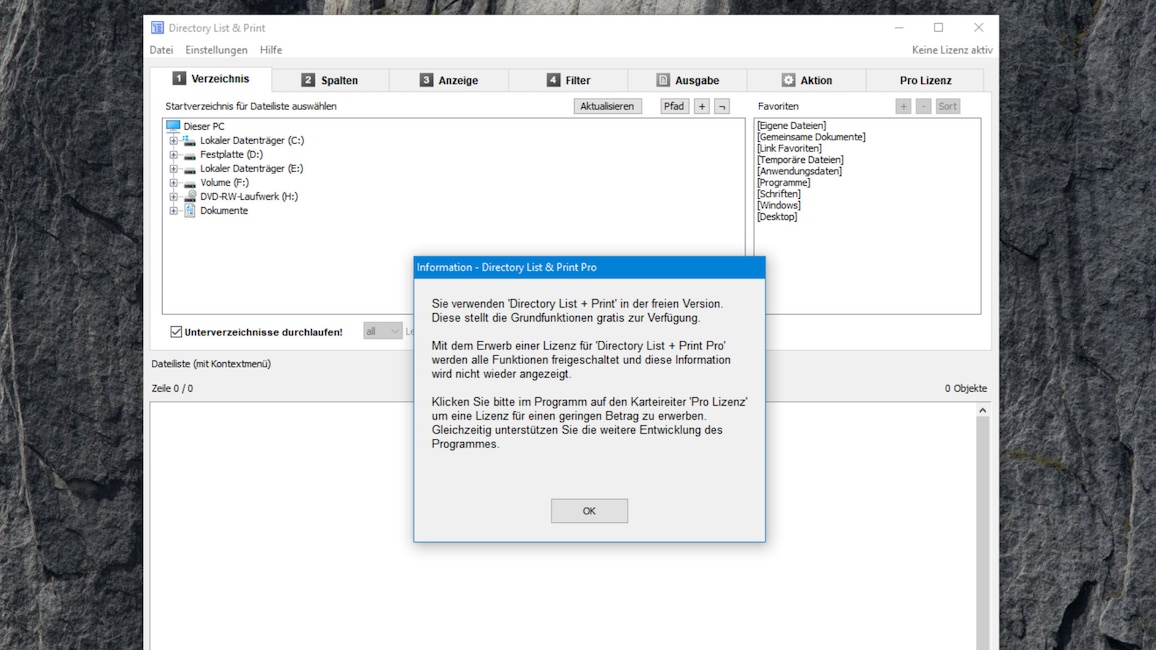
73/100
Directory List & Print: Dateilisten erstellen
Interessiert es Sie, welche Dateien in bestimmten Ordnern gespeichert sind? Mit Directory List & Print stellen Sie übersichtliche Listen zusammen: Ähnlich wie in einem Dateimanager navigieren Sie zum zu analysierenden Verzeichnis. Nach einem weiteren Mausklick sehen Sie eine Zusammenstellung der Inhalte. Auf dem Tab "Ausgabe" drucken Sie Ihre Liste wahlweise (als PDF-Datei) aus oder kopieren den Inhalt in die Zwischenablage.
» Download: Directory List & Print herunterladen
» Download: Directory List & Print Portable herunterladen
» Office-Alternative: Kostenloser Ersatz für Microsoft Office
» Download: Directory List & Print herunterladen
» Download: Directory List & Print Portable herunterladen
» Office-Alternative: Kostenloser Ersatz für Microsoft Office
Foto: COMPUTER BILD
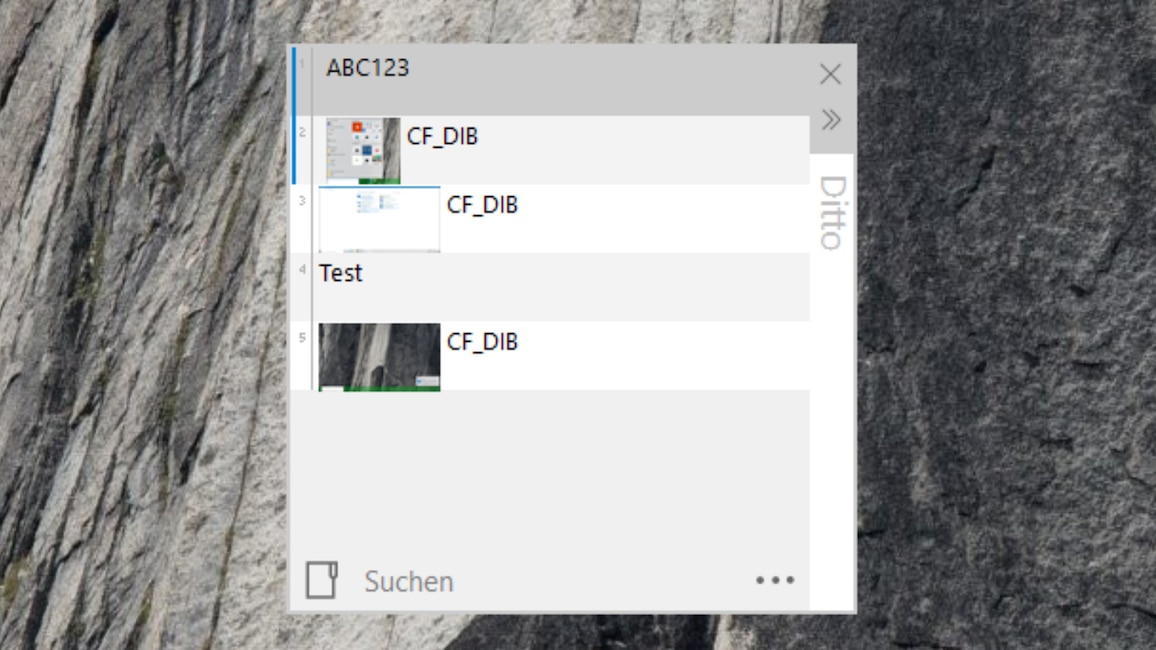
74/100
Ditto: Mehrere Zwischenablagen verwalten
Kopieren Sie einen Text- oder einen Bildinhalt in die Windows-Zwischenablage, überschreiben Sie damit den vorigen Clipboard-Inhalt. Das ist nicht immer erwünscht. Das Tool Ditto verhindert, dass es zu einem Verlust kommt: Die Gratis-Software merkt sich in den RAM-Zwischenspeicher beförderte Inhalte und erlaubt es Ihnen, per Maus erneut darauf zuzugreifen. So befördern Sie per Klick einen älteren Speicherinhalt erneut in die Zwischenablage. Das Programm ist zugänglicher als der Zwischenablageverlauf, den neuere Windows-10-Versionen ab 1809 (Oktober 2018 Update) mitbringen, der Ähnliches leistet
» Download: Ditto herunterladen
» Download: Ditto Portable herunterladen
» Zwischenablage leeren: So geht es unter Windows 7/8/10
» Arbeitsspeicher optimieren: Die besten Tools
» Download: Ditto herunterladen
» Download: Ditto Portable herunterladen
» Zwischenablage leeren: So geht es unter Windows 7/8/10
» Arbeitsspeicher optimieren: Die besten Tools
Foto: COMPUTER BILD
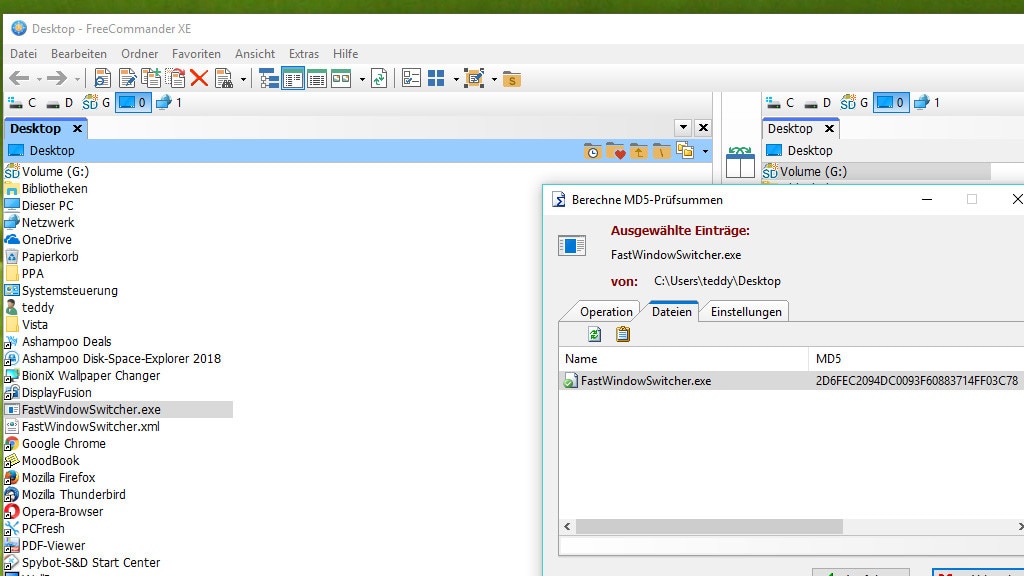
75/100
FreeCommander XE: Dateien im Zweifenster-Stil verwalten
Manchem Anwender geht der Windows Explorer nicht weit genug, dessen Verbesserungen wie die Ribbons (Windows-8-Neuerung), Umbenennung zu "Dieser PC" (Windows 8.1) und Einführen der Schnellzugriff-Rubrik (Windows 10) könnten wie Verschlimmbesserungen wirken. Von diesen Microsoft-Marotten befreit ist der FreeCommander XE. Er zeigt zwei Ordnerinhalte nebeneinander. So überblicken Sie mehr Inhalte als mit einem gewöhnlichen Bordmittel-Dateimanager-Fenster. Sie legen etwa Backups an, erzeugen MD5-Prüfsummen und kopieren Dateipfade über einen Menübefehl direkt in die Zwischenablage.
» Download: FreeCommander XE 2021 herunterladen
» Download: FreeCommander XE 2021 Portable herunterladen
» Windows-Explorer-Alternativen: Dateimanager gratis zum Download
» Download: FreeCommander XE 2021 herunterladen
» Download: FreeCommander XE 2021 Portable herunterladen
» Windows-Explorer-Alternativen: Dateimanager gratis zum Download
Foto: COMPUTER BILD
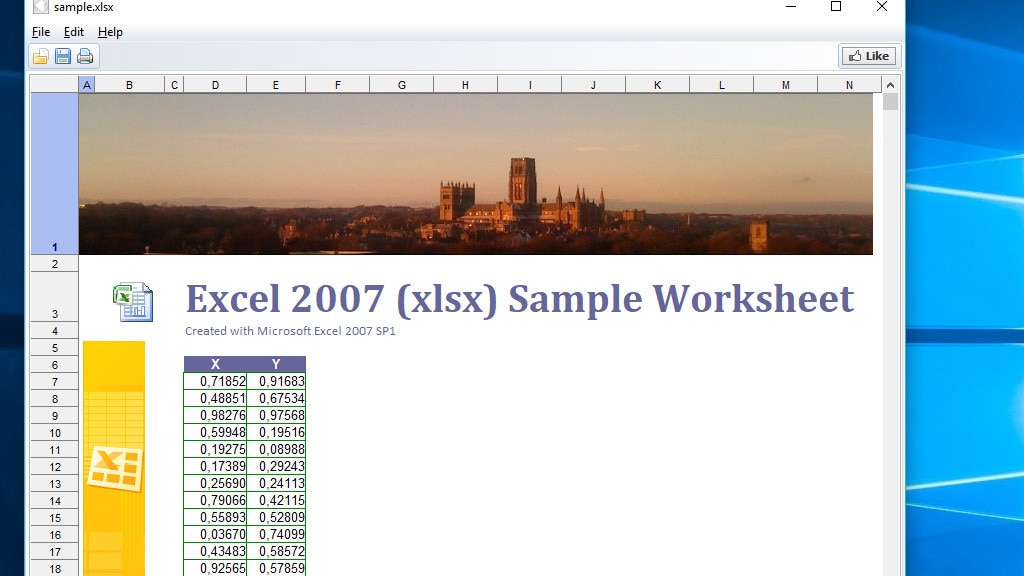
76/100
FreeFileViewer: Dateien aller Art öffnen
Suchen Sie ein Programm, das Dateien in Formaten aller Art öffnet, schauen Sie sich den FreeFileViewer an: Er unterstützt mehr als 200 Filetypen. Sie laden in das Tool Dokumente, Tabellen, Bilder, Musik und Videos. Je nach Format stehen Funktionen zur Bearbeitung bereit: Bilder etwa zoomen und drehen Sie, Musik und Videos lassen sich pausieren und stummschalten. Das Programm ist eine Alternative zur Nutzung einzelner Anwendungen: Diese unterstützen meist nur einige Filetypen etwa für Office; FreeFileViewer ist hingegen ein Universalwerkzeug, das Files etlicher Formate mehr "knackt".
» Download: FreeFileViewer herunterladen
» Dateien öffnen: Die besten Viewer für alle Formate kostenlos
» Download: FreeFileViewer herunterladen
» Dateien öffnen: Die besten Viewer für alle Formate kostenlos
Foto: COMPUTER BILD
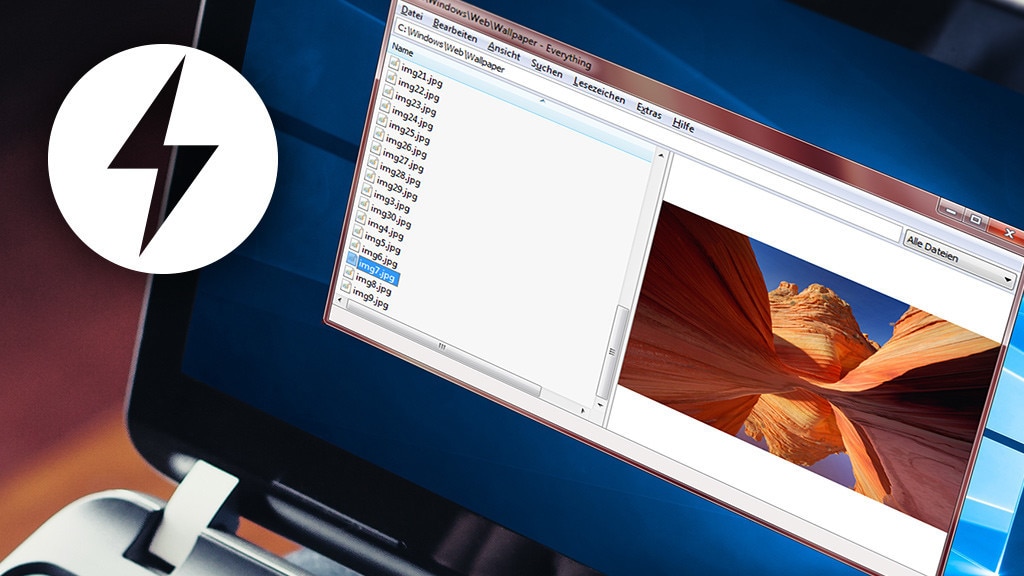
77/100
Everything: Dateien flott finden
Bei der Dateisuche findet Windows 10 dank einer Indizierung die gewünschten Elemente auf der SSD oder Festplatte blitzschnell. Bereits Windows XP hatte einen Indexdienst. Noch rasanter stöbern Sie Files und Ordner mit Everything auf: Das Tool greift auf die Windows-MFT-Tabelle zu, in der sämtliche Datei-Anlageorte vermerkt sind. Das aufwendige Anlegen eines Indexes entfällt; Everything baut ihn auf Basis der MFT auf. Deren Angaben sind immer aktuell. Es genügt, in den Suchschlitz des Programms einige Buchstaben zu tippen, um passende Dateien und Ordner zu sehen. Es finden sich Sortierschaltflächen, dank denen Sie selbst ausschweifenden Listen mit einer Vielzahl an Sucherergebnissen Herr werden.
» Download: Everything herunterladen
» Everything: Die pfeilschnelle Dateisuche für Windows
» Windows-Suche ersetzen: Die 5 besten Datei-Suchtools für Windows
» Download: Everything herunterladen
» Everything: Die pfeilschnelle Dateisuche für Windows
» Windows-Suche ersetzen: Die 5 besten Datei-Suchtools für Windows
Foto: istock.com/michal-rojek, Microsoft
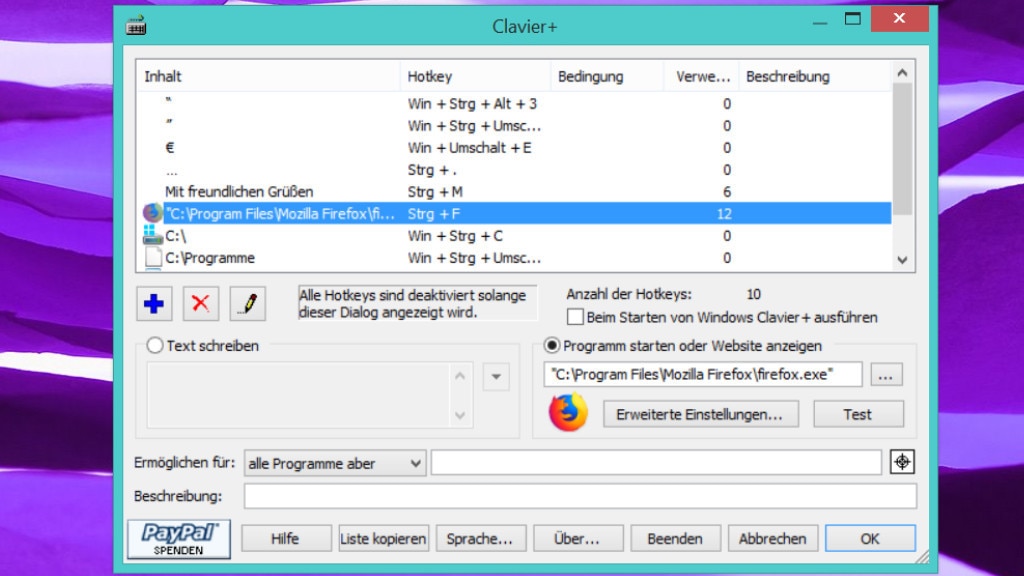
78/100
Clavier+: PC automatisieren
Mit Clavier+ bedienen Sie Ihren PC noch schneller: Im Tool legen Sie Tastenkombinationen fest, um Programme aufzurufen oder Textbausteine einzufügen. Drücken Sie einen hinterlegten Hotkey, ruft das eine bestimmte Anwendung auf – oder fügt in eine Textverarbeitung ein Wort oder sogar einen ganzen Satz ein. Auf Wunsch knüpfen Sie das Auslösen von Aktionen über Tastenkombinationen an Aktivierungsbedingungen: Nur wenn die Feststell-, Num- oder Rollen-Taste aktiv ist, wirken sich Ihre selbst definierten Hotkeys aus.
» Download: Clavier+ herunterladen
» PC automatisieren: Lassen Sie Ihren Computer für sich arbeiten
» Download: Clavier+ herunterladen
» PC automatisieren: Lassen Sie Ihren Computer für sich arbeiten
Foto: COMPUTER BILD
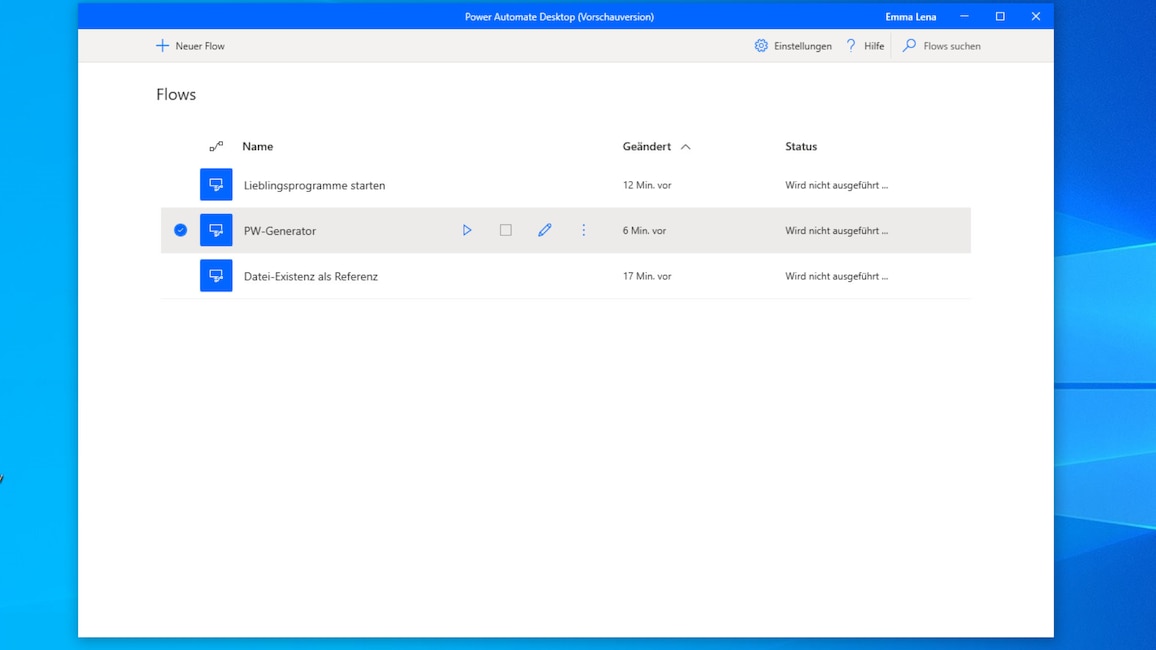
79/100
Microsoft Power Automate Desktop: Programmieren ohne Code
Mit Microsoft Power Automate Desktop automatisieren Sie Ihren PC: Die Anwendung dient als Entwicklungsumgebung, wobei Sie eigene Routinen programmieren, sogar ohne dafür Code zu verwenden. Es ist nur wenig Programmiercode (Low Code Programming) oder gar keiner (No Code Programming) erforderlich. Per Klick setzen Sie Ihre anhand von anklickbaren Schaltflächen zusammengestellte Routinen wie Backup-Jobs oder Kommandozeilen-Befehle in die Tat um. Leider lassen sich die Skripte nicht automatisiert via Batch aufrufen; ein Zeitgewinn ist je nach Anwendungsszenario aber dennoch vorhanden.
» Download: Microsoft Power Automate Desktop herunterladen
» Microsoft Power Automate Desktop: Tutorial mit den ersten Schritten
» PC automatisieren: Lassen Sie Ihren Computer für sich arbeiten
» Download: Microsoft Power Automate Desktop herunterladen
» Microsoft Power Automate Desktop: Tutorial mit den ersten Schritten
» PC automatisieren: Lassen Sie Ihren Computer für sich arbeiten
Foto: COMPUTER BILD
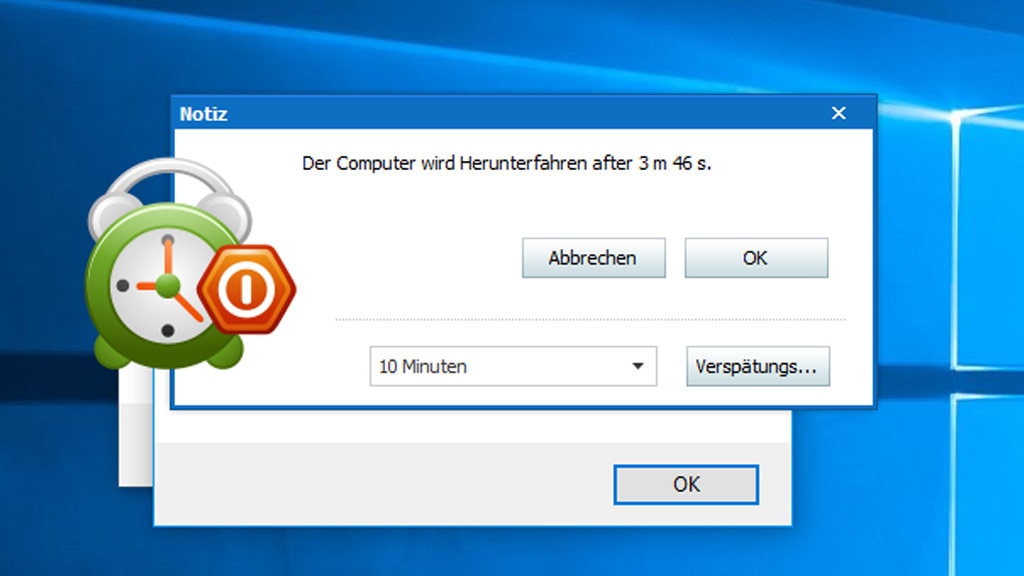
80/100
Wise Auto Shutdown: Zeitgesteuert herunterfahren
Möchten Sie Windows automatisch herunterfahren, geht das mit Bordmitteln nur mit einem Befehl für den Ausführen-Dialog und die Kommandozeile (shutdown -s -t <Zahl>). Dabei zählt unsichtbar ein Counter herunter; die Zeitspanne geben Sie im Befehl als Parameter an. Eleganter schalten Sie Ihren PC mit Wise Auto Shutdown aus. Das Tool erlaubt es, über seine grafische Oberfläche den Zeitpunkt verschiedener Aktionen vorzugeben. Bereit stehen automatisches Herunterfahren, Neustarten und Abmelden sowie das Wechseln in den Stand-by- oder Ruhezustand-Modus. Wahlweise machen Sie eine Zeitangabe oder stellen ein, dass sich Ihr System ab jetzt in X Stunden und Y Minuten in die Bettruhe verabschiedet.
» Download: Wise Auto Shudown herunterladen
» Download: Wise Auto Shudown Portable herunterladen
» Windows 7/8/10: Automatisch herunterfahren – so geht es
» PC automatisieren: Lassen Sie Ihren Computer für sich arbeiten
» Download: Wise Auto Shudown herunterladen
» Download: Wise Auto Shudown Portable herunterladen
» Windows 7/8/10: Automatisch herunterfahren – so geht es
» PC automatisieren: Lassen Sie Ihren Computer für sich arbeiten
Foto: COMPUTER BILD
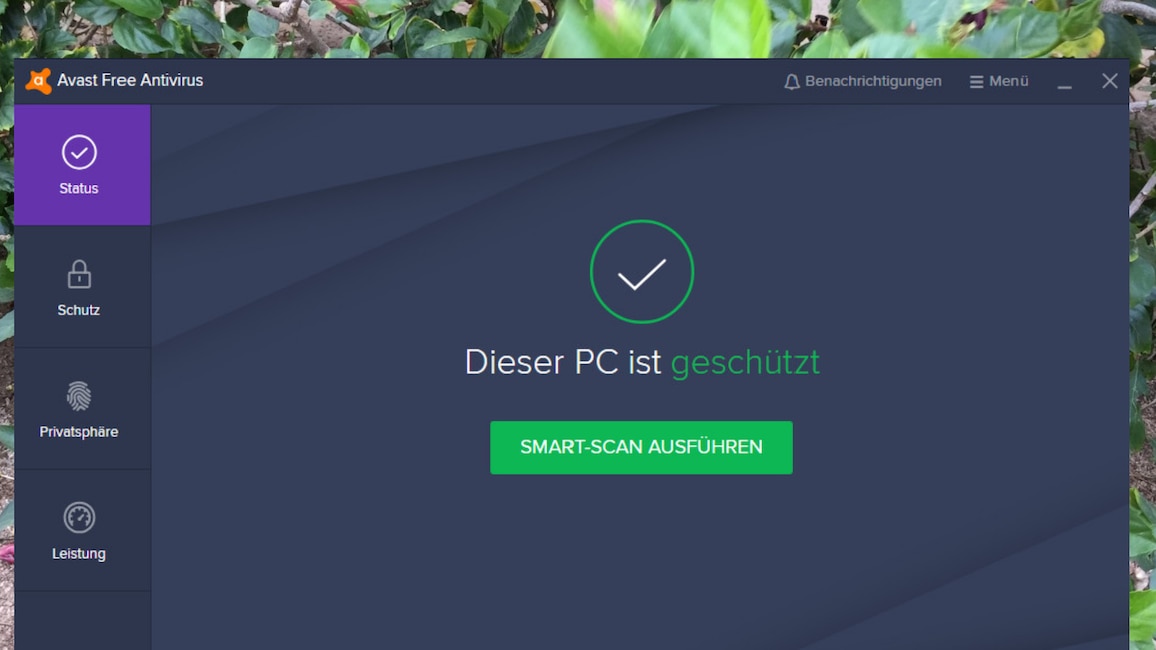
81/100
Virenschutz-Software: Installierten Basisschutz ablösen
Der bei Windows 10 vorinstallierte Virenschutz ist der Windows Defender (mittlerweile Microsoft Defender Antivirus). Er basiert auf den Microsoft Security Essentials, die Nutzer älterer Systeme selbst installierten. Die Erkennungsraten haben sich deutlich verbessert; funktional herrscht aber etwa im Hinblick eines fehlenden Webschutzes jenseits von Microsoft Chromium-Edge Ebbe. Mehr Funktionen, angenehmere Bedienerführungen und mehr Einstellungsmöglichkeiten bieten Konkurrenztools wie die folgenden Freeware-Virenscanner:
» Download: Avast Free Antivirus herunterladen
» Download: AVG AntiVirus Free herunterladen
» Download: Avira Free Antivirus herunterladen
» Download: Bitdefender Antivirus Free Edition herunterladen
» Download: Kaspersky Free Antivirus herunterladen
» Virenschutz kostenlos & Sicherheit im Home-Office: Die 70 besten Tools
» Download: Avast Free Antivirus herunterladen
» Download: AVG AntiVirus Free herunterladen
» Download: Avira Free Antivirus herunterladen
» Download: Bitdefender Antivirus Free Edition herunterladen
» Download: Kaspersky Free Antivirus herunterladen
» Virenschutz kostenlos & Sicherheit im Home-Office: Die 70 besten Tools
Foto: COMPUTER BILD
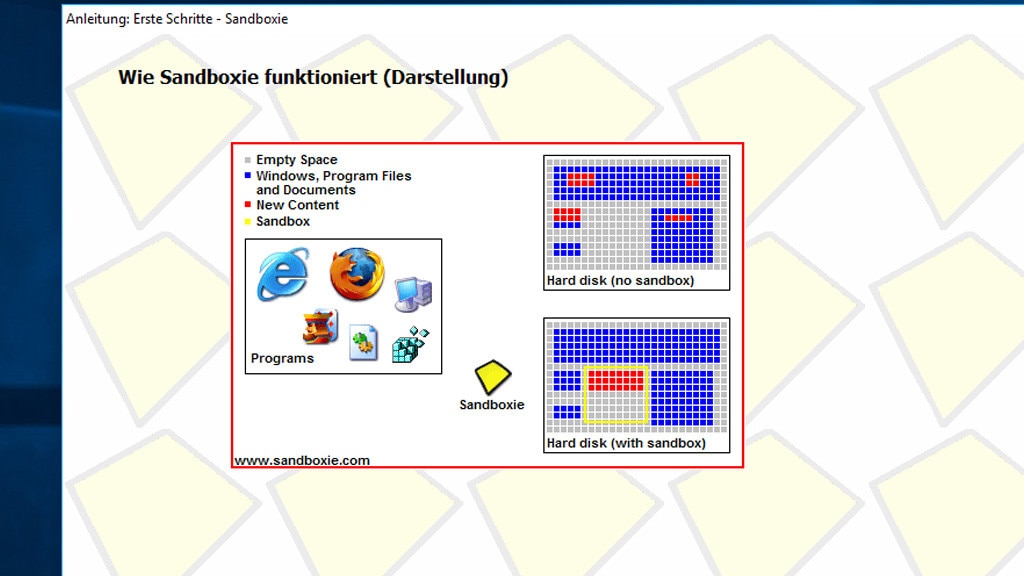
82/100
Sandboxie: Software gesichert starten
Mit Schutzfunktionen wie Microsoft Defender Antivirus, Windows Defender Firewall, DEP, ASLR oder Exploit-Schutz versehen, macht Windows 10 in Sachen Sicherheit einiges richtig. Microsoft hat mittlerweile sogar die Funktionen des Security-Tools EMET integriert. Eine noch bessere Gefahrenabwehr verschafft Ihnen Sandboxie: Ziehen Sie Programme (EXE-Dateien oder Verknüpfungen) in dessen Fenster, startet die Anwendung isoliert. In diesem Sandkasten läuft sie abgeschottet und kann nicht auf das Dateisystem zugreifen. Es bietet sich, unausgereifte Beta-Programme in Sandboxie zu testen und neue Programme darin auszuführen sowie Anwendungen, die vermutlich Datenmüll hinterlassen.
» Download: Sandboxie herunterladen
» Virenschutz kostenlos & Sicherheit im Home-Office: Die 70 besten Tools
» Download: Sandboxie herunterladen
» Virenschutz kostenlos & Sicherheit im Home-Office: Die 70 besten Tools
Foto: COMPUTER BILD
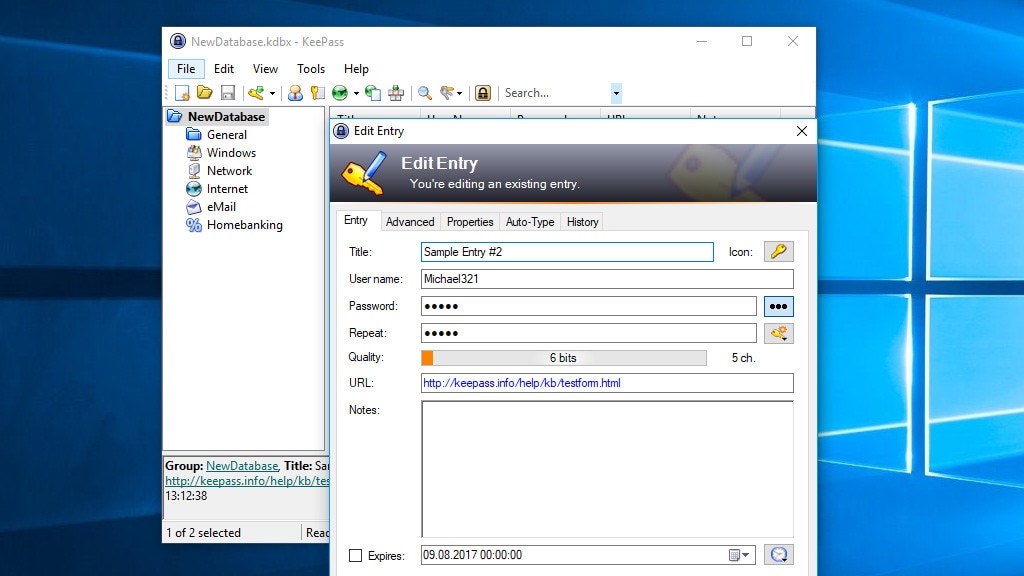
83/100
KeePass: Passwörter wegschließen
Eine rudimentäre Passwortverwaltung bringt Windows bereits mit (als Teil der Systemsteuerung: die Anmeldeinformationsverwaltung), sie kooperiert mit Internet Explorer und Microsoft Edge. Möchten Sie komplexe Kennwörter für Web-Log-ins sicher aufbewahren, sehen Sie sich KeePass an: Das Tool gefällt mit Übersichtlichkeit und bringt einen Passwort-Generator mit. Es ist kompatibel mit jedem Browser. Ihren KeePass-Safe schließen Sie anders als das umständliche Windows-Pendant nicht über Ihr Benutzer-Kennwort auf, sondern mit einem Master-Passwort und/oder einer Schlüsseldatei (Zwei-Faktor-Authentifizierung).
» Download: KeePass herunterladen
» Download: KeePass Portable herunterladen
» Virenschutz kostenlos & Sicherheit im Home-Office: Die 70 besten Tools
» Download: KeePass herunterladen
» Download: KeePass Portable herunterladen
» Virenschutz kostenlos & Sicherheit im Home-Office: Die 70 besten Tools
Foto: COMPUTER BILD
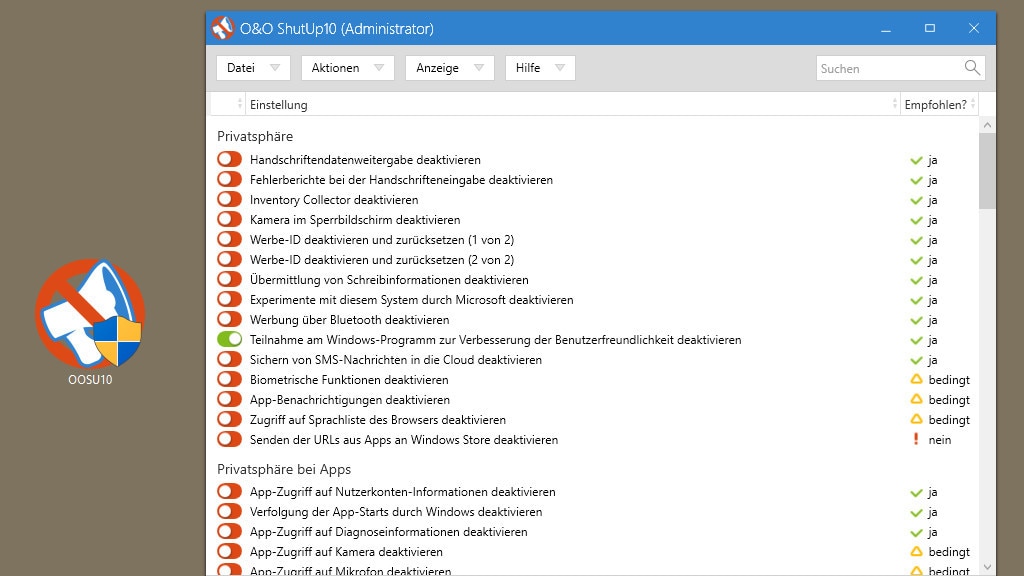
84/100
O&O ShutUp 10 Datenerhebungen abschalten
Schon zu XP-Zeiten verhielt es sich so, dass Microsoft sich für seine Nutzer interessiert – und sich mittels Datenerhebung ein Bild von deren Verhalten verschaffte. Dem schiebt der Spionage-Stopper "O&O ShutUp 10" einen Riegel vor: Das portable Tool eines Berliner Herstellers bietet zahlreiche Tweaks. Diese Einstelländerungen lassen sich über Schalter aktvieren. In Summe machen Sie Ihr Windows damit sehr viel diskreter. Hinweis: Eine Verbesserung bringt das Utility nur, wenn Sie sich damit auseinandersetzen. DIE pauschal richtigen Einstellungen gibt es nicht, wägen Sie ab, auf welche Komfortfunktionen Sie verzichten wollen. Alles Vorgeschlagene blindlings abzunicken, ist keine gute Idee.
» Download: O&O ShutUp 10 herunterladen
» Ratgeber: O&O ShutUp 10
» Virenschutz kostenlos & Sicherheit im Home-Office: Die 70 besten Tools
» Download: O&O ShutUp 10 herunterladen
» Ratgeber: O&O ShutUp 10
» Virenschutz kostenlos & Sicherheit im Home-Office: Die 70 besten Tools
Foto: COMPUTER BILD
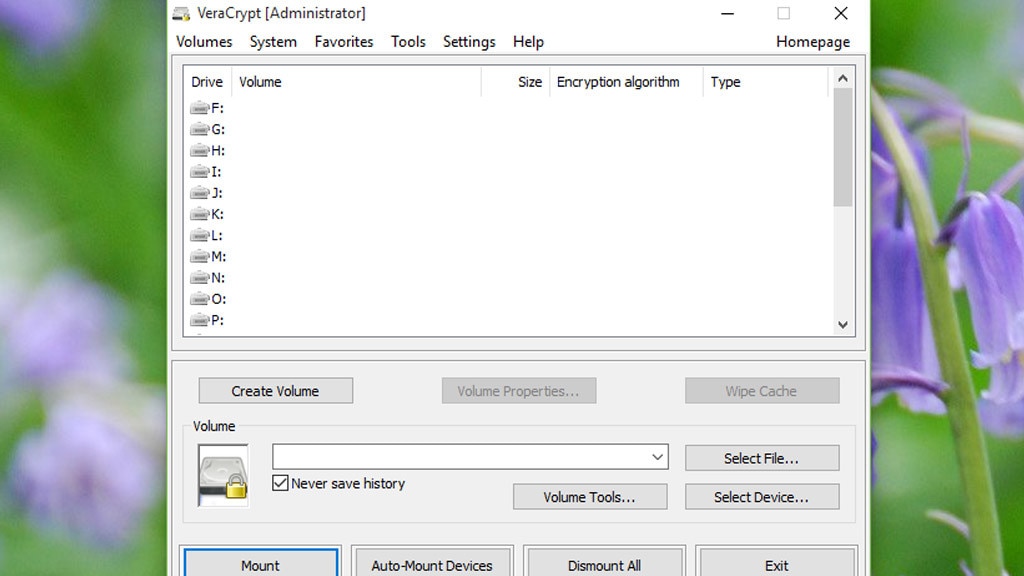
85/100
VeraCrypt: Dateien und Ordner mit Passwort schützen
Den günstigen Versionen von Windows fehlen die Features der umfangreicheren Pro-Editionen: So fehlt Windows 10 Home etwa BitLocker. Die Laufwerkverschlüsselung gab es bereits in Windows Vista. Guten Ersatz bekommen Sie mit VeraCrypt. Die kostenlose Software ist der Nachfolger des eingestellten TrueCrypt und schottet Ihre Daten in Containern ab. Das sind quasi Ordner, die Sie mit einem Passwort verriegeln. Nur wer das Passwort eines Containers kennt, bindet ihn als virtuelles Laufwerk in den Explorer ein (samt eigenem Laufwerksbuchstaben und einem bei der Konfiguration wählbaren Dateisystem).
» Download: VeraCrypt herunterladen
» Download: VeraCrypt Portable herunterladen
» Verschlüsselungs-Software: Kostenlose Tools für Windows und Texte
» Download: VeraCrypt herunterladen
» Download: VeraCrypt Portable herunterladen
» Verschlüsselungs-Software: Kostenlose Tools für Windows und Texte
Foto: COMPUTER BILD
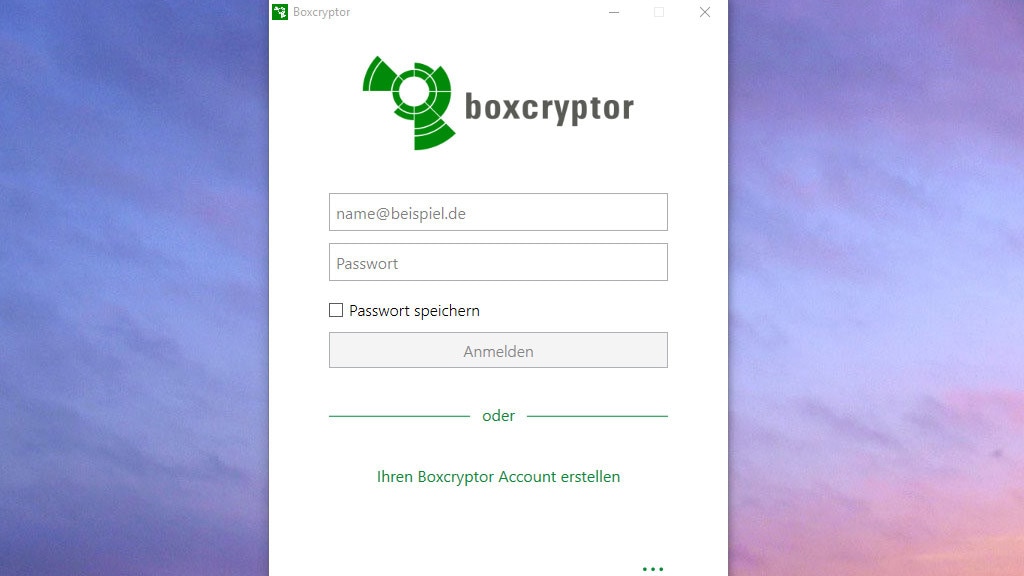
86/100
BoxCryptor: OneDrive & Co. mühelos verschlüsseln
Ist Ihr Benutzerkonto mit einer E-Mail-Adresse von Microsoft verknüpft, also ein Online-Konto, nutzen Sie den hauseigenen Online-Speicher OneDrive ohne Browser. Der Dienst ist in den Explorer integriert, ähnlich Windows 8.1 – daher gelingt der Zugriff auf dort abgelegte Dateien komfortabel. Nachteil: Da Microsoft dem Patriot Act unterliegt, haben Geheimdienste wie die NSA Zugriff auf Ihre im Web hinterlegten Files. Mit BoxCryptor sichern Sie sich ab: Das Programm verschlüsselt Dateien, bevor Sie per Upload in die Cloud gelangen. Zum Öffnen solcher Inhalte muss die Software installiert sein, es genügt dann jeweils ein Doppelklick. Dritte, die (anders als Sie) nicht bei BoxCryptor mit Ihren Dechiffrier-Zugangsdaten authentifiziert sind, sehen etwa im Fall von Textdateien nur Zeichensalat.
» Download: BoxCryptor herunterladen
» Download: BoxCryptor für Chrome herunterladen
» Verschlüsselungs-Software: Kostenlose Tools für Windows und Texte
» Download: BoxCryptor herunterladen
» Download: BoxCryptor für Chrome herunterladen
» Verschlüsselungs-Software: Kostenlose Tools für Windows und Texte
Foto: COMPUTER BILD
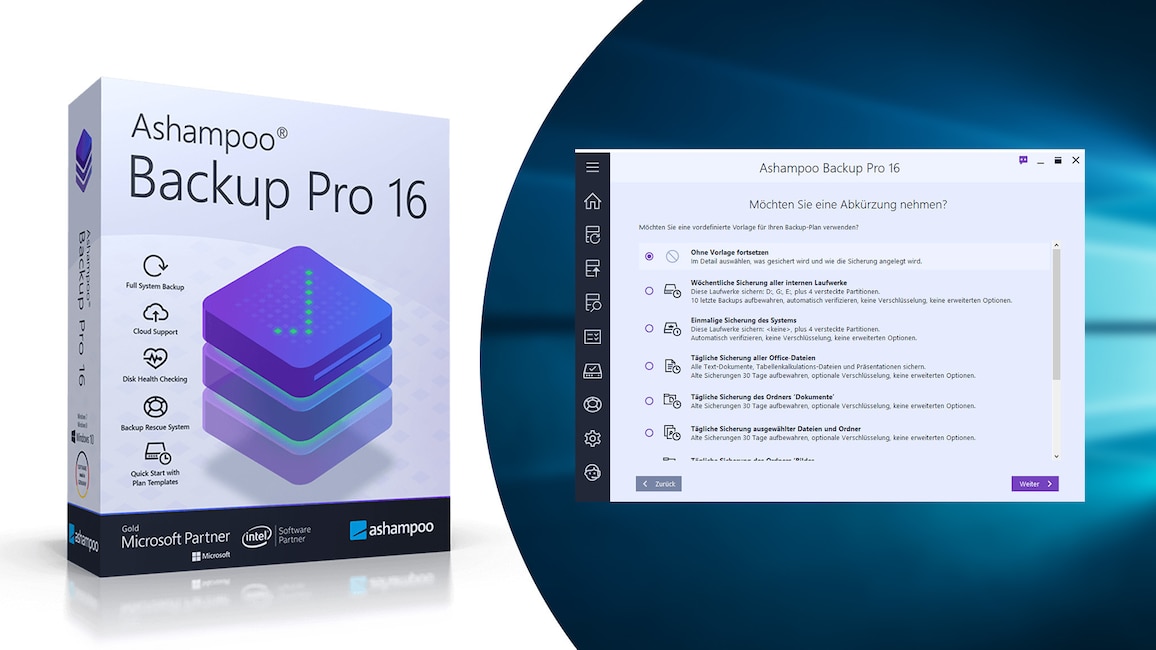
87/100
Ashampoo Backup Pro 16 – Kostenlose Vollversion: Daten sichern
Mit Ashampoo Backup Pro 16 fertigen Sie Datensicherungen ganzer Partitionen sowie einzelner Ordner und Dateien an. Wahlweise kommt eine lokale USB-Festplatte oder ein Cloud-Speicherziel als Backup-Ablageort zum Einsatz. Es stehen hier unter anderem Dropbox, Google Drive und OneDrive bereit. Auf Wunsch verschlüsseln und komprimieren Sie Ihre Datensicherungen, sodass für deren Wiederherstellung ein Passwort nötig ist beziehungsweise der Speicherbedarf sinkt. Duplizieren Sie die Windows-Partition, rekonstruieren Sie im Problemfall sogar Windows. Hierzu sollten Sie einen USB-Stick anschließen und ihn zunächst vorbereiten: Aus der Oberfläche von Ashampoo Backup Pro 16 heraus bespielen Sie den Stick hierfür mit einer bootfähigen Notfall-Wiederherstellungsumgebung.
» Download: Ashampoo Backup Pro 16 – Kostenlose Vollversion herunterladen
» Ratgeber: Ashampoo Backup Pro 16 – Kostenlose Vollversion
» Backup erstellen: Die besten Gratis-Programme zur Datensicherung
» Download: Ashampoo Backup Pro 16 – Kostenlose Vollversion herunterladen
» Ratgeber: Ashampoo Backup Pro 16 – Kostenlose Vollversion
» Backup erstellen: Die besten Gratis-Programme zur Datensicherung
Foto: COMPUTER BILD
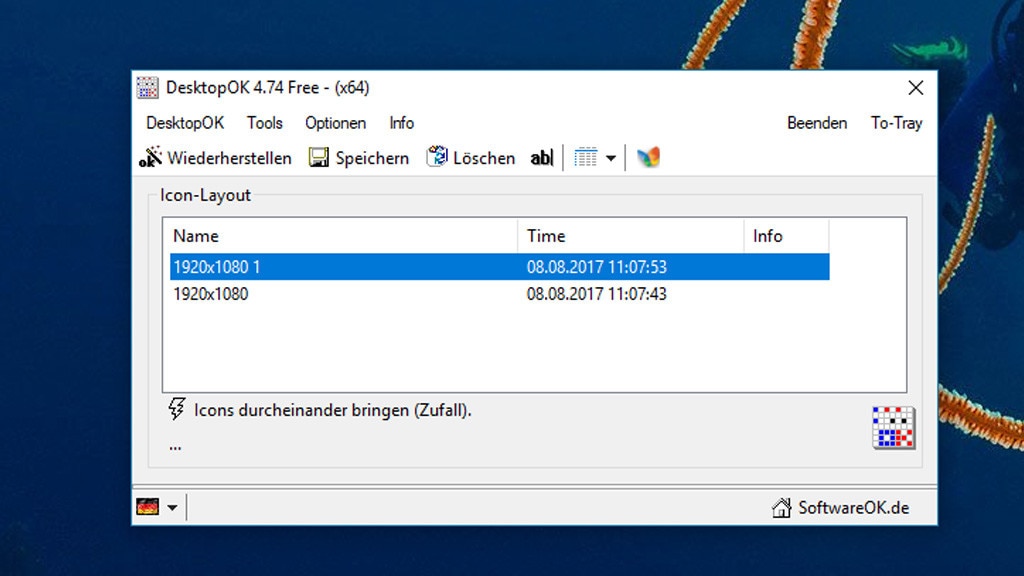
88/100
DesktopOK: Symbol-Anordnungen sichern
Geraten Ihre Desktop-Symbole hin und wieder durcheinander? Für diesen Fall sollten Sie sichern, was DesktopOK übernimmt: Das Tool merkt sich die Icons-Anordnung und stellt sie wieder her. Praktisch ist, dass das Programm mehrere Positions-Kompositionen speichert und verwaltet; so könnte es sich eine Familie sparen, mehrere Benutzerkonten zu verwenden – und je nach Person schaltet man um auf die gewünschte Konstellation.
» Download: DesktopOK herunterladen
» Download: Windows 7/8/10: Theme-Pack von Microsoft herunterladen
» Download: DesktopOK herunterladen
» Download: Windows 7/8/10: Theme-Pack von Microsoft herunterladen
Foto: COMPUTER BILD
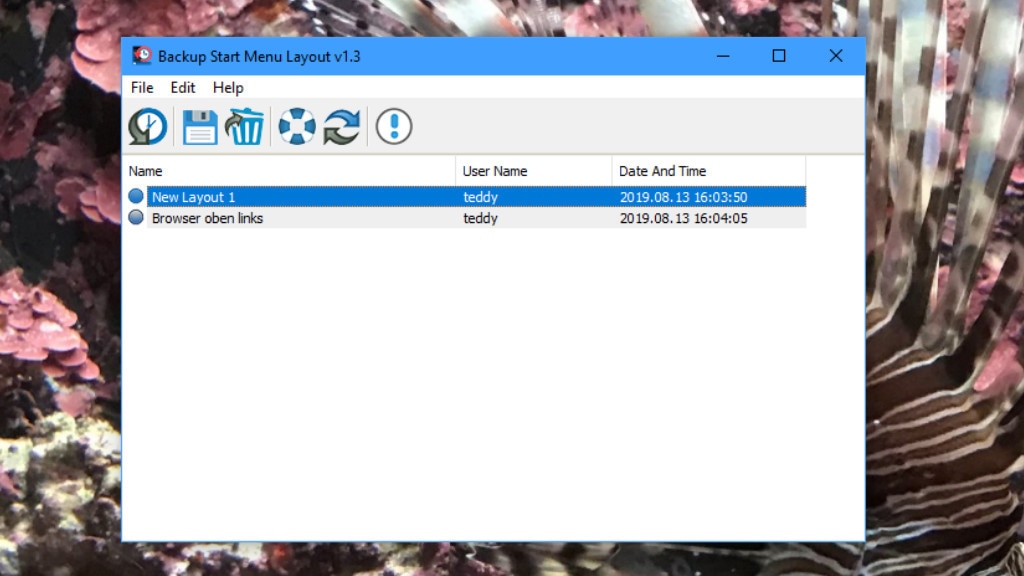
89/100
Backup Start Menu Layout: Startmenü sichern
Backup Start Menu Layout sichert die Kacheln im Windows-10-Startmenü. Haben Sie sich das Menü mit angehefteten Kacheln gemäß Ihrer Wunschposition optimal eingerichtet, empfiehlt sich die Nutzung des Programms. Dank ihm ist es kein Problem, wenn Sie versehentlich Kacheln verschieben oder löschen: Per Kontextmenü im Tool rekonstruieren Sie ein voriges gesichertes Layout. Da sich mehrere davon verwalten lassen, wechseln Sie auf Wunsch außerdem zwischen verschiedenen Startmenü-Erscheinungsbildern hin und her.
» Download: Backup Start Menu Layout herunterladen
» Backup erstellen: Die besten Gratis-Programme zur Datensicherung
» Download: Backup Start Menu Layout herunterladen
» Backup erstellen: Die besten Gratis-Programme zur Datensicherung
Foto: COMPUTER BILD
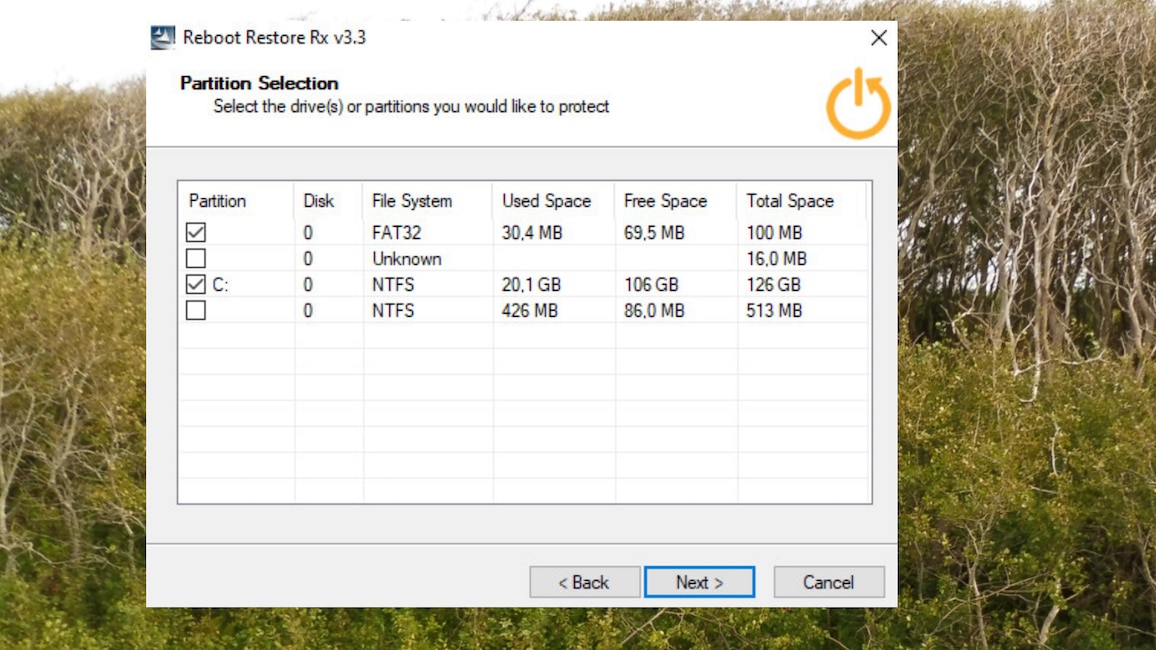
90/100
Reboot Restore Rx: Windows bei jedem Neustart resetten
Mit Reboot Restore Rx nehmen Sie jegliche softwarebasierten Änderungen an Ihrem PC zurück – automatisch und bei jedem Neustart. So bleibt Ihr PC immer frisch und in einem guten Zustand. Das Tool gehört zur Gattung sogenannter Instant-Recovery-Programme. Nach der Einrichtung ist Ihr Systemzustand quasi eingefroren. Ändert sich etwas, genügt es, einmal neu zu starten: Haben Sie für einen Test etwa einen neuen Desktop-Ordner erstellt, eine Desktop-Verknüpfung gekappt, ein Add-on im Browser installiert und darin ein Lesezeichen gelöscht, ist das anschließend wie weggeblasen. Beim Reboot (Neustart, wovon sich der Name der Software ableitet; der zweite Namensteil Restore bedeutet übersetzt Wiederherstellen) sehen Sie einen Splashscreen von Reboot Restore Rx; das Tool klinkt sich also in den Startprozess von Windows ein. Flexibel: Möchten Sie doch einmal eine Änderung an Windows zulassen? – Das ist sinnvoll, wenn Sie ein Programm installieren oder Windows-Updates einspielen wollen. Dann unterbrechen Sie den Schutz von Reboot Restore Rx, indem Sie im Systray neben der Windows-Uhr das Anwendungs-Icon mit der rechten Maustaste anklicken und den zugehörigen Kontextbefehl auswählen. Soll Ihr PC wieder gesichert sein, schalten Sie den Schutz wieder scharf, wenn die gewünschten System-Modifikationen abgeschlossen sind. Das Tool eignet sich unter anderem für Test-PCs, die in einem unveränderlichen (guten) Zustand bleiben sollen – neue Programme, die Sie "in natura" installieren und betreiben, laufen schneller als in virtuellen Maschinen, nach einem Neustart sind sie bei eingeschaltetem Schutzschild passé.
» Download: Reboot Restore Rx herunterladen
» Backup erstellen: Die besten Gratis-Programme zur Datensicherung
» Download: Reboot Restore Rx herunterladen
» Backup erstellen: Die besten Gratis-Programme zur Datensicherung
Foto: COMPUTER BILD
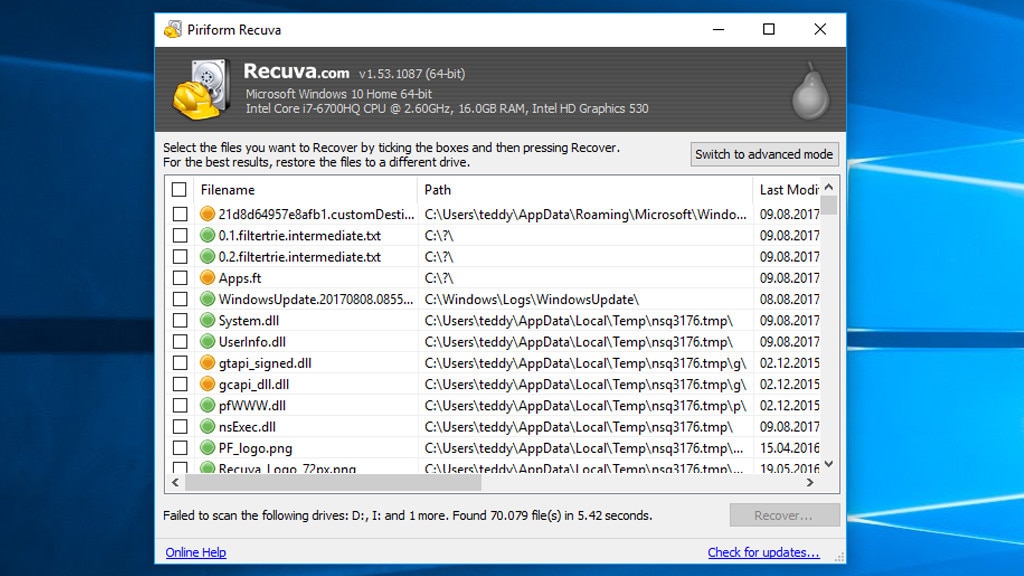
91/100
Recuva: Gelöschtes wiederherstellen
Mit Schattenkopien ermöglicht es Windows, gelöschte Dateien wiederherzustellen. Das funktioniert bei Windows 7 zuverlässiger als bei Windows 10. Aus dem Papierkorb entfernte Dateien stellen Sie eher mit Recuva wieder her. Es durchsucht die MFT-Tabelle des Systems nach Dateien, bei denen das Gelöscht-Flag gesetzt ist. Recuva legt die Files neu auf dem Datenträger ab. Sollte das MFT-Inhaltsverzeichnis durch Formatieren gelöscht worden sein, scannt Recuva via Tiefenscan die Platte nach typischen Dateiformat-Mustern (Headern); sofern Sie eine Schnellformatierung anstelle einer normal gründlichen Formatierung ausgeführt haben, besteht meist eine gute Chance auf erfolgreiche Datenrettung.
» Download: Recuva herunterladen
» Download: Recuva Portable herunterladen
» Daten wiederherstellen mit Recuva: So nutzen Sie das Tool bestmöglich
» Datenrettung kostenlos: Programme zum Wiederherstellen gelöschter Files
» Download: Recuva herunterladen
» Download: Recuva Portable herunterladen
» Daten wiederherstellen mit Recuva: So nutzen Sie das Tool bestmöglich
» Datenrettung kostenlos: Programme zum Wiederherstellen gelöschter Files
Foto: COMPUTER BILD
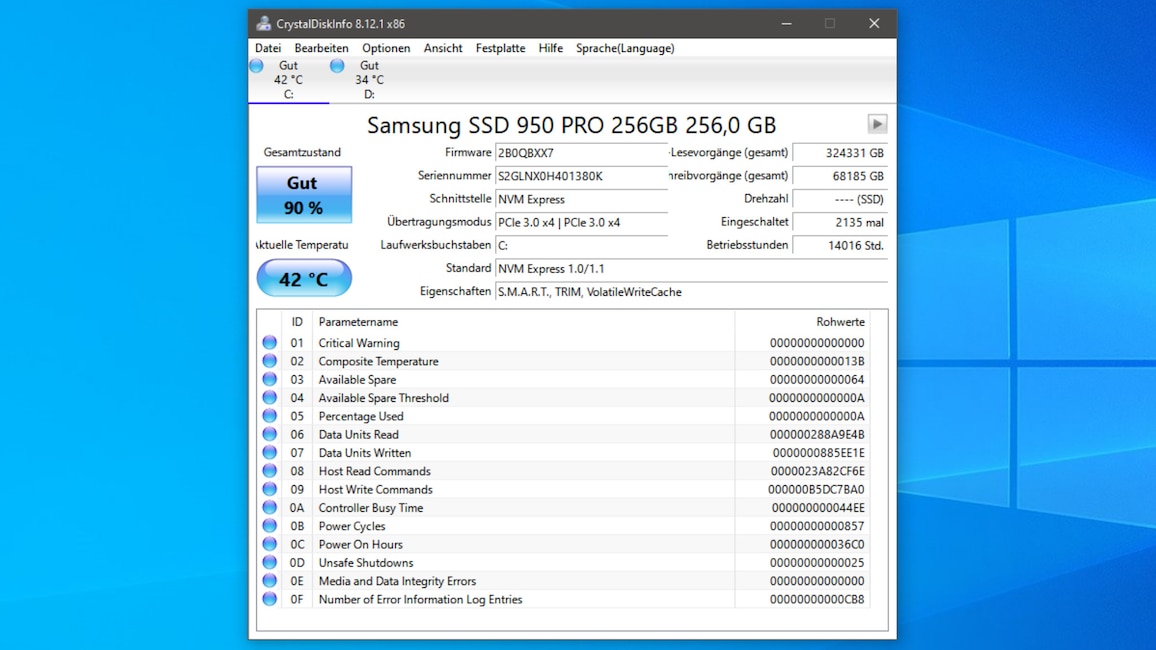
92/100
CrystalDiskInfo: Laufwerkgesundheit auslesen
Seit einiger Zeit erfasst Windows den Gesundheitszustand von NVMe-SSDs, nicht jedoch von klassischen SATA-Festplatten und -SSDs. Mit CrystalDiskInfo sind Sie auch über Vitaldaten dieser Datenträger im Bilde: Das Tool zeigt einen Fitnesswert in Prozent und/oder eine Temperatur-Angabe. Ferner lesen Sie die Betriebsstunden und die Anzahl des Einschaltens ab. Nur bei Festplatten erfahren Sie die Drehzahl pro Sekunde (RMP, Rotations per Minute), SSD-exklusiv ist ein verschleißrelevanter Gigabyte-Wert zum bislang geschriebenen Datenvolumen angegeben. Er liegt meist deutlich höher als die SSD-Kapazität an sich; dass SSDs täglich im einstelligen Bereich Gigabytes schreiben, ist normal.
» Download: CrystalDiskInfo herunterladen
» Download: CrystalDiskInfo Portable herunterladen
» SSD-Defekt erkennen: So analysieren Sie mit CrystalDiskInfo Ihr Laufwerk
» Mini-Tools: Die 100 besten kleinen Programme kostenlos zum Download
» Download: CrystalDiskInfo herunterladen
» Download: CrystalDiskInfo Portable herunterladen
» SSD-Defekt erkennen: So analysieren Sie mit CrystalDiskInfo Ihr Laufwerk
» Mini-Tools: Die 100 besten kleinen Programme kostenlos zum Download
Foto: COMPUTER BILD

93/100
Die besten Sicherheits-Tools
Microsoft ist um die Sicherheit seiner Nutzer bemüht und integriert daher von Windows-10-Version zu Windows-10-Version bessere Schutzfunktionen. Der Windows Defender etwa dient als Virenschutz und bietet mittlerweile Erkennungsraten, die viel besser sind als nach dem Release von Windows 10 (im Jahr 2015); die Schutzleistung hält mit der von kostenpflichtigen Security-Suiten mit. Dennoch ist der PC-Schutz nicht perfekt und auf Sicherheit bedachte Anwender sollten nachbessern. Wir liefern im folgenden Download-Special das Rüstzeug. Damit beseitigen Sie etwa Infektionen und reparieren Registry-Schäden, die Malware verursacht hat. Sicherheitslücken schließen Sie vereinfacht:
» PC schützen: Die 70 besten Schutzprogramme gratis
» PC schützen: Die 70 besten Schutzprogramme gratis
Foto: Colin Anderson/gettyimages, Enrico Fianchini/gettyimages
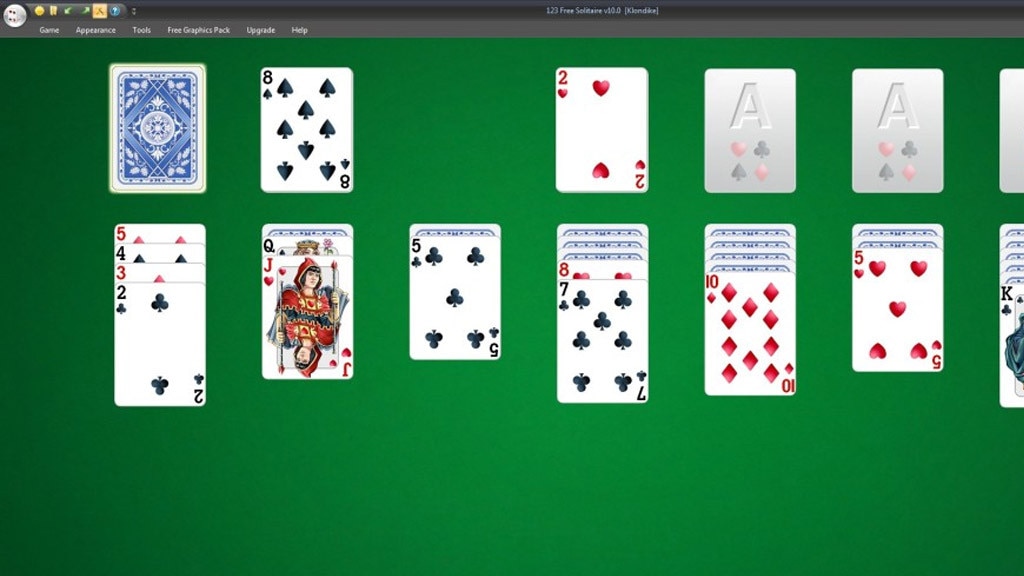
94/100
123 Free Solitaire: Gute Nachbildung von Spider Solitär
Lediglich die "Microsoft Solitaire Collection" findet sich als Kartenspiel-Anwendung in Windows 10, die als App auftritt. Für eingeschworene Fans der Solitär- und Spider-Solitär-Spiele aus Windows XP, Vista und 7 ist das kein gleichwertiger Ersatz. Näher als andere Tools kommt da "123 Free Solitaire" heran. Die Software bietet eine schicke Ribbon-Optik, deren Oberfläche anpassbar ist, und verschiedene Modi für maximalen Spielspaß.
» Download: 123 Free Solitaire herunterladen
» Download: 123 Free Solitaire herunterladen
Foto: COMPUTER BILD
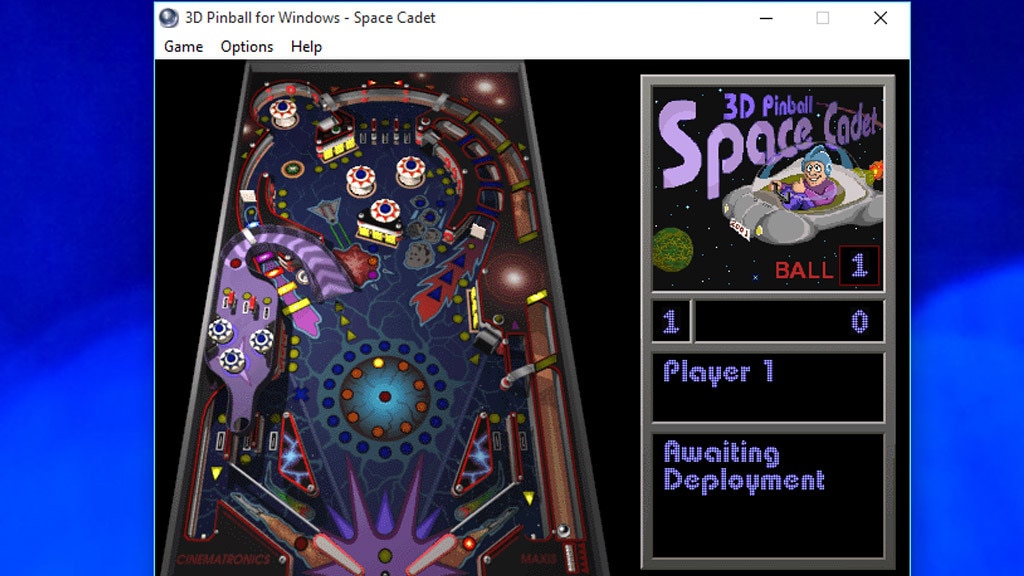
95/100
Microsoft 3D Pinball: Spielspaß für flinke Hände
Ein Pinball-Spiel fehlt in allen Betriebssystemen neuer als XP. Ersatz steht gratis bereit: "Microsoft 3D Pinball" bringt das Flipper-Spiel zurück auf den PC. Mehrspielermodus, passende Sounds, Pause-Funktion und eine Highscore-Liste sind an Bord.
» Download: Microsoft 3D Pinball herunterladen
» Download: Microsoft 3D Pinball herunterladen
Foto: COMPUTER BILD
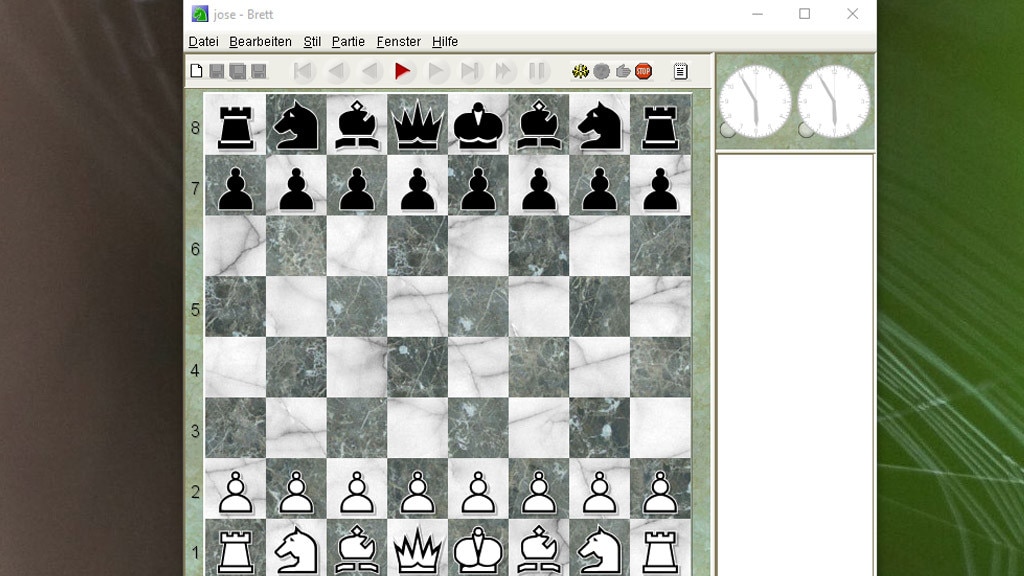
96/100
Jose: Schachspiel für Windows-7-Umsteiger
Schach treibt die grauen Zellen zur Höchstleistung an, vorinstalliert ist das Spiel allerdings nur bis einschließlich Windows 7. Vermissen Sie "Chess Titans" aus Windows-Vista-/-Zeiten, sorgt „Jose“ für Ersatz: Sie treten dabei gegen eine künstliche Intelligenz an und können Spielbretter ausdrucken sowie Unentschieden anbieten, aufgeben und Tipps für Spielzüge anfordern. Die standardmäßige 2D-Ansicht schalten Sie bedarfsweise um auf eine 3D-Optik.
» Download: Jose herunterladen
» Download: Jose herunterladen
Foto: COMPUTER BILD
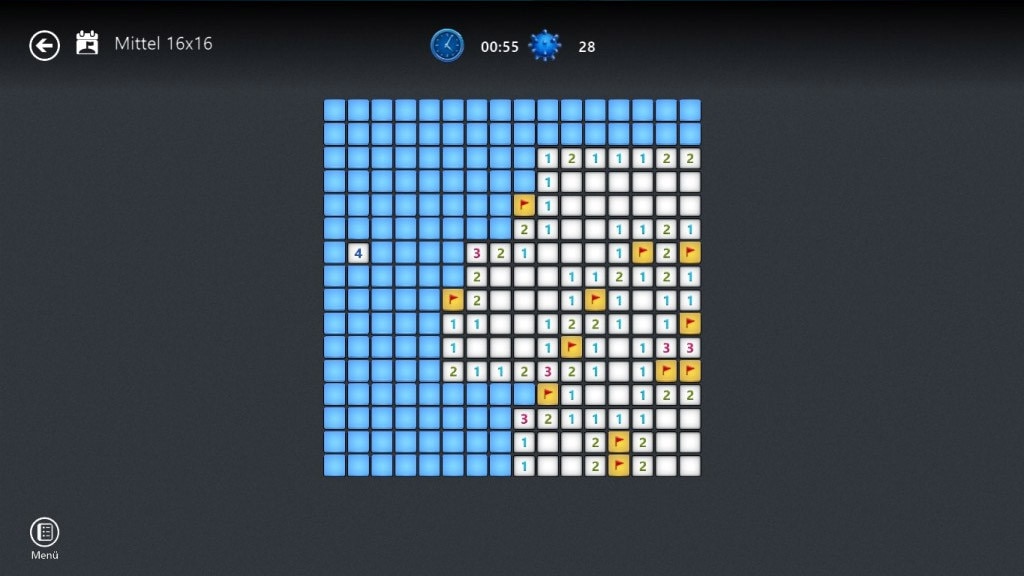
97/100
Microsoft Minesweeper (App für Windows 10 & 8): Spiel mit Sprengsatz
In "Microsoft Minesweeper" lokalisieren Sie versteckte Bomben. Die Zahl auf den Spielfeldern gibt an, wie viele Bomben sich unter den angrenzenden Kacheln befinden. So vermeiden Sie Explosionen und erschließen sich die Positionen aller vorhandenen Sprengsätze.
» Download: Microsoft Minesweeper (App für Windows 10 & 8) herunterladen
» Download: Microsoft Minesweeper (App für Windows 10 & 8) herunterladen
Foto: COMPUTER BILD

98/100
Die besten Spiele-Apps
Strecken Sie Ihre Fühler nach Spaß aus: Nachfolgend erwarten Sie kostenlose Spiele-Apps, die mit Autorennen unterhalten, ein Pinball-Spiel auf den Schirm zaubern und mehr.
» Download-Special: Gratis-Spiele-Apps für Windows 10
» Download-Special: Gratis-Spiele-Apps für Windows 10
Foto: COMPUTER BILD

99/100
Die besten Apps für Windows 10
Nur mit einer guten Software-Ausstattung macht Windows Spaß. Mittlerweile sind Apps hierfür recht attraktiv: Sie laufen (im Gegensatz zu Windows 8.1) in Fenstern und fühlen sich wie klassische Anwendungen an. Vergrößert oder verkleinern Sie sie, variiert die Größe dynamisch. Im Folgenden stellen wir Ihnen Helfer aus vielen Bereichen vor:
» Windows 10: Die besten Apps im Store – gratis zum Herunterladen
» Windows 10: Die besten Apps im Store – gratis zum Herunterladen
Foto: COMPUTER BILD

100/100
Die beste Freeware für Windows 10
Nachfolgend finden Sie eine Kollektion weiterer empfehlenswerter Programme für Windows 10. Die 100 Tipps aus der Freeware-Szene decken alles im Alltag Wichtige ab:
» Windows 10: Das sind die besten Gratis-Programme
» Windows 10: Das sind die besten Gratis-Programme
Foto: Paulus Rusyanto-Fotolia.com